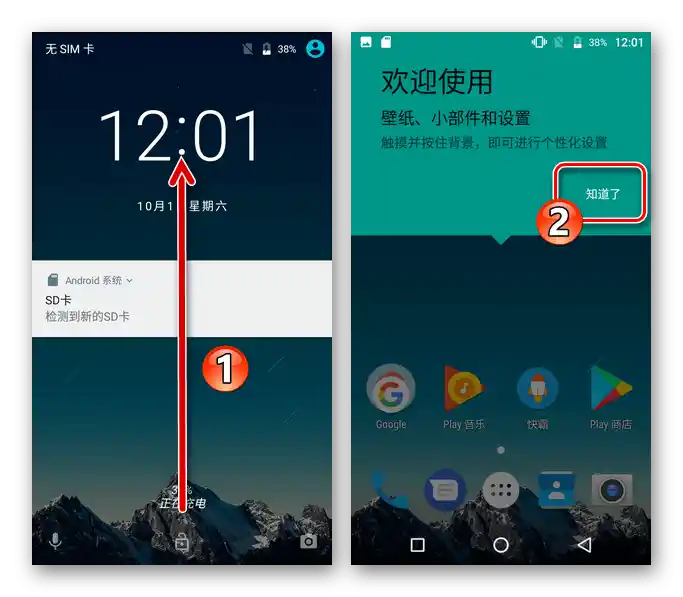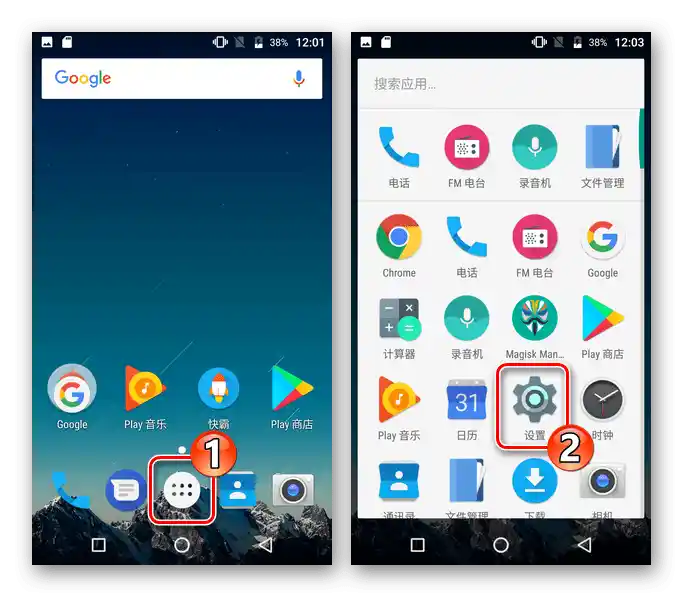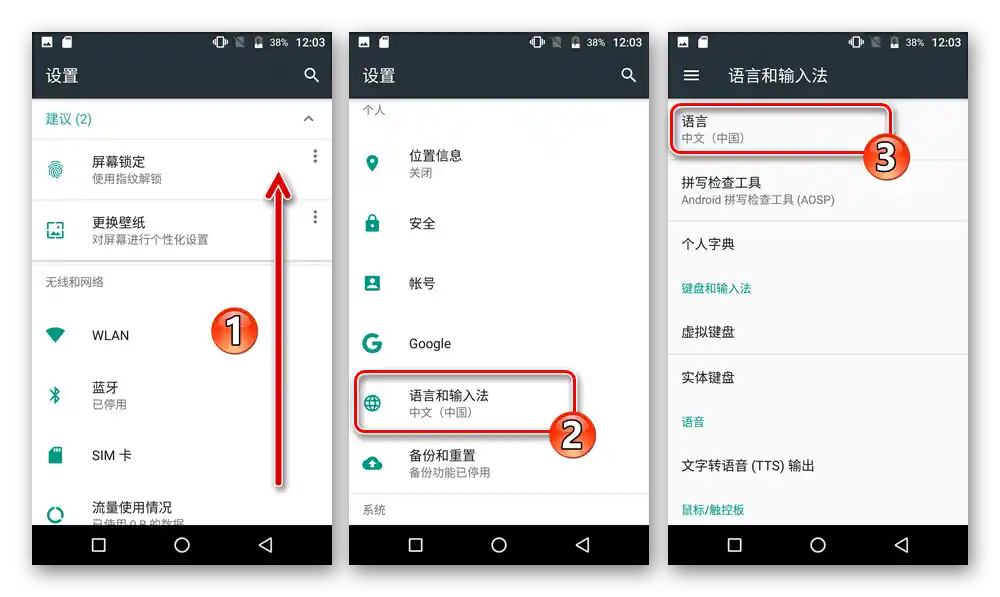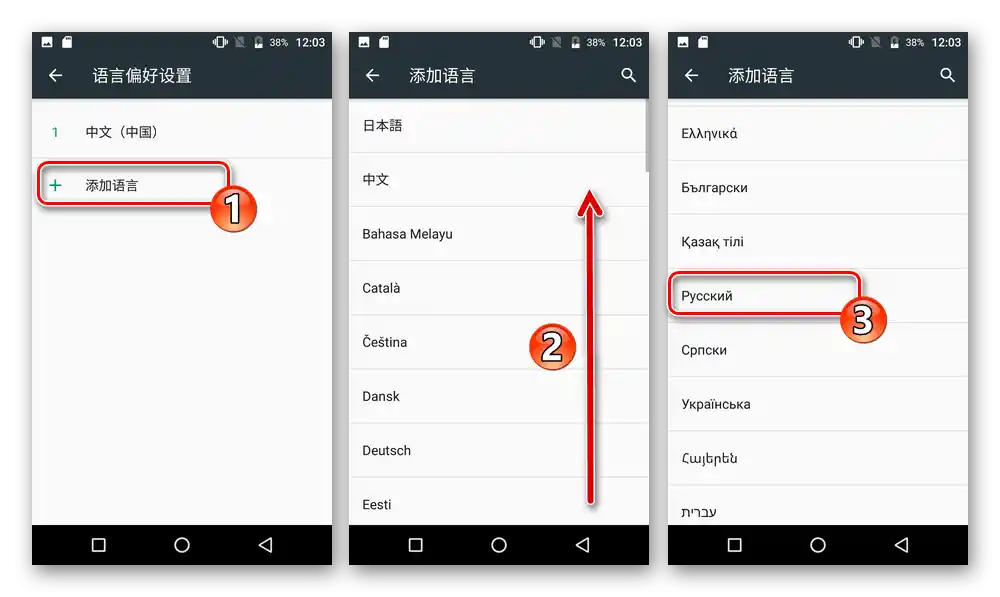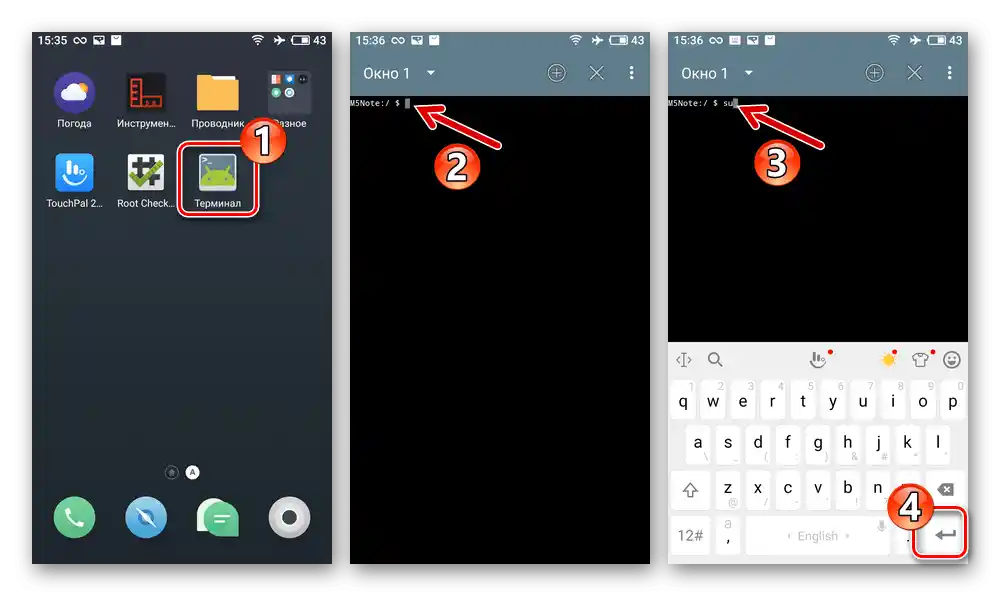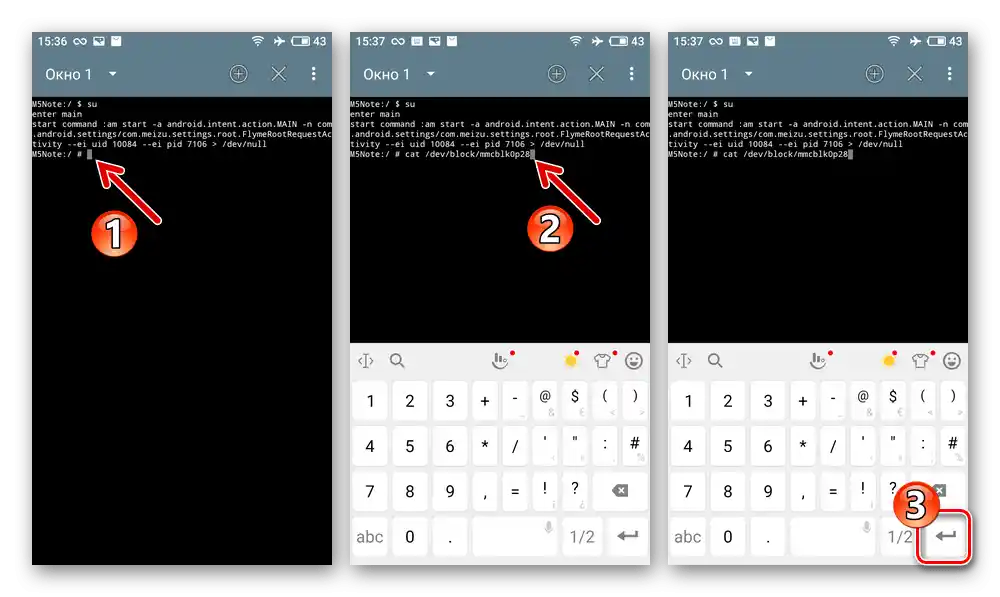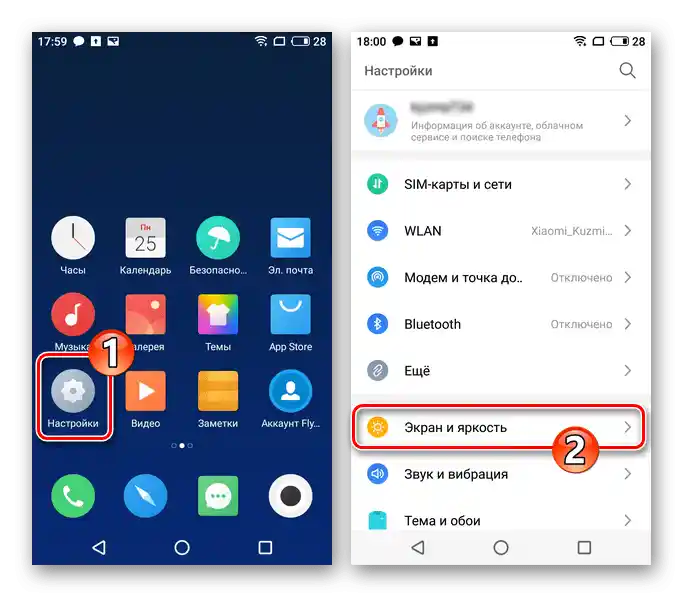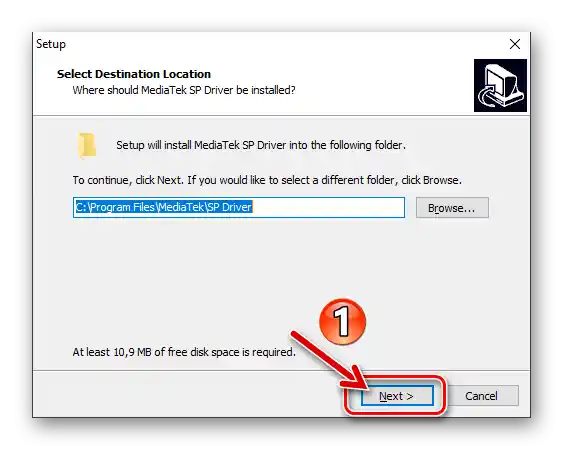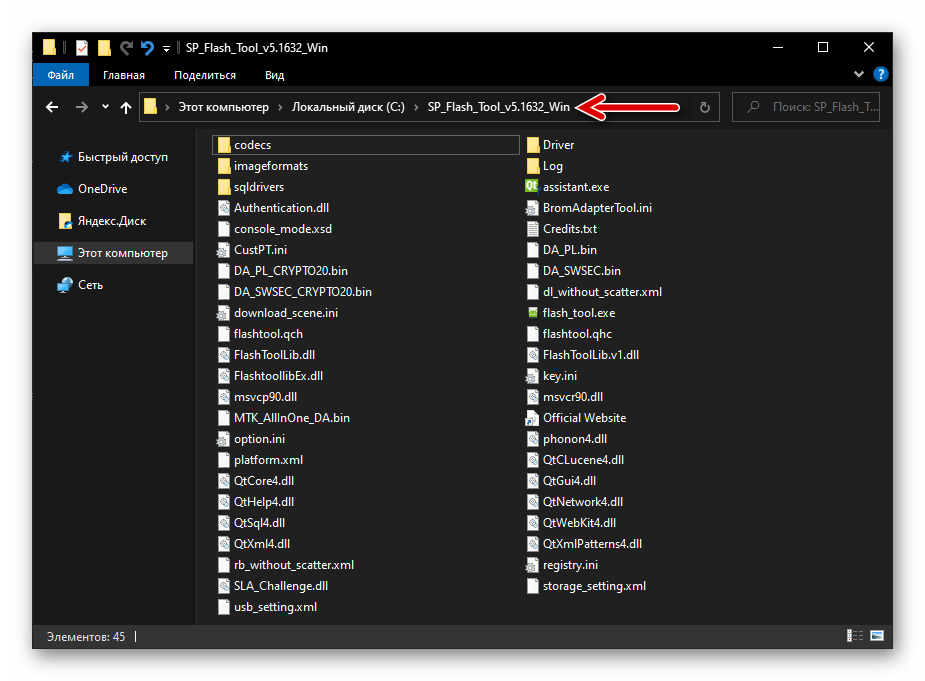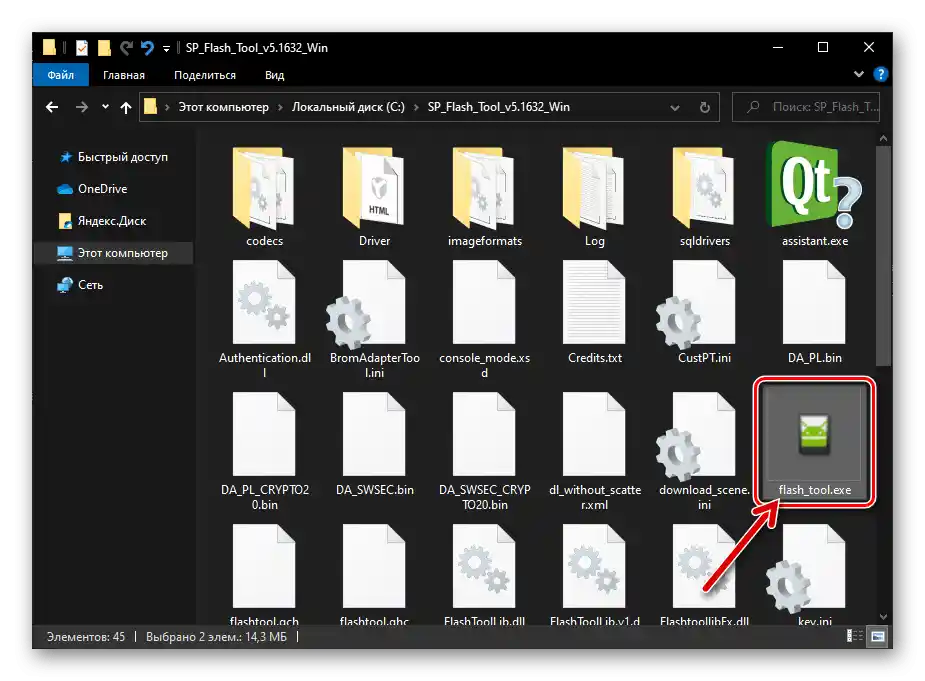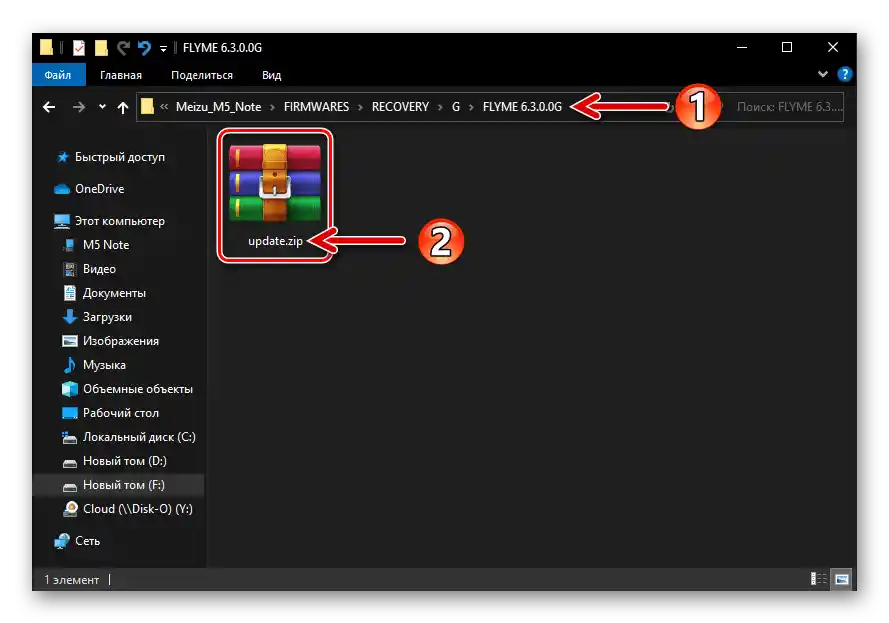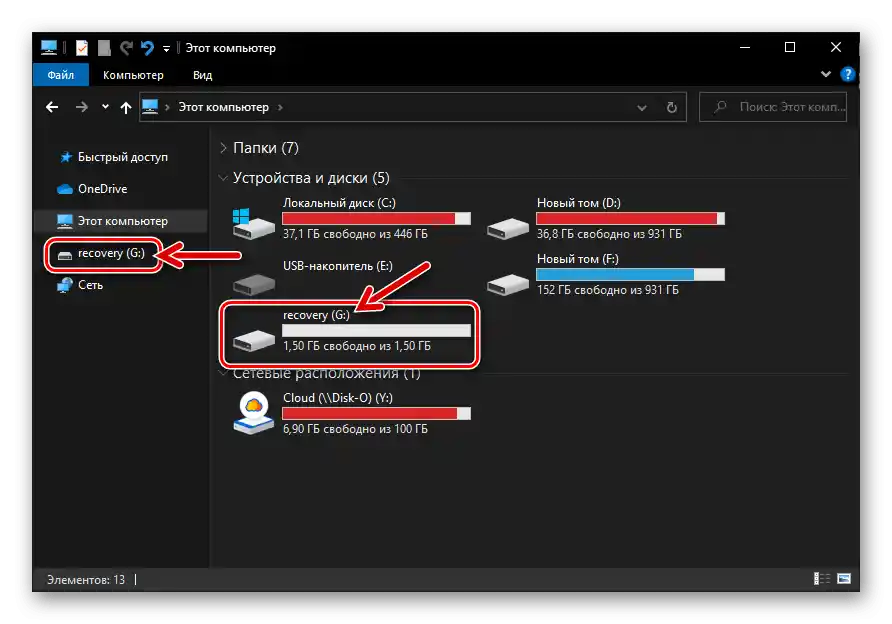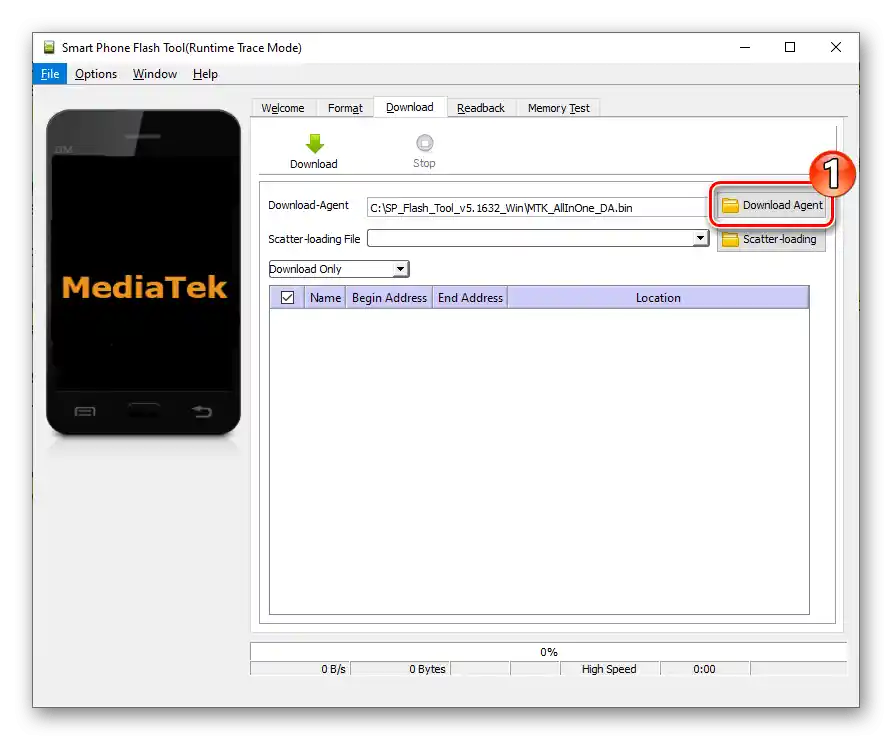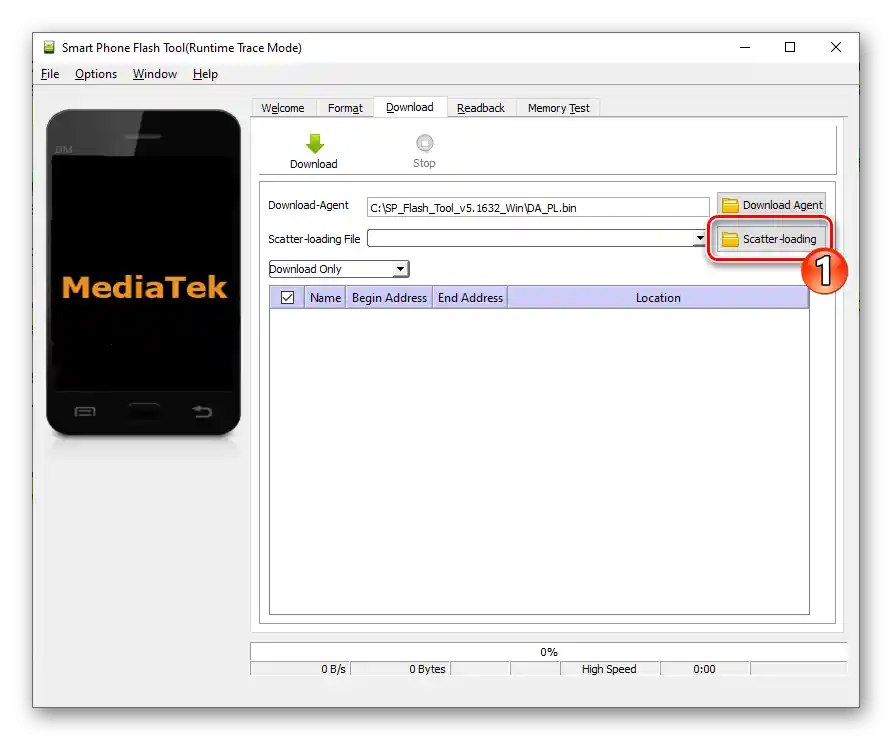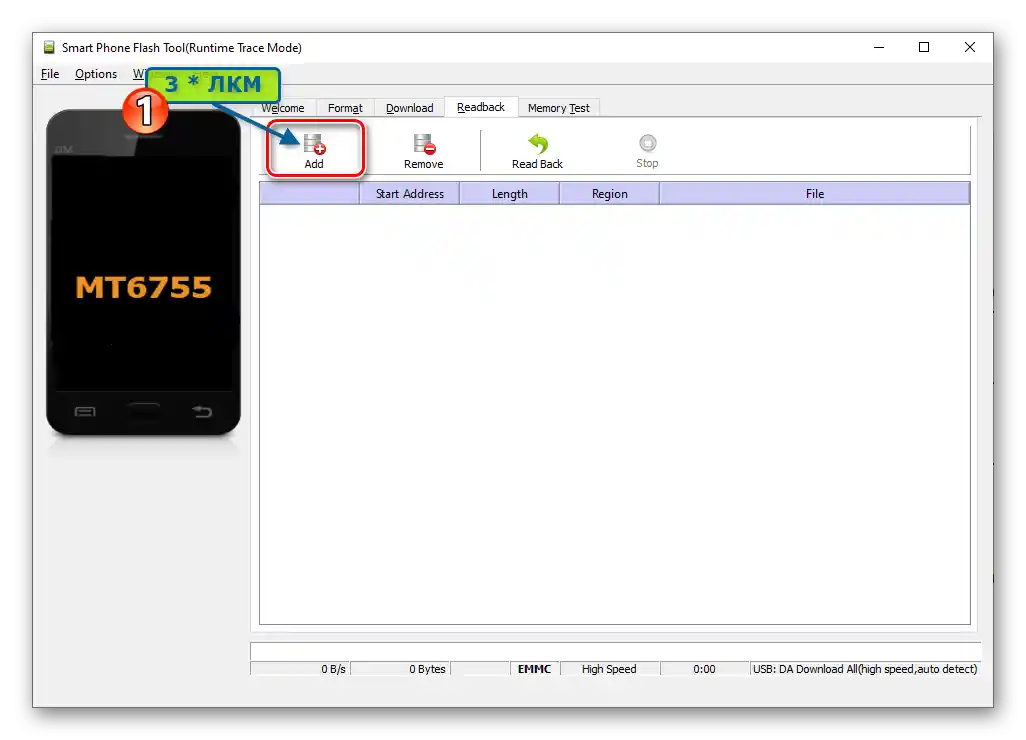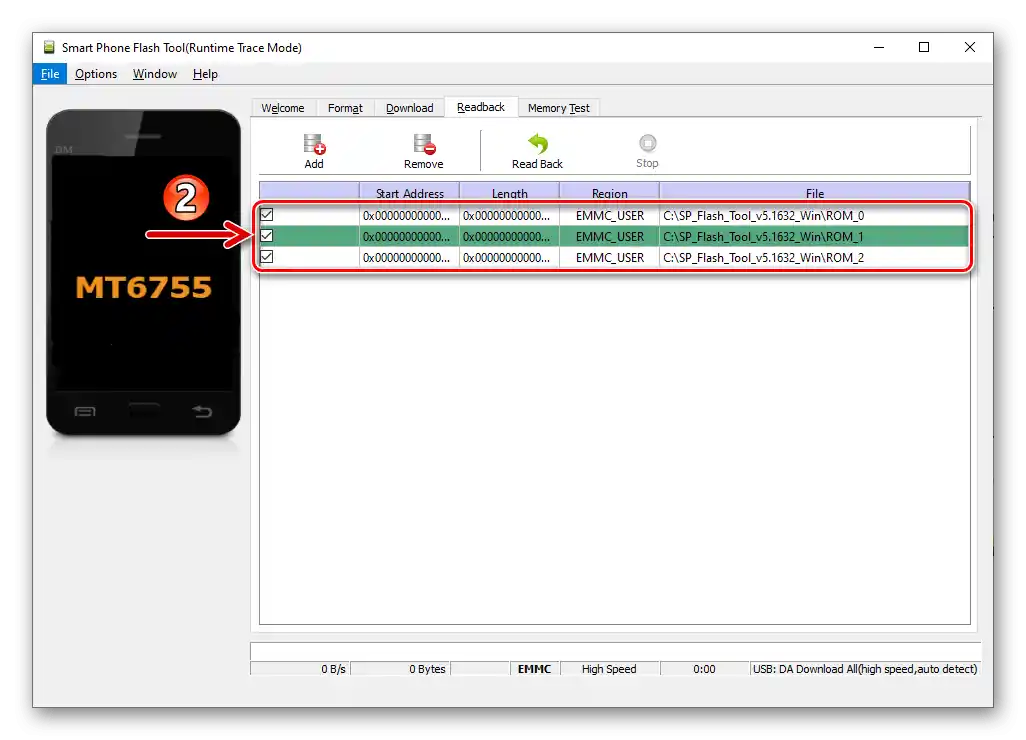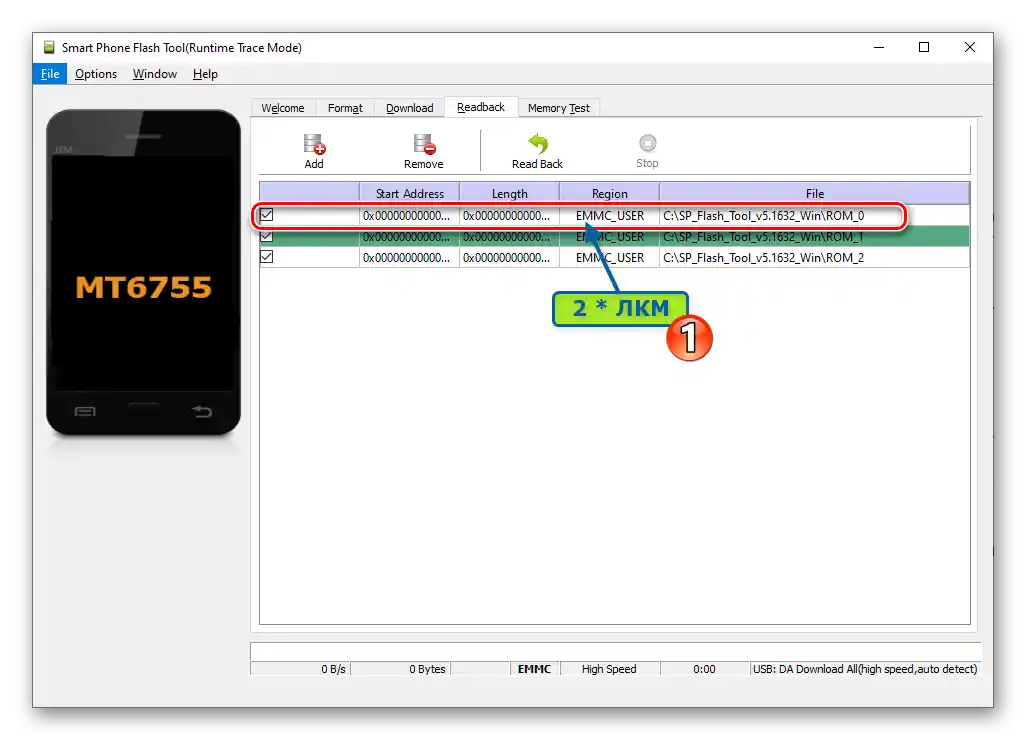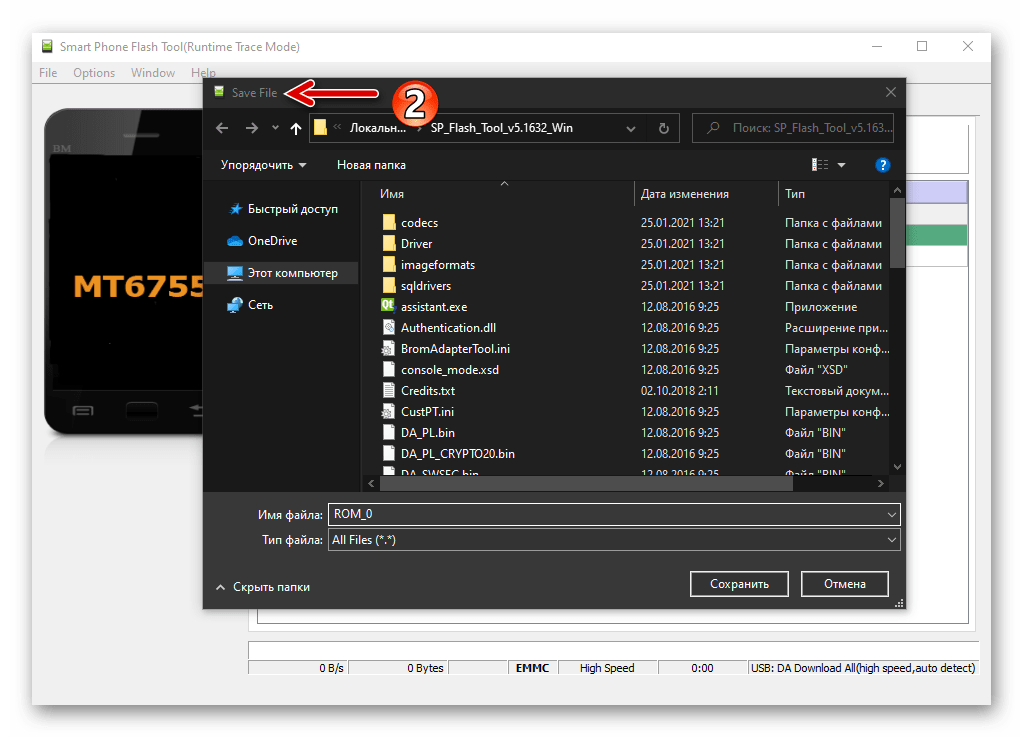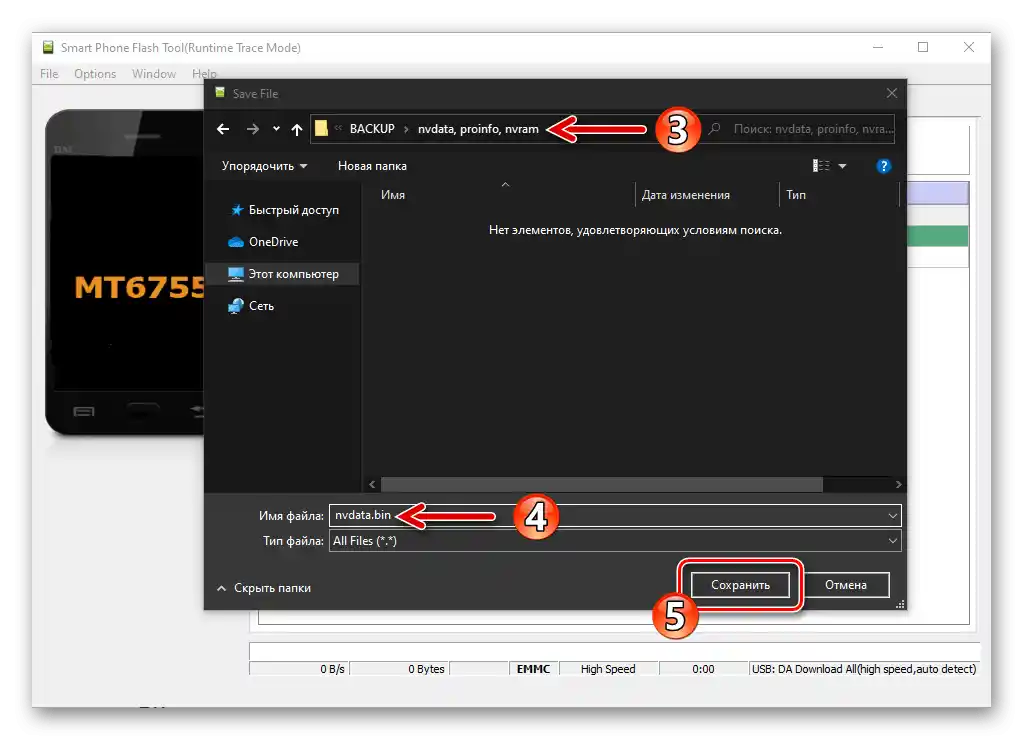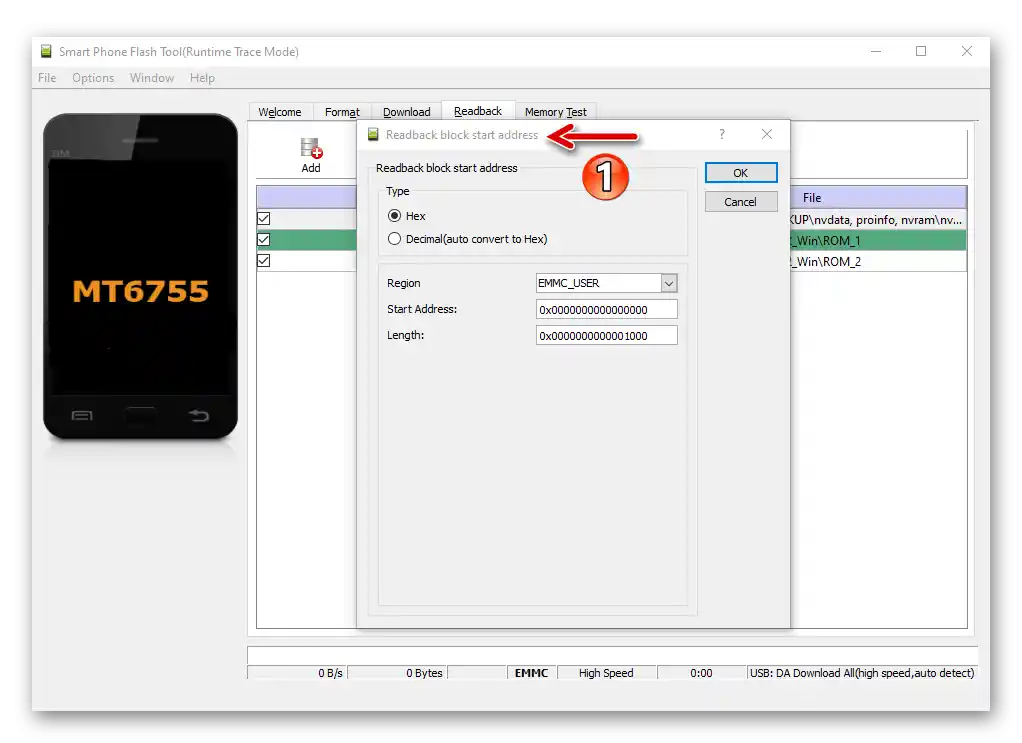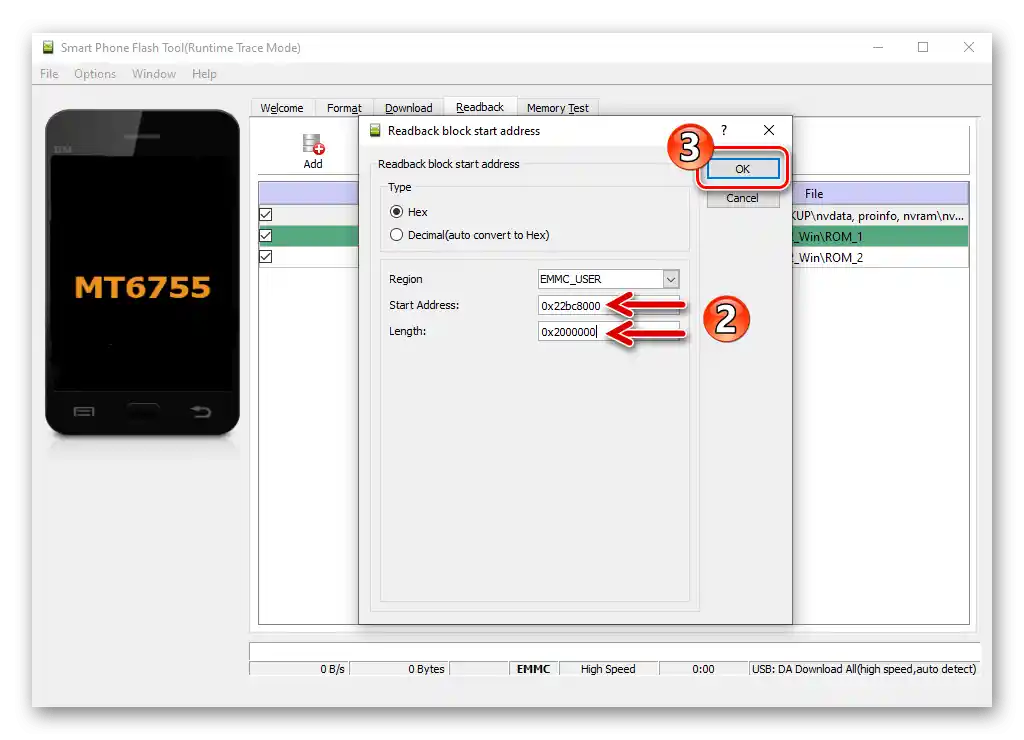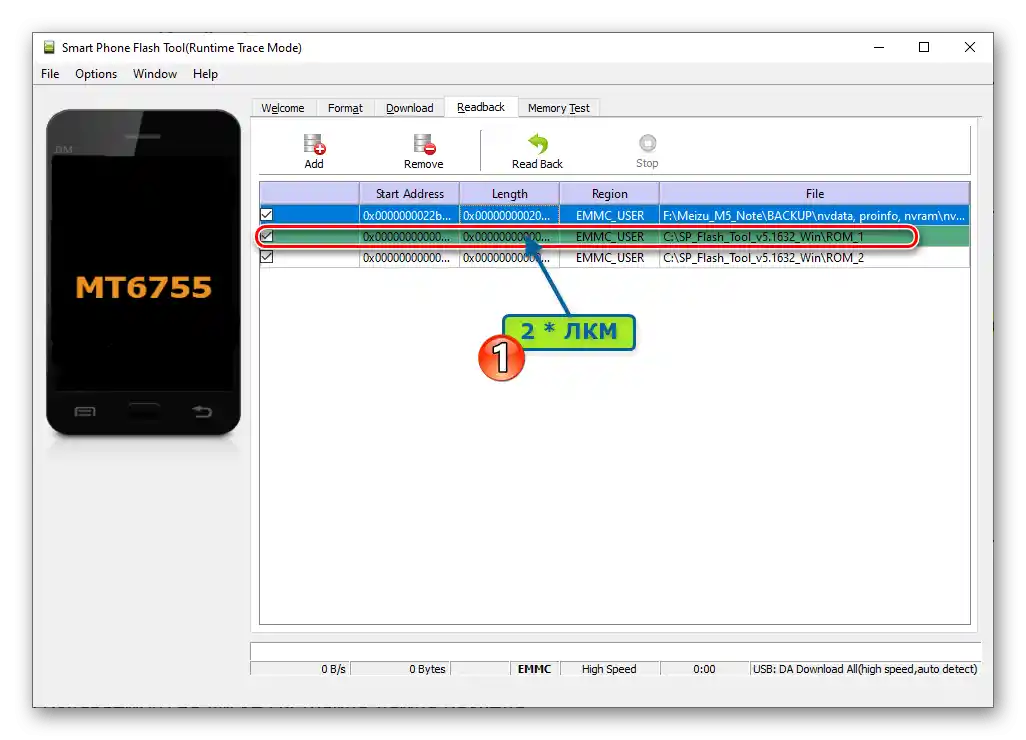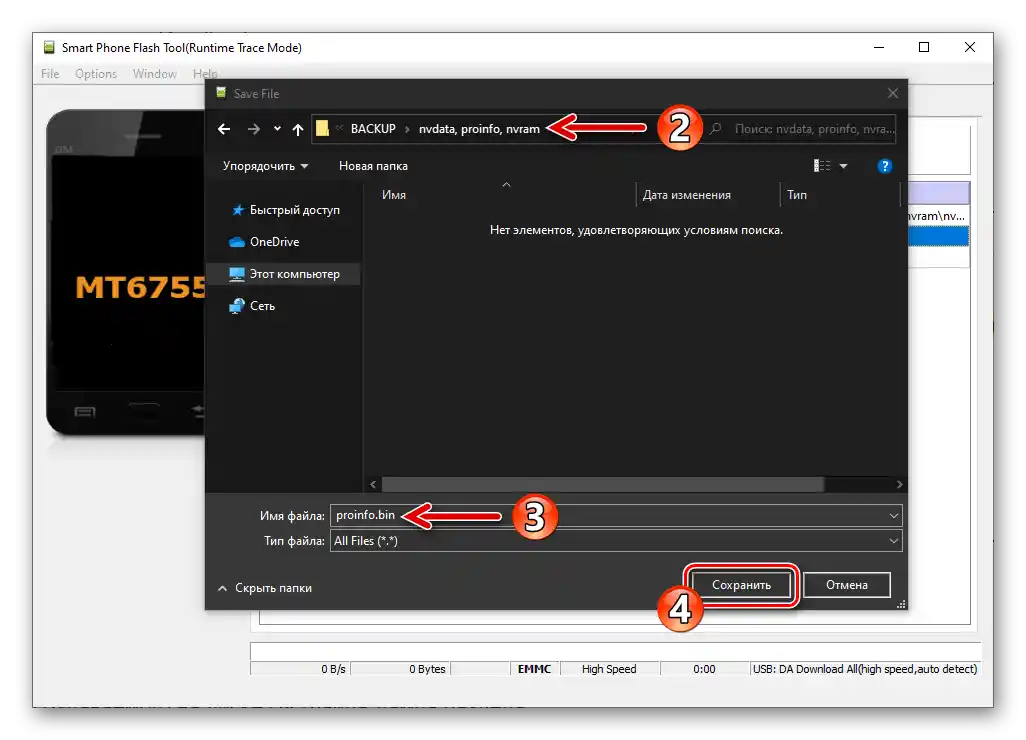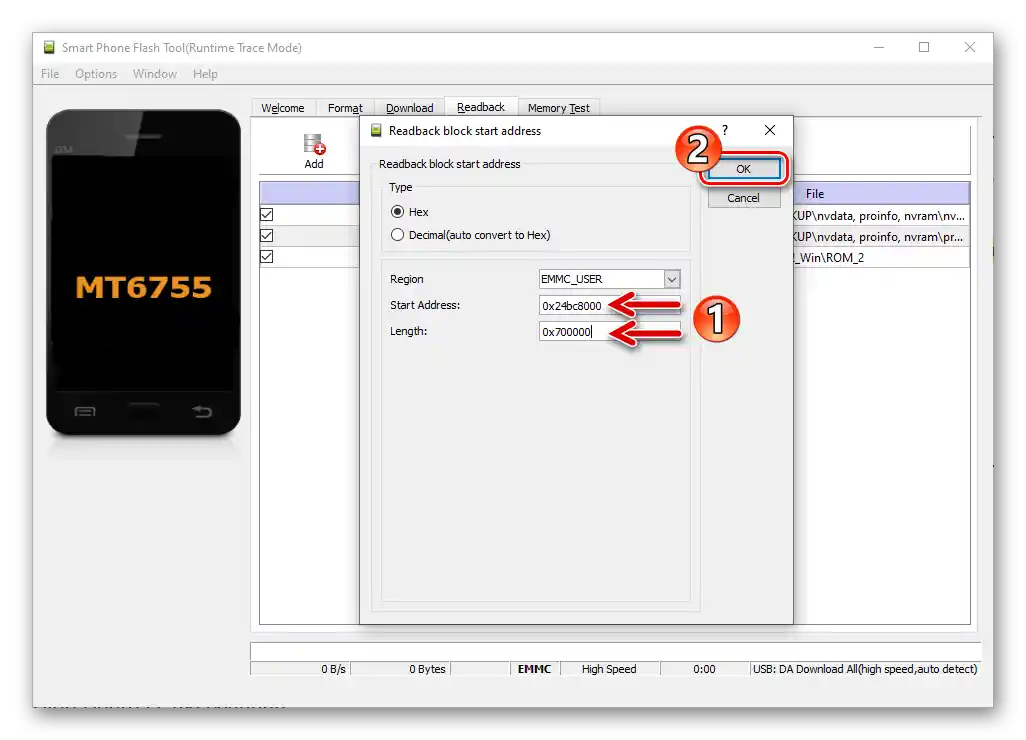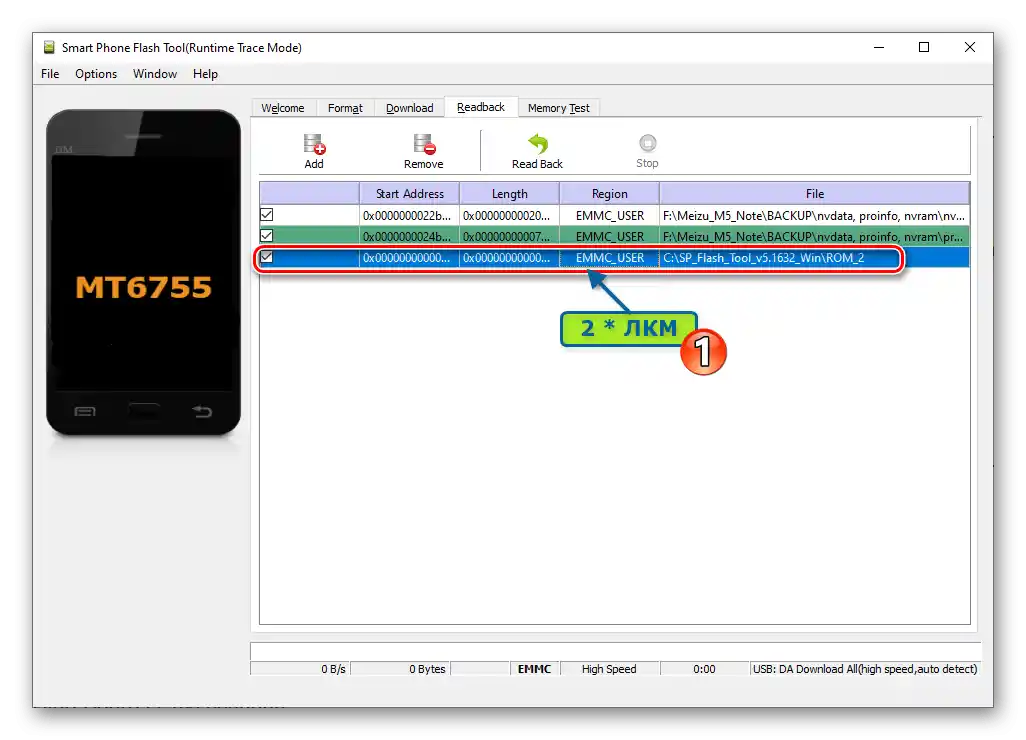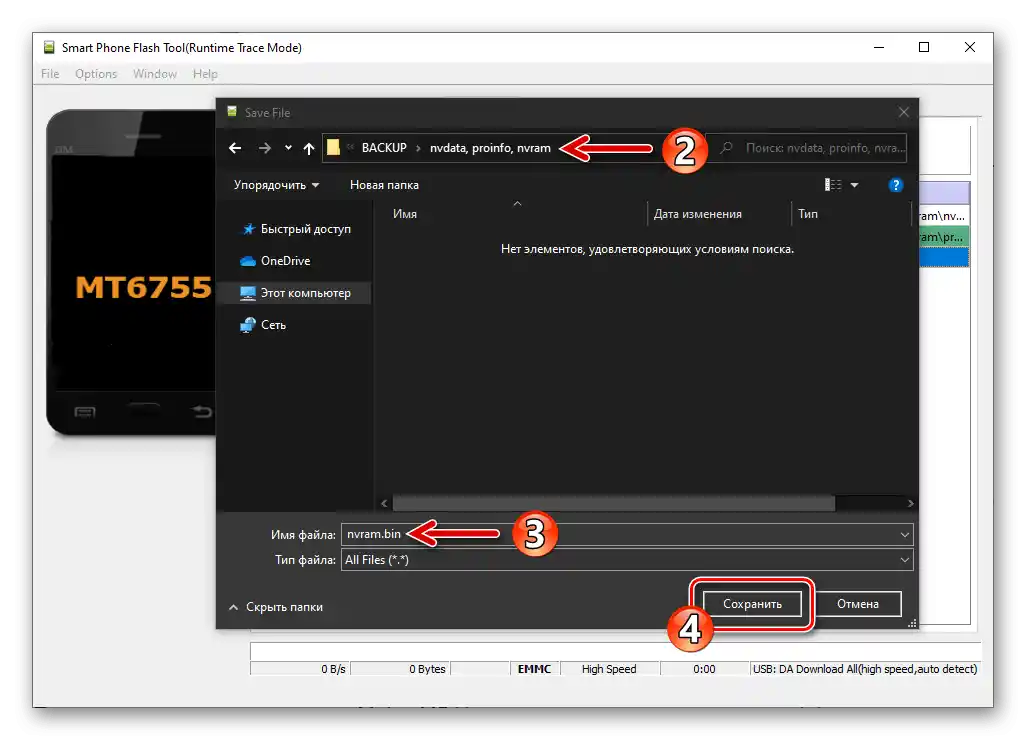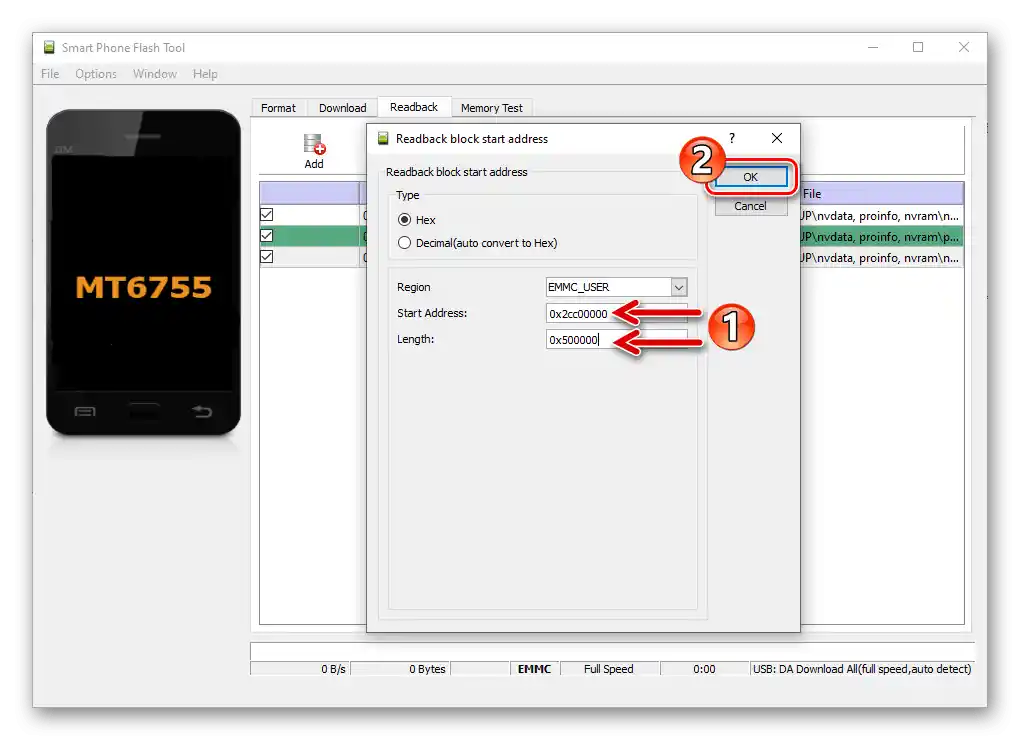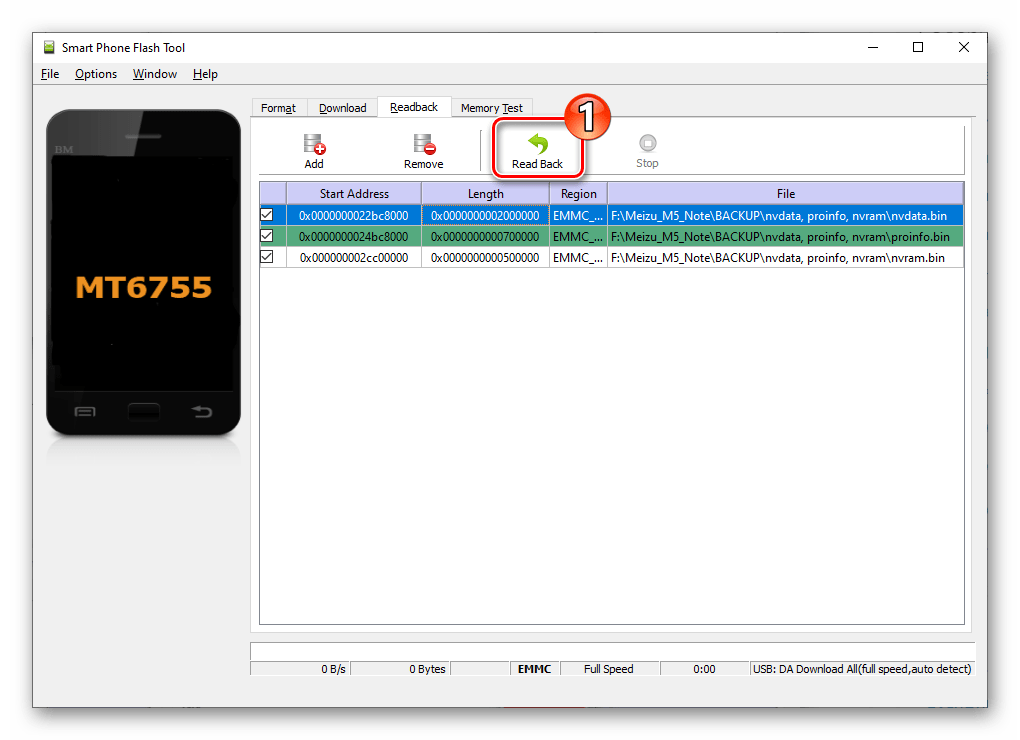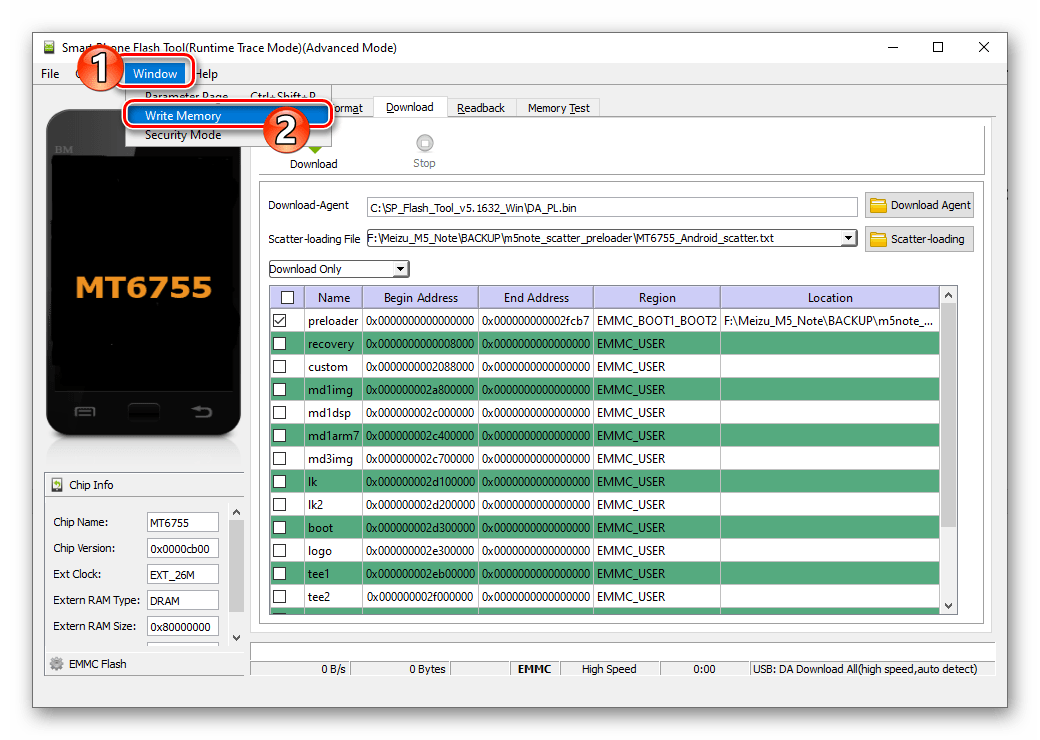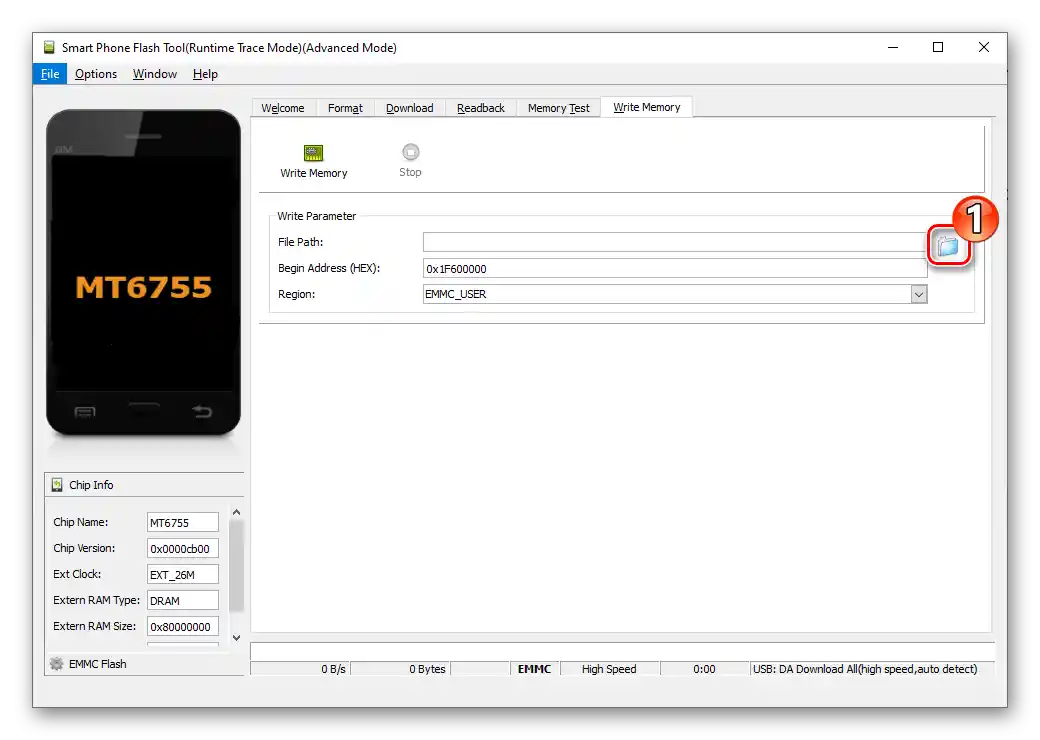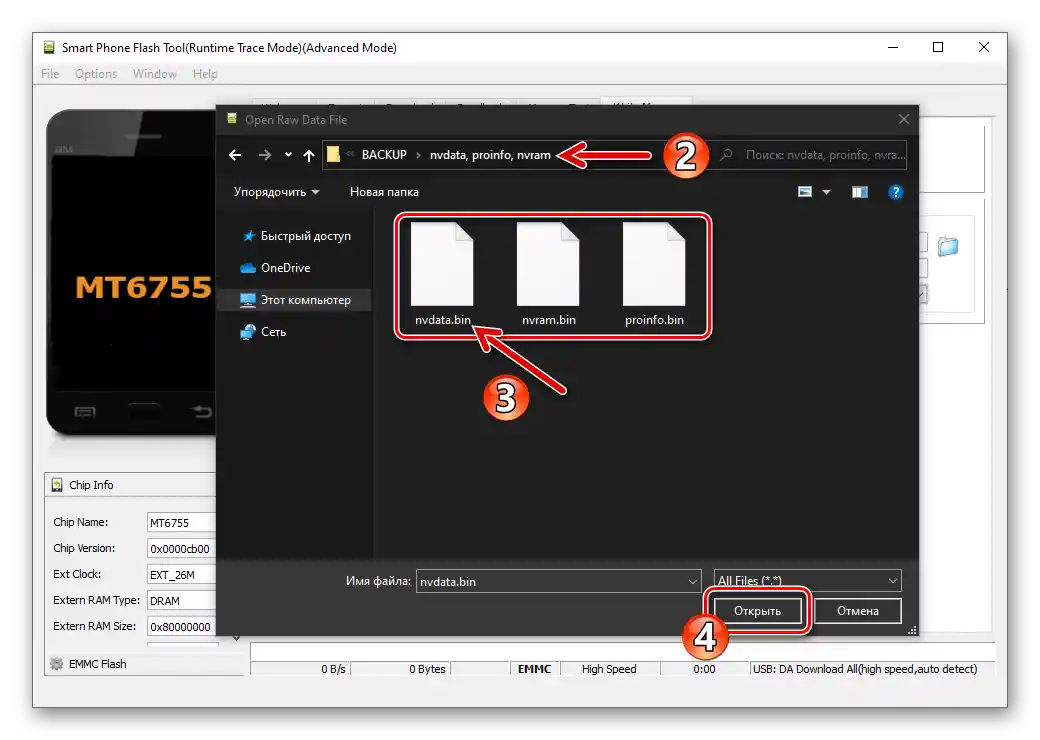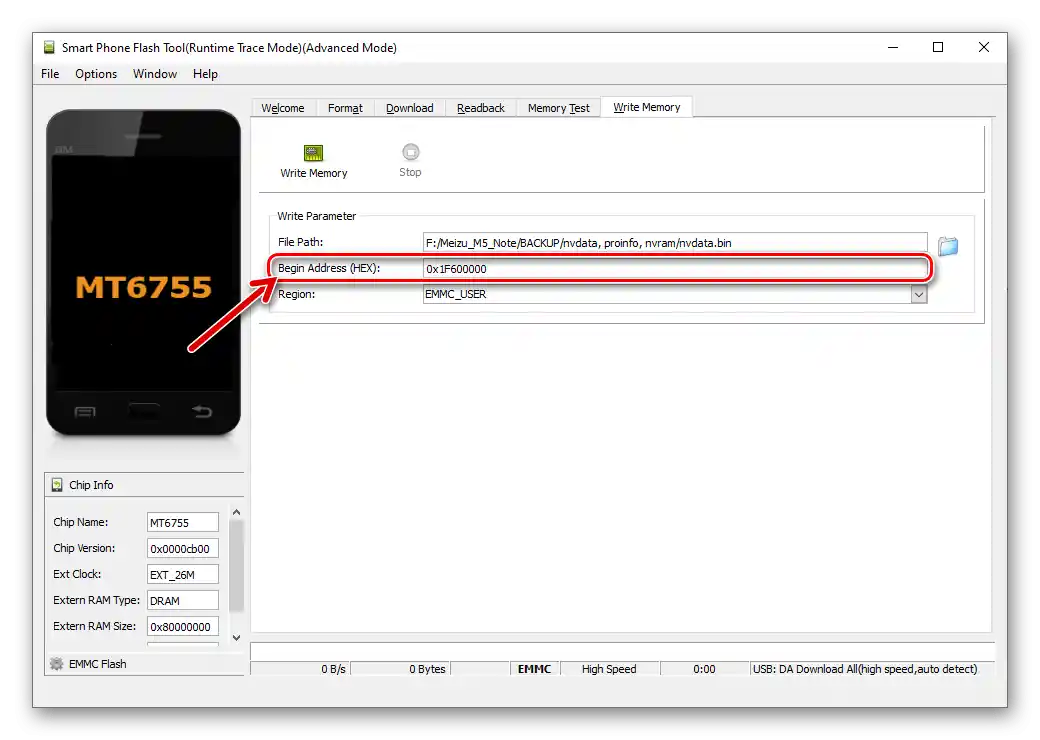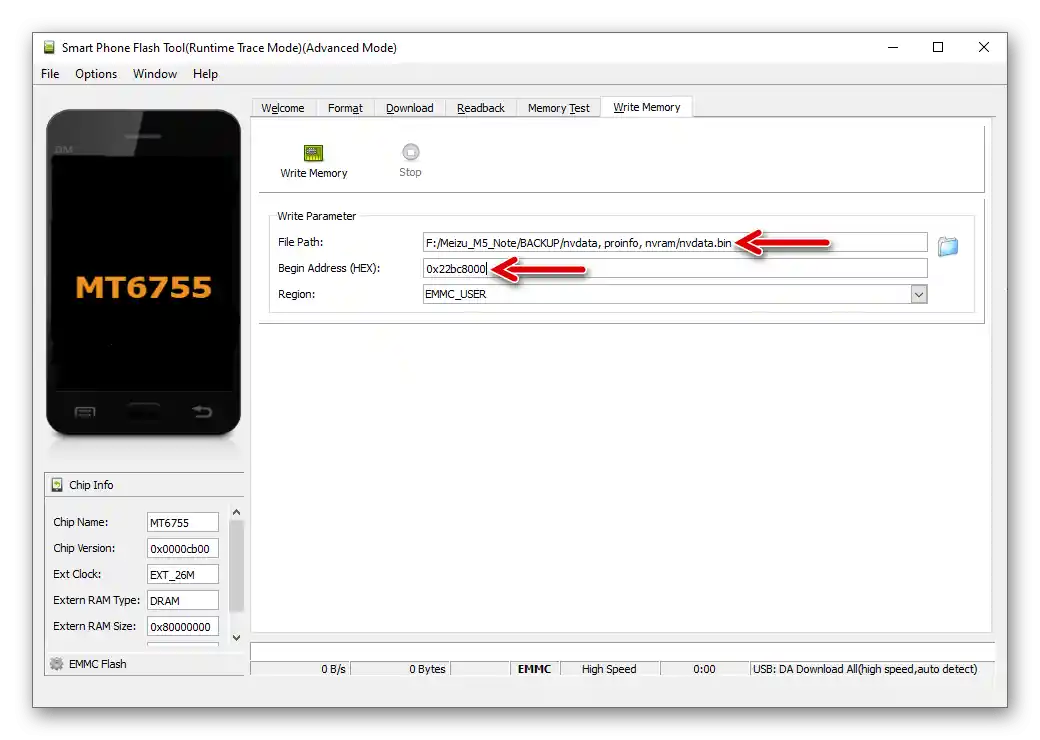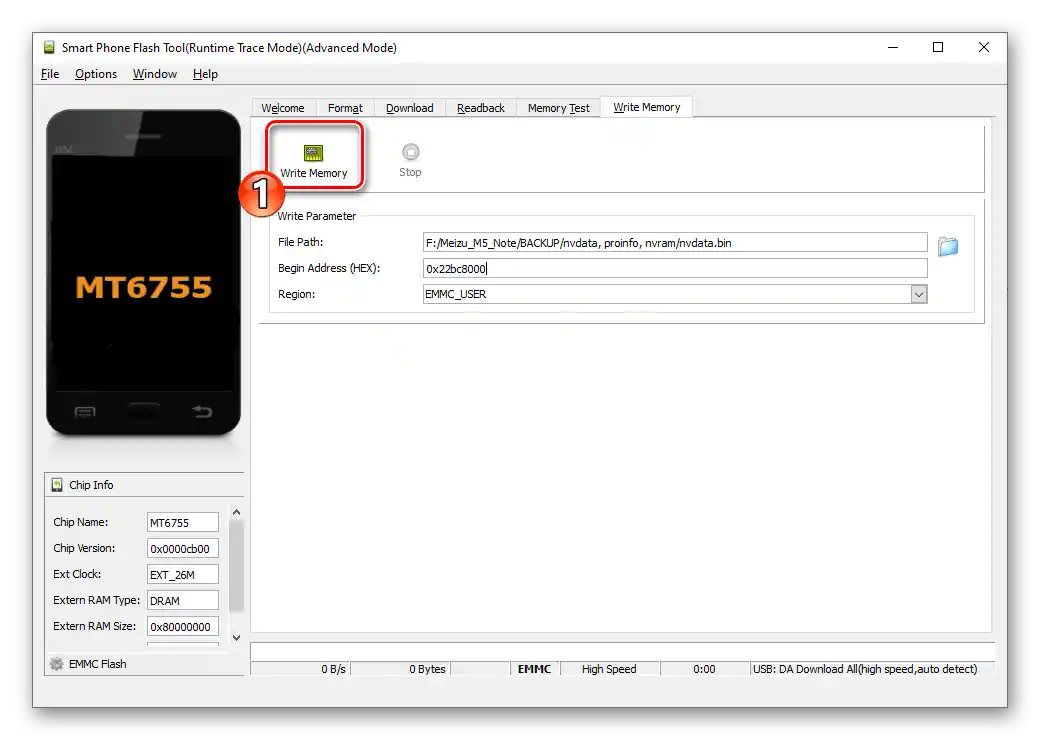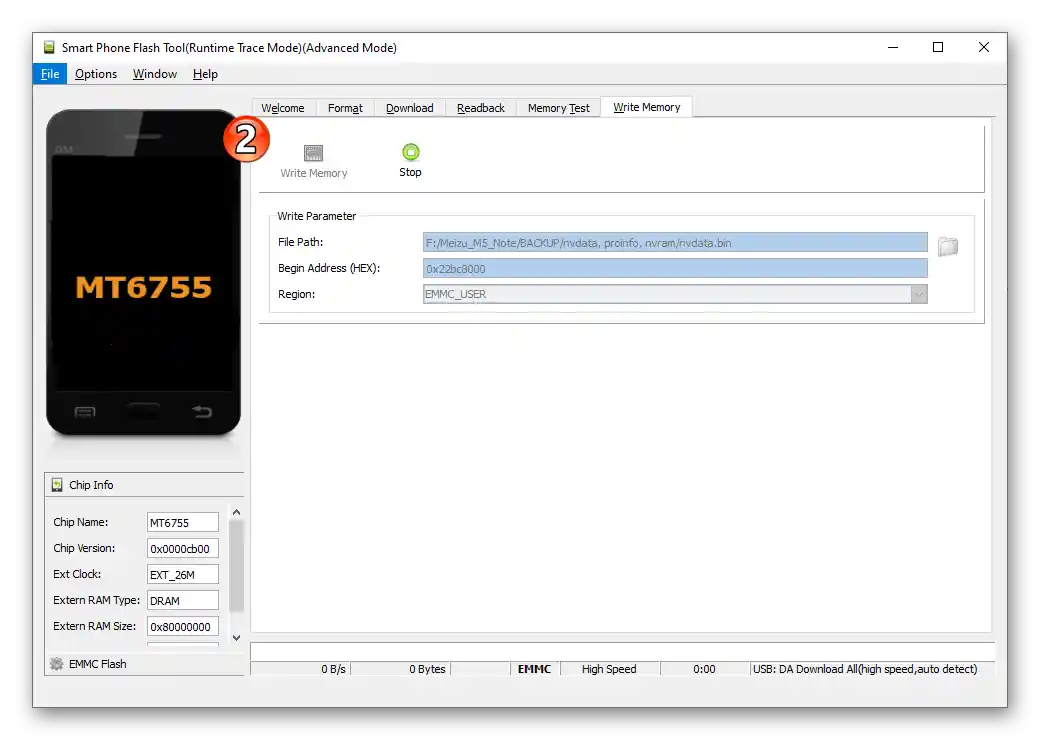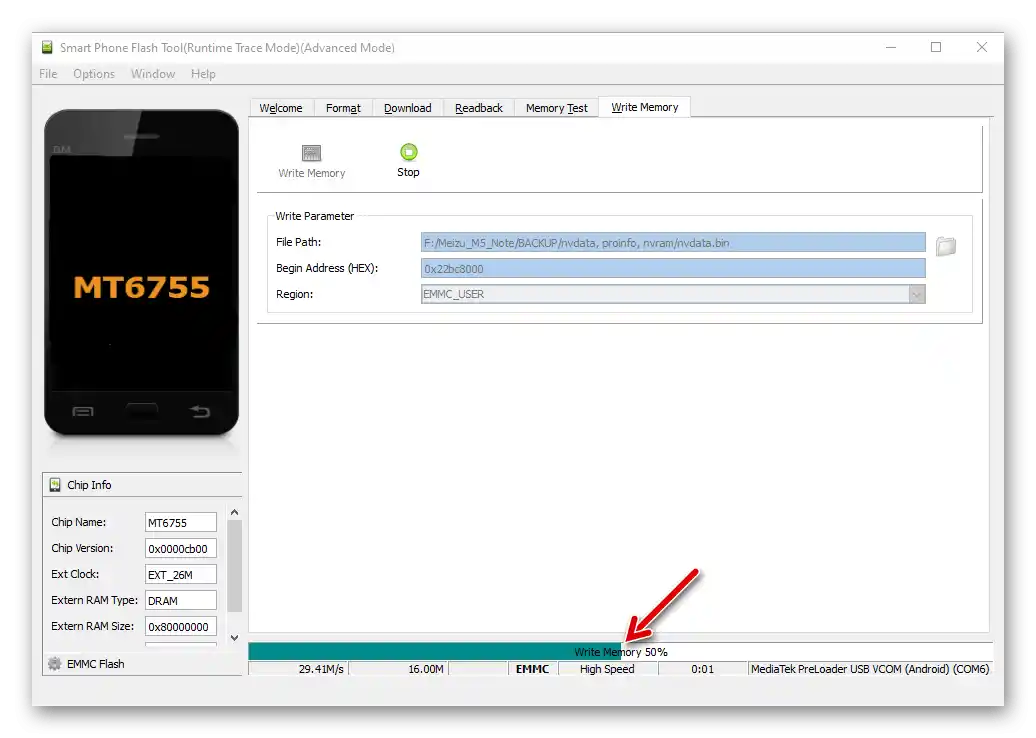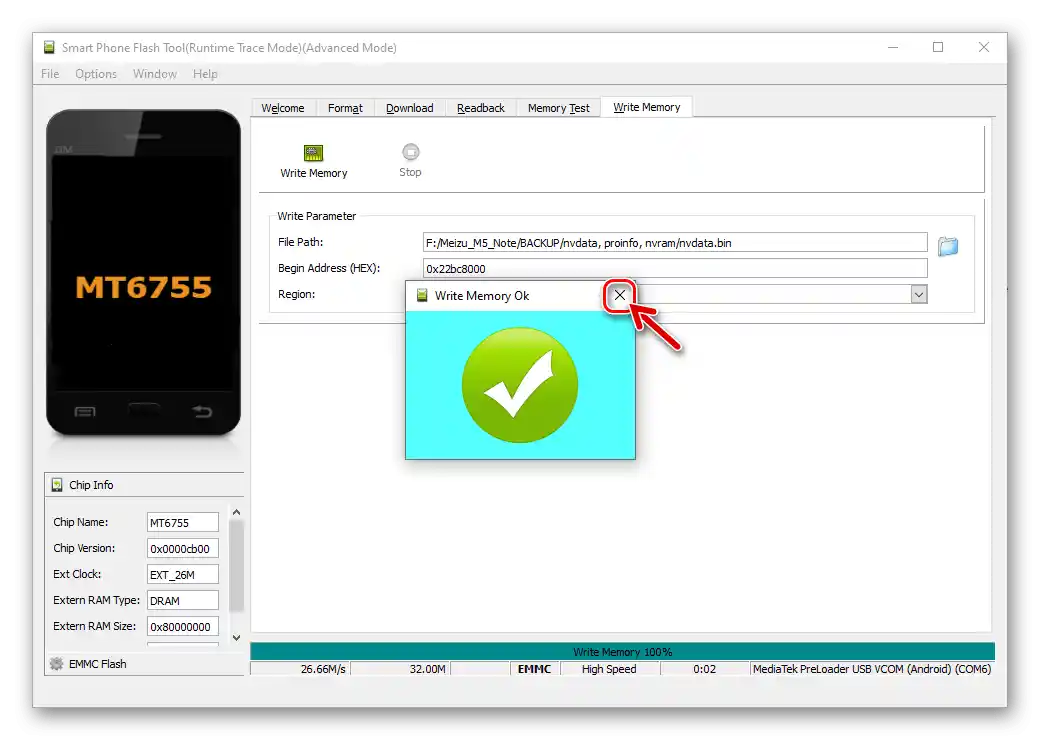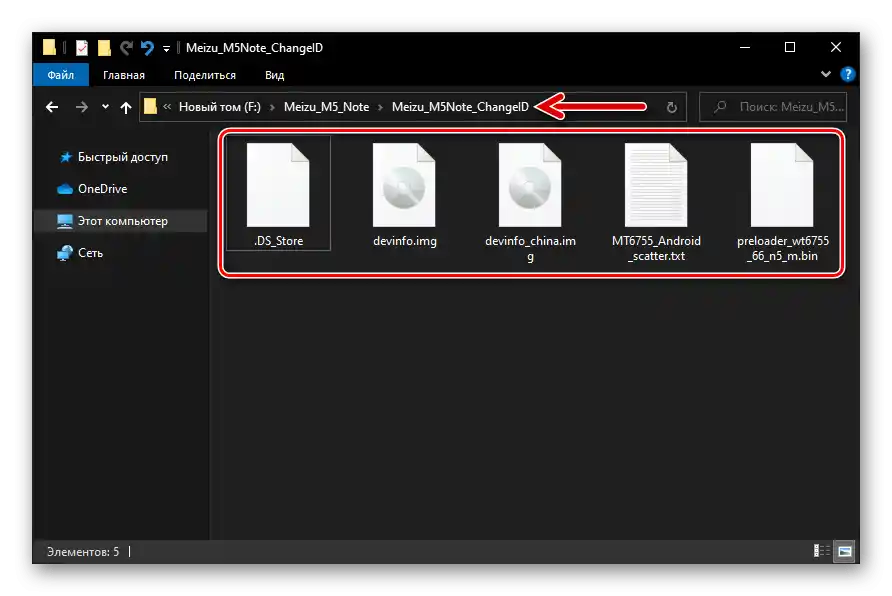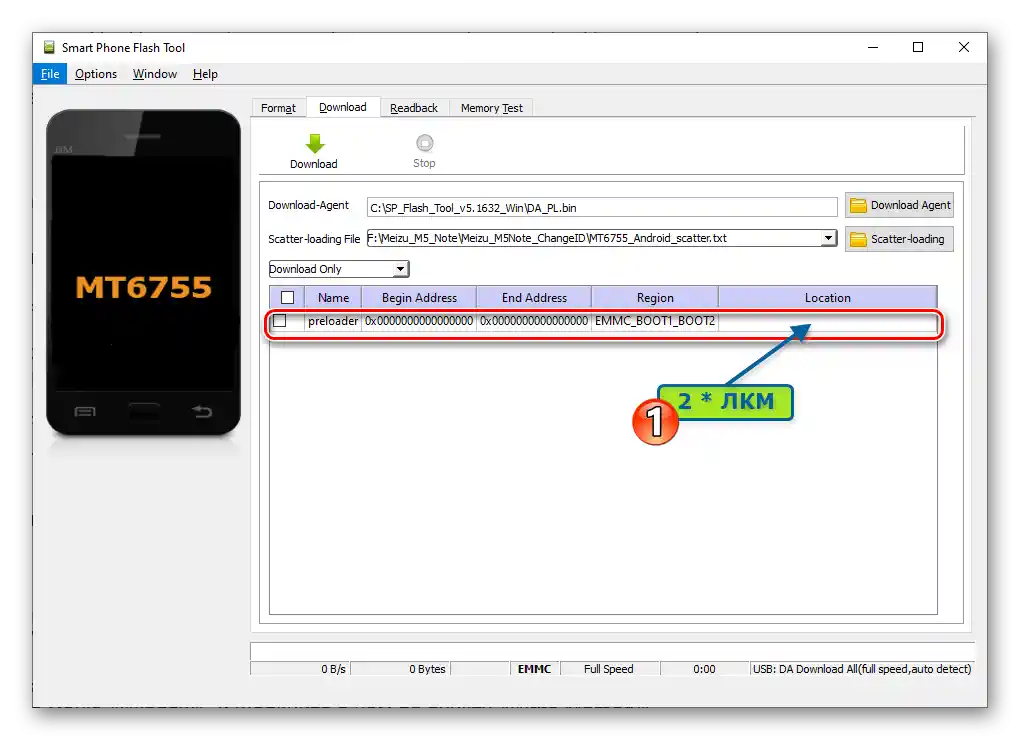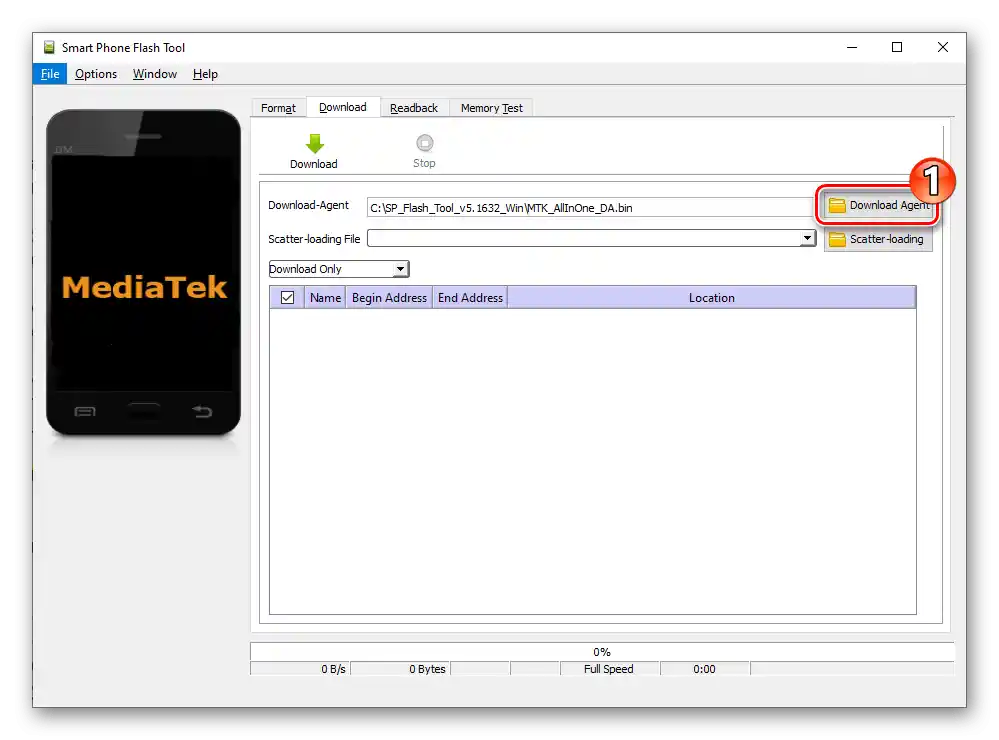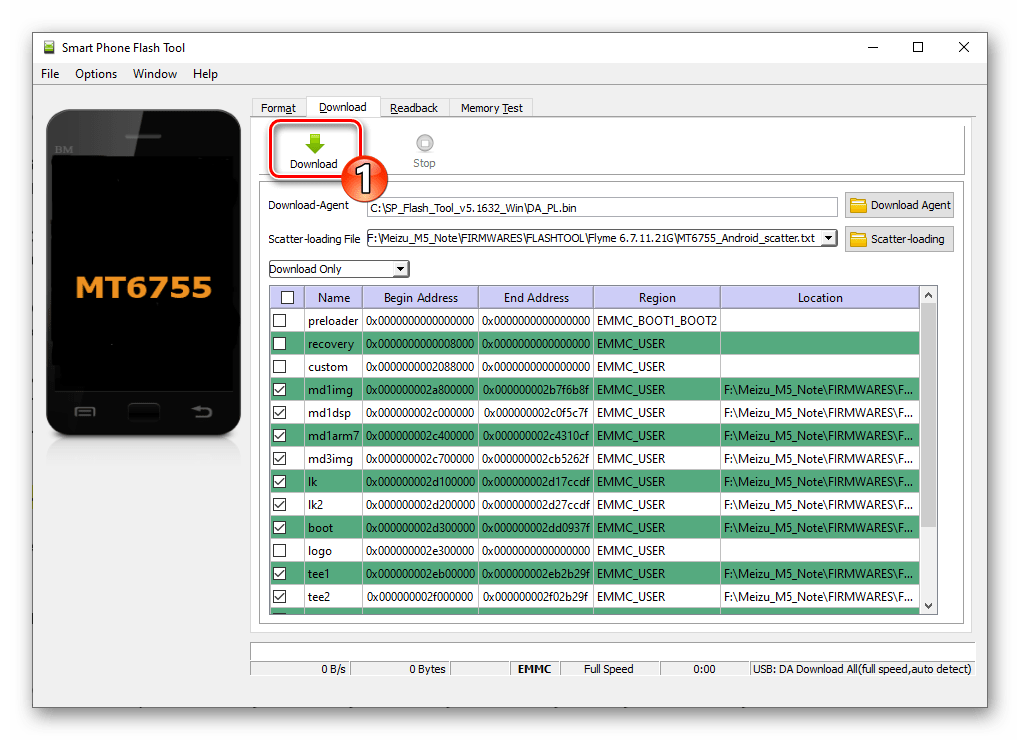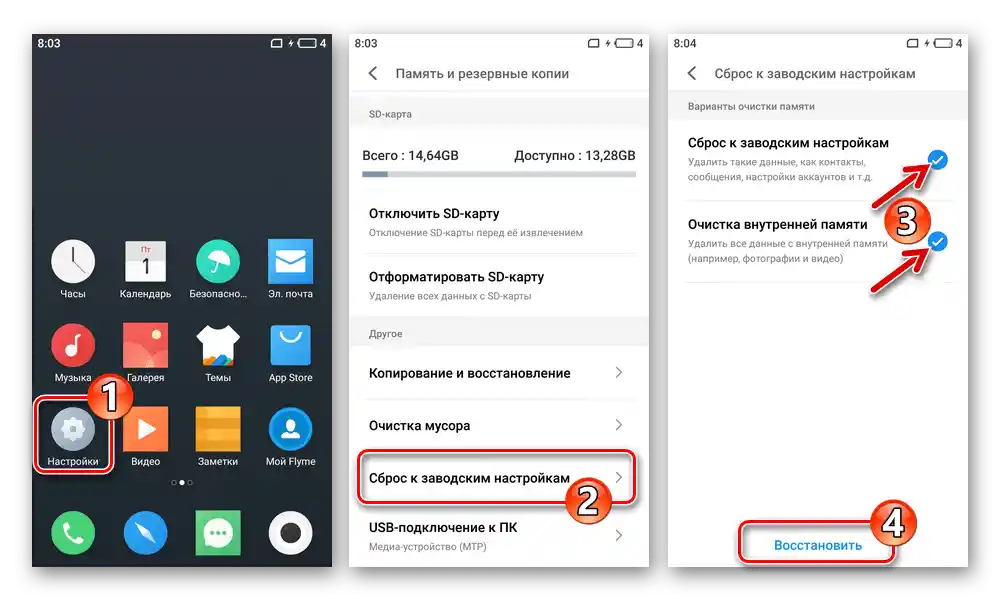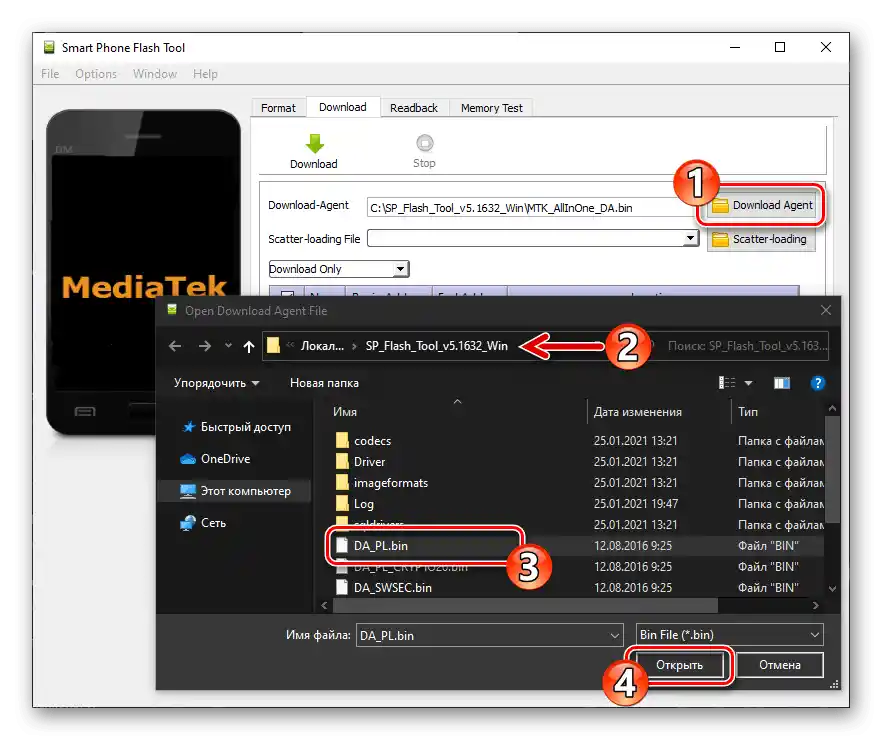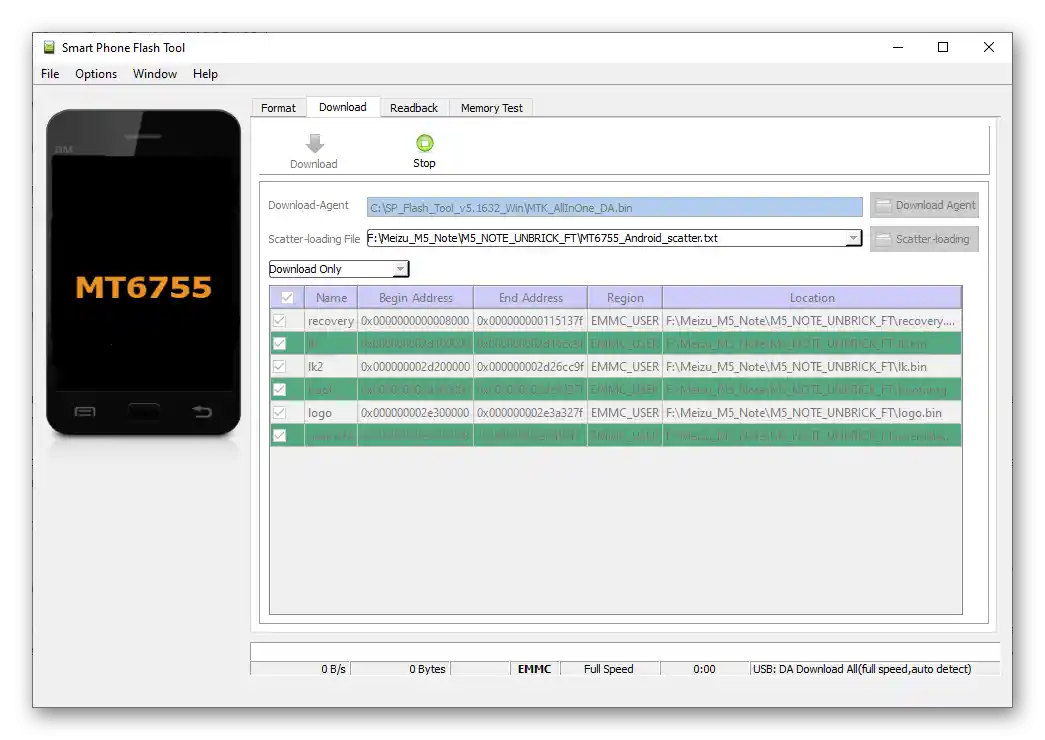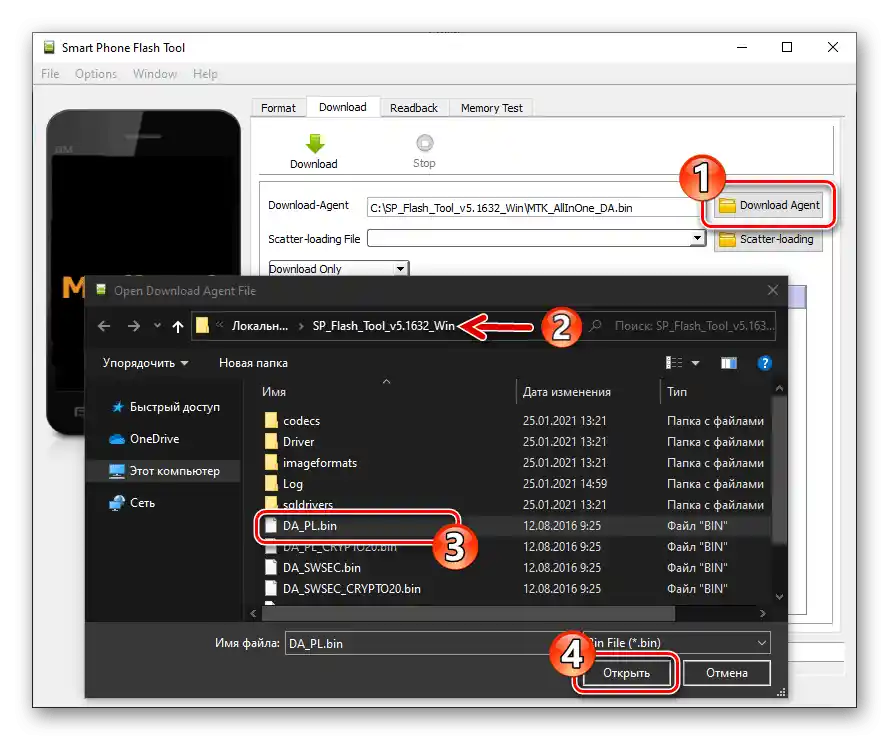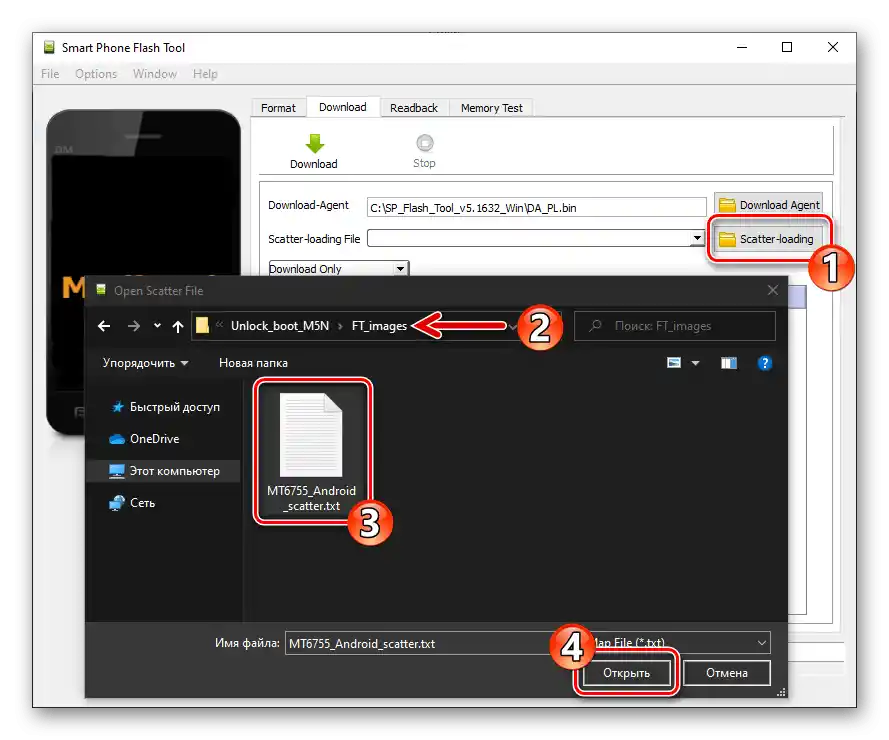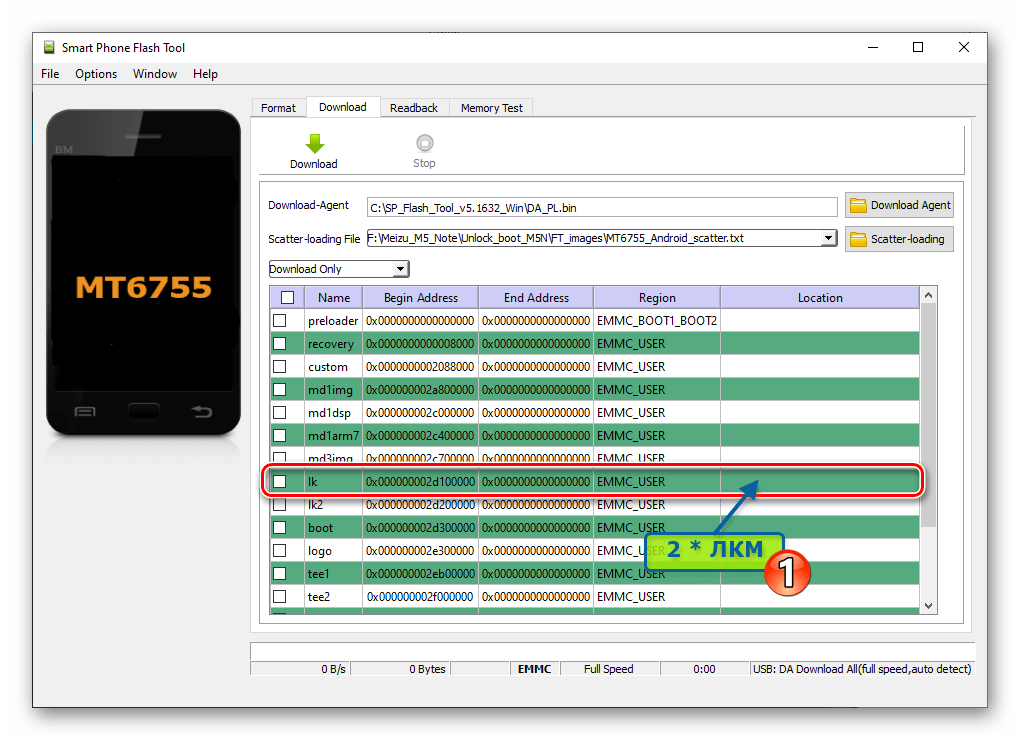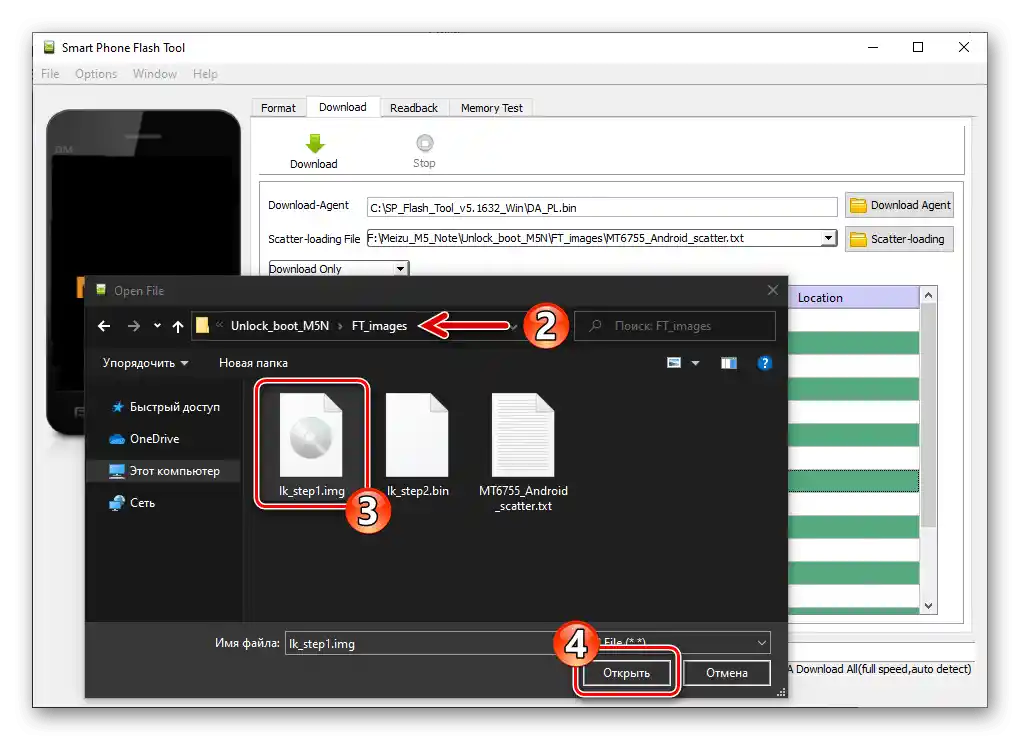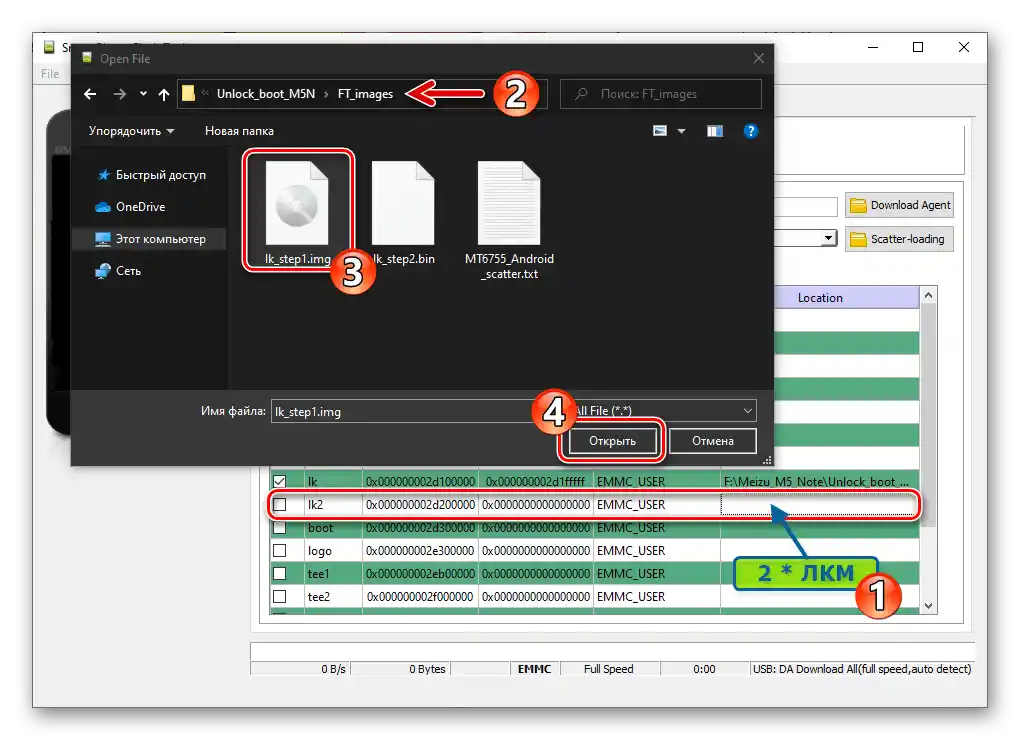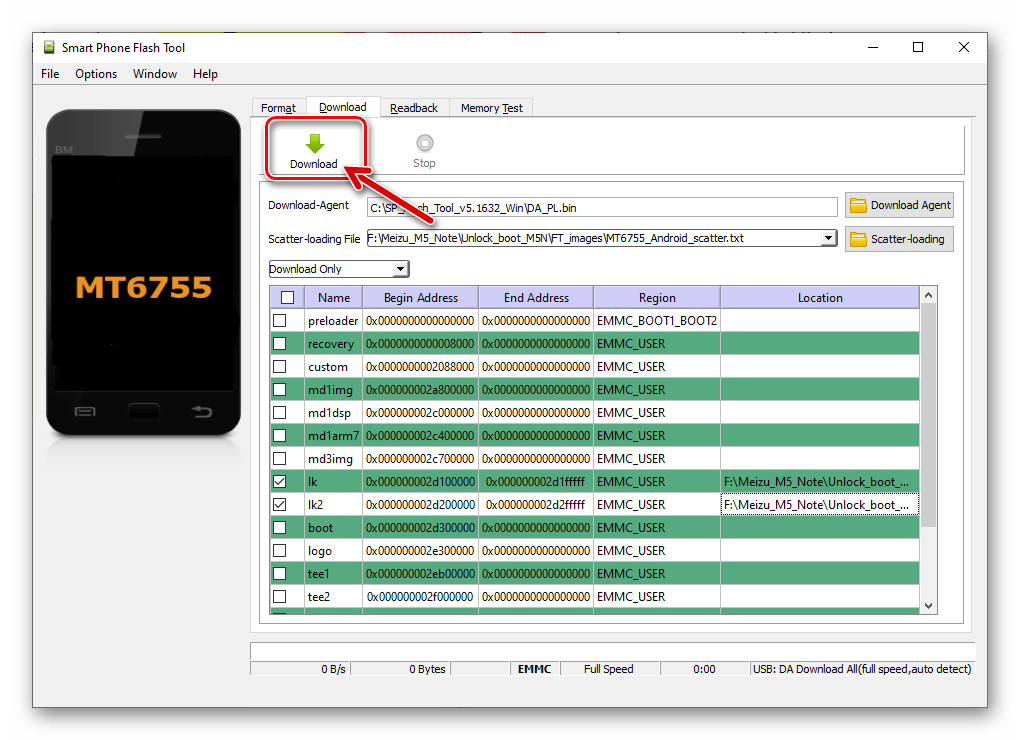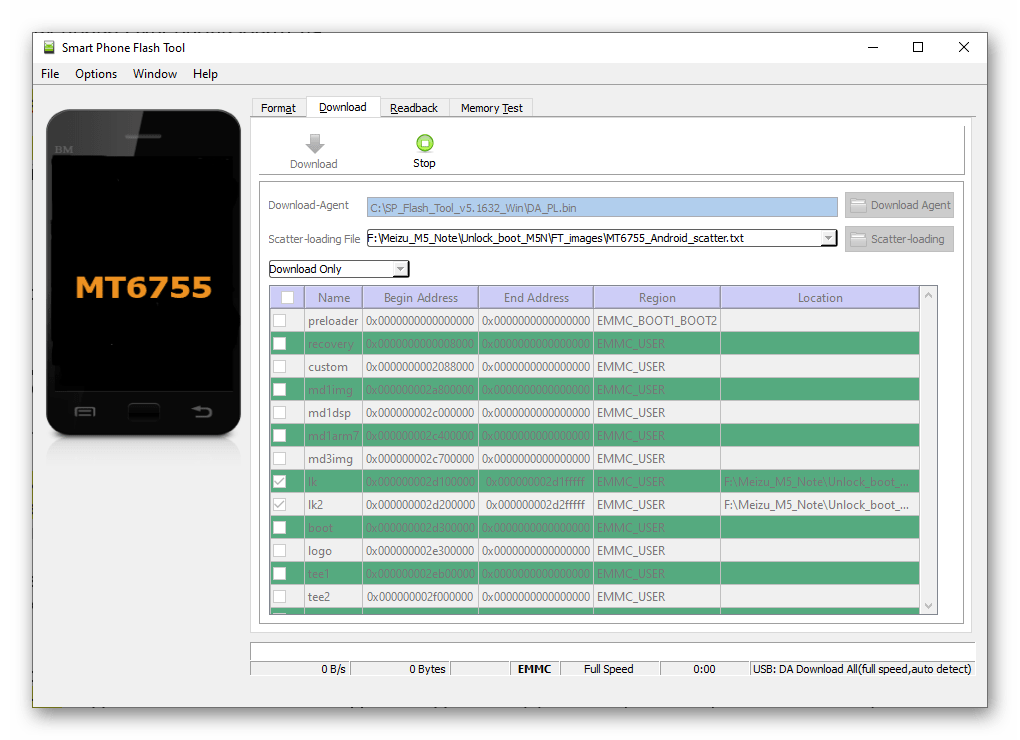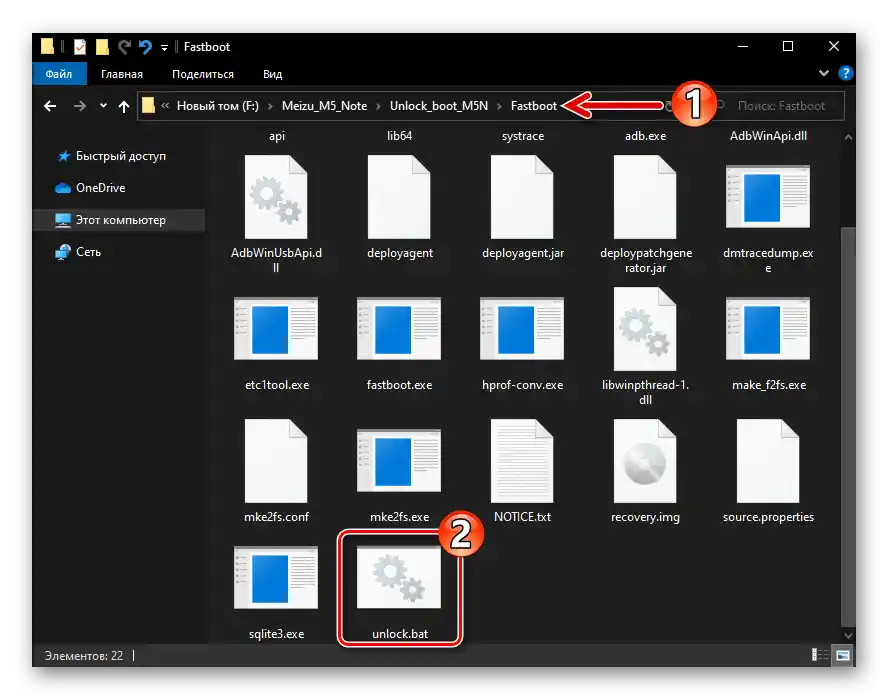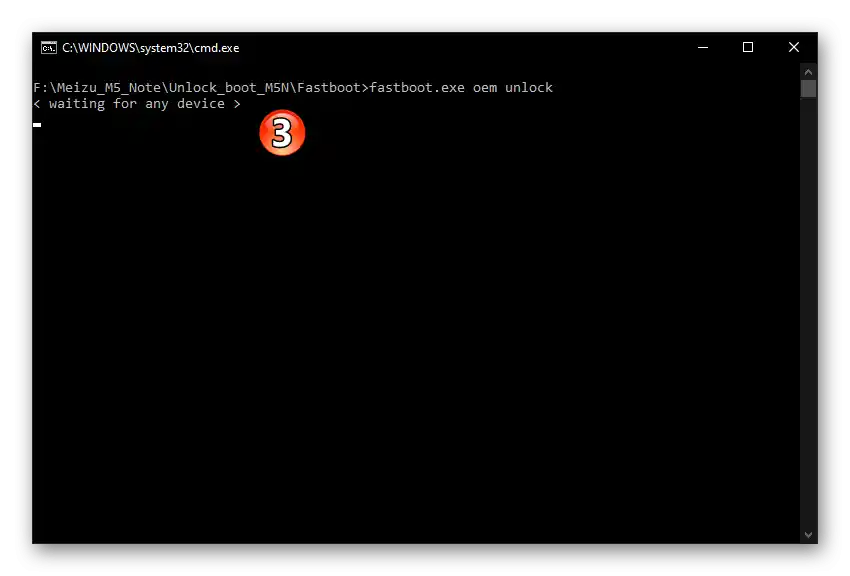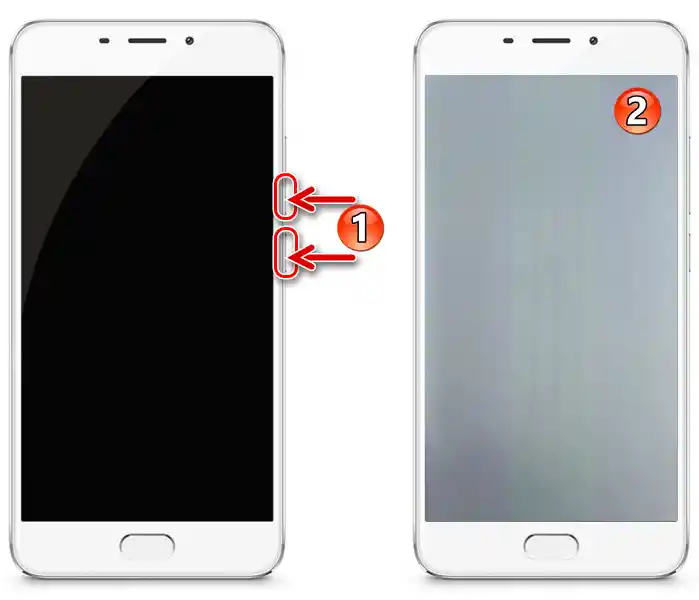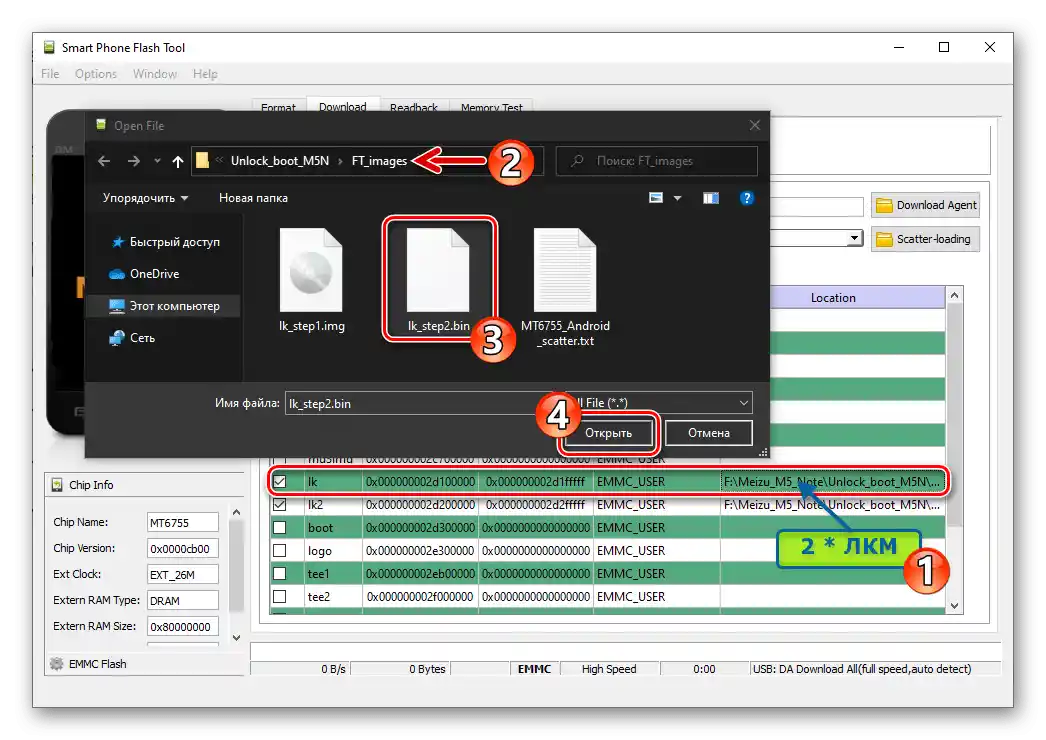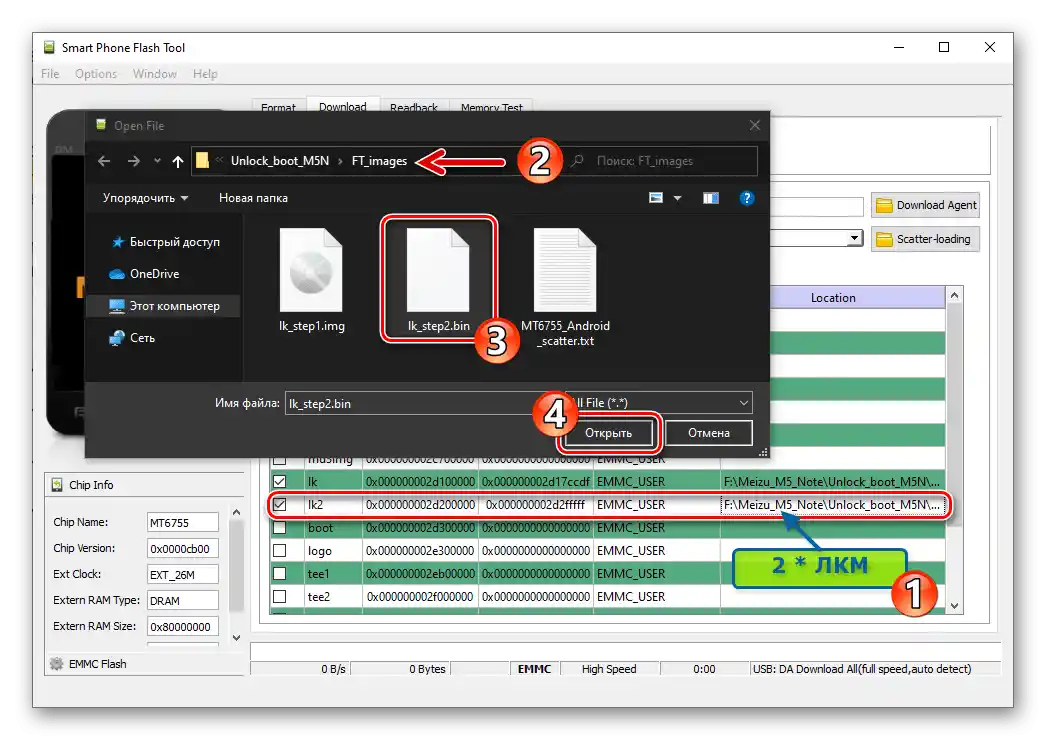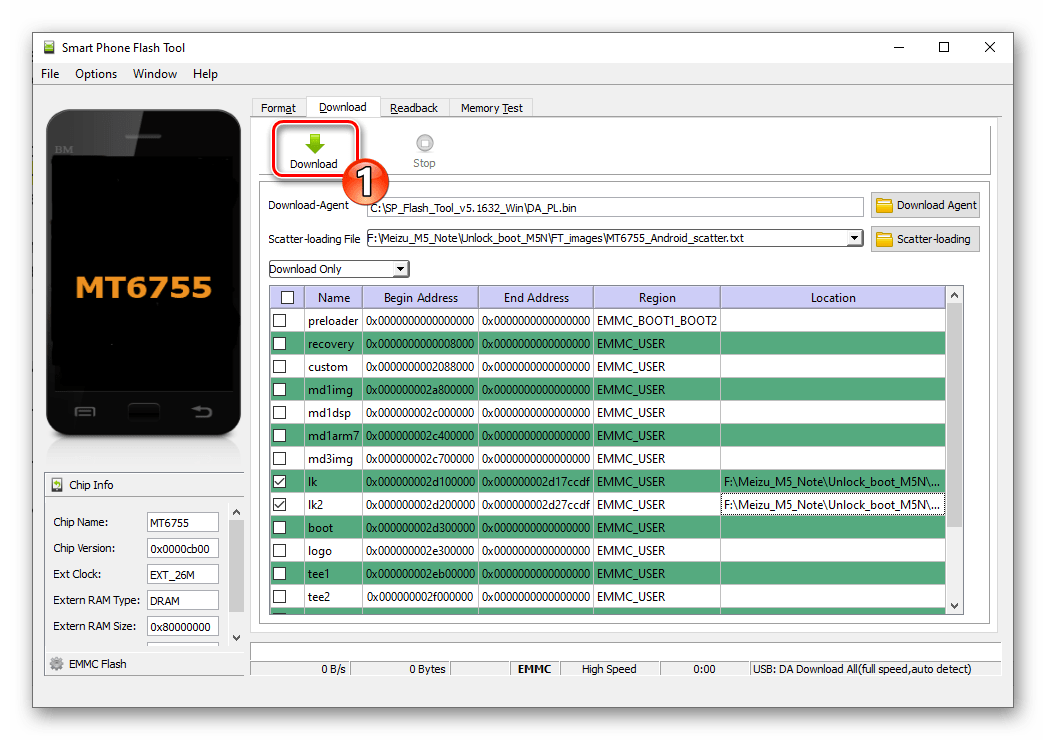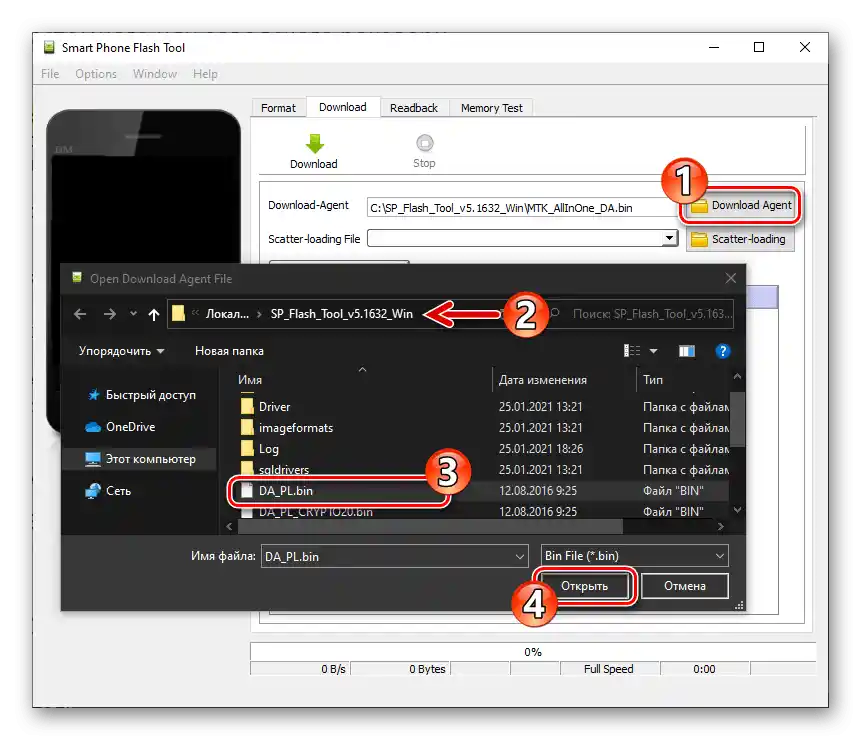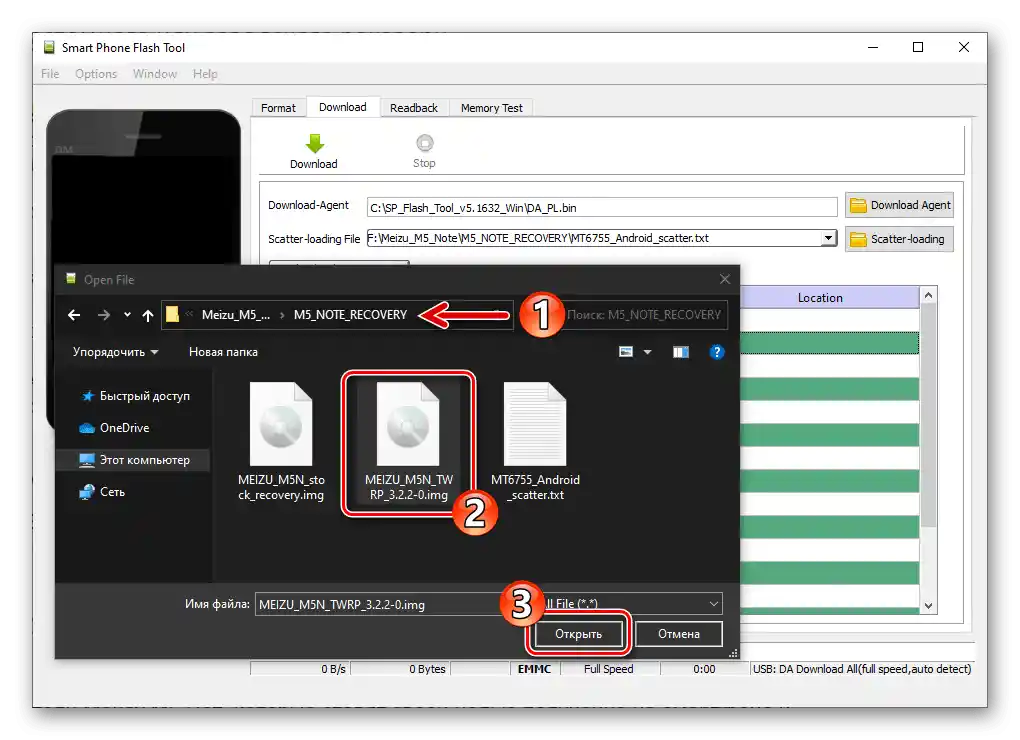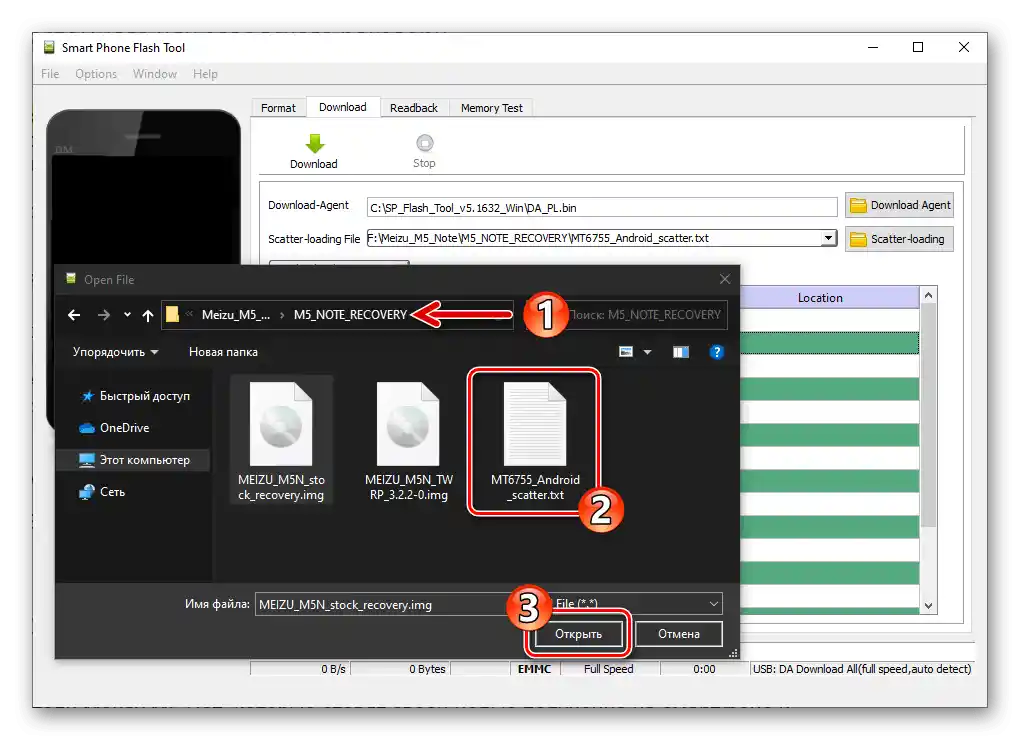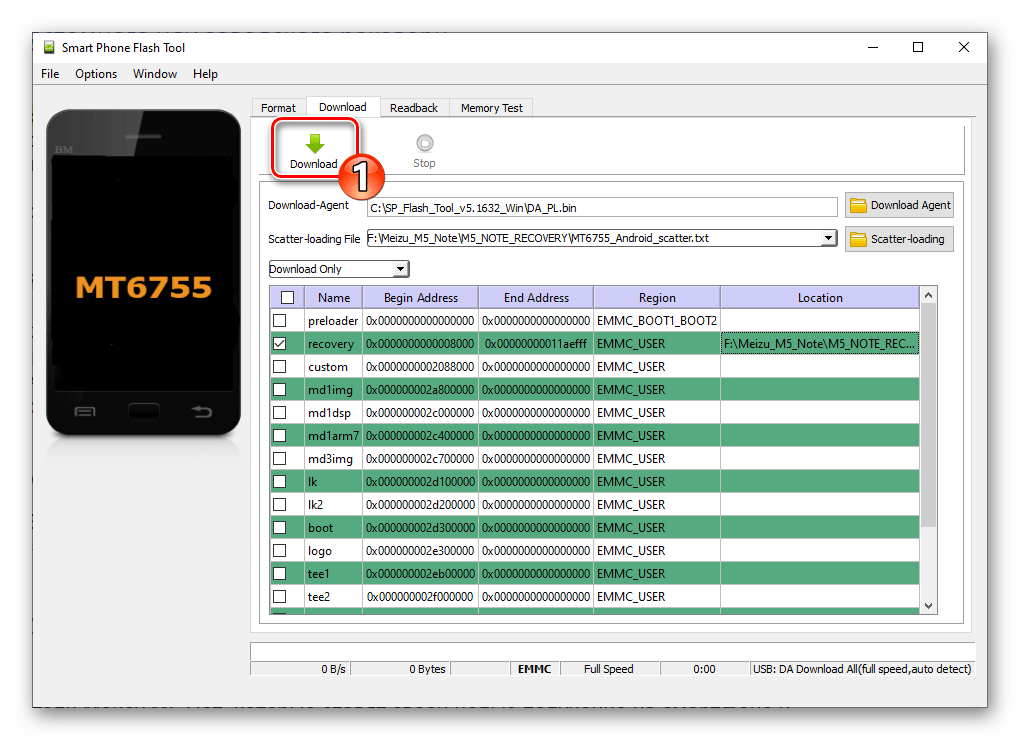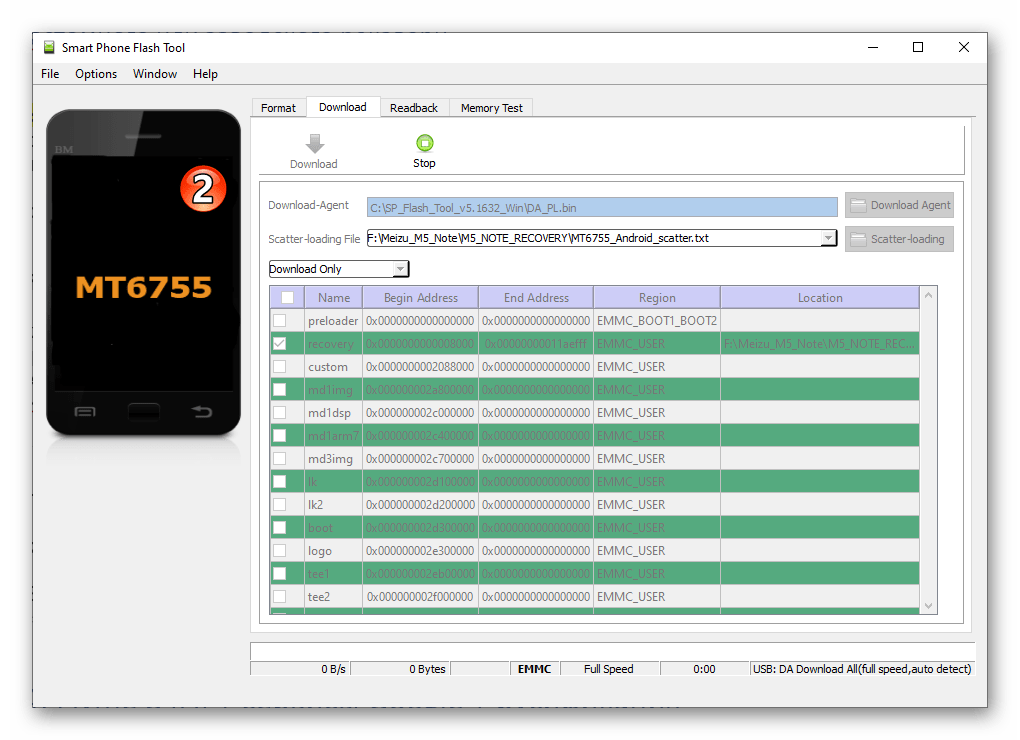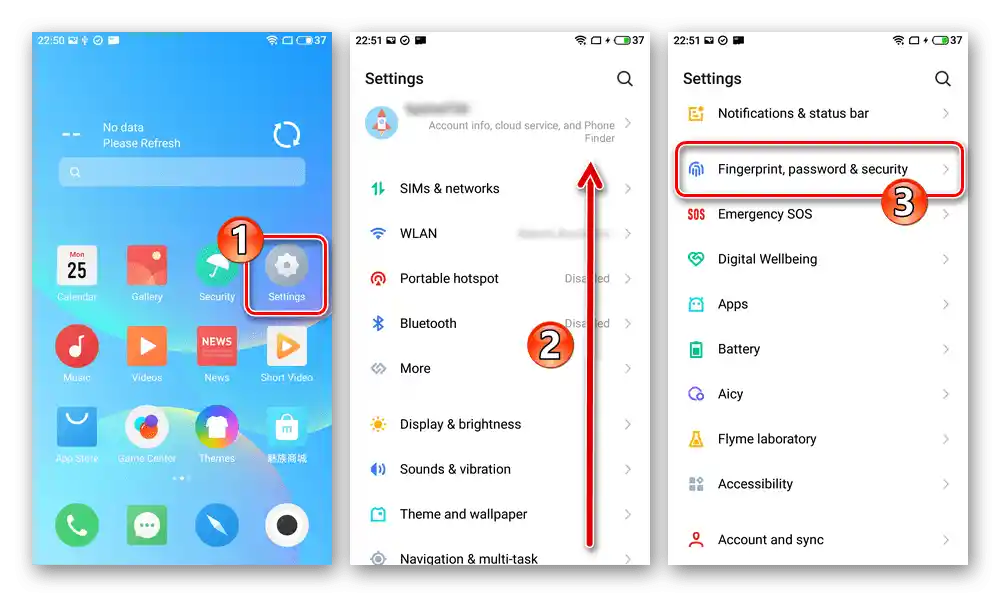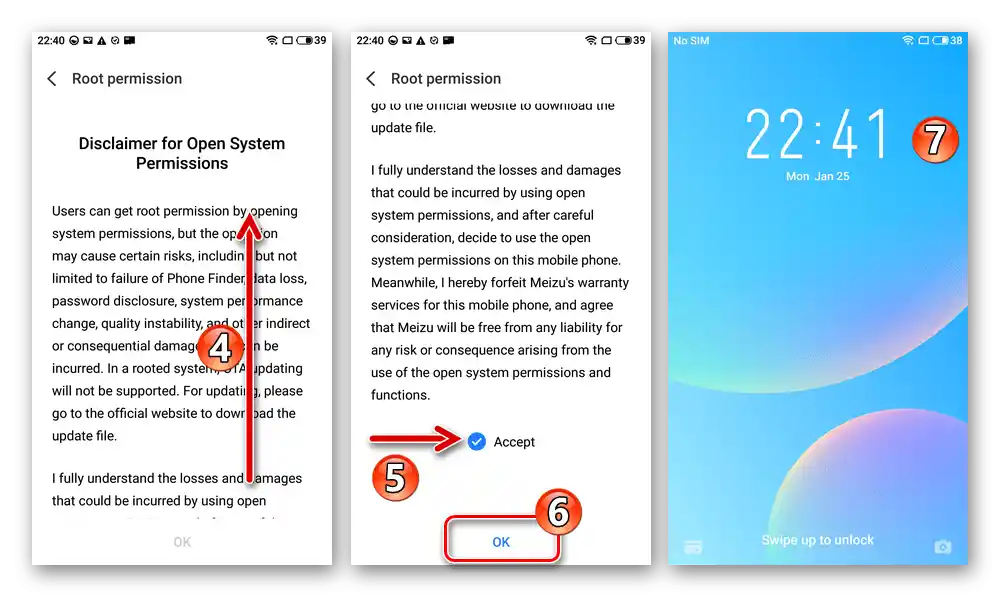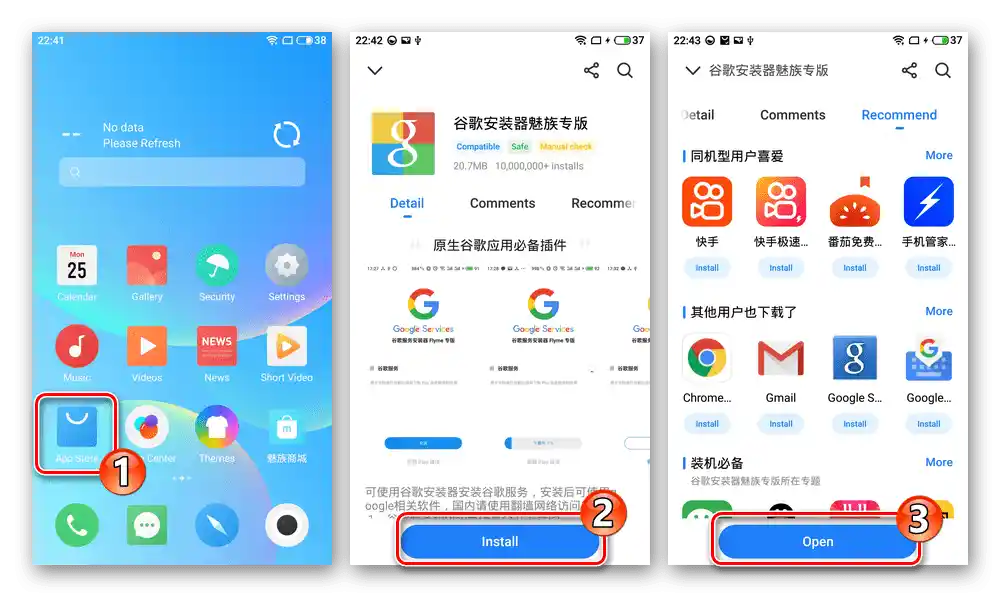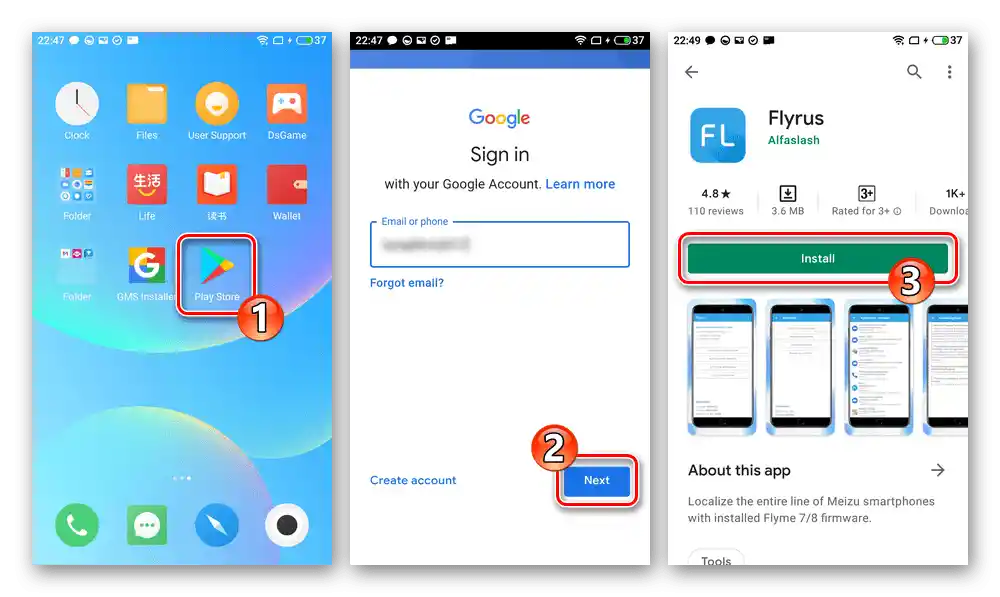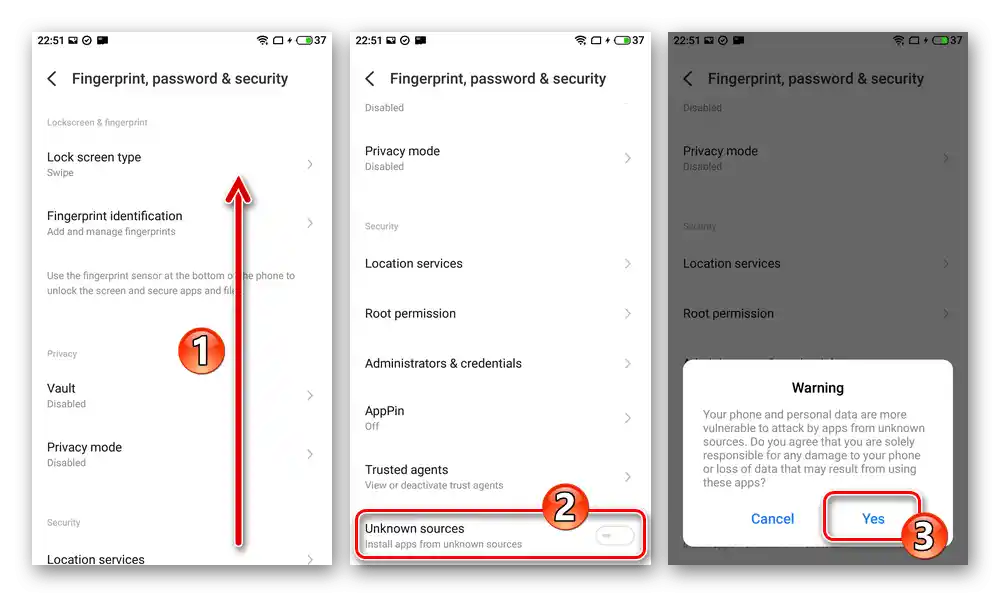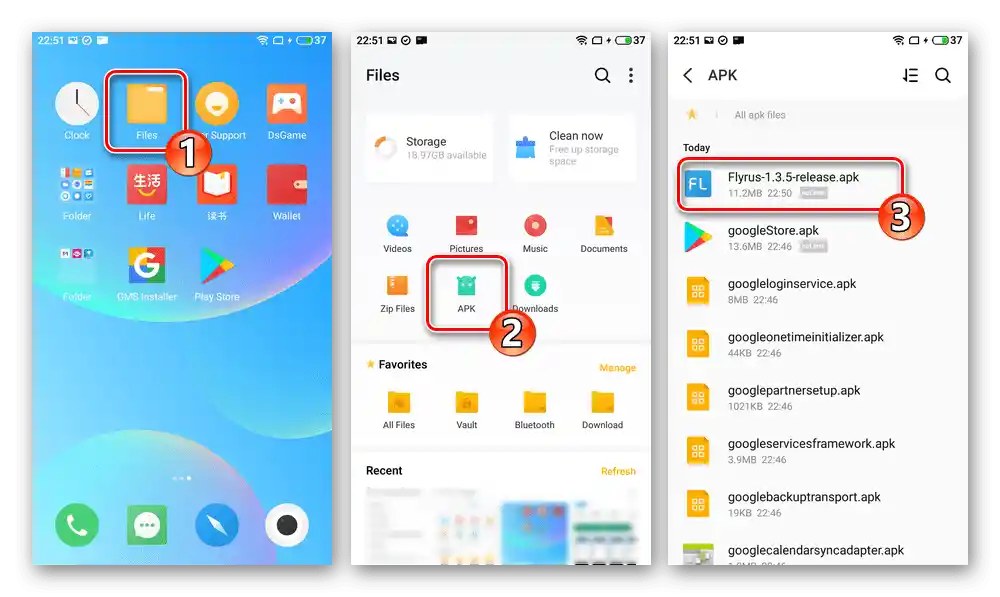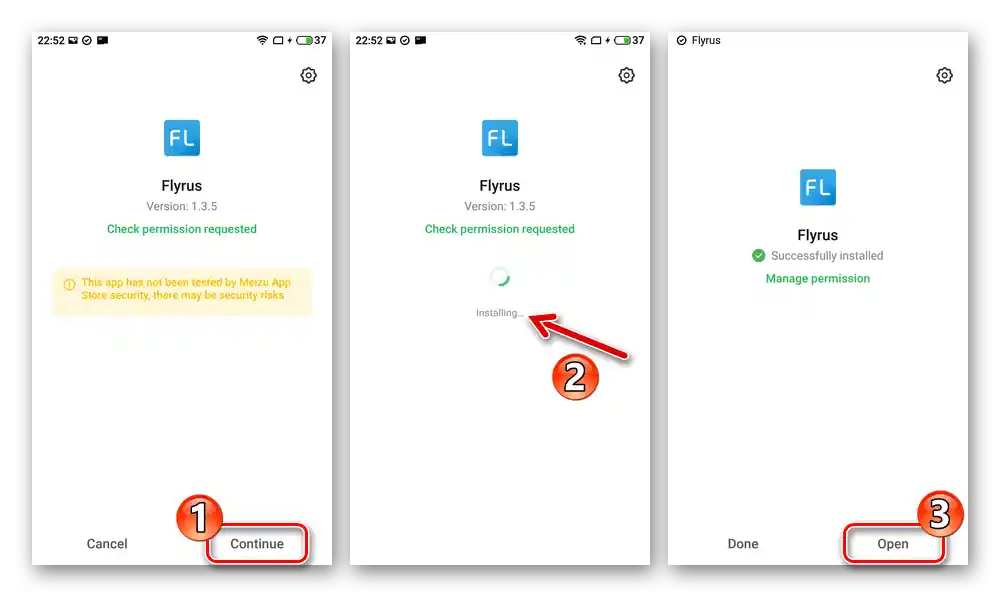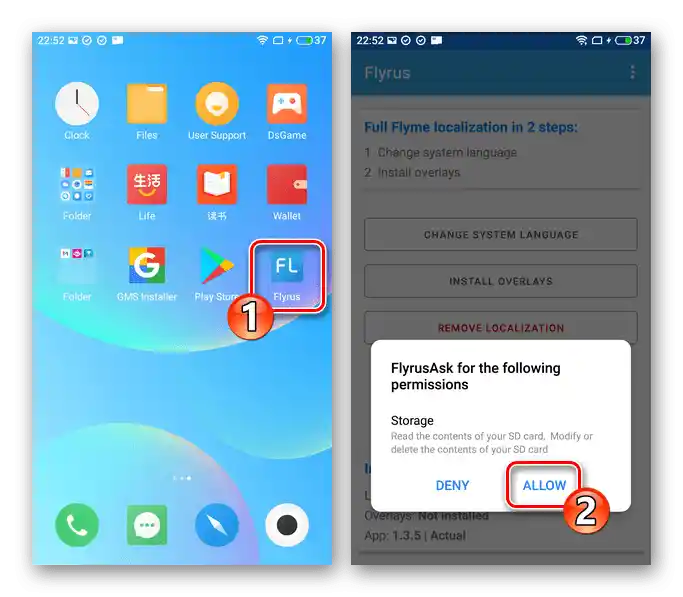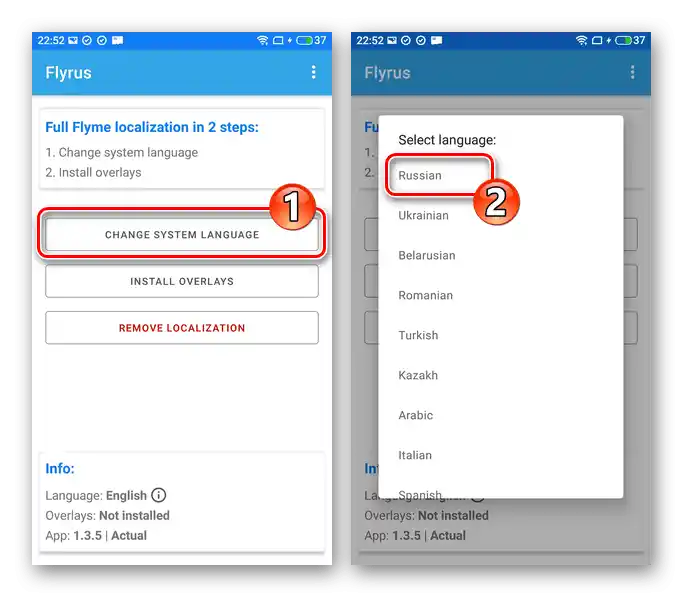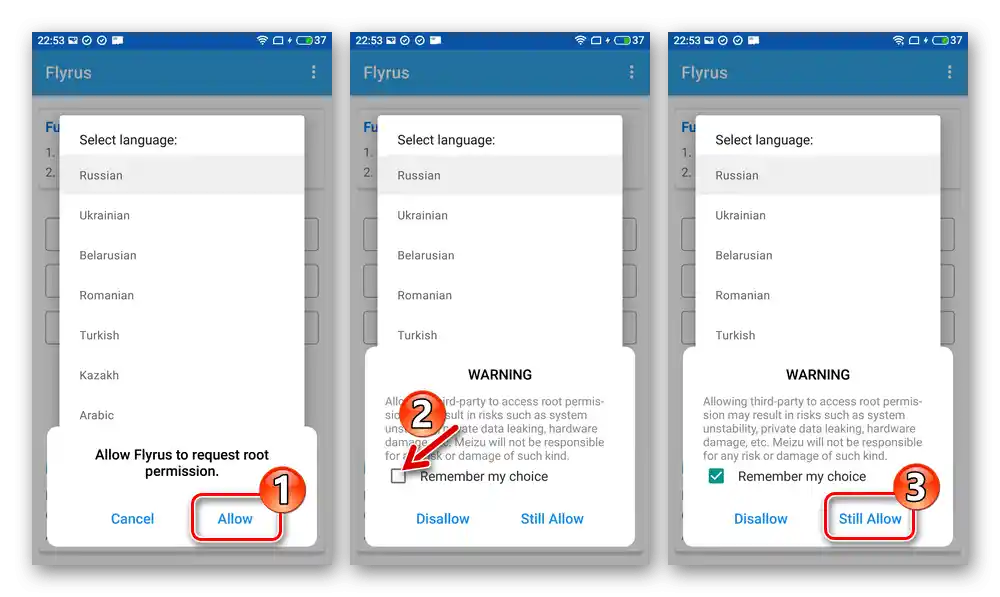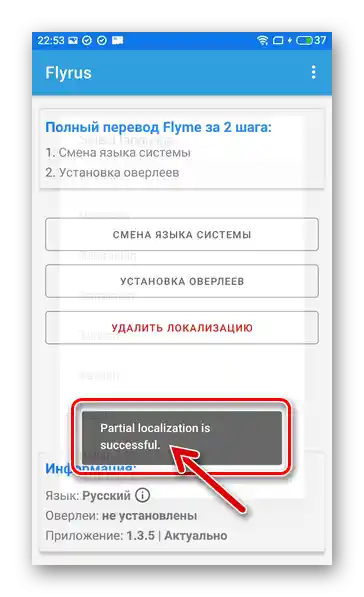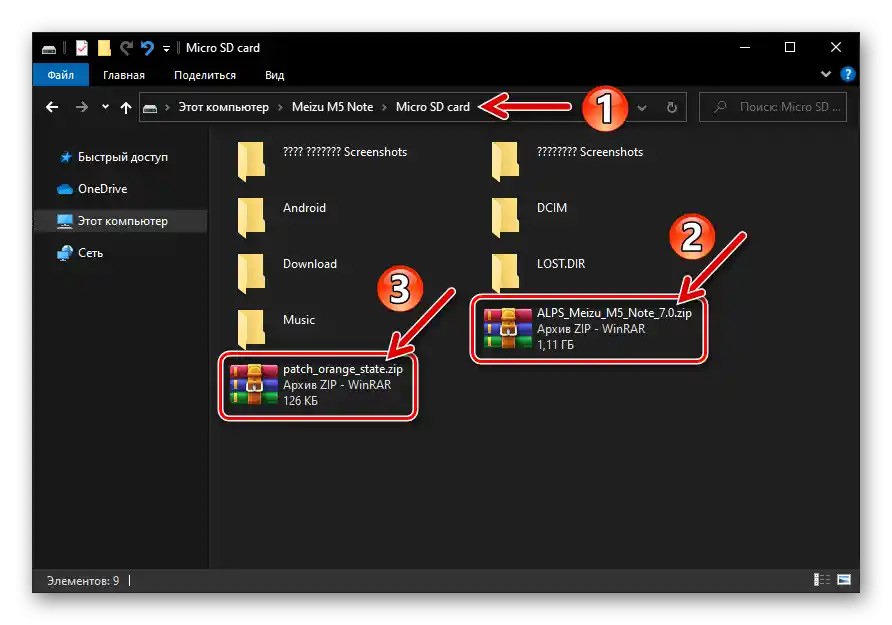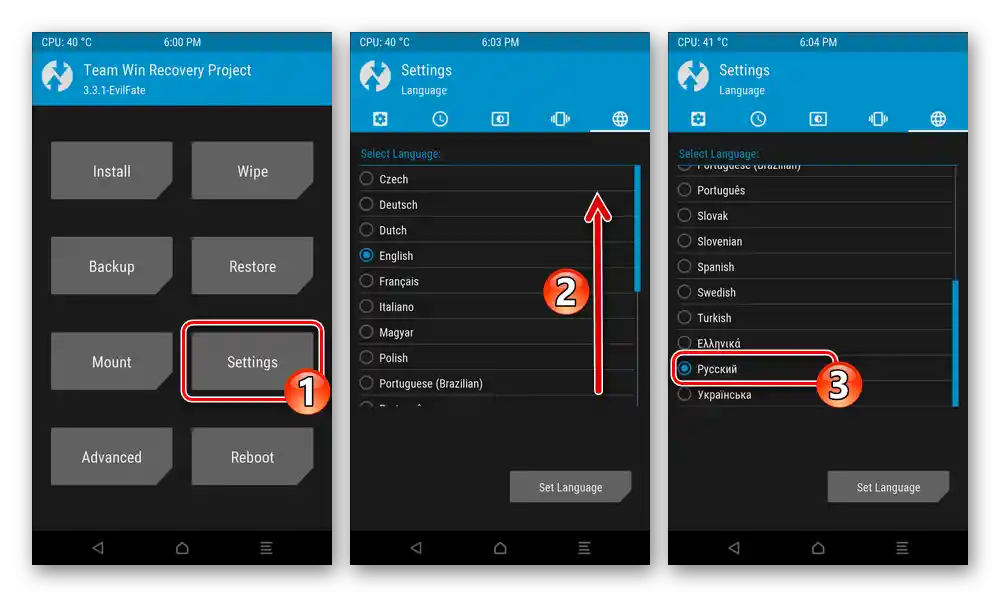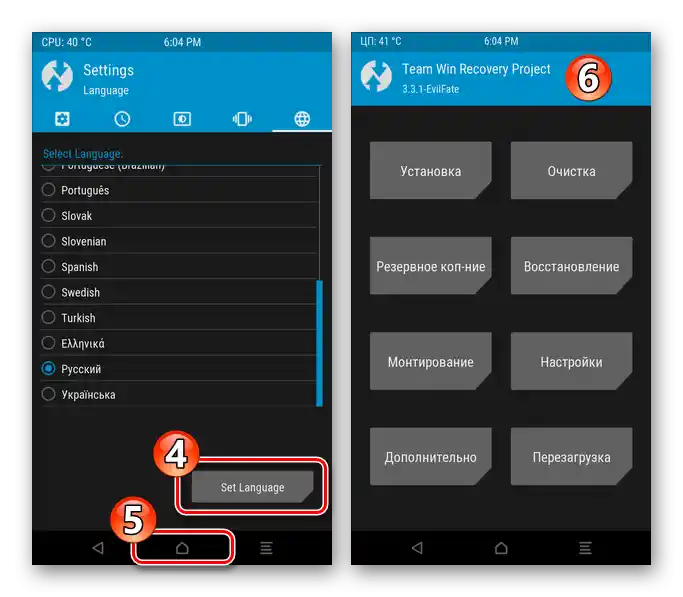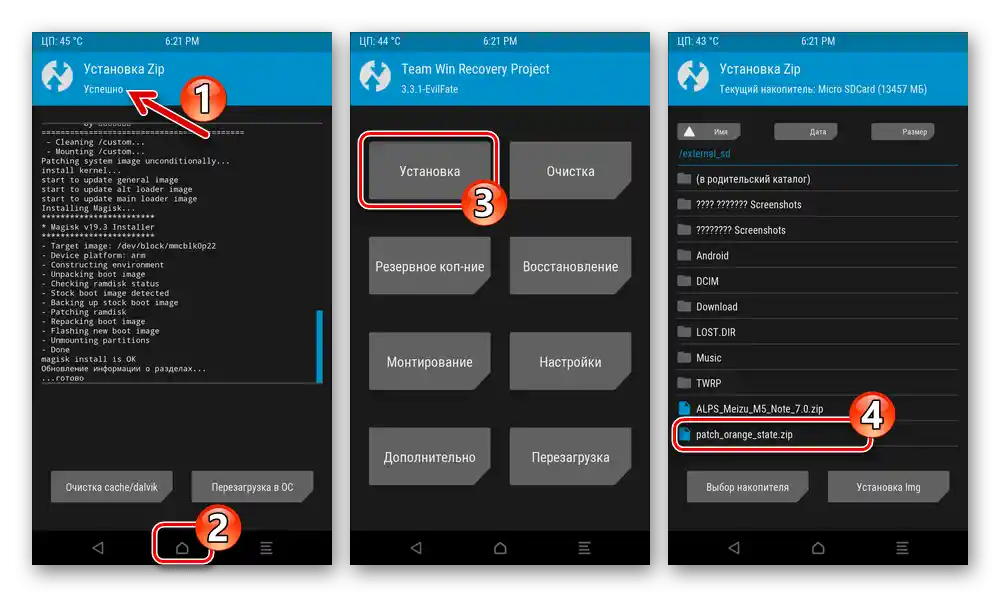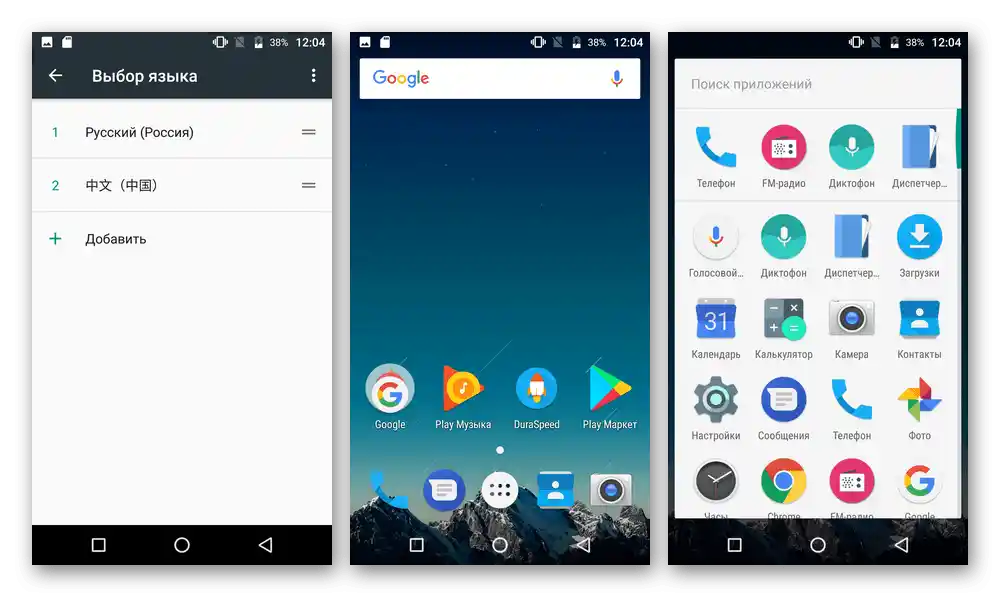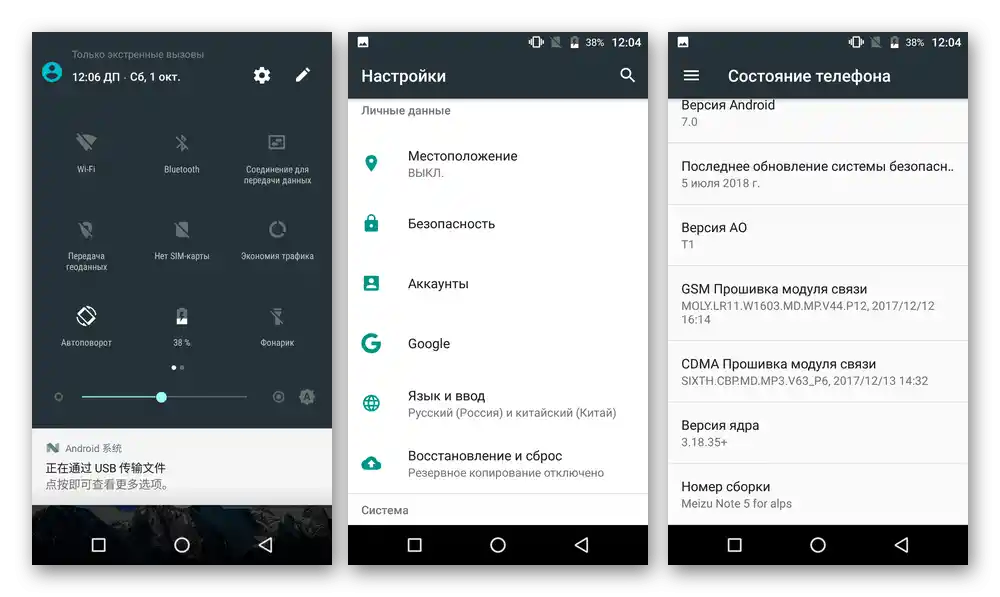Téměř všechny postupy, o kterých je řeč v následujícím materiálu, mohou v některých případech a/nebo v důsledku vlivu různých, na uživateli nezávislých faktorů a přesnosti provedení pokynů, vést k poškození zařízení! Doporučení z článku nejsou návodem k akci, používáte je na vlastní přání a na vlastní riziko!
Příprava
Seznámení se s navrhovanými přípravnými operacemi a jejich provedení předem nebo těsně před nahráním firmwaru prakticky zaručí správný výběr odpovídajícího způsobu instalace OS Meizu M5 Note (M5N) a efektivitu jeho použití.
Modifikace zařízení
Schéma distribuce Android zařízení Meizu a zavedení výrobce nejediného variantu systémového SW modelu M5N vedlo k existenci několika jeho modifikací, které se podmíněně dělí na dvě hlavní kategorie:
- M621H – "Mezinárodní" verze;
- M621Q, M621C, M621M – "Čínské" verze.
Nejjednodušší způsob, jak určit, s jakou variantou modelu M5N se bude jednat, je podle sériového čísla existujícího zařízení, které lze nalézt na jeho obalu, stejně jako v "Nastavení" Flyme OS, otevřením sekce "O telefonu". První tři číslice sériového čísla jsou vždy 621 a následující písmeno označuje modifikaci.
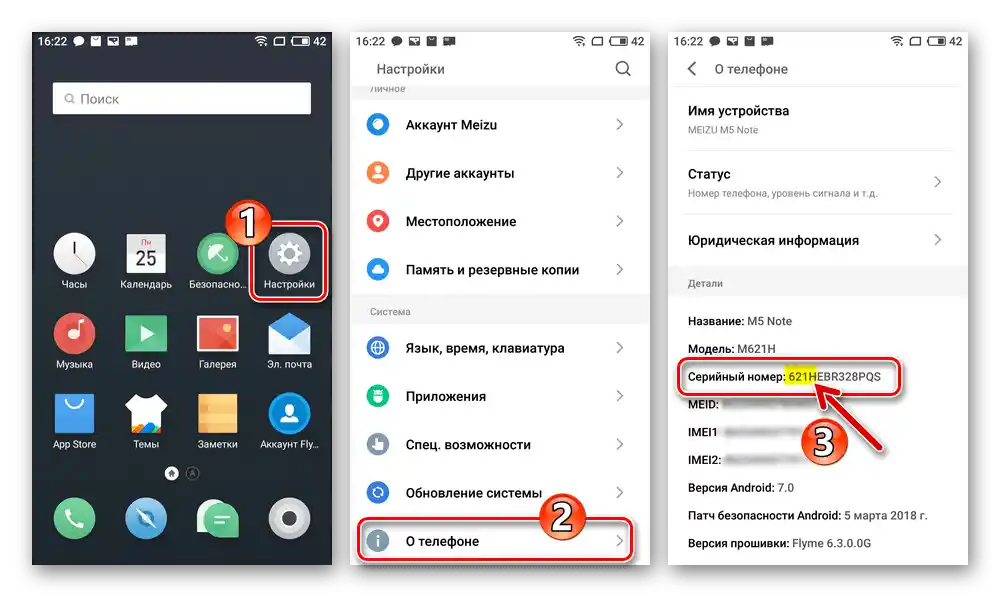
Typy systémového softwaru, stahování firmwaru
Oficiální firmwary vytvořené pro zvažovaný model existují ve dvou variantách:
- "A" — mohou být ve výchozím nastavení nainstalovány na "čínské" modifikace telefonu.
{gotolink url='6826526088d8dde23dbeea19aa1cc35a', txt='Stáhnout A-firmwary ("čínské") pro Meizu M5 Note z oficiálních stránek'}
- "G" — určeny pro "mezinárodní" verzi zařízení.
{gotolink url='69275dafc11638ad49b24cf4ae5ca0a8', txt='Stáhnout G-firmwary ("mezinárodní") pro Meizu M5 Note z oficiálních stránek'}
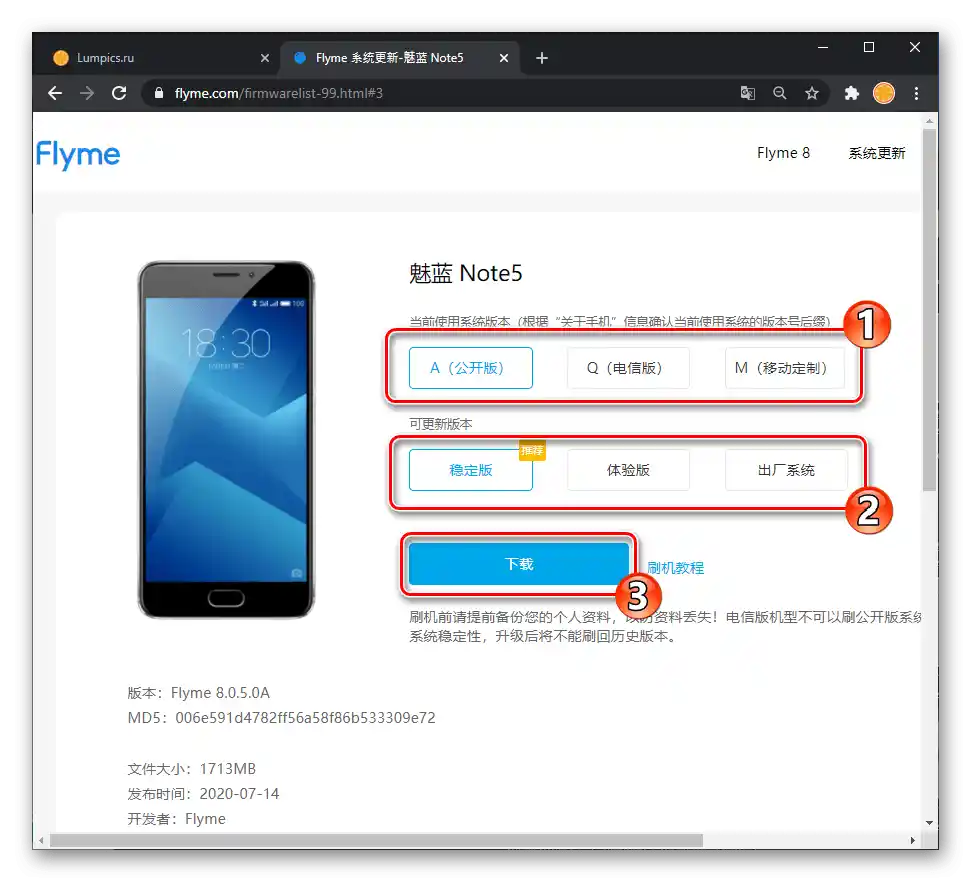
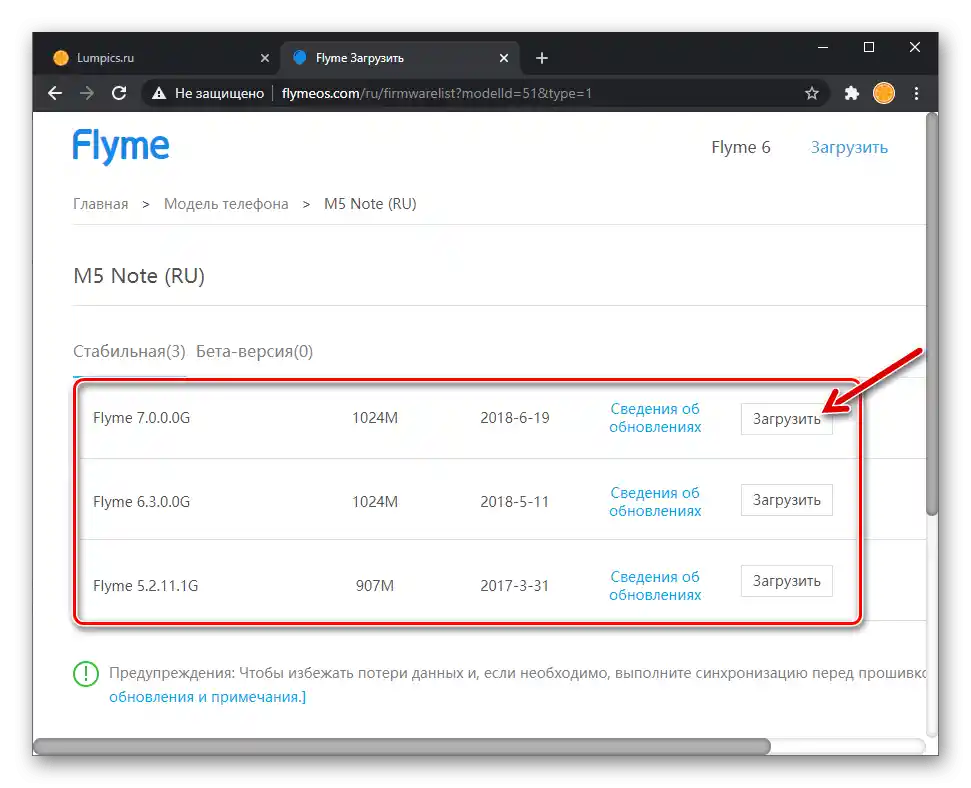
Nejlepším řešením pro uživatele Meizu M5 Note z našeho regionu jsou G-firmwary, protože v nich (na rozdíl od A-sestav) je zajištěna možnost použití ruského rozhraní. Přitom ani "čínské" verze operačního systému telefonu by neměly být ignorovány při výběru systému pro každodenní použití – hlavní výhodou A-verzí Flyme OS je častější vydávání aktualizací a přítomnost některých důležitých funkcí pro jednotlivé uživatele, které chybí v systémech "G".
Je důležité chápat, že hardwarové modifikace "H", "Q", "M", "C" smartphonu se neliší, a pomocí určitých manipulací, které budou popsány dále v článku (návod "Změna identifikátoru" v sekci "Způsob 3") lze "čínskou" verzi zařízení "převést" na "mezinárodní" a naopak.
Instalační balíčky Flyme OS různých typů a verzí je nejlepší stahovat z oficiálních stránek Meizu, přechodem na jeden z výše uvedených odkazů.Kromě toho, poslední verze stabilních sestavení OS pro model a další varianty firmwaru, stejně jako všechny související soubory uvedené v následujících příkladech, můžete získat pomocí odkazů v pokynech z tohoto materiálu.
Kontrola regionálního ID
Jak by mělo být jasné z výše uvedeného, můžete nainstalovat na svůj exemplář Meizu M5 Note, bez ohledu na modifikaci, jak Flyme OS "A", tak "G". Přitom je velmi důležité zkontrolovat ID smartphonu před instalací požadovaného typu firmwaru. Trochu předbíhám (provádět by se mělo před instalací OS, před a po změně identifikátoru), pokyny k provedení uvedené kontroly:
- Pokud to nebylo provedeno dříve, aktivujte na smartphonu privilegium Superuživatele.
- Kontrola regionálního identifikátoru M5N se provádí prostřednictvím Terminal Emulator for Android (vývojář Jack Palevich) — stáhněte a nainstalujte tuto aplikaci z Google Play Marketu nebo ji najděte a nainstalujte pomocí Meizu App Store.
Stáhnout aplikaci Terminal Emulator for Android z Google Play Marketu
- Spusťte Terminál, napište do jeho okna příkaz pro získání privilegium Superuživatele —
su, klepněte na "Enter" na virtuální klávesnici.![Spuštění aplikace Emulátor terminálu, zadání příkazu su pro poskytnutí prostředku privilegovaného uživatele Superuživatele]()
V okně žádosti o poskytnutí oprávnění root se dotkněte "Povolit", poté zaškrtněte "Zapamatovat si moji volbu" a klepněte na "Povoleno".
- Dále odešlete přes konzoli následující příkaz:
cat /dev/block/mmcblk0p28![Zadejte příkaz pro kontrolu ID smartphonu (region) v emulátoru terminálu pro Android na Meizu M5 Note]()
V důsledku toho "Terminál" vrátí odpověď ve formě:
OSM_CIFER_M5Note - Zjištěná na předchozím kroku kombinace čísel – to je identifikátor smartphonu, který se interpretuje takto:
- 62101002, 62101001, 62101005 — China ID (lze použít A-systém);
- 62151001 — Global ID (lze nainstalovat G-verzi OS).
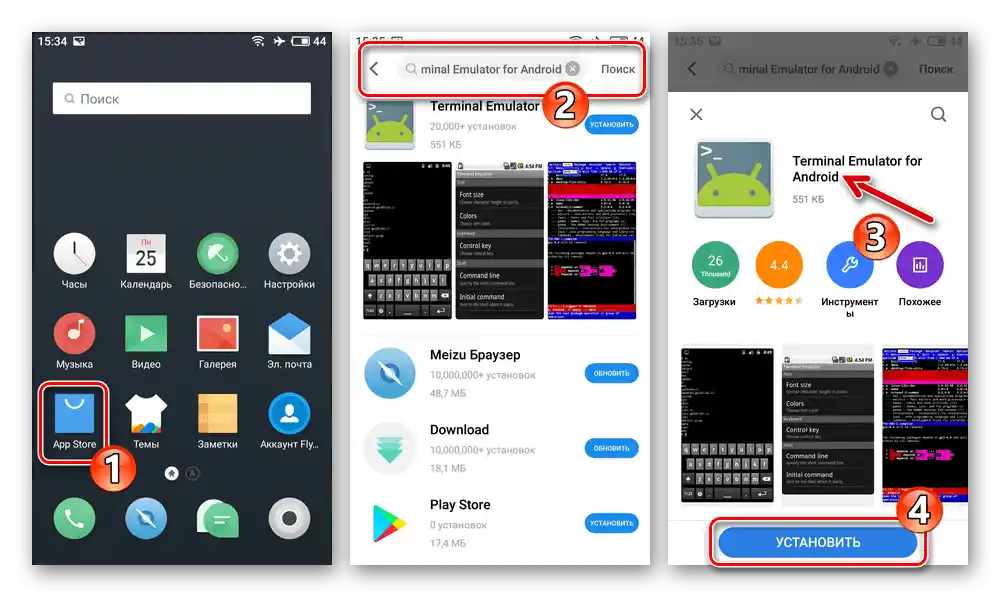
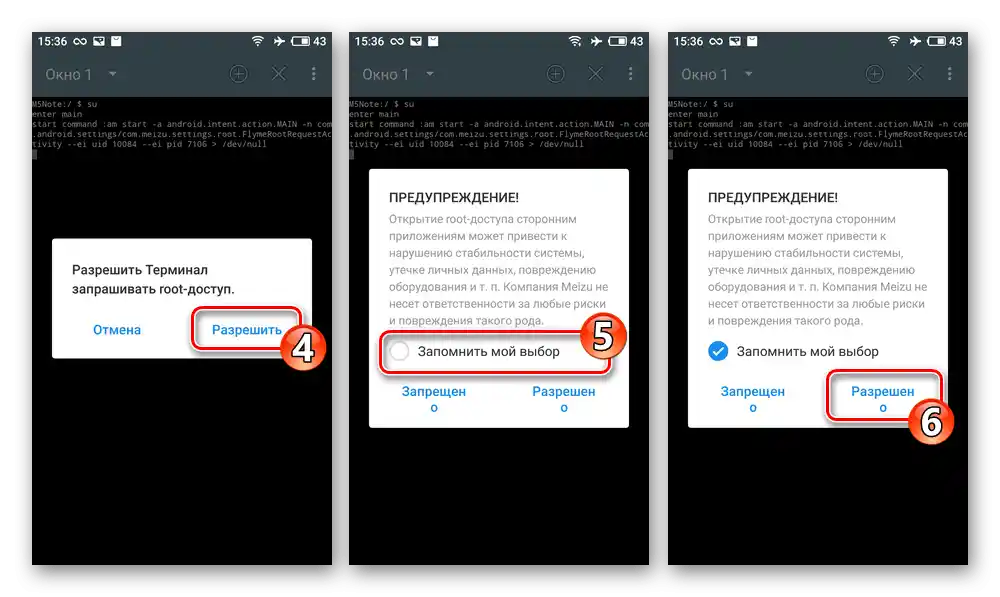
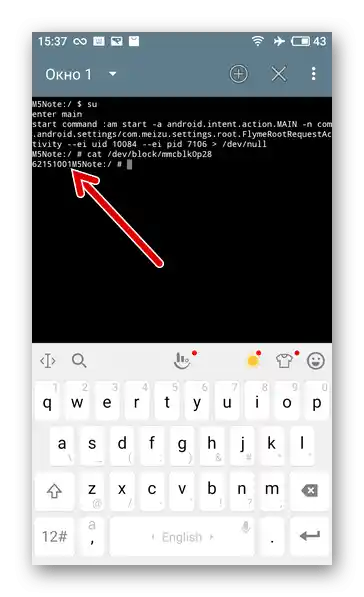
Účet Flyme
Abychom získali přístup k službám poskytovaným v rámci ekosystému výrobce M5 Note (zejména k vytvoření zálohy informací jedním z nejjednodušších způsobů v případě tohoto modelu) a, co je nejdůležitější, — možnosti aktivace root oprávnění v prostředí Flyme OS, budete potřebovat účet Meizu. Proto se doporučuje před přípravou na flashování zařízení zajistit přístup k uvedenému profilu a autorizovat se v něm z telefonu.
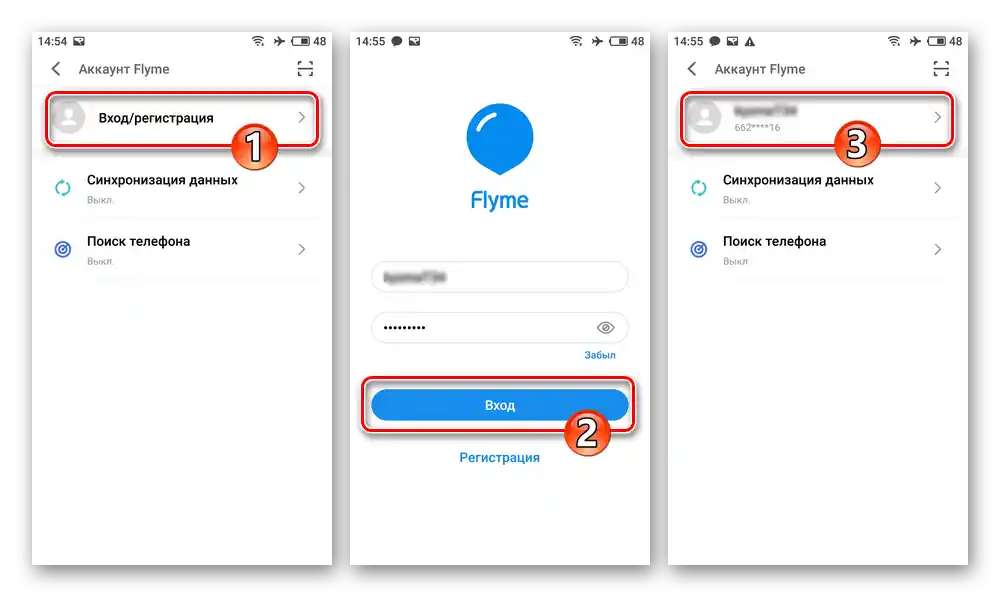
Pokud jste účet ještě nevytvářeli a nevíte, jak to udělat, obraťte se na následující instrukci:
Podrobněji: Vytvoření Flyme účtu a autorizace v něm na smartphonu Meizu
Zálohování dat
Aby se předešlo ztrátě uložených na Meizu M5 Note a důležitých pro vás dat při téměř jakékoli variantě provádění přeinstalace Flyme OS a vymazání paměti zařízení, je před jakýmkoli zásahem do práce systémového softwaru zařízení nezbytné a jakýmkoli dostupným způsobem vytvořit záložní kopie důležitých pro vás informací.
Podrobnosti:
Způsoby vytváření záloh informací z Android zařízení před jejich přeflashováním
Vytvoření lokální zálohy dat na smartphonech Meizu pomocí Flyme OS
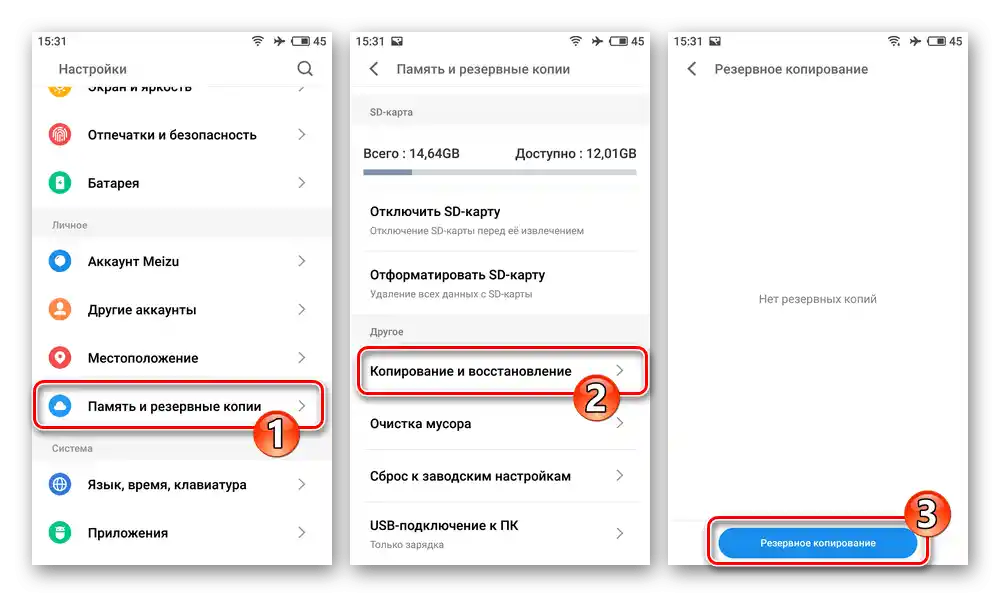
Kromě uložení uživatelských souborů se pro zajištění proti nežádoucím následkům neúspěšného přeflashování důrazně doporučuje předem uložit dumpy systémových oddílů paměti zařízení "nvdata", "proinfo", "nvram". Takovou zálohu je možné provést pomocí Windows softwaru SP Flash Tool, a/nebo prostřednictvím custom recovery pro Android TeamWinRecovery (TWRP) – instrukce jsou uvedeny v popisných sekcích této článku.
Root práva
Obecně privilegium Superuživatele není potřeba k provedení přeflashování Meizu M5N, ale jejich aktivace bude vyžadována pro provedení řady nezdokumentovaných procedur systémového softwaru, které jsou v některých situacích nezbytné.
Při zahájení provádění jedné z následujících instrukcí mějte na paměti: při aktivovaných root právech není možné získat OTA aktualizace Flyme OS; deaktivace privilegium Superuživatele se provádí pouze kompletním přeflashováním zařízení s vymazáním jeho paměti!
Standardní metoda (na příkladu Flyme 6.3.0.0G):
- Přejděte do "Nastavení" smartphonu. Pokud to nebylo provedeno dříve, autorizujte se ve svém účtu Flyme.
- Z bloku nastavení OS "Zařízení" přejděte do kategorie "Otisky prstů a zabezpečení". Projděte seznam dostupných funkcí zde, klepněte na položku "Root přístup".
- Přečtěte si "Vysvětlení k otevření systému". Pod textem zaškrtněte možnost "Souhlasím", a poté se dotkněte "OK".
- Zadejte heslo od Flyme účtu a dotkněte se "OK" v zobrazeném okně. Výsledkem bude restart M5 Note a na konci obdržíte systém s aktivovanými root právy.
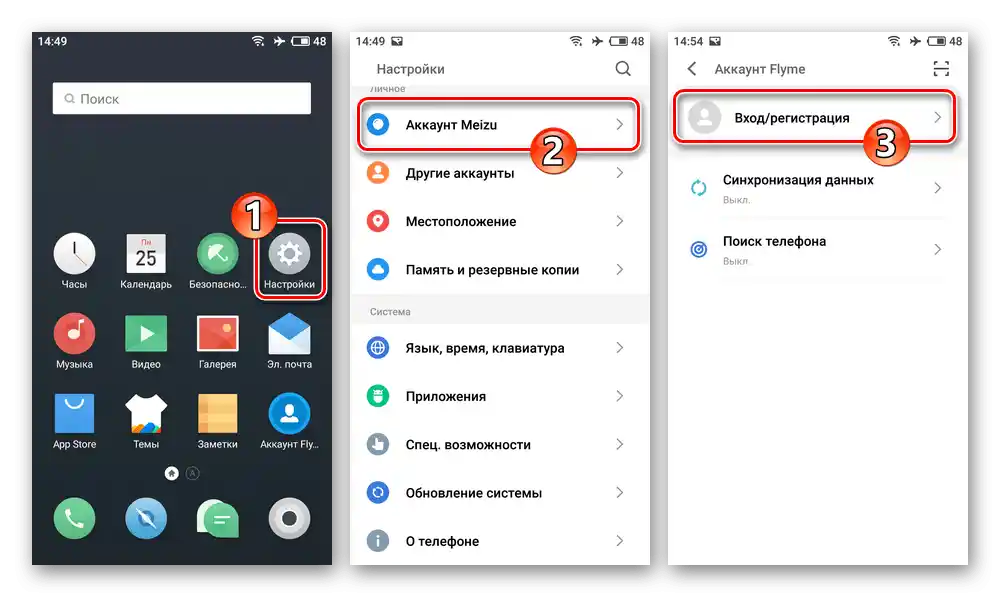
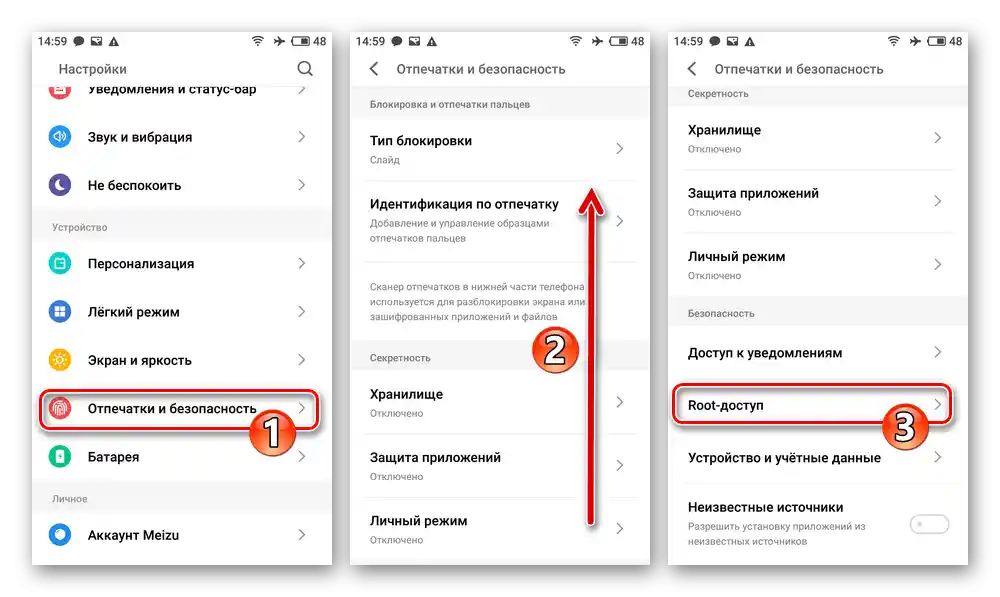
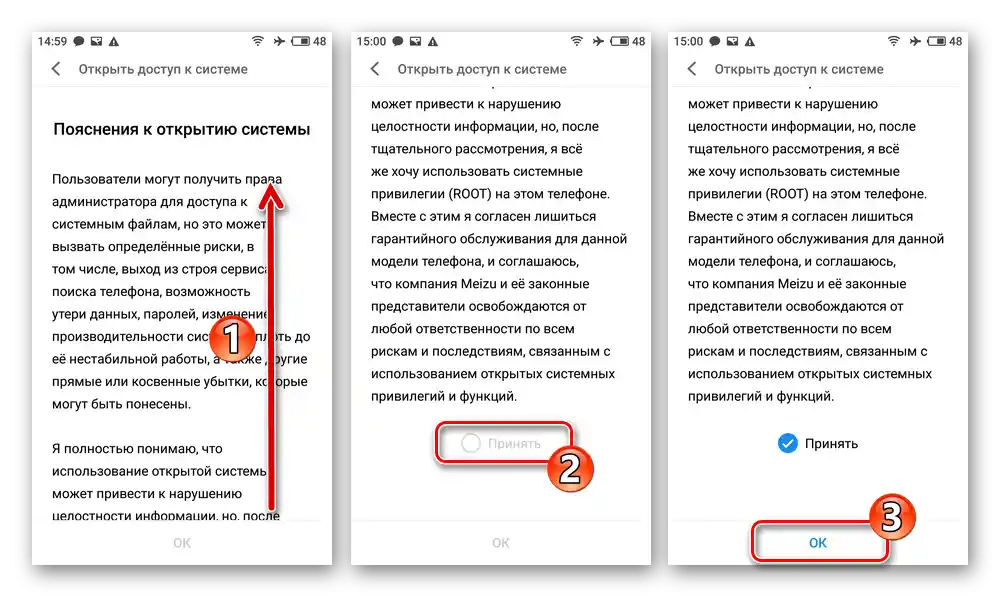

Přečtěte si také: Jak zkontrolovat přítomnost root práv na Android zařízení
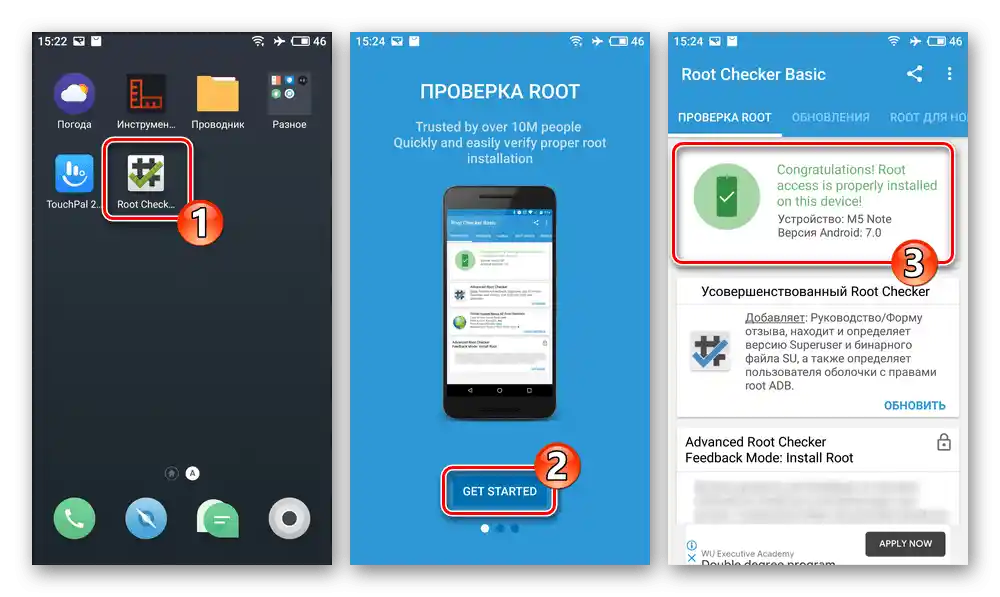
Verze Flyme OS se skrytým přístupem k otevření root práv (na příkladu Flyme 7.1.0.0G):
- Přihlaste se do účtu Flyme. Otevřete předinstalovaný obchod s Android aplikacemi Meizu App Store na M5 Note, stáhněte a nainstalujte aplikaci QuickShortcutMaker na smartphone.
- Přejděte do "Nastavení" zařízení, otevřete sekci "Obrazovka a jas".
![Meizu M5 Note Root práva ve Flyme 7 Nastavení smartphonu - Obrazovka a jas - Snadný režim]()
V otevřeném seznamu možností najděte a klepněte na "Lehký režim", na další obrazovce klepněte na "Povolit".
- Spusťte QuickShortcutMaker, do pole "Zadejte klíčové slovo" napište
Můj Flyme. - Klepněte na nalezený výsledek, v rozbaleném seznamu najděte oblast obsahující nápis "com.meizu.account/com.meizu.root.OpenSystemRightActivity" a klikněte na ni.
- Na otevřené obrazovce se dotkněte "Zobrazit", potvrďte stisknutím tlačítka "OK" přijatý požadavek z aplikace.
- Klepněte na ikonu "Můj Flyme", která se objevila na pracovní ploše OS. Poté proveďte body č. 3-4 z předchozího návodu v tomto materiálu.
- Po restartování telefonu přejděte do "Nastavení" OS a vypněte "Lehký režim". Pokud chcete, odstraňte zástupce "Můj Flyme" z pracovní plochy zařízení.
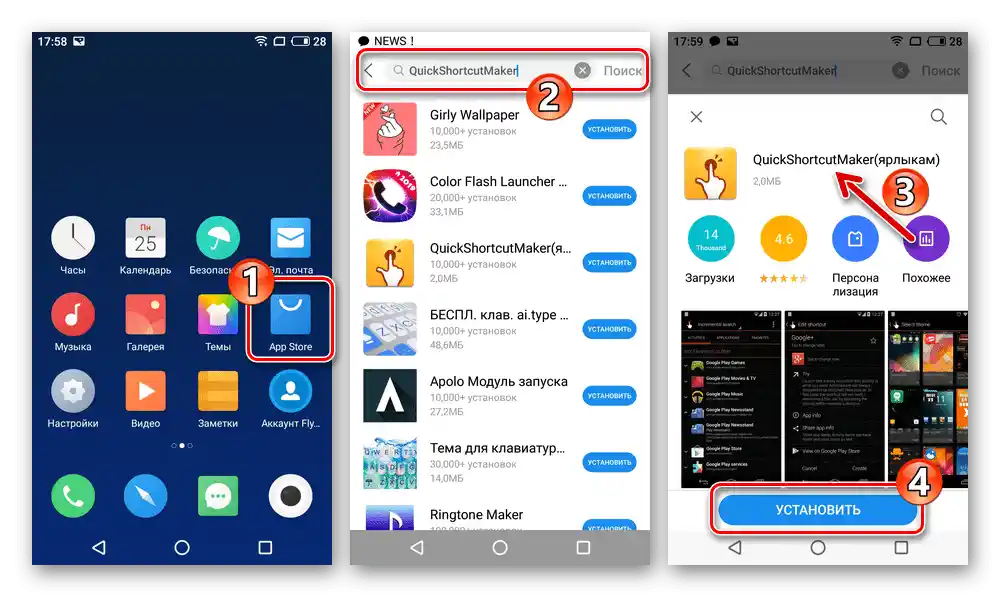
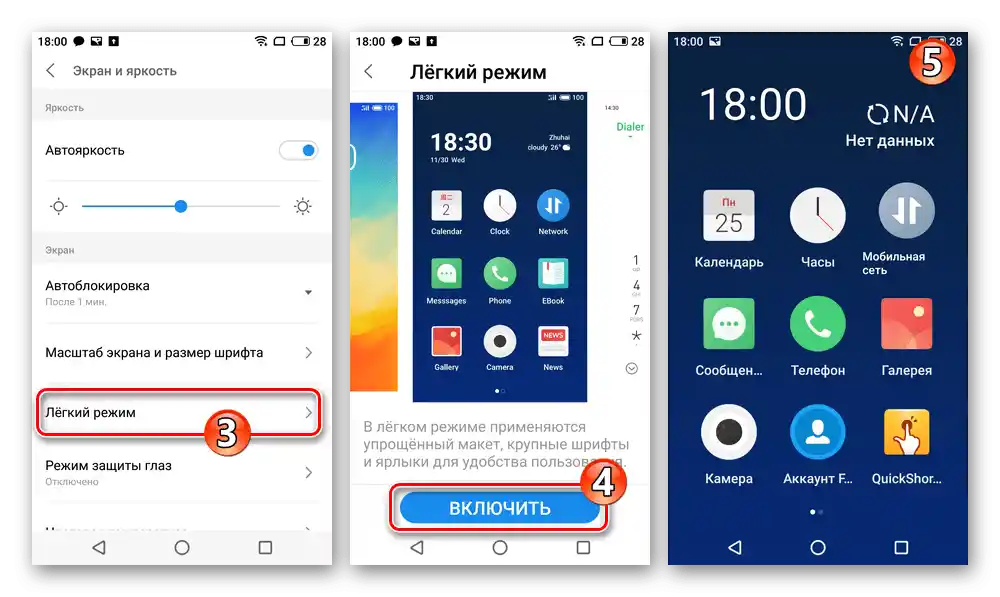
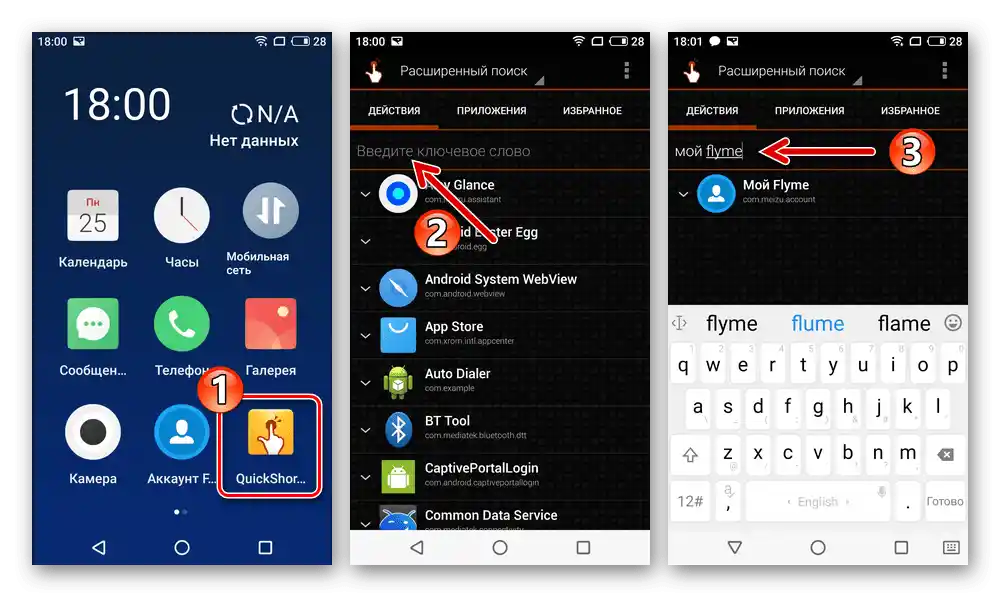
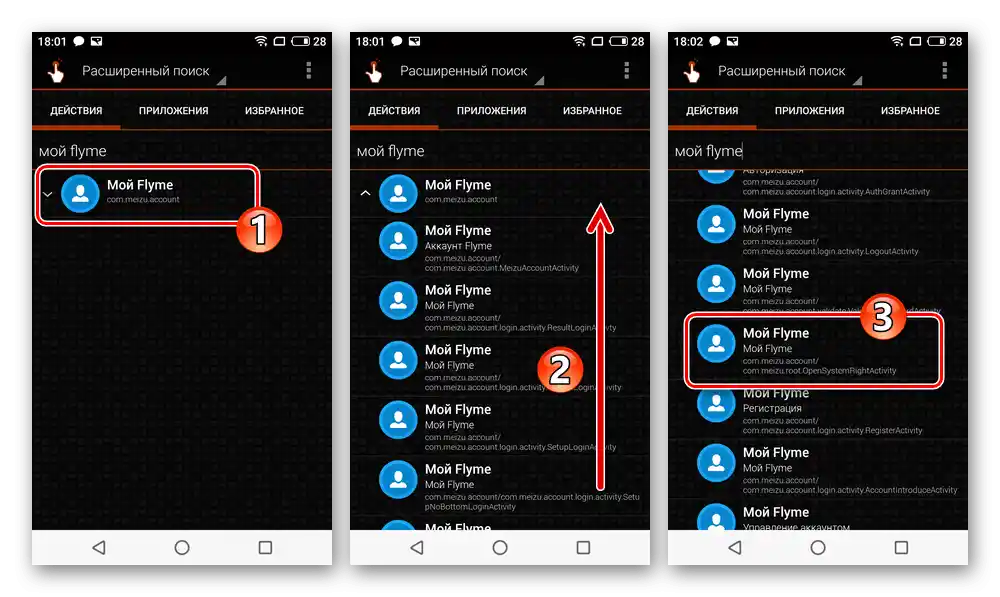
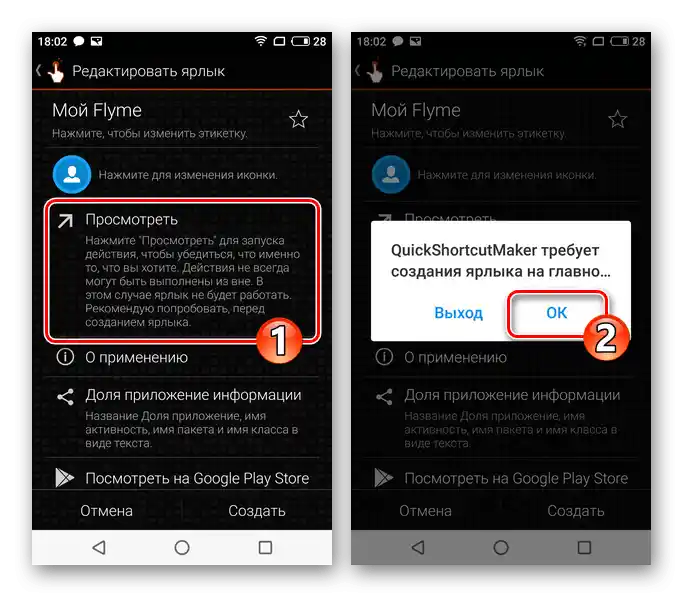
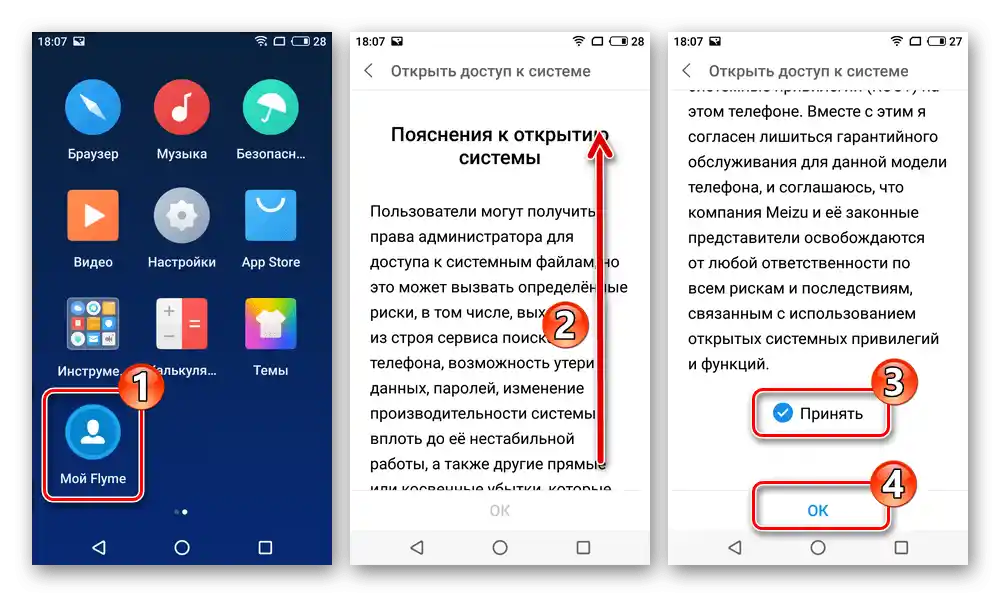
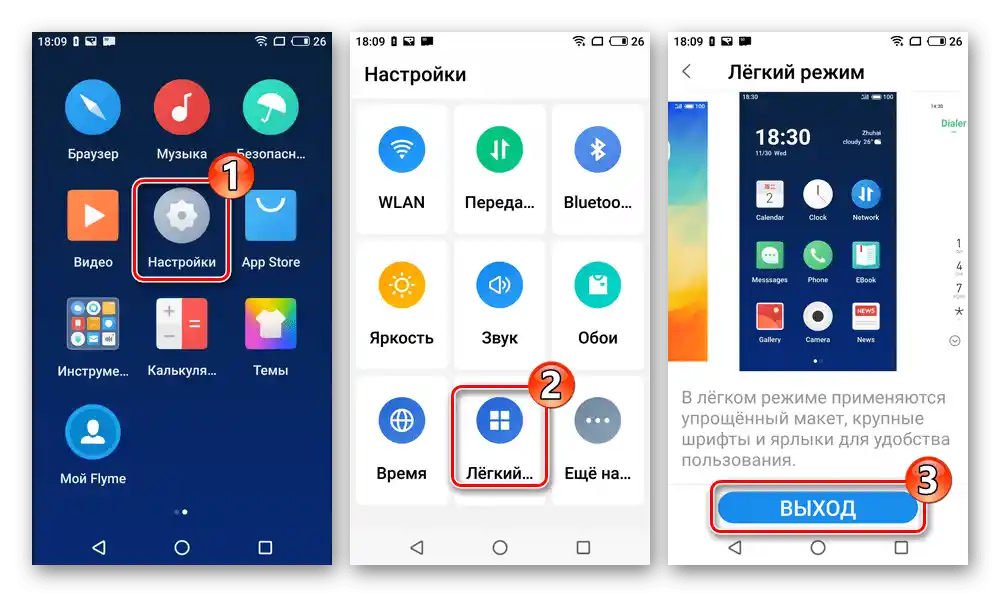
Ovladače
Při plánování přeflashování Meizu M5 Note z PC/laptopu a také při přípravě na provedení (které jsou mnohem častěji vyžadovány než úplná přeinstalace mobilního OS tímto způsobem) souvisejících procedur, rozhodně nebude na škodu vyřešit otázku ovladačů, které zajišťují spojení počítače a mobilního zařízení ve všech možných stavech (režimech práce) posledního.
Přečtěte si také: Instalace ovladačů pro flashování Android-smartphonu
- Přejděte na následující odkaz a stáhněte na počítač archiv s instalátorem vhodných ADB a MTK ovladačů pro zvažovaný model telefonu. Rozbalte získaný soubor.
- V operačním systému Windows deaktivujte funkci kontroly digitálního podpisu ovladačů.
Podrobnosti: Jak vypnout kontrolu digitálního podpisu ovladačů ve Windows
- Spusťte instalátor komponent "DriverInstall.exe".
- Klikněte na "Instalovat" v prvním okně spuštěného Průvodce instalací,
![Meizu M5 Note zahájil práci instalátoru ovladačů pro flashování smartphonu]()
"Instalovat" — ve druhém.
- Pokud je připojen, odpojte smartphone od PC, klikněte na "Ano" v okně s dotazem "Nastavení".
- Čekejte na dokončení procesu kopírování souborů a potvrzujte příchozí dotazy z Windows ohledně instalace nepodepsaných ovladačů.
- Klikněte na "OK" pod zobrazeným dotazem po dokončení instalace ovladačů.
- Stiskněte "Dokončit" v okně Průvodce instalací a poté restartujte počítač.
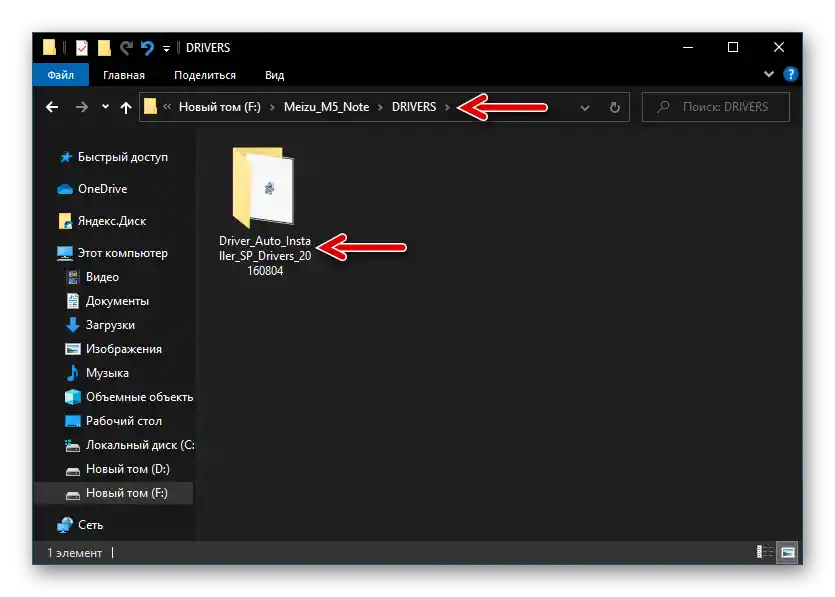

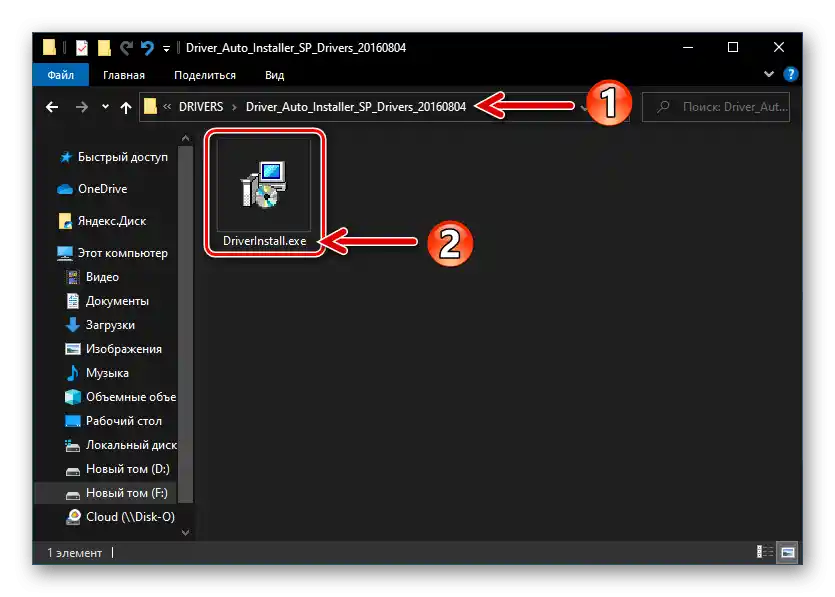
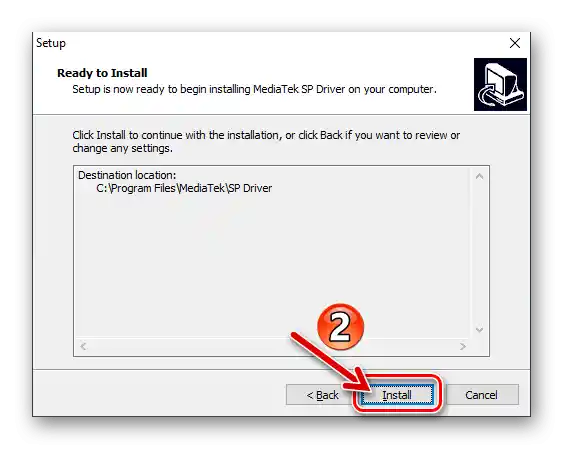
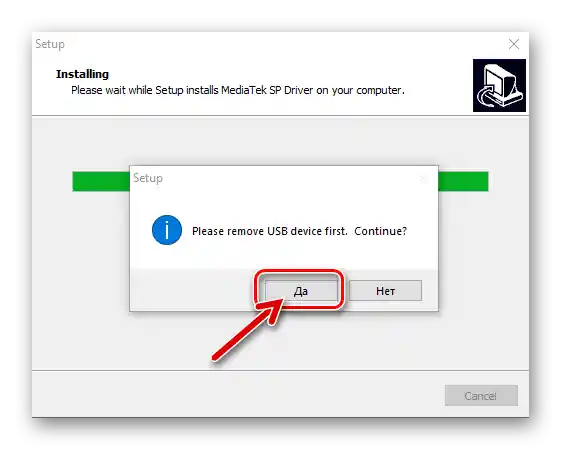
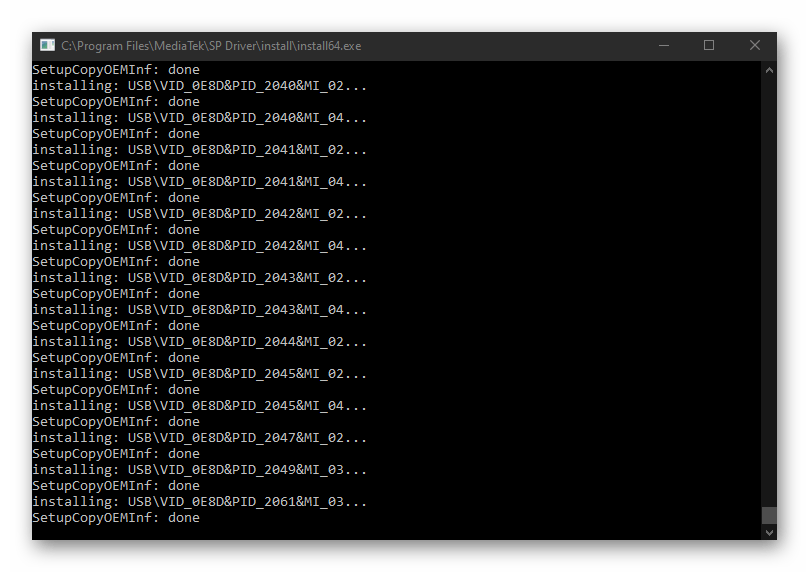
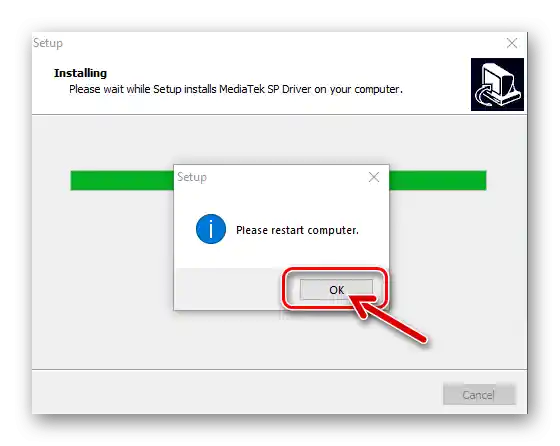
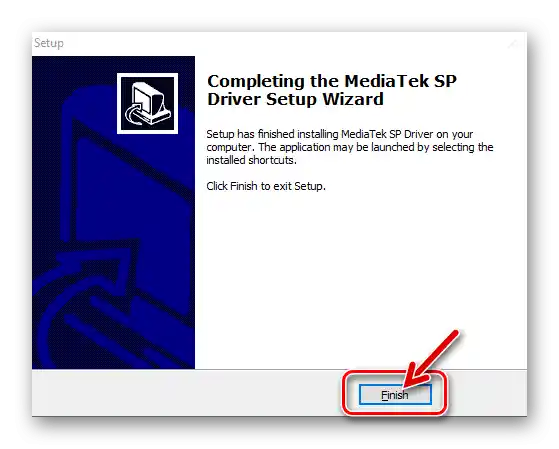
Režimy práce smartphonu
Další fáze přípravy Meizu M5 Note na flashování zahrnuje získání znalostí o tom, jak přepínat mobilní zařízení do různých stavů, a také provedení kontroly správnosti fungování ovladačů na počítači, který se používá k provádění manipulací.
Recovery
Hlavní interakce se systémovým softwarem Meizu M5 Note, včetně níže popsaného hardwarového resetu a přeinstalace Flyme OS, se provádí prostřednictvím dostupného prostředí obnovy (recovery) na zařízení. Vyvolání tohoto programového modulu se provádí stisknutím kombinace hardwarových tlačítek na vypnutém smartphonu:
- Úplně vypněte zařízení, stiskněte a držte tlačítko "Hlasitost +", poté stiskněte "Napájení".
- Když ucítíte vibraci telefonu, přestaňte tlačit na tlačítko "Napájení". Na obrazovce smartphonu se zobrazí menu se dvěma položkami, — poté přestaňte tlačit na "Hlasitost +".
- Aby jste opustili recovery bez provádění jakýchkoli operací a spuštění Android rozhraní, klepněte na tlačítko "Zrušit".
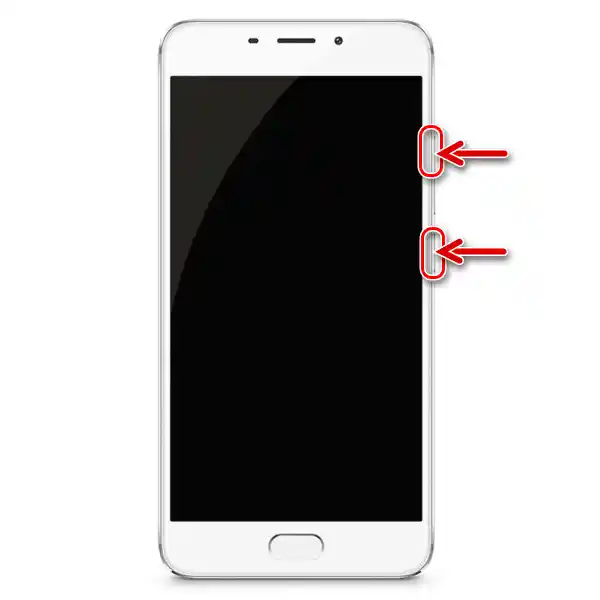
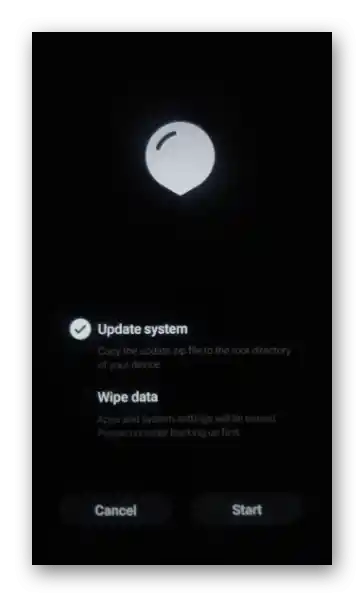
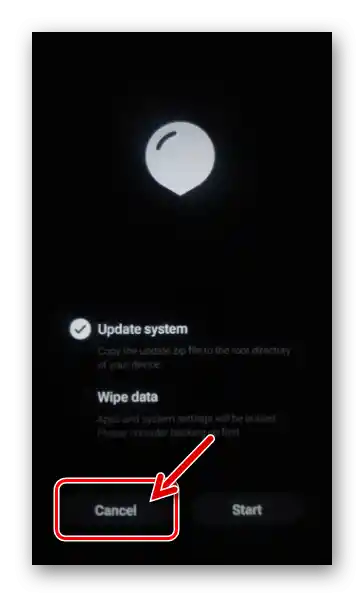
Ladění přes USB
Některé operace prováděné na PC ve vztahu k systémovému softwaru Meizu M5 Note vyžadují propojení desktopu a smartphonu přes Android Debug Bridge (ADB), což se stává možné po aktivaci možnosti "Ladění přes USB" na smartphonu (v příkladu Flyme 6):
- Otevřete "Nastavení" operačního systému, přejděte do sekce "O telefonu".
- Na otevřené obrazovce najděte položku "Verze firmwaru" a nepřetržitě na ni klepejte 5krát. Výsledkem bude, že se na chvíli zobrazí oznámení "Nyní jste v režimu pro vývojáře".
- Vraťte se do hlavního seznamu "Nastavení", z něj přejděte do "Speciální.Možnosti", klikněte "Pro vývojáře".
- Přepněte umístěný v oblasti "Ladění přes USB" přepínač do polohy "Zapnuto", potvrďte přijatý systémový požadavek dotykem na něj "Povolit".
- Pro ověření funkčnosti ovladače "ADB" na PC spusťte "Správce zařízení" Windows, připojte telefon s aktivovaným "Laděním" k USB portu desktopu.
Více informací: Jak otevřít Správce zařízení v OS Windows
- Výsledkem by měl být "Správce zařízení", který zobrazí kategorii "Android Phone" a v ní zařízení "Android ADB Interface".
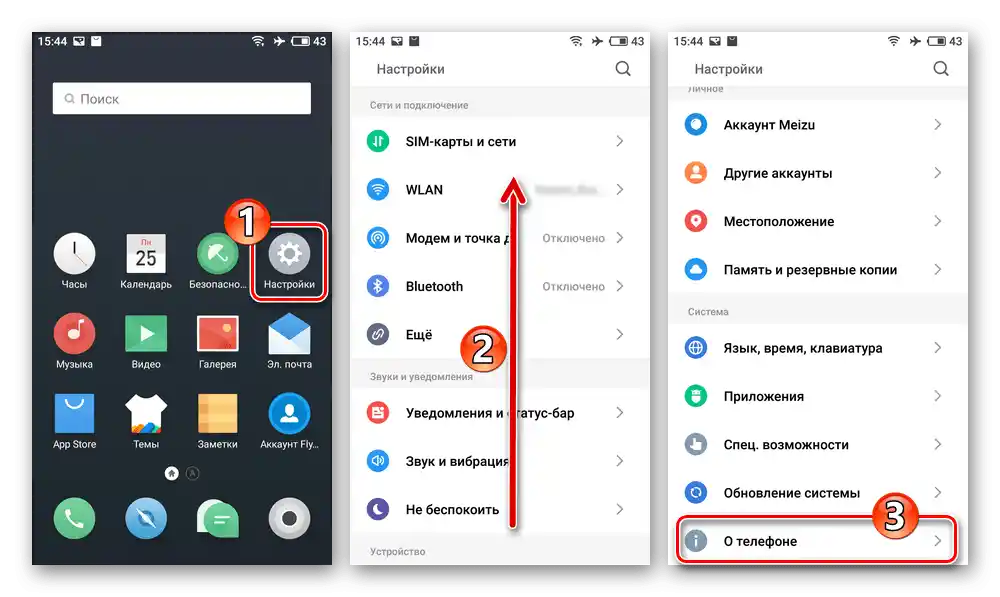
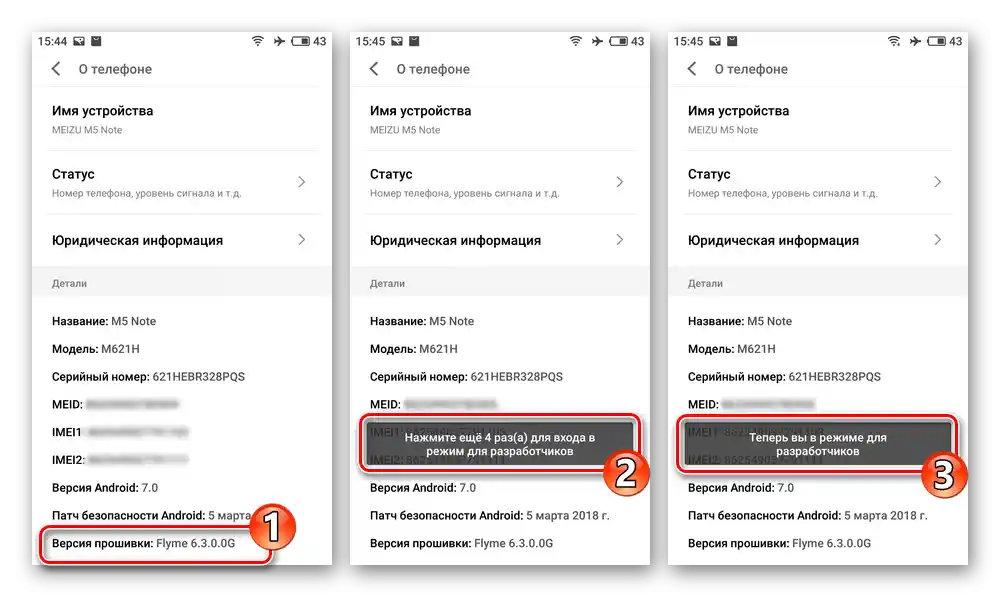
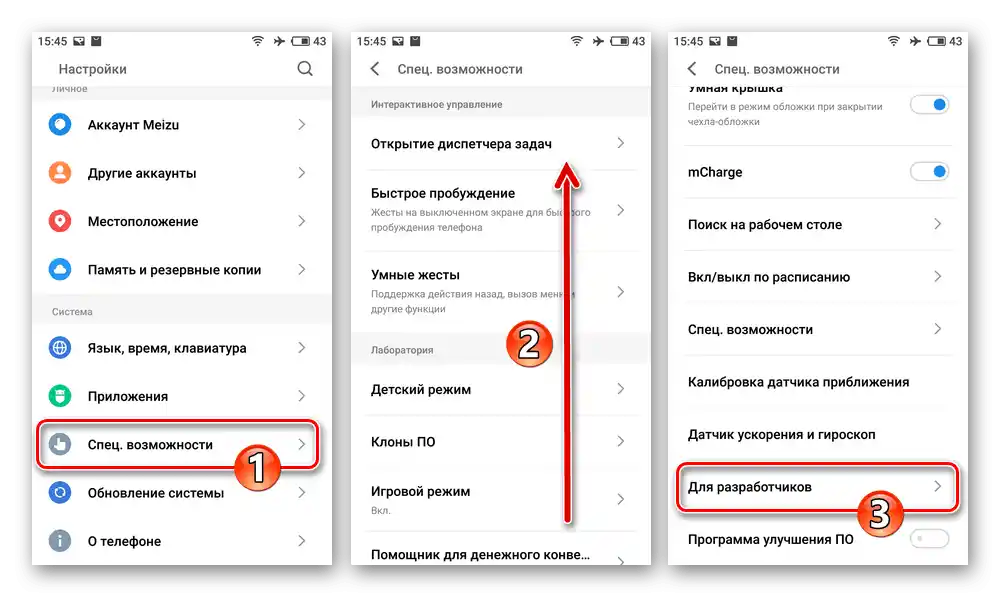
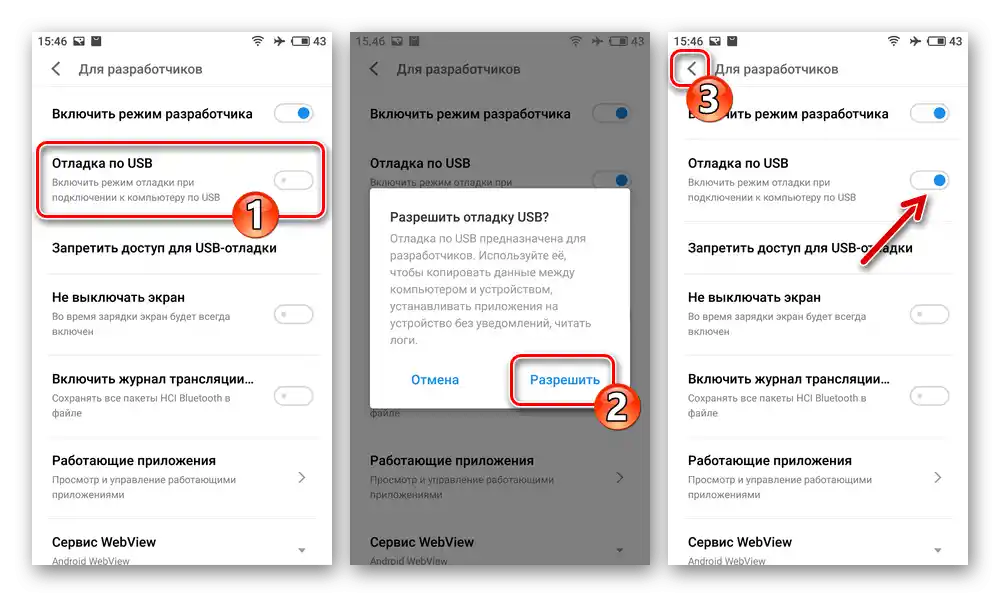
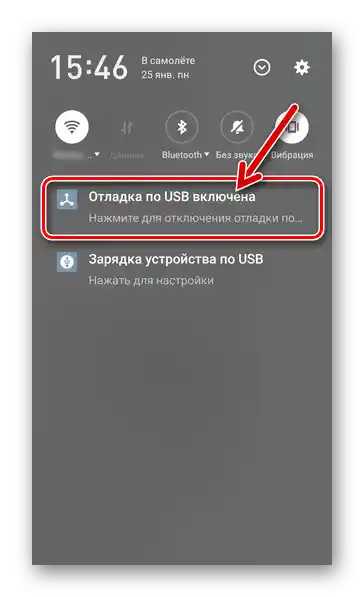
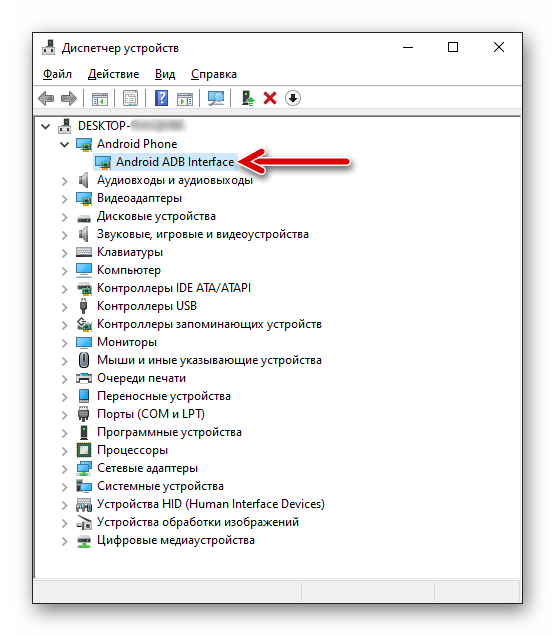
MTK Preloader
Interakce telefonu a PC prostřednictvím Windows softwaru SP Flash Tool probíhá ve speciálním "servisním" režimu prvního — "MTK Preloader". Není třeba speciálně přepínat Meizu M5 Note do uvedeného stavu – Android zařízení na platformě Mediatek vždy automaticky přecházejí do něj na krátkou dobu ihned po dodání napájení na svůj procesor. Dále buď dojde k iniciaci následujících fází spuštění zařízení, nebo je "zachyceno" spuštěným programem ve Windows a zůstává v zvažovaném režimu až do okamžiku nuceného přerušení napájení své základní desky.
Takže vše, co je třeba udělat při přípravě telefonu k provádění operací s PC prostřednictvím FlashTool – je zkontrolovat funkčnost ovladače:
- Spusťte "Správce zařízení" Windows, vypněte telefon, počkejte asi 10 sekund. Sledujte sekci "Porty COM a LPT" v okně "SD", připojte k M5 Note kabel spojený s USB portem desktopu.
- "Dispečer" v uvedené sekci na několik okamžiků zobrazí záznam "MediaTek PreLoader USB VCOM" — v takovém případě je vše v pořádku, pro provádění operací prostřednictvím SP Flash Tool ohledně smartphonu nejsou žádné překážky.
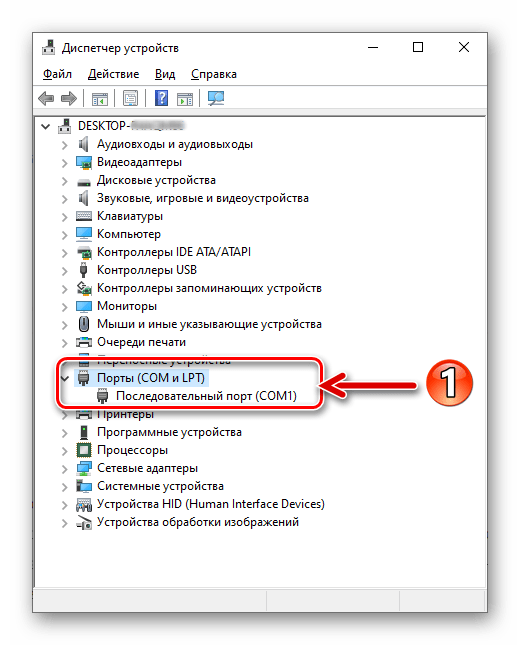
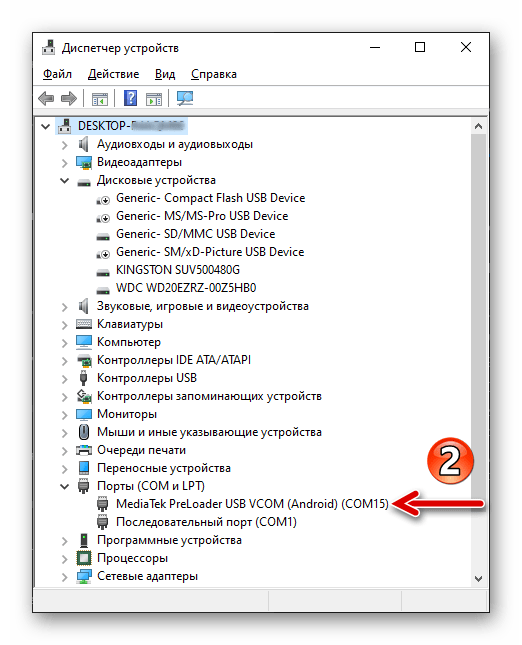
Windows software
Pro provedení prakticky všech možných a v tomto článku popsaných manipulací souvisejících s instalací/obnovením Flyme OS na Meizu M5 Note a prováděných z PC, bude potřeba jediný a již zmíněný program SP FlashTool.
- Ověřenou verzí nástroje pro zvažovaný model telefonu je v5.1632, tuto verzi si můžete stáhnout na odkazu:
Stáhnout program SP FlashTool v5.1632 pro práci se smartphonem Meizu M5 Note
- Po stažení rozbalte balíček a umístěte vzniklou složku do kořenového adresáře systémové části vašeho PC.
![Meizu M5 Note SP Flash Tool je vhodný pro flashing modelu verze programu]()
- Tímto je příprava softwaru pro flashování zařízení považována za dokončenou, otevření programu se provádí spuštěním souboru flash_tool.exe nacházejícího se v jeho adresáři.
![Spuštění programu SP Flash Tool pro flashing smartphonu Meizu M5 Note a související operace]()
Čtěte také: Jak flashovat Android smartphone na bázi procesoru MTK prostřednictvím programu SP Flash Tool
Resetování zařízení, vymazání paměti
Při hledání metod odstranění problémů a různých chyb, které se objevují během práce s Flyme OS, byste neměli zapomínat na možnost vrátit smartphone do "výchozího stavu". Provádění této procedury často zajišťuje další bezproblémové fungování smartphonu bez přeinstalace jeho systémového softwaru. Kromě toho není na škodu provést reset zařízení před jeho přeflashováním, a doporučuje se to dělat v procesu snižování verze OS a/nebo změny jejího typu.
Způsob 1: Nástroje OS telefonu
- Přejděte do "Nastavení" Flyme OS, otevřete sekci "Úložiště a zálohy".
- Posuňte informace na otevřené obrazovce nahoru, vyvolejte dostupnou funkci v seznamu parametrů "Obnovení továrních nastavení".
- Zaškrtněte dvě políčka vpravo od názvů možností na obrazovce, stiskněte tlačítko "Obnovit". Pokud je to nutné, zadejte heslo od účtu Flyme a potvrďte přijatý požadavek operačního systému.
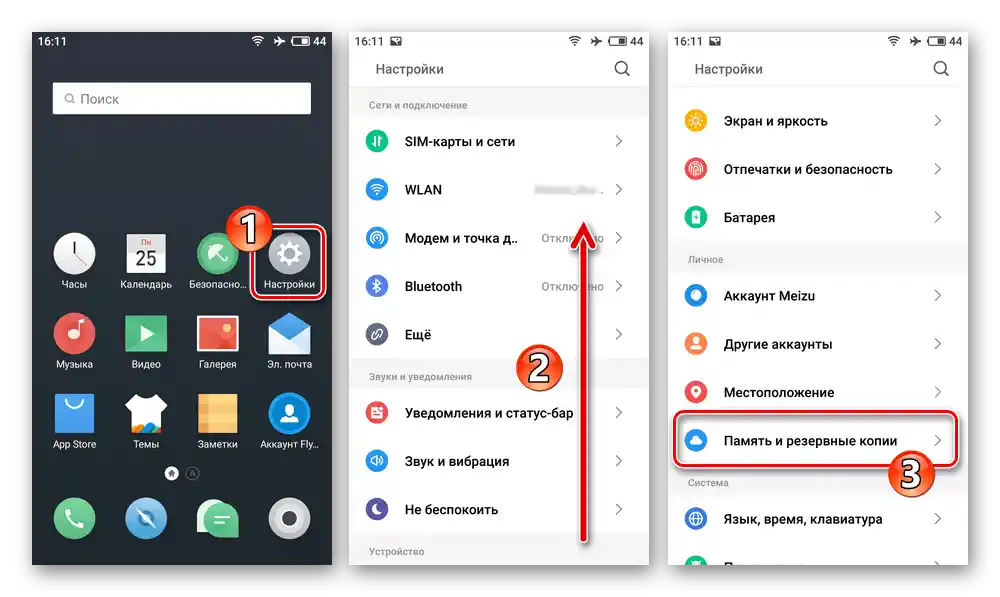
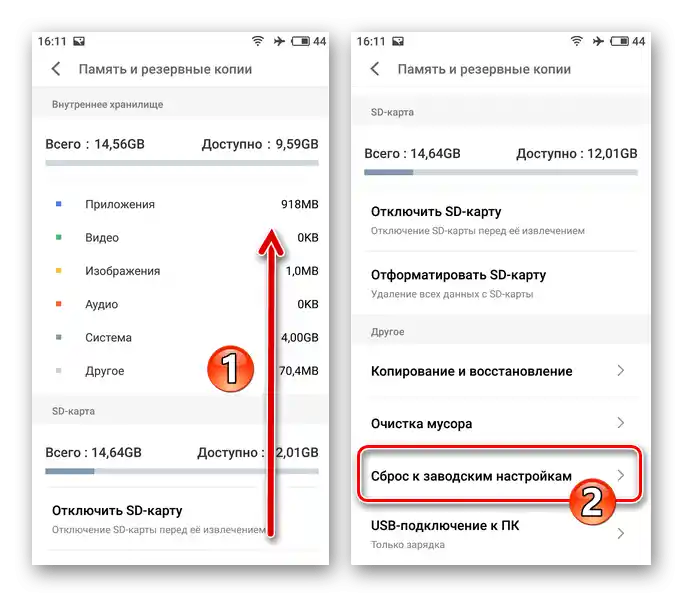
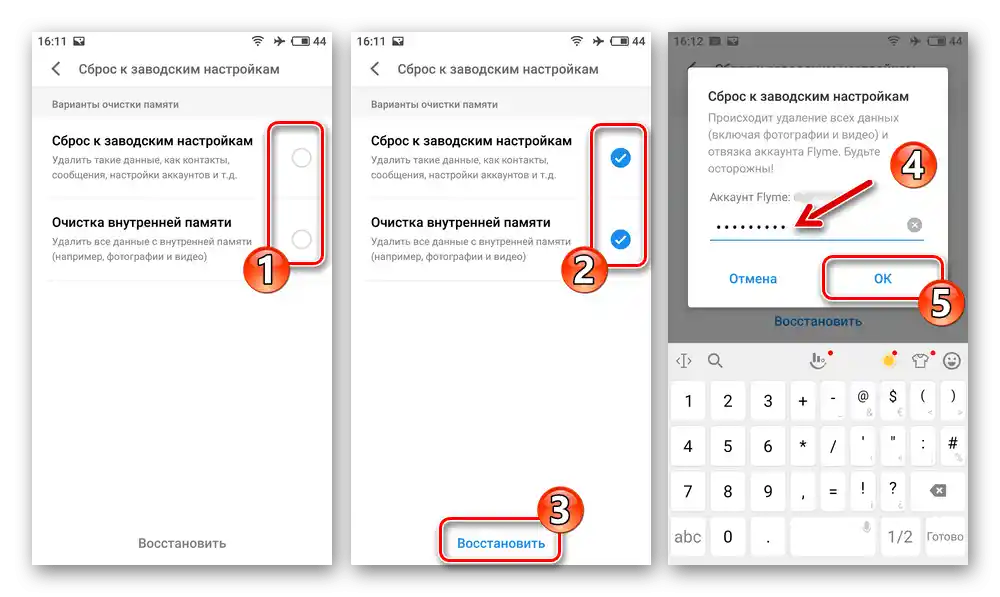
Způsob 2: Obnovení systému
- Přepněte Meizu M5N do režimu "RECOVERY".
- Pětkrát nepřetržitě stiskněte tlačítko "Hlasitost +" na smartphonu a poté, bez pauzy, proveďte stejnou manipulaci s "Hlasitost -". Výsledkem by mělo být zobrazení následujícího obrázku na obrazovce zařízení:
- Stiskněte tlačítko "Clear". Poté vyčkejte na dokončení iniciované procedury vyčištění úložiště zařízení a jeho návratu do "továrního" stavu.
- Resetování končí automatickým spuštěním Flyme OS – na obrazovce se zobrazí uvítací obrazovka, ze které začíná nastavení hlavních funkcí Android rozhraní.
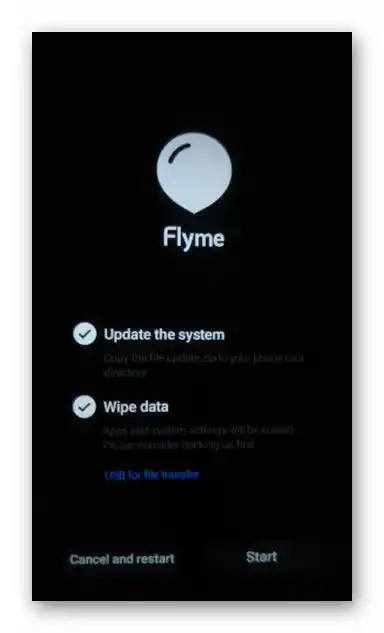
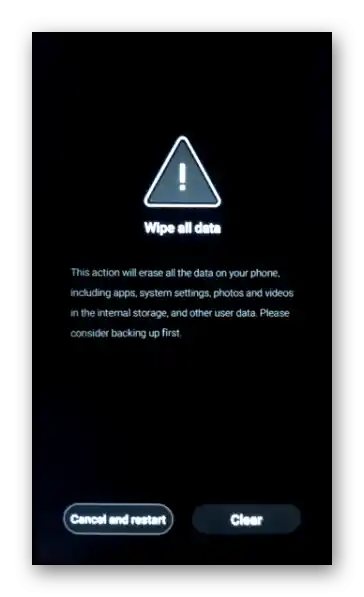
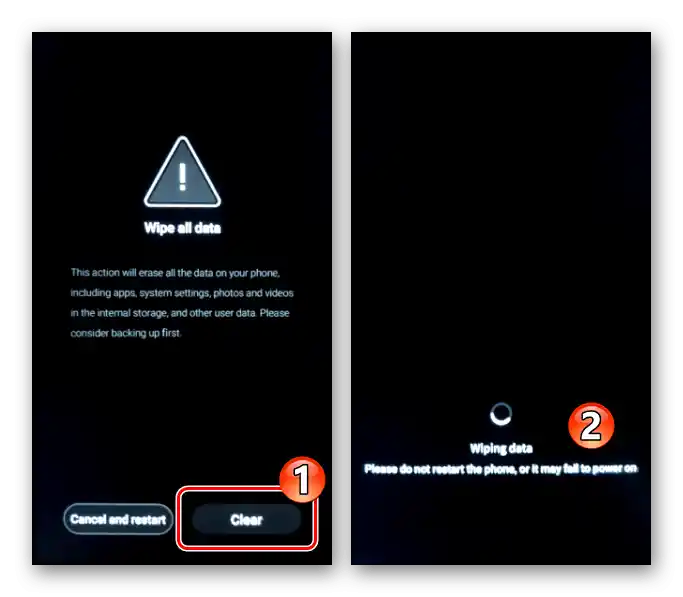
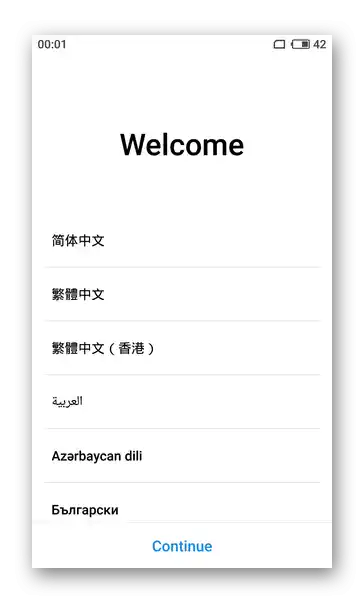
Firmware
Než přejdete k proceduře přeinstalace OS Meizu M5 Note nebo k výměně oficiálního firmwaru smartphonu za vlastní řešení, důrazně doporučujeme se seznámit se všemi níže uvedenými instrukcemi a teprve poté přistoupit k zásahu do systémového softwaru modelu. Takový přístup umožní správně vybrat nejvhodnější nástroj pro realizaci vašeho konečného cíle, zhodnotit své síly a možnosti a předejít vzniku kritických situací během samotného flashování zařízení.
Způsob 1: Nástroje Flyme OS
Vývojáři operačního systému Meizu M5N zajistili každou jeho verzi dostupnými prostředky pro udržení systémového softwaru zařízení v aktuálním stavu, stejně jako jeho přeinstalaci, když taková potřeba vznikne u uživatele.Pokud je váš telefon v celku funkční a není potřeba měnit typ jeho operačního systému, doporučuje se nejprve použít jednu ze dvou níže popsaných metod údržby Flyme OS.
Aktualizace systému
Pro vyřešení úkolu získání poslední verze Flyme OS na zvažovaném telefonu je nejprve nutné obrátit se na existující systémový nástroj pro získání OTA aktualizací:
- Připojte smartphone k Wi-Fi síti, poté přejděte do "Nastavení" Flyme OS. Na samém dně seznamu nastavení a sekcí parametrů systému se nachází položka "Aktualizace systému" — klikněte na ni.
- Dotkněte se tlačítka "Přihlásit se" na otevřené obrazovce – to okamžitě spustí proceduru vyhledávání aktualizace pro nainstalovaný operační systém na serverech Meizu. Pokud je možné získat na zařízení novější verzi Flyme OS, než která je aktuálně nainstalována, na obrazovce se zobrazí číslo dostupné verze pro instalaci.
- Jakmile budou potřebné soubory pro provedení aktualizace operačního systému připraveny ke stažení, klepněte na tlačítko "Stáhnout nyní". Poté vyčkejte, až bude balíček aktualizovaných komponent operačního systému stažen do paměti smartphonu. Během procesu můžete pokračovat v používání funkcí zařízení.
- Když bude aktualizace stažena a zkontrolována, dotkněte se tlačítka "Aktualizovat nyní" na obrazovce zvažovaného nástroje.
- V důsledku toho se Meizu M5 Note restartuje a automaticky provede integraci aktualizovaných komponent svého systémového softwaru.
- Po dokončení všech operací v rámci aktualizace systému se poslední verze automaticky spustí. O tom, že procedura přechodu na aktualizovanou verzi Flyme OS byla úspěšně a efektivně provedena, vás informuje příslušné oznámení.
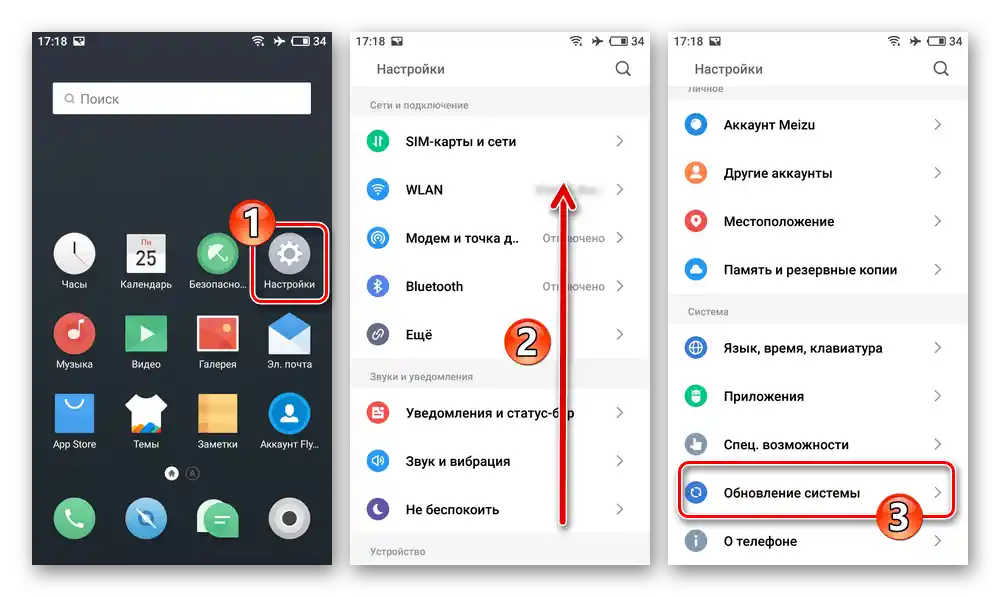
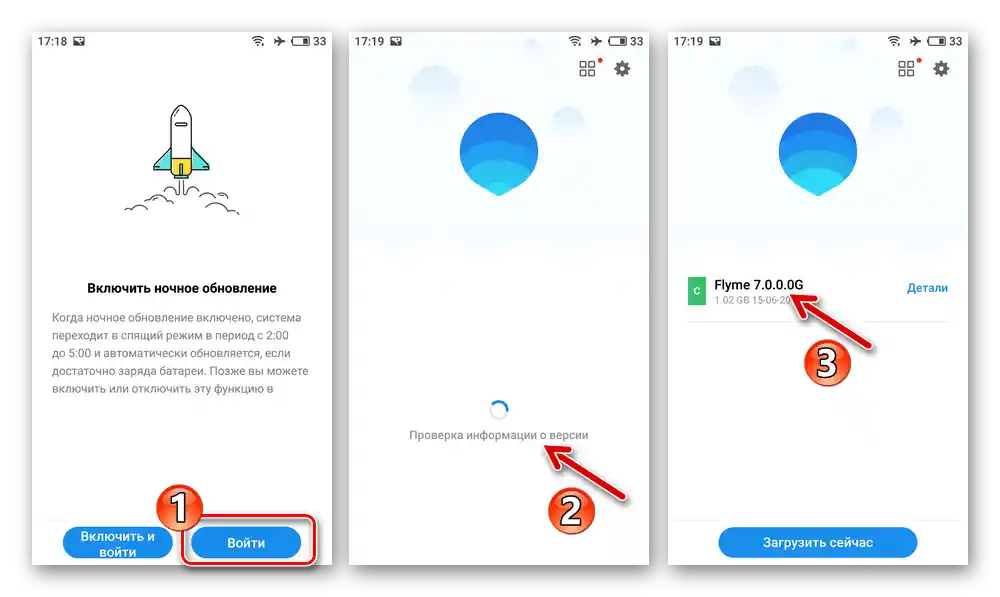
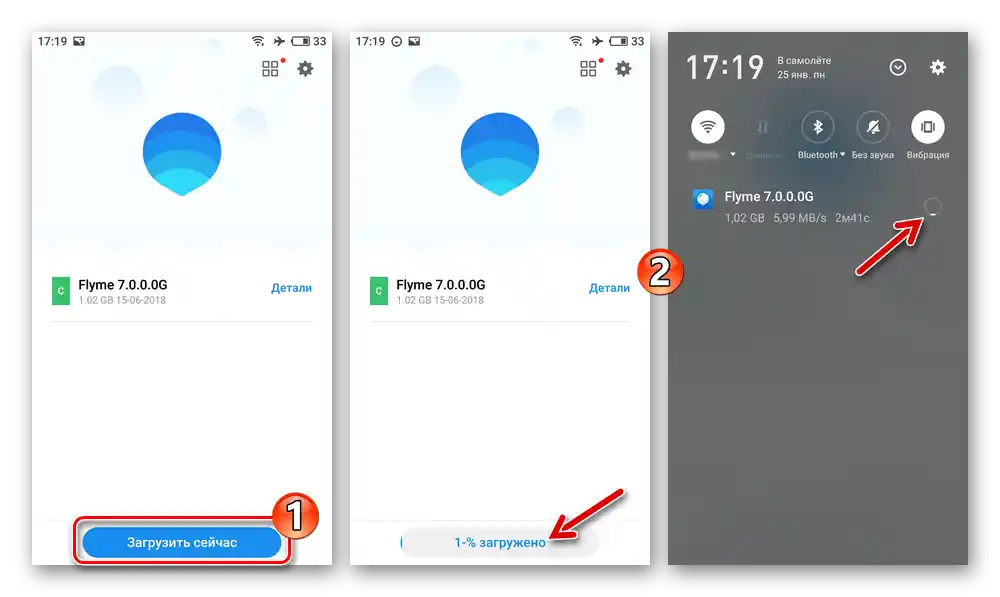
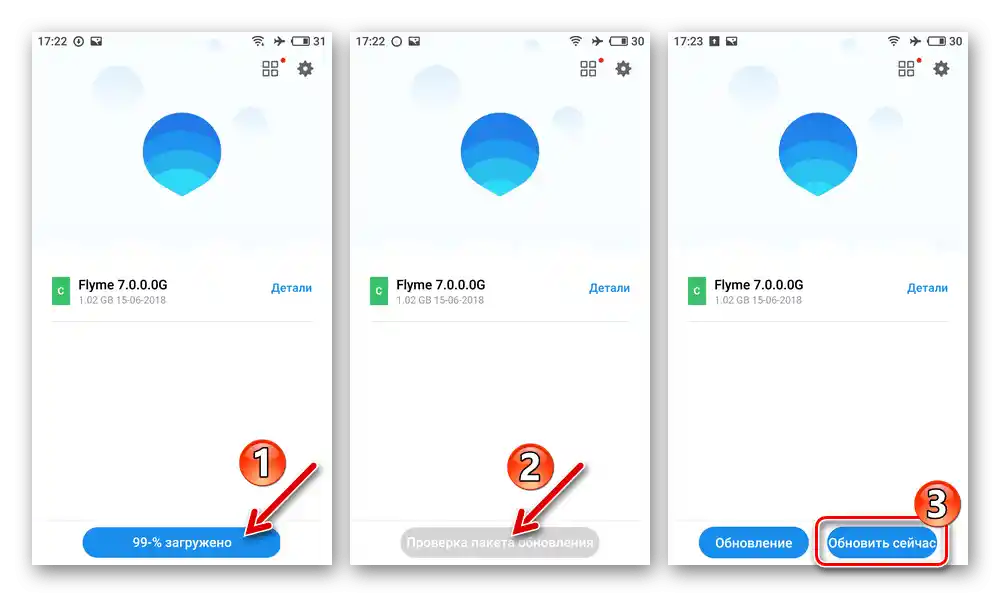
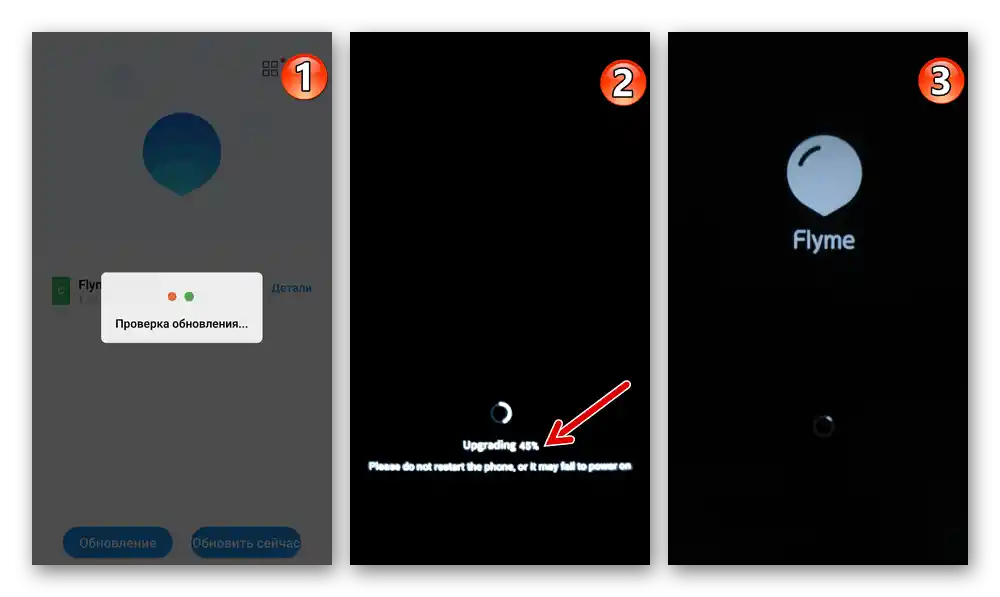
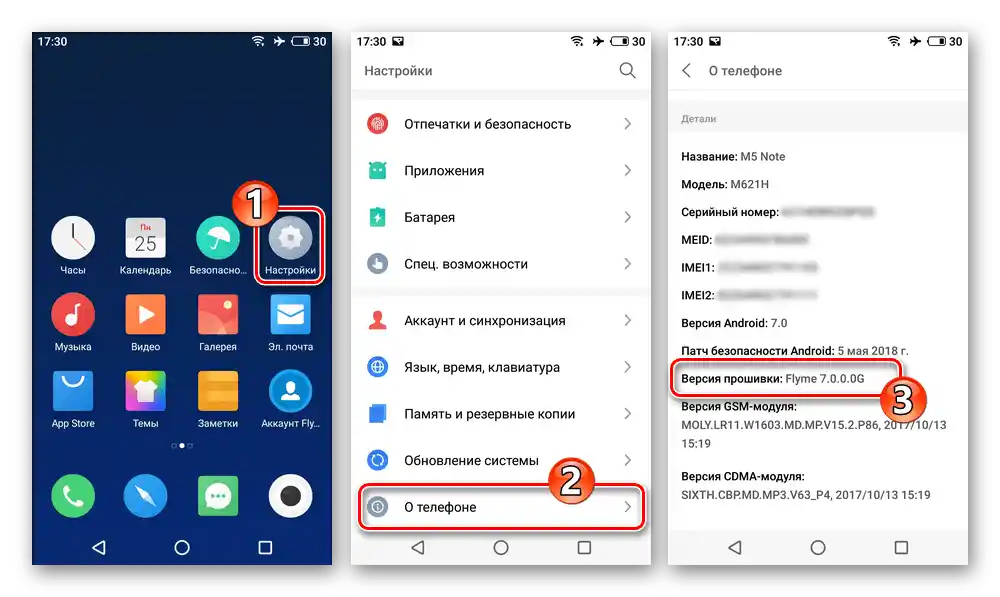
Instalace recovery balíčku OS
Kromě automatické instalace nejnovější verze Flyme OS dostupné pro Meizu M5 Note je také možné pomocí tohoto nástroje iniciovat proces nasazení jakékoli stažené verze systémového softwaru modelu ve formátu zip (v příkladu — Flyme 6.3.0.0G).
Stáhnout firmware Flyme 6.3.0.0G pro smartphone Meizu M5 Note
- Po stažení zip balíčku Flyme OS požadované verze z internetu jej umístěte do vnitřní paměti Meizu M5N.
![Recovery firmware Flyme OS 6.3.0.0G pro Meizu M5 Note nahraná na disk PC]()
Můžete zvolit libovolnou složku, ale soubor s verzí OS byste neměli přejmenovávat — jeho název musí být update.zip.
- Připojte zařízení k Wi-Fi nebo mobilnímu internetu (bude potřeba pro ověření "instalačního" souboru OS). Spusťte aplikaci "Průzkumník" z balíčku Flyme OS, otevřete složku s firmwarem a klikněte na její název.
- Následně začne proces kontroly integrity a následné verifikace nasazovaného souboru na zařízení. Počkejte na dokončení procesu, poté se zobrazí okno pro zahájení instalace Flyme OS. Zaškrtněte zaoblené políčko "Vymazat data", poté klepněte na "Aktualizovat nyní".
- Dále od vás nebude vyžadováno žádné zásahu, jednoduše vyčkejte na dokončení instalace mobilního operačního systému. Smartphone se automaticky restartuje, provede všechny potřebné manipulace pro nasazení Flyme OS a poté se načte do nainstalovaného systému. Pro přechod k používání přeinstalovaného zařízení vám zbývá pouze vybrat základní parametry jeho fungování.
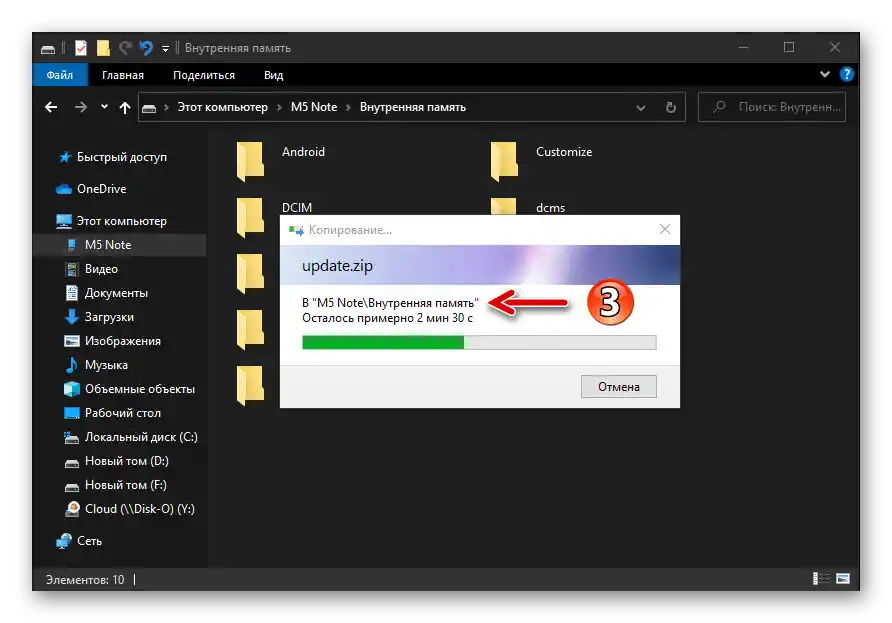
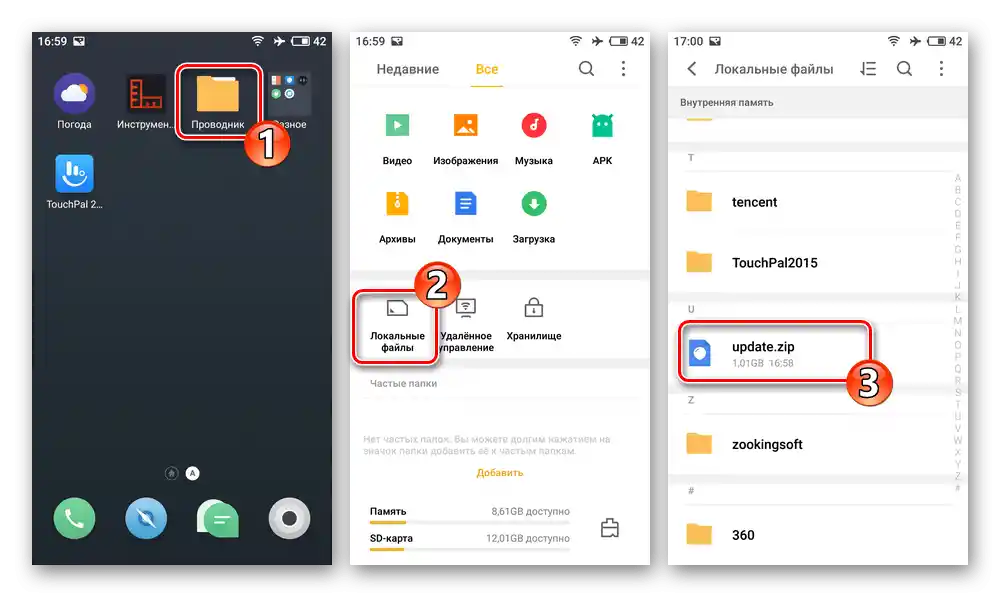
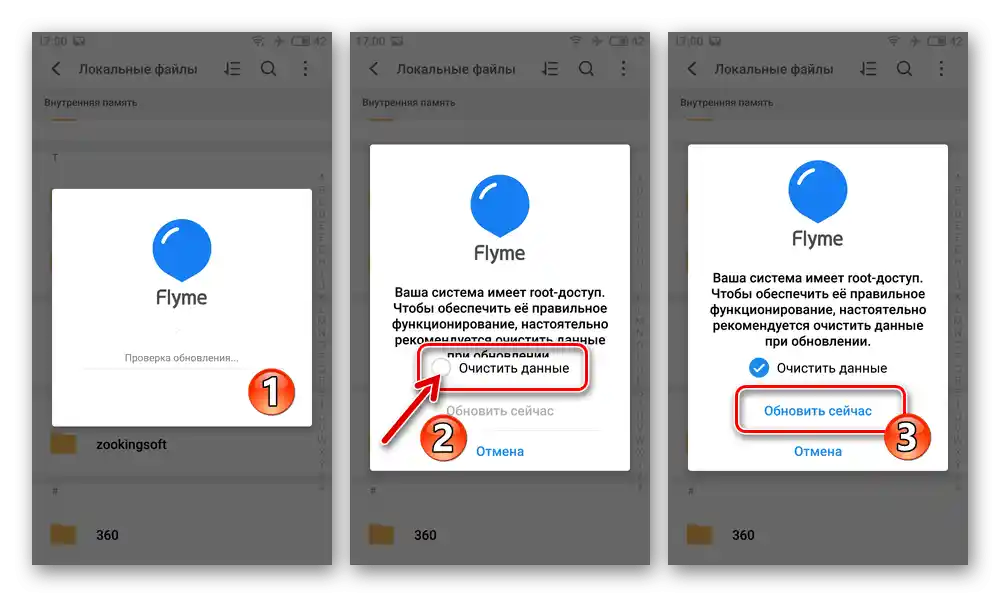
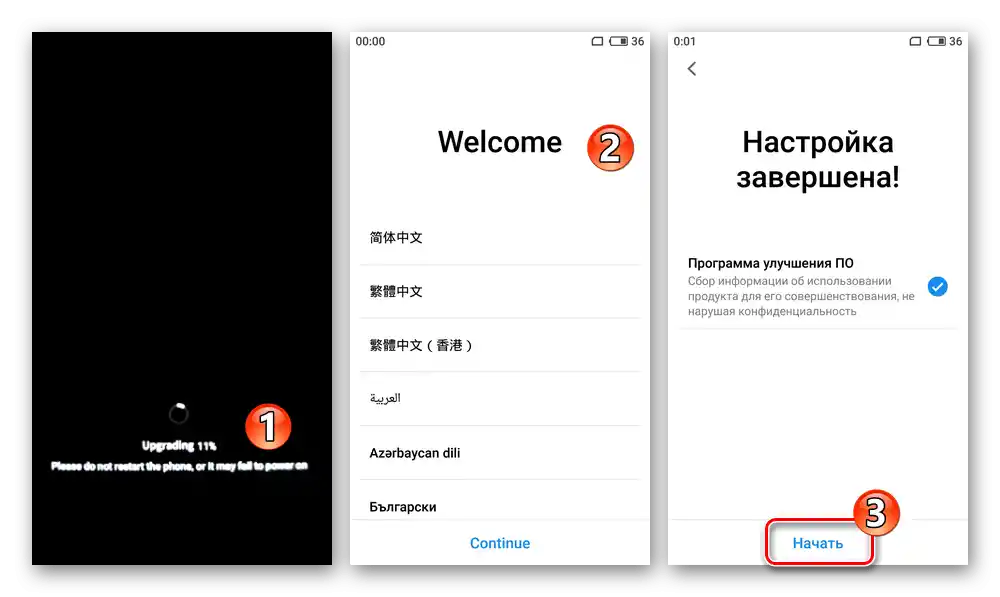
Způsob 2: Recovery Meizu
Možnosti integrovaného recovery prostředí ve všech exemplářích Meizu M5 Note umožňují bez problémů nainstalovat na zařízení odpovídající verzi Flyme OS podle jeho regionálního identifikátoru. Kromě toho recovery umožňuje vyvést smartphone ze stavu cyklického restartu a zbavit se situace, kdy se spuštění operačního systému zastaví na zaváděcím logu.
Stáhnout recovery firmware Flyme OS 7.1.0.0G pro smartphone Meizu M5 Note
Varianta 1: Když se Android spouští
- Stáhněte soubor-archiv požadované verze Flyme OS, zkontrolujte a v případě potřeby jej přejmenujte – název balíčku by měl být update.zip.
- Zkopírujte instalační soubor do vnitřní paměti telefonu nebo na jeho vyjímatelný úložiště.
Při jakékoli zvolené variantě média je nutné umístit update.zip do kořenového adresáře úložiště!
- Přepněte zařízení do režimu "RECOVERY".
- V menu prostředí obnovy se dotkněte "Wipe Data" (v checkboxu vlevo se objeví zaškrtnutí), poté klepněte na tlačítko "Start".
- Dále vyčkejte – všechny potřebné manipulace systém provede automaticky. Mějte na paměti, že do procesu nesmíte zasahovat a provádět jakékoli akce s telefonem!
- Přeinstalace/obnovení systémového softwaru Meizu M5 Note prostřednictvím recovery se považuje za dokončenou poté, co se zobrazí uvítací obrazovka Android rozhraní, kde si můžete vybrat jazyk rozhraní – udělejte to a poté nastavte další parametry fungování telefonu.
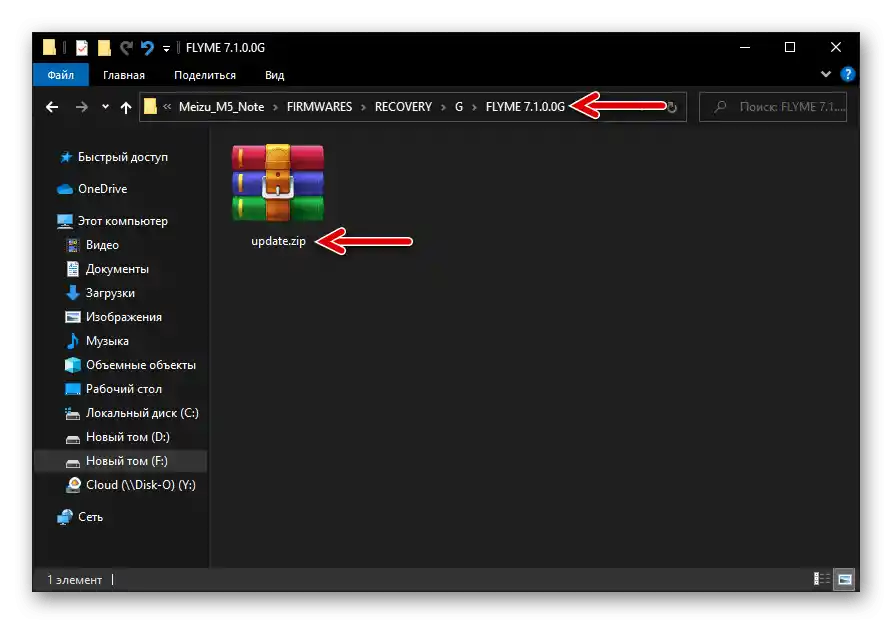
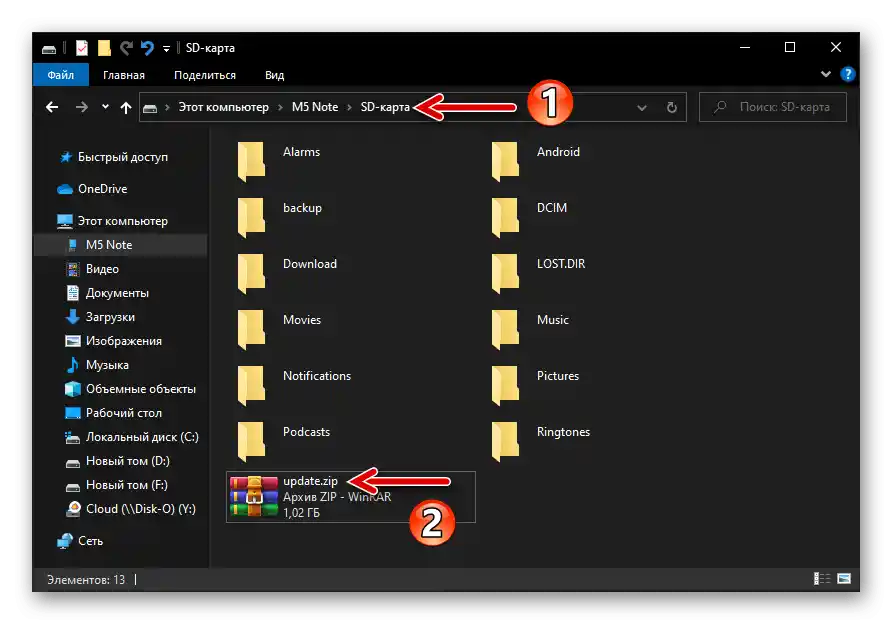
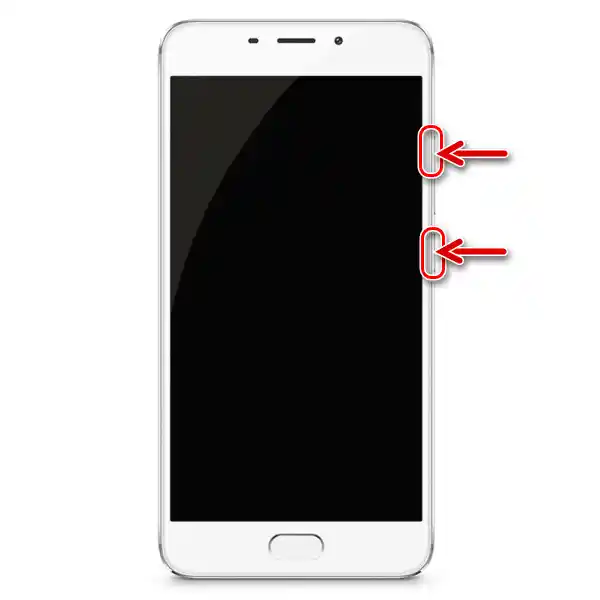
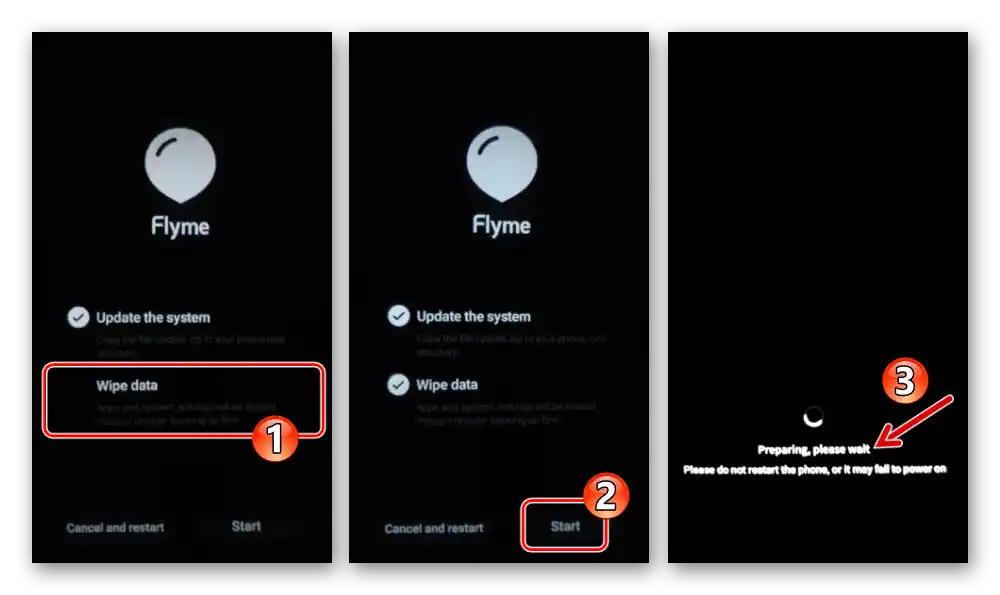
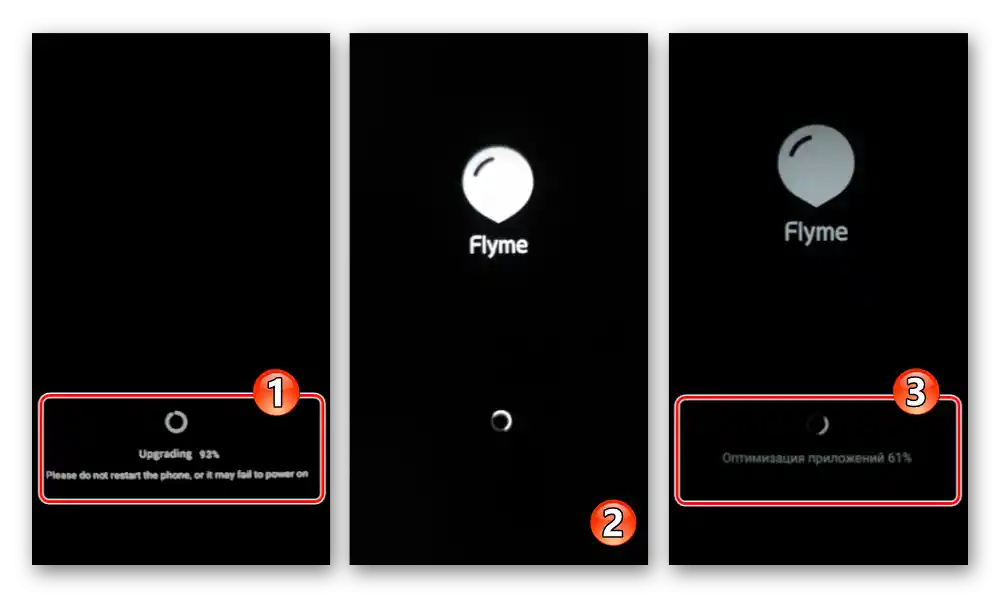
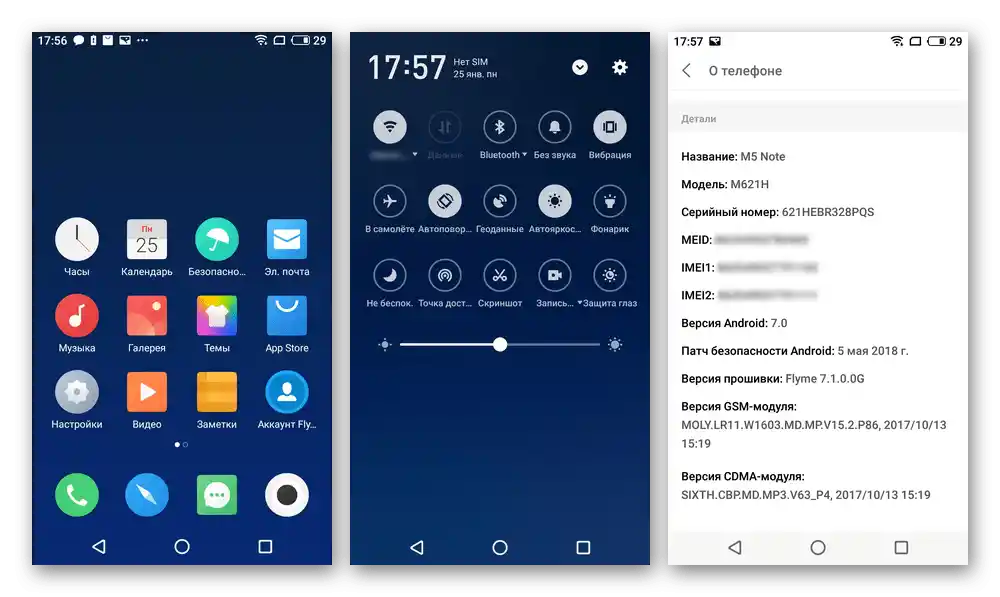
Varianta 2: Pokud se Android nespouští
V případě, že operační systém Meizu M5 Note ztratil schopnost se spouštět, což neumožní zkopírovat firmware do jeho vnitřního úložiště, a také chybí paměťová karta, na kterou by bylo možné umístit balíček OS pro instalaci, proveďte následující:
- Stáhněte zip balíček instalovaného systému na Meizu M5 Note na disk PC. Pokud se jeho název souboru liší od update.zip, přejmenujte ho.
- Otevřete recovery na smartphonu a poté jej připojte k počítači. V důsledku tohoto spojení se v Průzkumníku Windows zobrazí vyjímatelný disk "recovery".
![Meizu M5 Note Snímatelný disk recovery v Průzkumníku Windows při připojení smartphonu s otevřeným prostředím obnovy k PC]()
Zkopírujte na toto úložiště balíček update.zip.
- Odpojte USB kabel od M5N a poté proveďte body č. 4-6 předchozího návodu z tohoto materiálu.
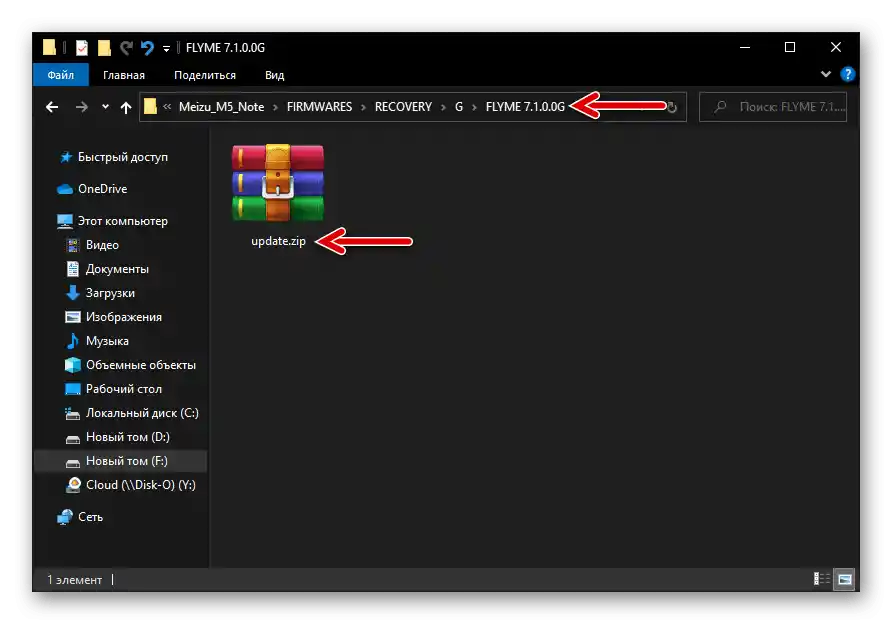
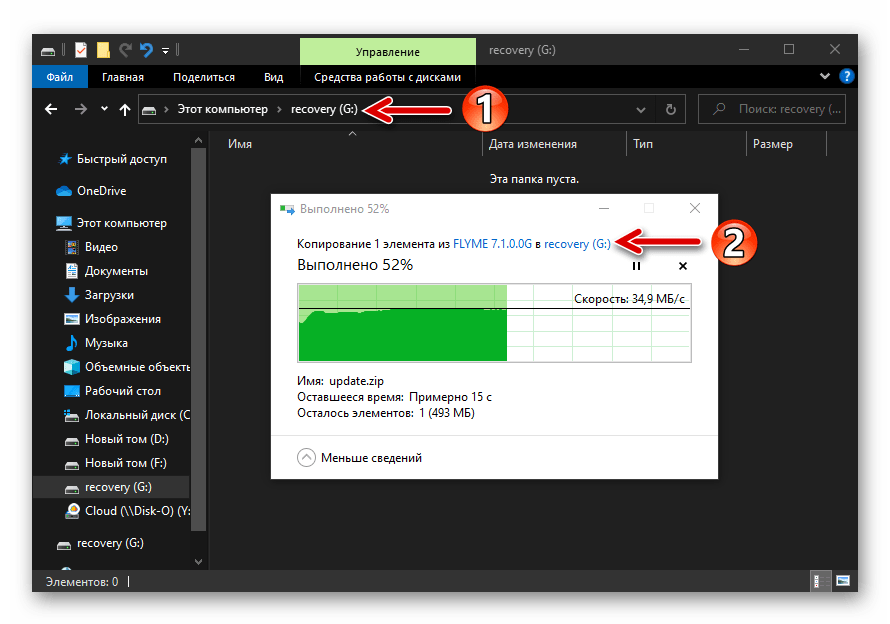
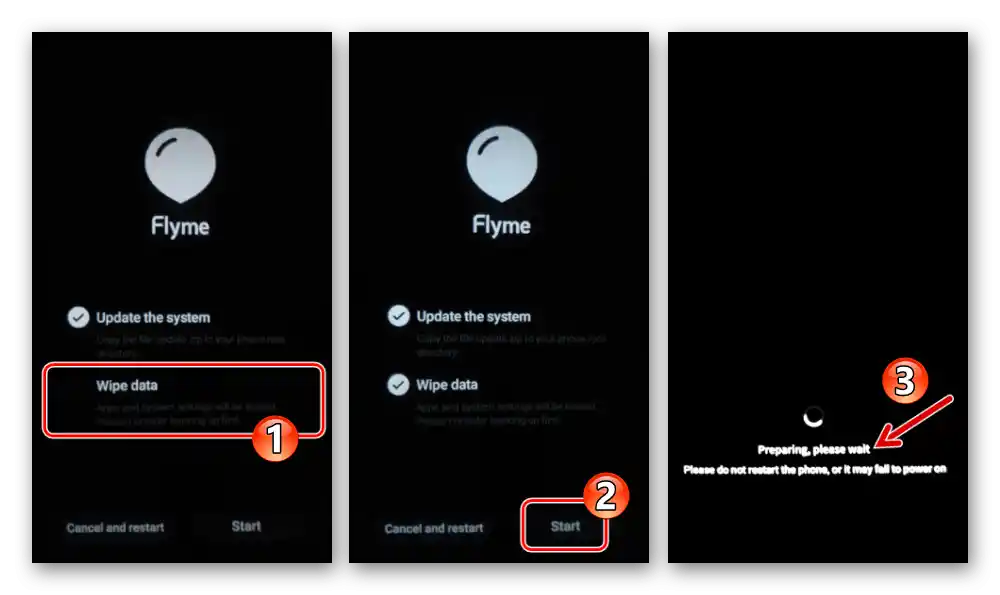
Způsob 3: SP FlashTool
Díky široké funkčnosti programu SP Flash Tool je možné, kromě instalace mobilního operačního systému, provést řadu operací, které jsou nezbytné pro získání jakékoli přizpůsobené verze oficiální Flyme OS pro Meizu M5 Note, instalaci custom ROM, obnovení funkčnosti zařízení, které ztratilo schopnost se spustit.
Záloha systémových oddílů "nvdata", "proinfo", "nvram".
Jak již bylo zmíněno výše, pokud se plánuje vážný zásah do systémového softwaru telefonu, je velmi žádoucí předtím získat dumpy důležitých systémových oblastí paměti mobilního zařízení. Pomocí SP FlashTool se tento typ zálohy vytváří následujícím způsobem:
- Stáhněte si archiv obsahující scatter soubor a preloader modelu podle níže uvedeného odkazu, rozbalte ho na disk PC a zapamatujte si umístění vzniklé složky "m5note_scatter_preloader".
Stáhnout soubory pro vytvoření zálohy smartphonu Meizu M5 Note přes SP Flash Tool
- Spusťte SP FlashTool.
- Na záložce "Download" programu klikněte na tlačítko "Download Agent", které se nachází vpravo od stejnojmenného pole.
![Tlačítko pro stažení agenta Download v programu SP Flash Tool pro Meizu M5 Note]()
V otevřeném okně, které zobrazuje obsah složky programu, vyberte soubor "DA_PL.bin" a klikněte na "Otevřít".
- Klikněte na "Scatter-loading" vpravo od druhého pole v horní části okna,
![Tlačítko pro určení scatter souboru v programu Meizu M5 Note SP Flash Tool - Scatter-loading]()
přejděte do adresáře "m5note_scatter_preloader" a dvakrát klikněte na název souboru "MT6755_Android_scatter.txt".
- Ujistěte se, že okno "Download" vypadá jako na screenshotu níže (mimo jiné by měla být zaškrtnutá volba vedle názvu "preloader" v tabulce sekcí, pokud není — zaškrtněte ji), a poté přejděte na záložku "Readback".
- Dále zadejte programu adresy bloků paměti, jejichž data je třeba přečíst a uložit:
- Třikrát klikněte na tlačítko "Add" —
![Přidání sekcí smartphonu Meizu M5 Note Flash Tool pro zálohování na kartě Readback]()
to povede k přidání tří řádků do hlavní oblasti okna flashovacího programu. - Dvojitým kliknutím na první řádek, který se zobrazuje v hlavní oblasti okna,
![Nástroj SP Flash pro Meizu M5 Note ReadBack vyvolá okno pro uložení souboru dumpu paměťové oblasti nvdata smartphonu]()
vyvolejte okno "Uložit soubor".
![Okno pro uložení souboru SP Flash Tool Meizu M5 Note, vyvolané na kartě ReadBack v programu (záloha nvdata)]()
Přejděte v něm na cestu, kde plánujete uchovávat soubory dumpů, do pole "Název souboru" napište nvdata.bin. Klikněte na "Uložit".
![Nástroj SP Flash pro Meizu M5 Note, záložka nvdata, možnost ReadBack, výběr cesty pro uložení a názvu souboru dumpu]()
Do polí v oblasti "Adresa začátku bloku pro čtení" v okně, které se otevřelo,
![Okno pro zadání adres blokové paměti (nvdata) v SP Flash Tool pro Meizu M5 Note pro uložení do souboru]()
zadejte níže uvedené údaje a poté klikněte na tlačítko "OK":
"Adresa začátku":
0x22bc8000
"Délka":0x2000000![Meizu M5 Note Readback přes SP Flash Tool zadání adres oblasti paměti nvdata pro uložení do zálohy, potvrzení]()
- Dvakrát klikněte na druhý řádek v okně Flash Tool,
![Přečtení Meizu M5 Note přes SP Flash Tool přechod k zadání datové části paměti smartphonu pro uložení do zálohy]()
napište proinfo.bin do pole "Název souboru" otevřeného okna, klikněte na "Uložit".
![Zálohování oddílu proinfo pomocí SP Flash Tool pro Meizu M5 Note - výběr cesty pro uložení a názvu souboru]()
V dalším okně zadejte údaje o adrese počátečního bloku paměti "proinfo" a její délku, stiskněte "OK":
"Adresa začátku":
0x24bc8000
"Délka":0x700000 - Dvakrát klikněte na třetí řádek v okně programátoru,
![Nástroj SP Flash pro Meizu M5 Note, záložka Readback, přechod k určení datové části nvram paměti smartphonu]()
upravte nvram.bin jako název souboru dumpu, který bude vytvořen na disku PC.
![Nástroj SP Flash pro Meizu M5 Note, pokyny k umístění a názvu zálohy oddílu nvram paměti smartphonu]()
Do okna "Adresa začátku bloku pro čtení" zadejte následující údaje:
"Adresa začátku":
0x2cc00000
"Délka":0x500000
![Nástroj Flash pro Meizu M5 Note je připraven k zadání dat z čtených oddílů na kartě Readback programu]()
![Nástroj SP Flash pro Meizu M5 Note, čtení sekce proinfo, zadání hodnot Start Address a Length]()
![Zálohování nvram Meizu M5 Note přes SP Flash Tool, zadání dat (adresa počátečního bloku a délka) oddílu paměti]()
- Třikrát klikněte na tlačítko "Add" —
- Zkontrolujte shodu parametrů v okně Flash Tool s tím, co je zachyceno na následujícím snímku obrazovky, a stiskněte tlačítko "Readback".
![Meizu M5 Note začalo číst data z oddílů nvdata, proinfo, nvram a ukládat je do záložních souborů]()
Připojte vypnutý telefon k USB portu počítače.
- Chvíli počkejte na dokončení kontroly dat, po které se zobrazí okno "Readback OK".
- Poté můžete odpojit Meizu M5 Note od počítače a zkontrolovat účinnost provedené manipulace – ve zvoleném adresáři pro ukládání dumpů by měly být přítomny tři binární soubory.
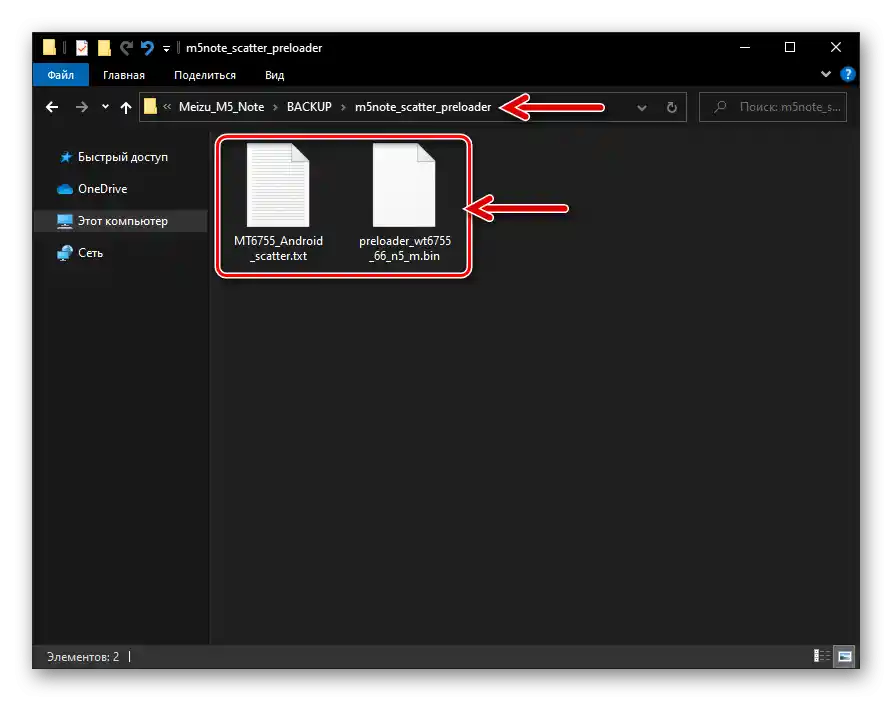

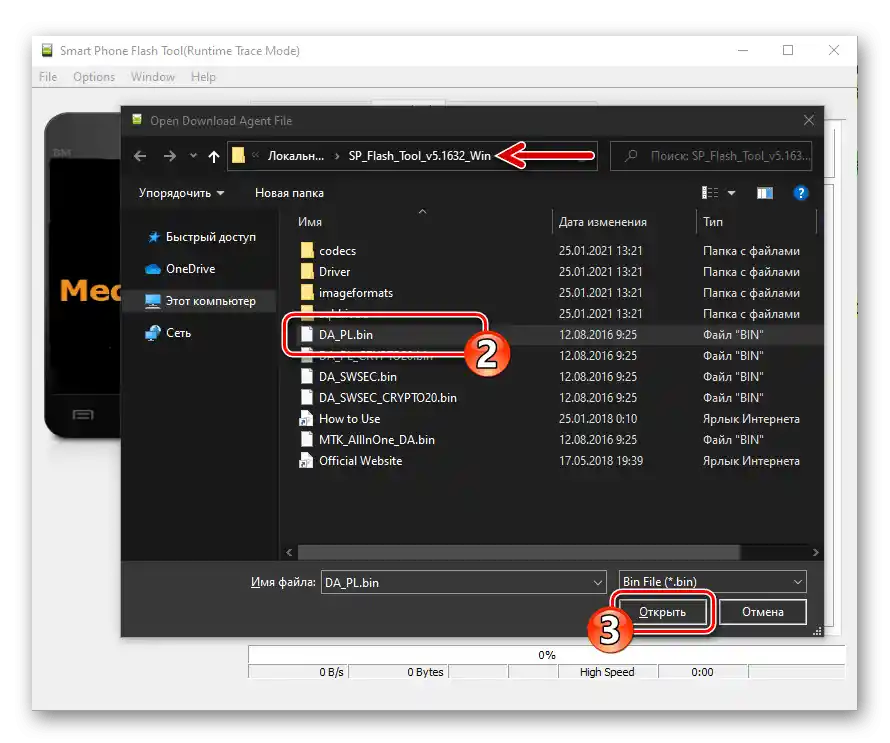
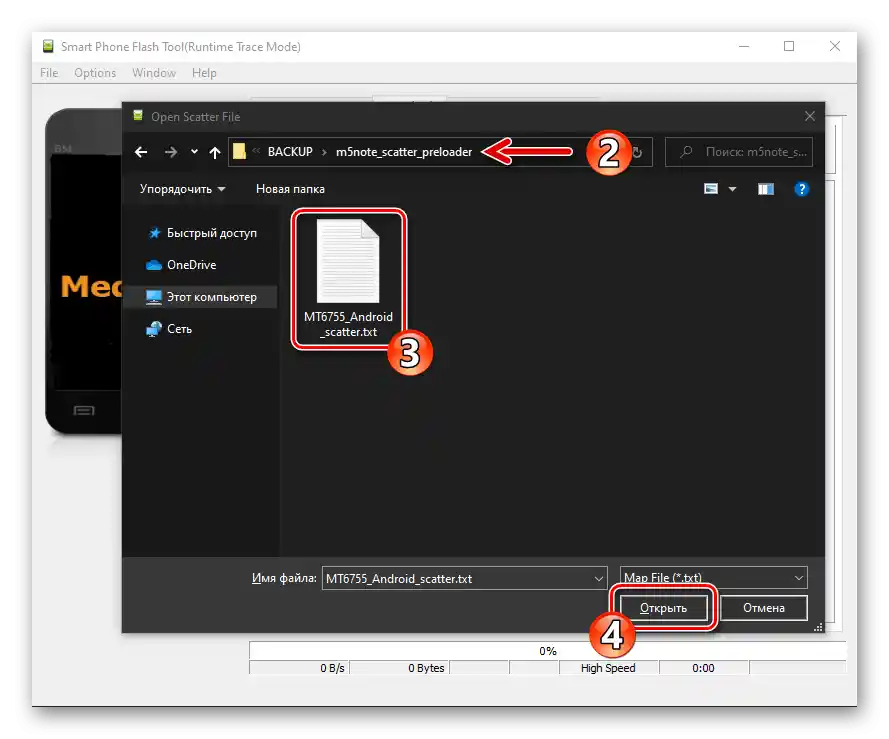
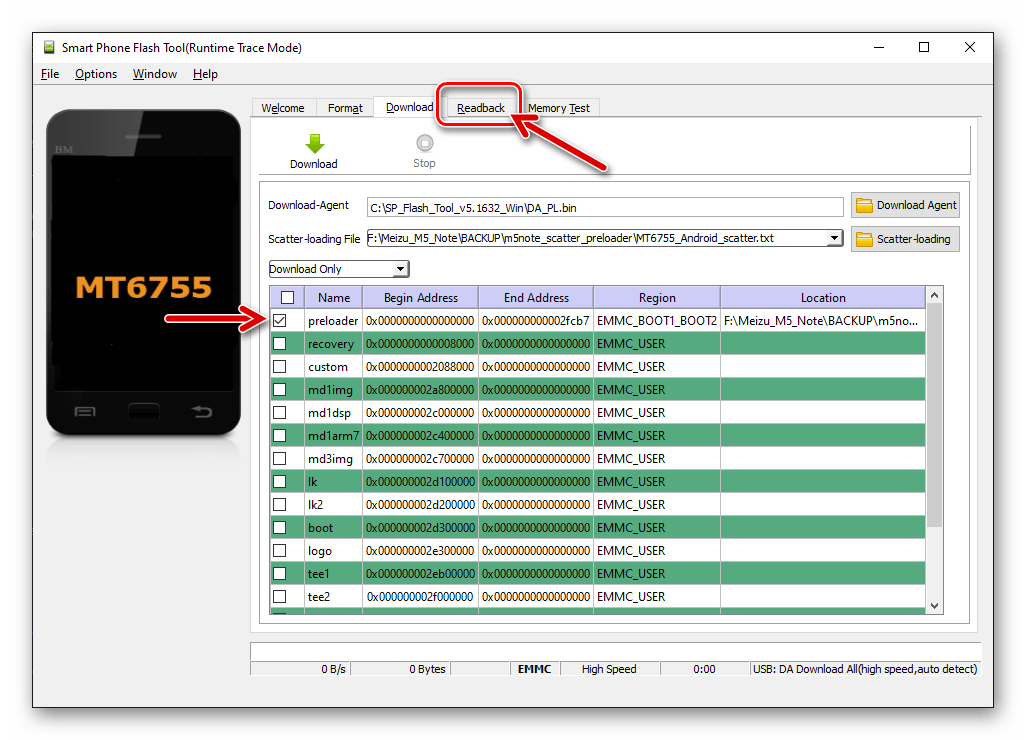
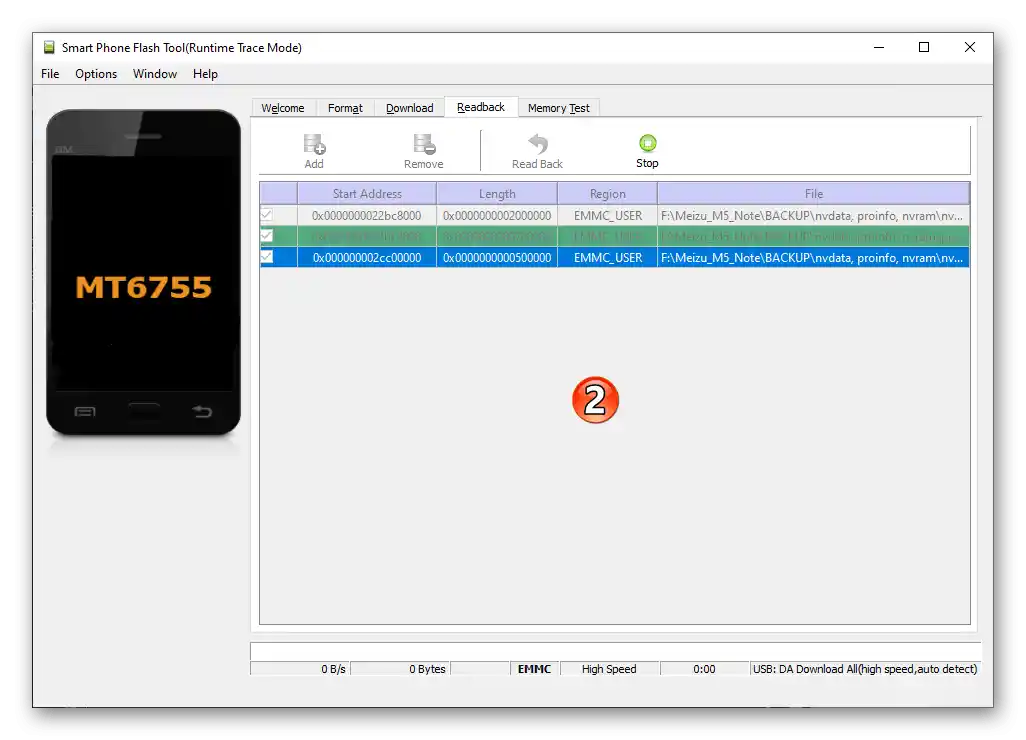
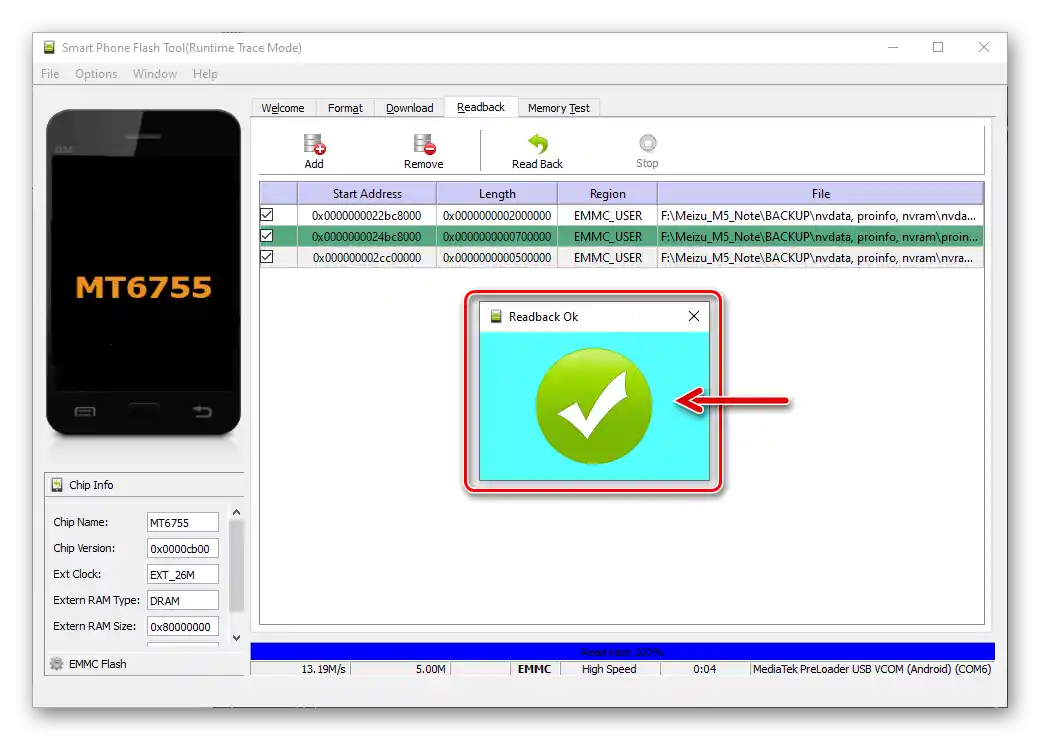
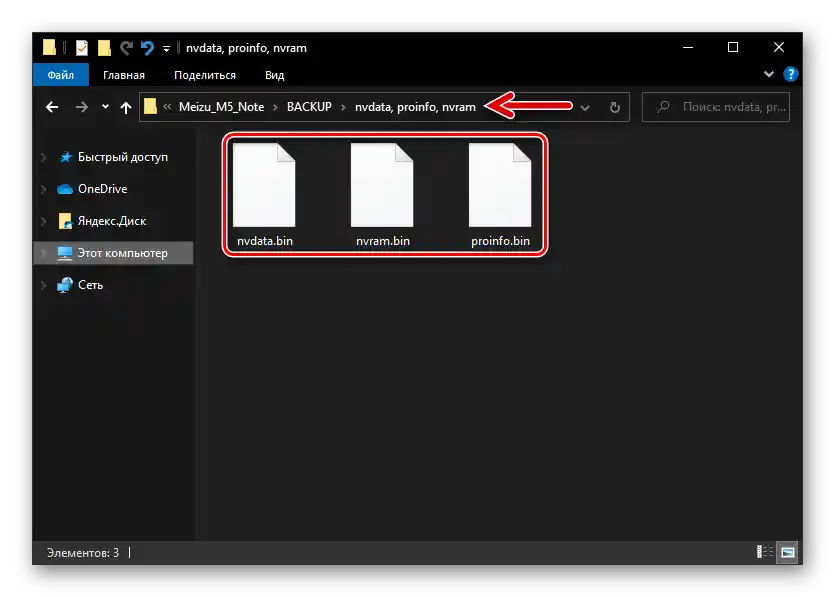
Obnovení (IMEI a funkčnosti komunikačních modulů)
Pokud se někdy setkáte s nutností obnovit obsahující IMEI, WIFI-MAC-adresu, sériové číslo zařízení a zálohované podle výše uvedených doporučení části paměti Meizu M5N, postupujte následovně.
- Proveďte body č. 1-4 z předchozího návodu v tomto článku.
- Na klávesnici PC stiskněte kombinaci "Ctrl" + "Alt" + "V" — to přepne program do "Advanced Mode".
- Vyvolejte menu "Window",
![Meizu M5 Note SP Flash Tool v pokročilém režimu - vyvolání záložky Write Memory z nabídky Window]()
vyberte položku "Write Memory".
- Z otevřené záložky postupně přepište oblasti "nvdata", "proinfo", "nvram":
- Klikněte na tlačítko "Procházet" napravo od pole "FilePath",
![Nástroj SP Flash pro Meizu M5 Note - tlačítko pro načtení souboru dumpu paměťové oblasti smartphonu do programu]()
vyberte soubor, jehož data budete přenášet do smartphonu — nvdata.bin, proinfo.bin, nvram.bin z adresáře s vaší zálohou.
![Obnovení oddílů Write Memory pomocí SP Flash Tool pro Meizu M5 Note - výběr souboru dumpu uloženého na disku PC]()
- Do pole "Begin Address (HEX)"
![Meizu M5 Note SP Flash Tool záložka Write Memory - pole Begin Address]()
zadejte v závislosti na obnovované oblasti:
- "nvdata" —
0x22bc8000 - "proinfo" —
0x24bc8000 - "nvram" —
0x2cc00000
- "nvdata" —
- Stiskněte tlačítko "Write Memory",
![Meizu M5 Note SP Flash Tool Zapisování paměti - začátek procedury zápisu dat z zálohy do části paměti smartphonu]()
připojte vypnutý M5N k USB portu desktopu.
- Chvíli počkejte na dokončení přepisování vybrané oblasti.
- Když se zobrazí okno "Write Memory OK", zavřete ho a poté proveďte výše uvedené manipulace na další v pořadí pro obnovení oblasti paměti zařízení.
![Meizu M5 Note SP Flash Tool Write Memory zadání adresy počátečního bloku obnovované části paměti]()
![Připojení smartphonu Meizu M5 Note k PC pomocí SP Flash Tool pro obnovení dat v sekci pomocí funkce Write Memory]()
![Nástroj SP Flash pro Meizu M5 Note pro zápis paměti proces přepisování části paměti smartphonu daty z zálohy]()
![Přepis paměťové oblasti smartphonu Meizu M5 Note pomocí SP Flash Tool byl úspěšně dokončen s daty z zálohy]()
- Klikněte na tlačítko "Procházet" napravo od pole "FilePath",
- Po přepsání všech třech zvažovaných systémových oblastí odpojte telefon od počítače a spusťte ho – výsledkem bude obnovení parametrů práce komunikačních modulů, tedy návrat do stavu v okamžiku vytvoření zálohy.
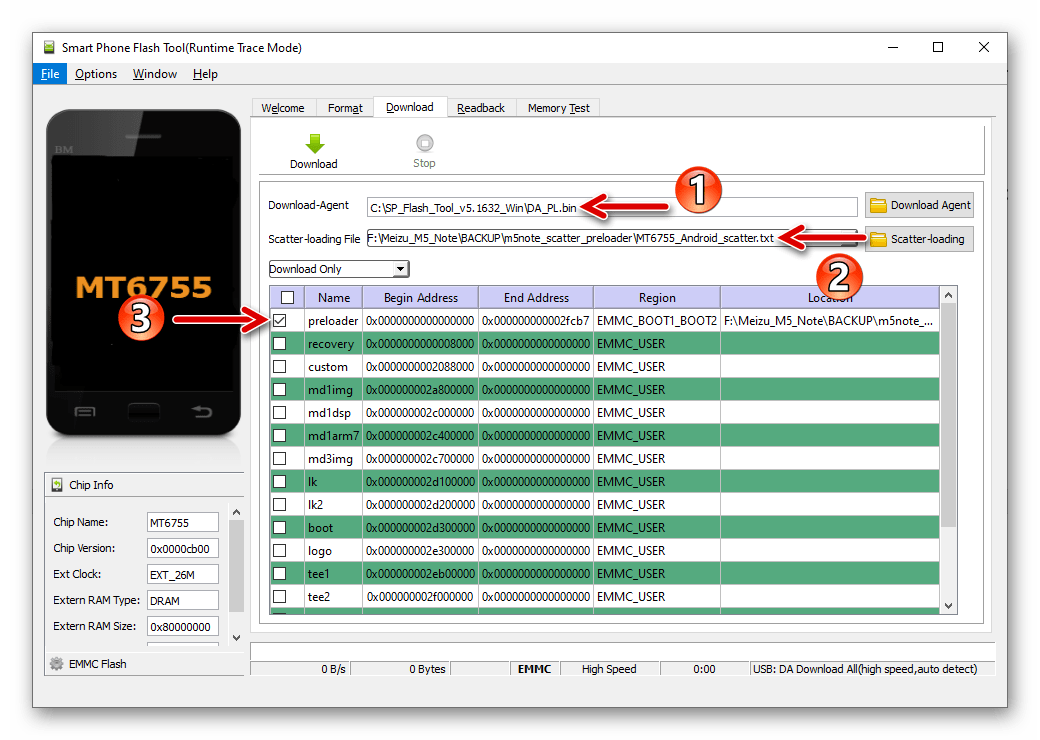

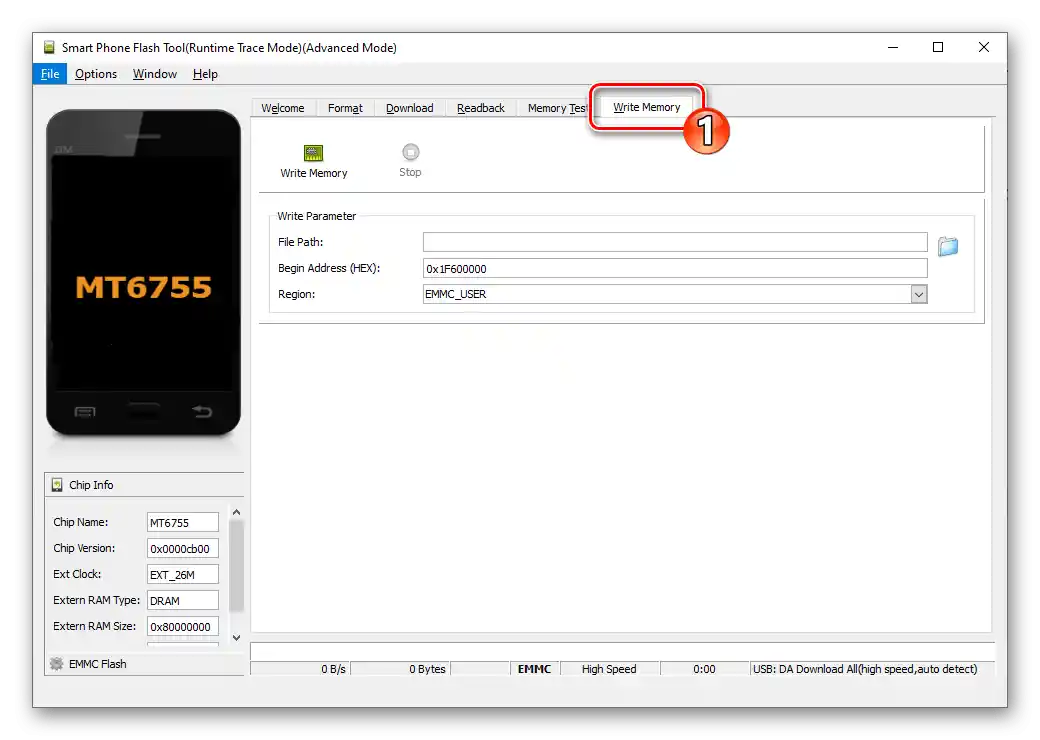
Změna regionálního identifikátoru
Jak již bylo mnohokrát zmíněno výše, pokud chcete nainstalovat na "globální" Meizu M5 Note firmware s indexem "A" nebo naopak získat na "čínském" zařízení Global systém, je nutné provést výměnu regionálního identifikátoru. (Po tomto kroku se dříve nechtějící instalovat kvůli nesouladu typu SW a ID zařízení systém přes recovery nainstaluje bez problémů).
- Stáhněte si pomocí následujícího odkazu a rozbalte na disk PC archiv obsahující potřebné soubory pro výměnu identifikátoru Meizu M5N.
Stáhněte si soubory pro změnu regionálního ID smartphonu Meizu M5 Note pomocí SP Flash Tool
![Soubor potřebný pro změnu regionálního ID pomocí SP Flash Tool pro Meizu M5 Note]()
- Otevřete SP Flash Tool, v poli "Download Agent" na záložce "Download" programu nahrajte soubor DA_PL.bin.
- Klikněte na tlačítko pro nahrání scatter souboru, přejděte do složky Meizu_M5Note_ChangeID, kterou jste získali při provádění bodu č. 1 tohoto návodu, a vyberte v ní MT6755_Android_scatter.txt.
- Dvakrát klikněte v oblasti "Location" na řádek "preloader",
![Změna ID Meizu M5 Note přes SP Flash Tool, přechod k určení cesty k souboru preloader v programu]()
v okně Průzkumníka otevřete složku Meizu_M5Note_ChangeID, vyberte soubor preloader_wt6755_66_n5_m.bin, a klikněte na "Otevřít".
- Pomocí kombinace kláves "Ctrl" + "Alt" + "V" přepněte program do "Advanced Mode", poté otevřete menu "Window" a klikněte na položku "Write Memory".
- Na otevřené záložce "Write Memory" vedle pole "File Path" klikněte na tlačítko "Procházet".
- V okně "Open Raw Data File" vyberte jeden ze souborů umístěných ve složce Meizu_M5Note_ChangeID:
- devinfo.img – pokud převádíte telefon na "globální" ID;
- devinfo_china.img – když potřebujete přejít na "čínský" identifikátor.
- Do pole "Begin Address (HEX)" zadejte následující:
0x30800000. - Zkontrolujte, že vše výše uvedené bylo provedeno přesně a správně, klikněte na tlačítko "Write Memory", připojte vypnutý Meizu M5 Note k PC.
- V případě úspěšného přepsání oblasti "devinfo" paměti smartphonu FlashTool zobrazí okno "WriteMemory OK".
- Odpojte USB kabel od telefonu, zapněte ho a zkontrolujte účinnost provedených manipulací pomocí Emulátoru Terminálu, jak je popsáno v první části tohoto článku.
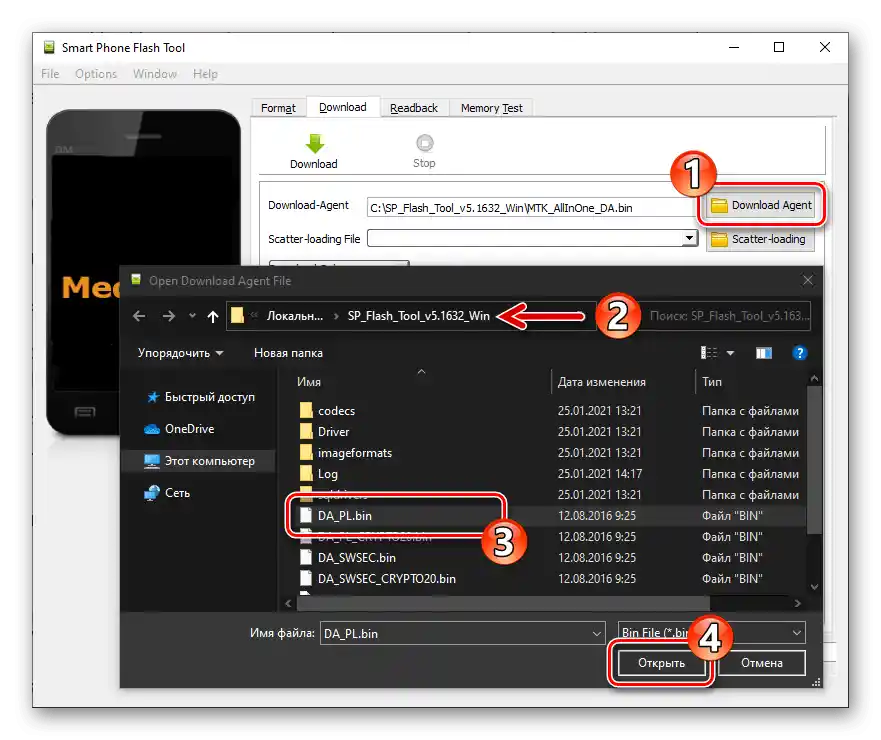
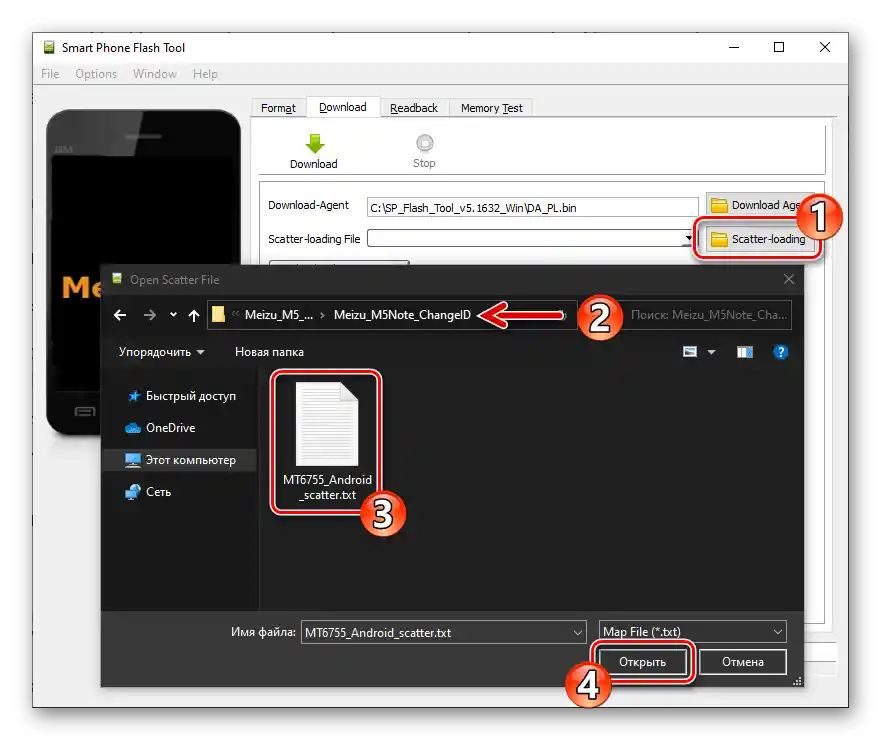
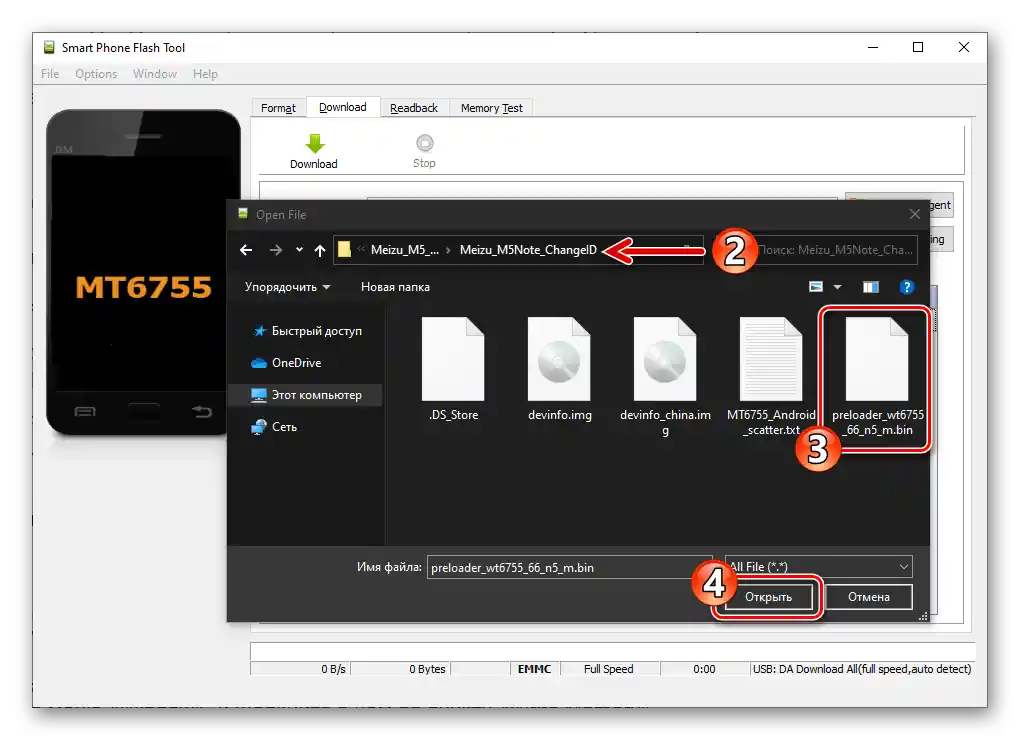
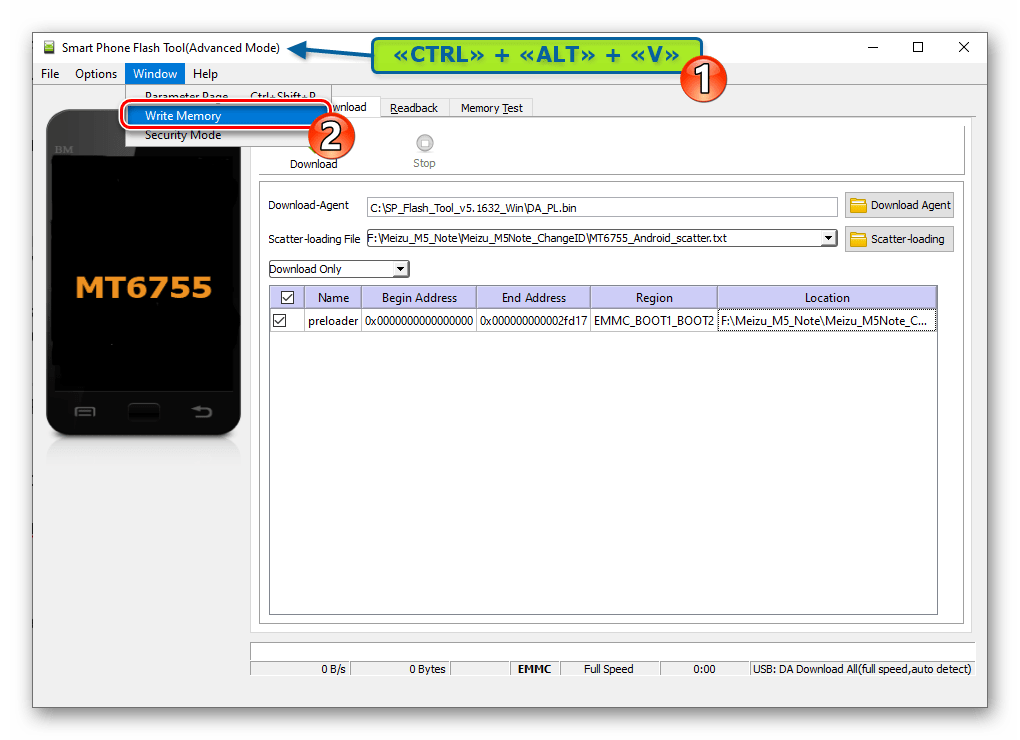
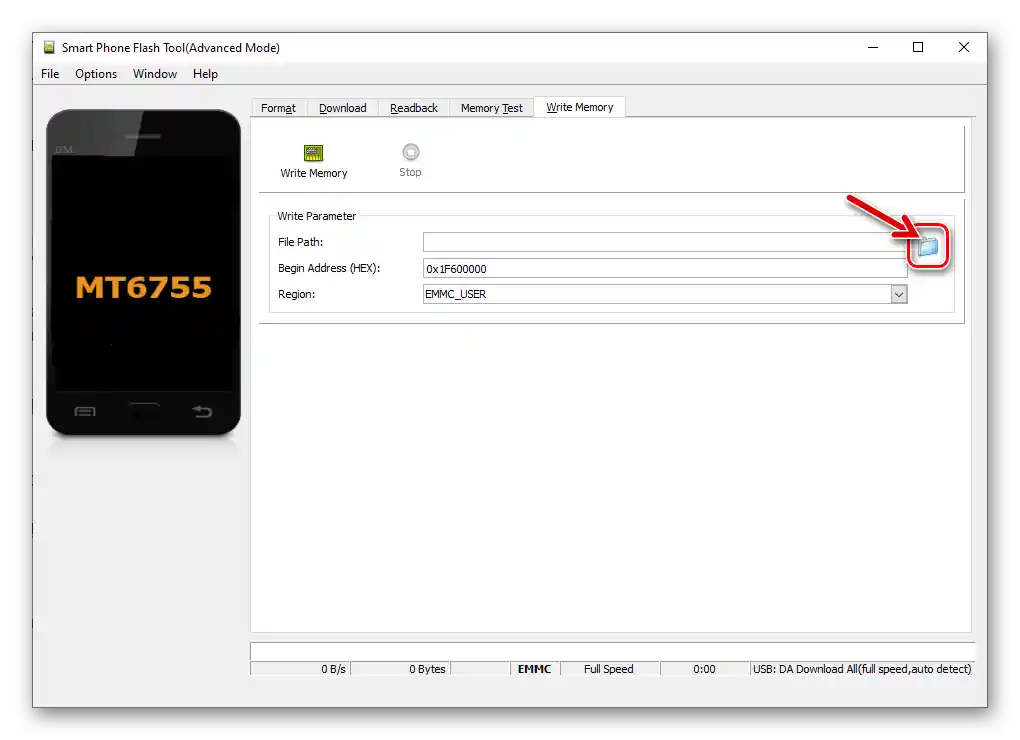
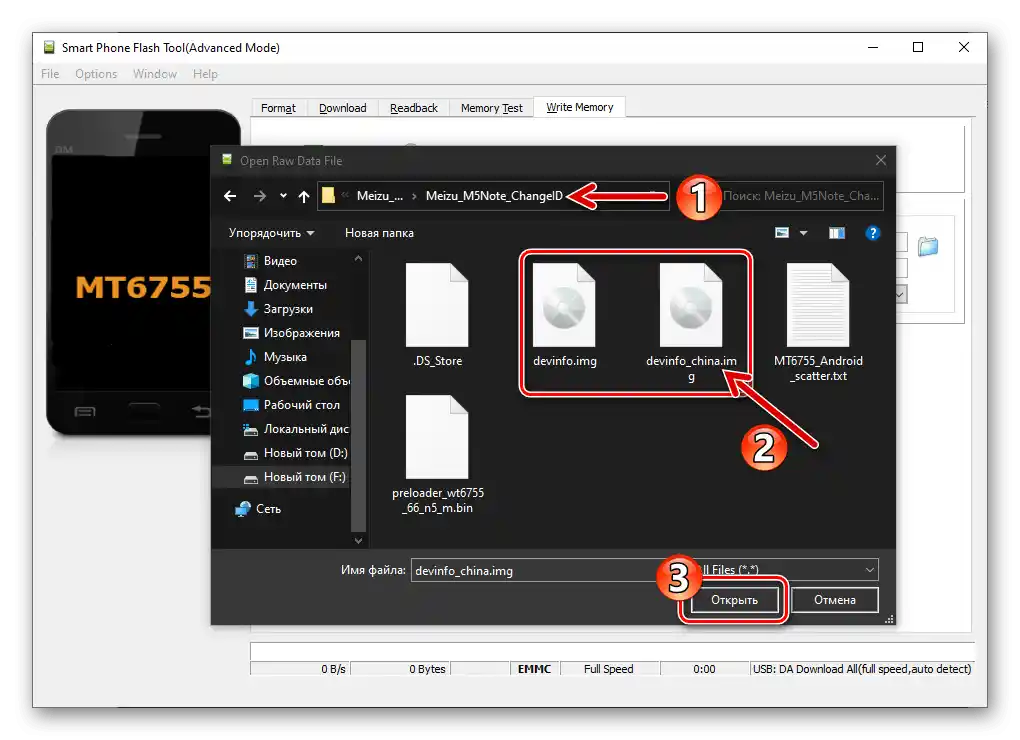
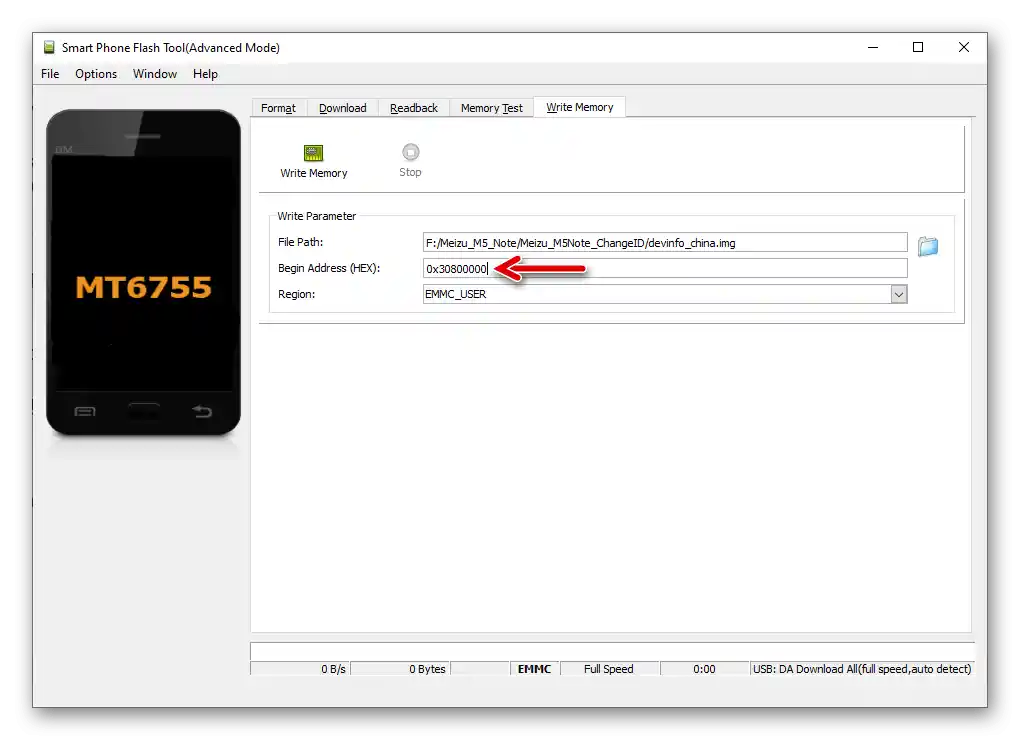
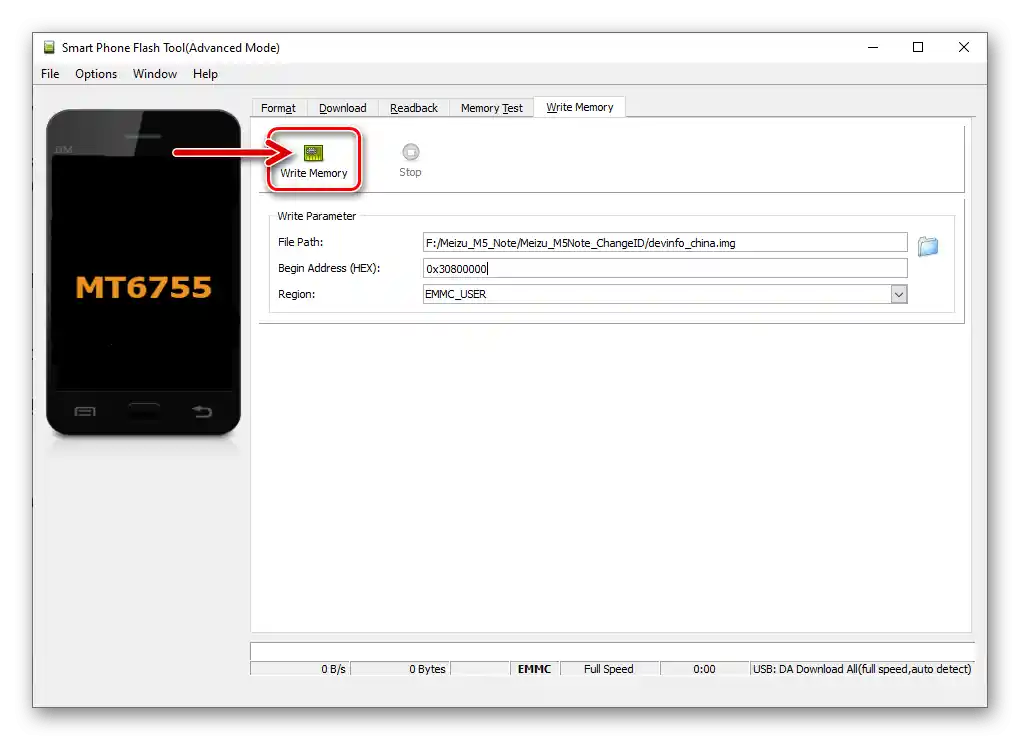
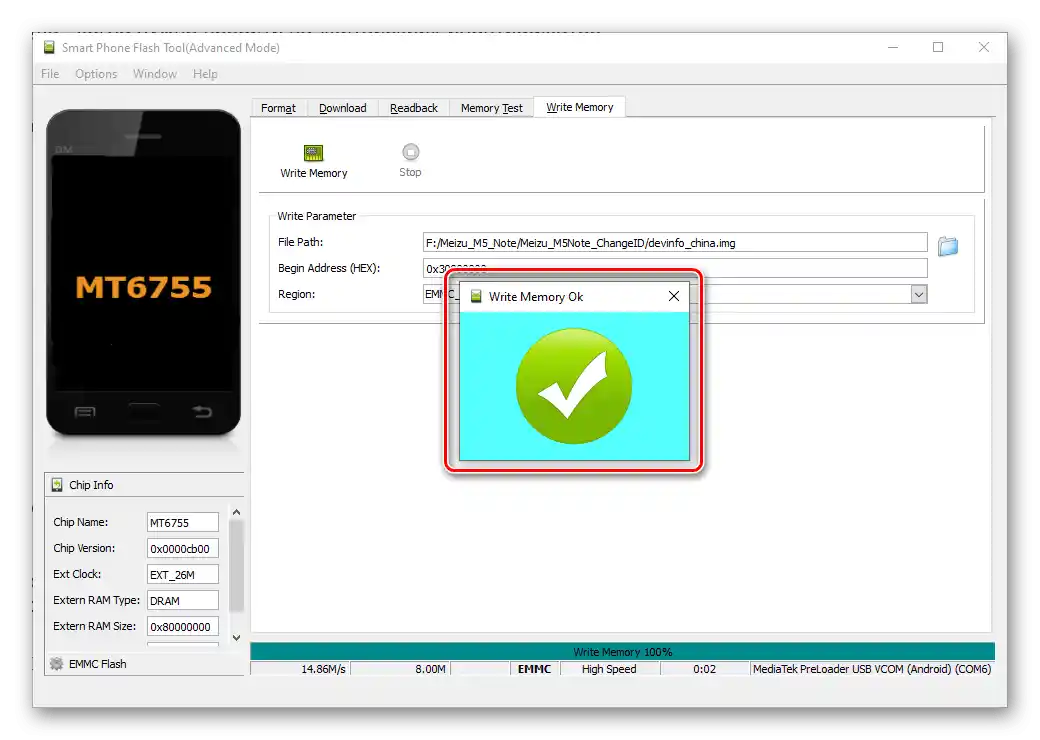
Instalace firmware
V podstatě má smysl provádět úplnou instalaci operačního systému na zvažovaném zařízení prostřednictvím FlashTool pouze v případě, že chcete získat na modelu určenou výhradně tímto způsobem sestavu systémového softwaru (například poskytovanou v rámci uzavřeného beta testu firmware, která unikla na internet). Podívejme se na příkladu Flyme 6.7.11.21G.
Stáhnout firmware pro smartphone Meizu M5 Note Flyme 6.7.11.21G pro instalaci přes SP Flash Tool
Mějte na paměti, že níže popsaným způsobem lze instalovat pouze ty verze Flyme OS, které byly vytvořeny na základě téže verze Android, která v současnosti řídí zařízení!
- Stáhněte si přizpůsobený balíček Flyme OS pro nasazení na mobilním zařízení přes SP FlashTool na disk PC a rozbalte ho. Výsledkem by měla být složka následujícího typu:
- Na smartphonu deaktivujte všechny možnosti ochrany proti neoprávněnému odemčení obrazovky. Dále se odhlaste z Google účtu a účtu Meizu. Vypněte mobilní zařízení.
- Otevřete SP Flash Tool, klikněte na tlačítko "Download Agent".
![Stahování souboru Download Agent do programu SP Flash Tool]()
Načtěte do programu soubor DA_PL.bin.
- Klikněte na "Scatter-loading", otevřete adresář s firmwarem získaný při provádění kroku 1 této instrukce, vyberte v něm soubor MT6755_Android_scatter.txt.
- POZOR!
Ujistěte se, že je v programu vybrán režim "Download Only" a není zaškrtnutý checkbox "preloader"!
- Klikněte na "Download",
![Aktivace režimu instalace firmwaru na smartphonu Meizu M5 Note pomocí SP Flash Tool v programu]()
připojte M5 Note ve vypnutém stavu k počítači pomocí USB kabelu.
- Čekejte na dokončení přenosu dat z PC do systémových oddílů telefonu, v žádném případě nepřerušujte postup!
- Po obdržení okna "Download OK" s informací o úspěšném přeflashování mobilního zařízení, odpojte ho od počítače a zapněte ho dlouhým stisknutím tlačítka "Power".
- Po dokončení spuštění systému, jak bylo popsáno výše, se doporučuje skutečně přeskočit počáteční nastavení systému a po získání přístupu do jeho rozhraní provést úplný reset smartphonu –
![Meizu M5 Note obnovení nastavení operačního systému po jeho instalaci pomocí SP Flash Tool]()
to zajistí stabilnější a bezproblémový chod nainstalované verze Flyme OS.
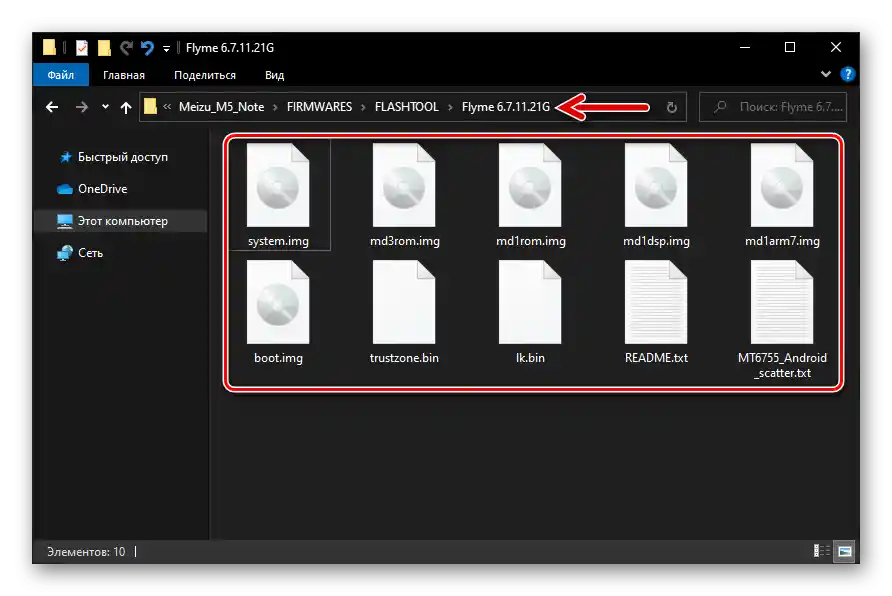
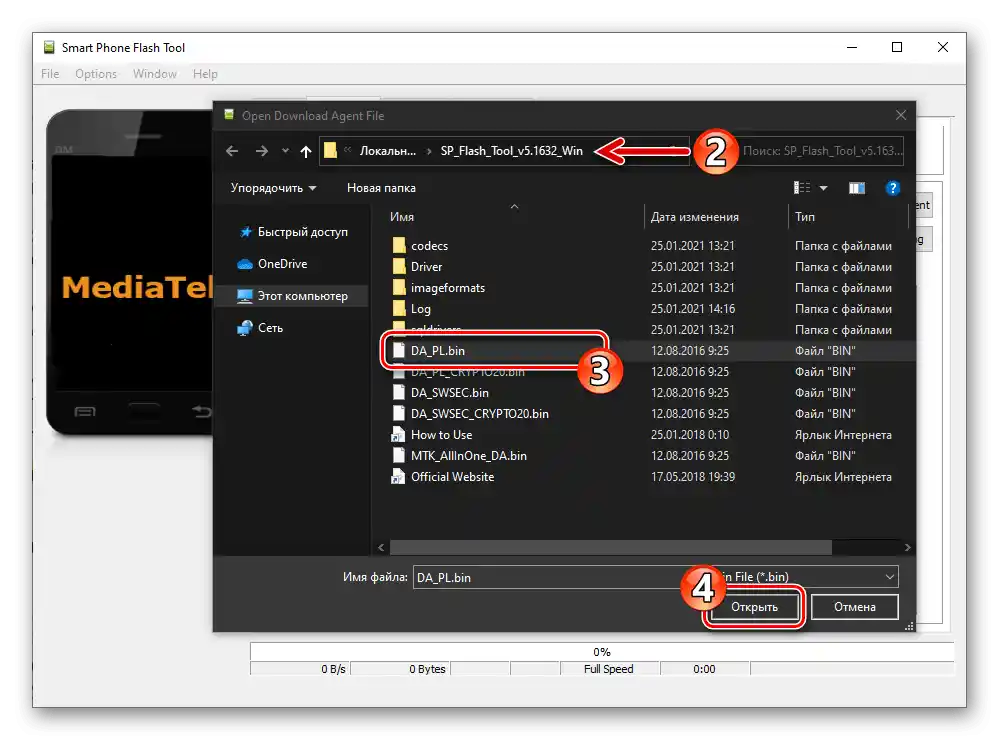
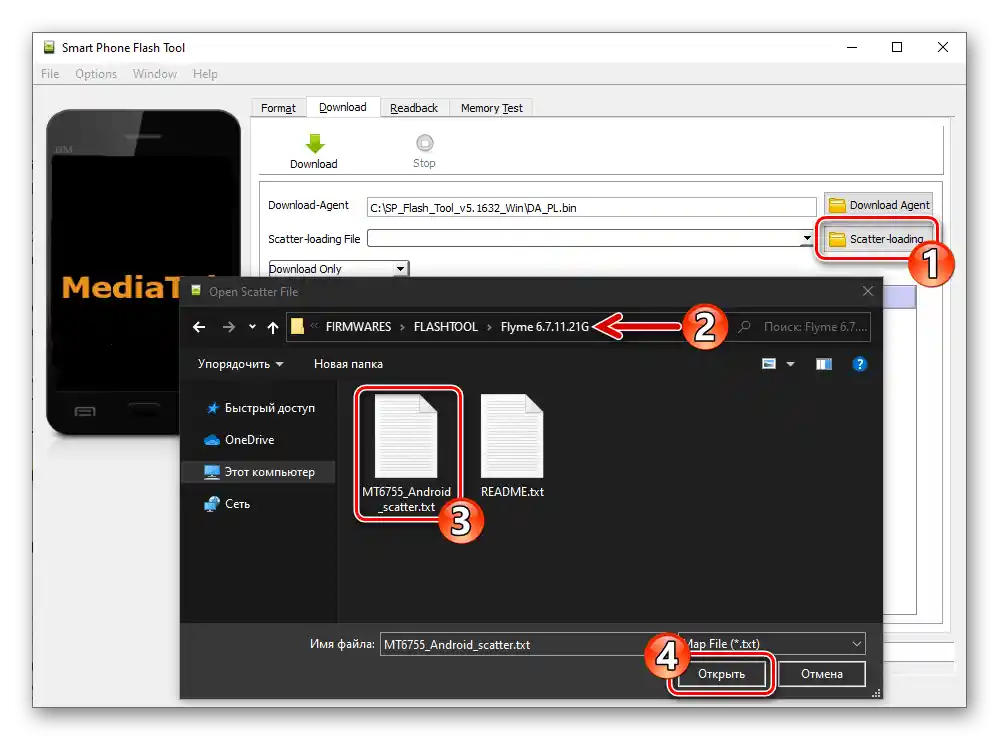
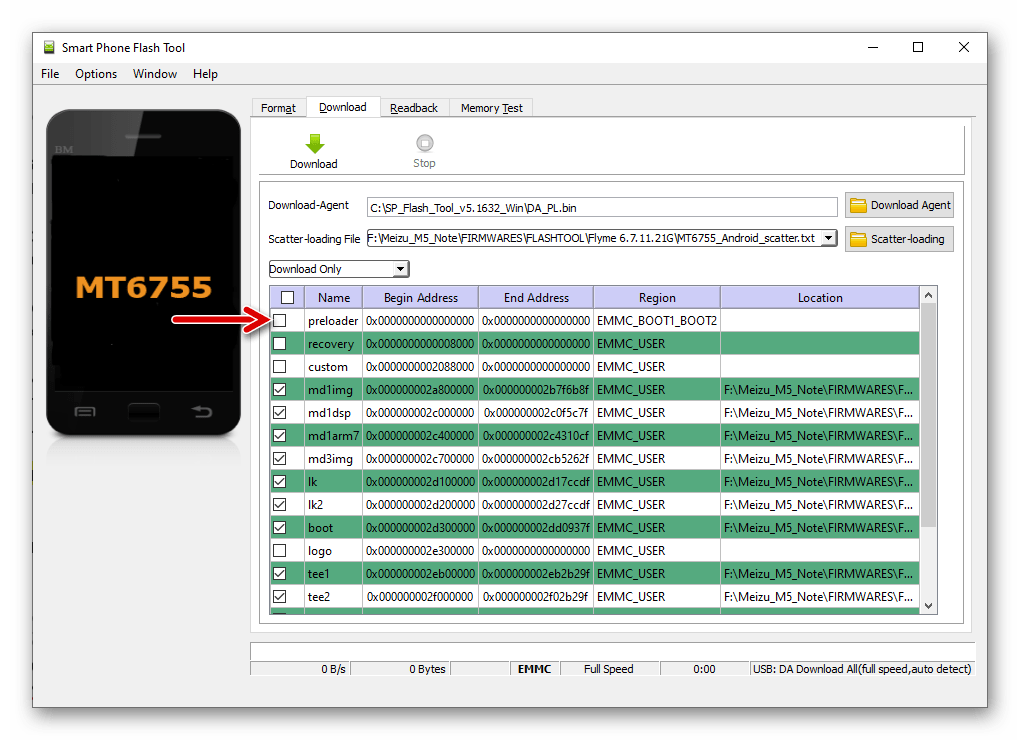
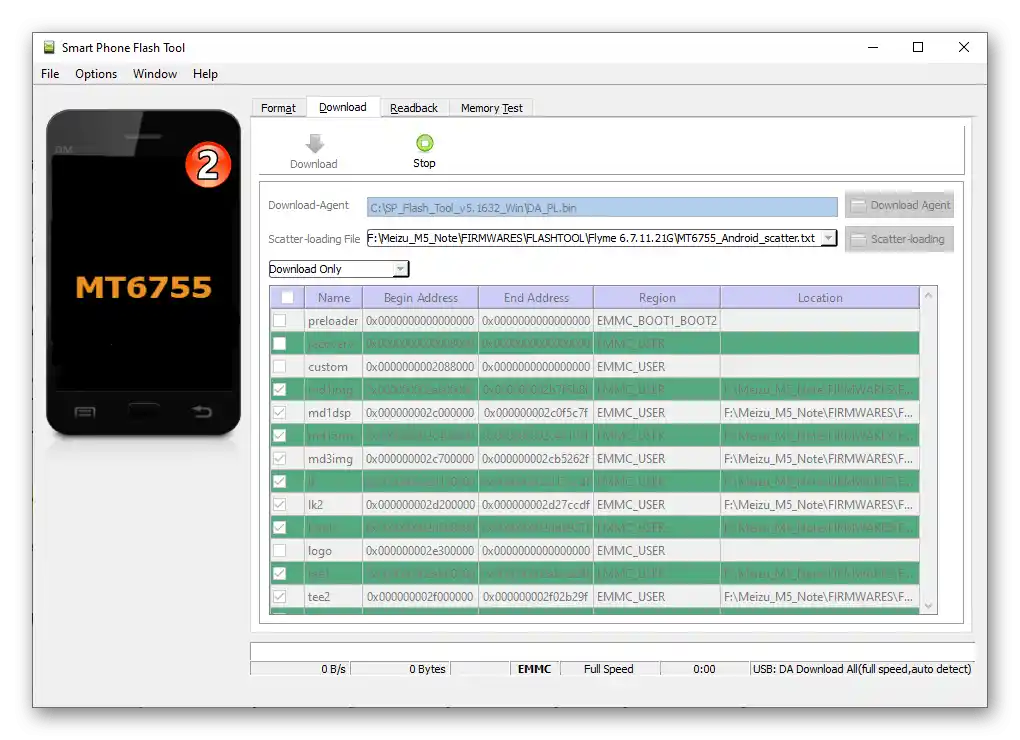
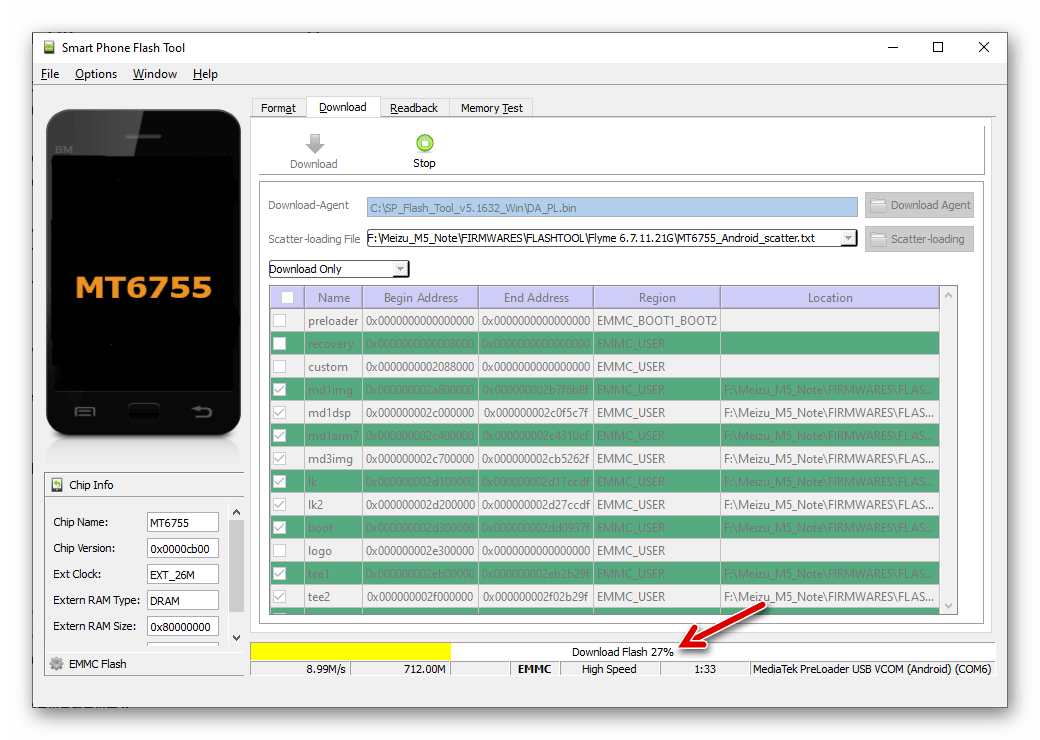
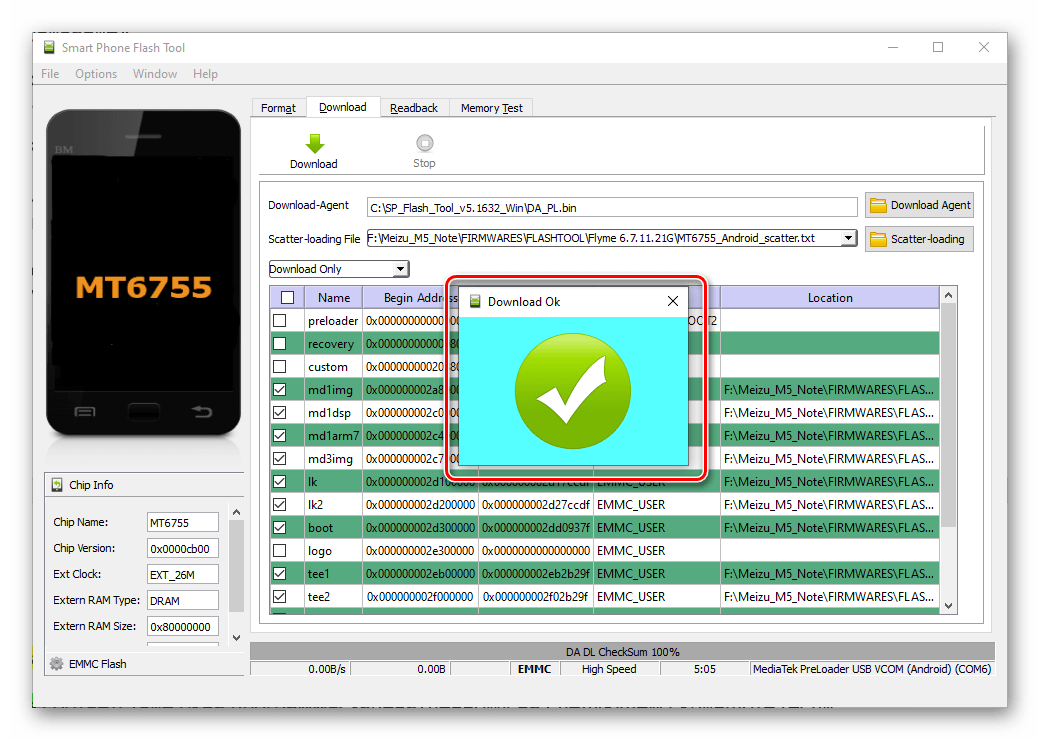
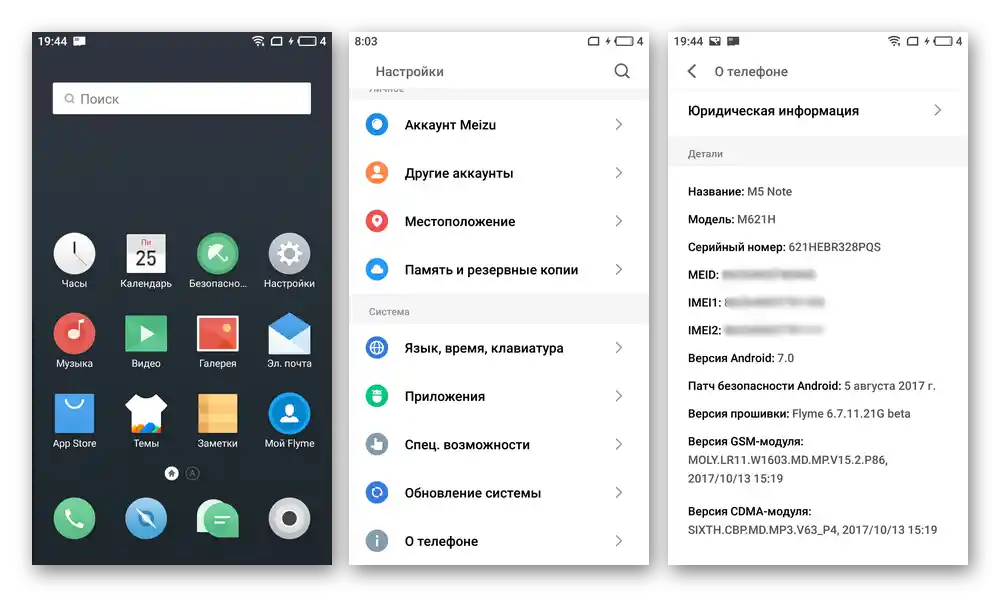
"Unbrickování"
V kritické situaci, kdy Meizu M5 Note vůbec nenabíhá a nelze ho přeflashovat jinými výše uvedenými metodami, tedy není přístup k recovery, použijte následující algoritmus kroků.
Používejte následující instrukce pouze ve výjimečných případech!
- Stáhněte si "rehabilitační" balíček obrazů paměťových oblastí M5N na následujícím odkazu a rozbalte získané do samostatné složky:
{gotolink url='a09e2e6097a215c67888139e963a76ef', txt='Stáhnout souborový balíček pro "unbrickování" smartphonu Meizu M5 Note přes SP Flash Tool'}
- Kromě toho si připravte, tedy stáhněte na počítač instalační zip balíček operačního systému modelu typu "G" (verze nemá zvláštní význam).
- Spusťte FlashTool, v poli "Download Agent" nahrajte soubor "DA_PL.bin",
![Odemknutí Meizu M5 Note pomocí SP Flash Tool - výběr Download Agent v programu]()
a v "Scatter-loading File" — scatter soubor z adresáře, který vznikl provedením bodu č. 1 této instrukce.
- Zkontrolujte shodu okna programu s následujícím snímkem obrazovky, poté stiskněte tlačítko "Download".
- Připojte vypnutý M5N k PC – programátor by měl "rozpoznat" zařízení a začít přenos dat do jeho paměti.
![Očekávání připojení smartphonu k Meizu M5 Note SP Flash Tool pro flashování]()
Pokud Flash Tool telefon nerozpozná, tedy po připojení k němu spárovaného USB kabelu k PC se v programu nic neděje, zkuste stisknout tlačítko "Power" mobilního zařízení na 10 sekund. Nebo připojte zařízení tímto způsobem:
- Stiskněte současně tlačítka "Volume -" a "Power" smartphonu, držte je po dobu 15-20 sekund.
- Uvolněte tlačítka a připojte kabel od počítače (programátor by měl být v pohotovostním režimu).
- Jakmile program zobrazí okno "Download OK", odpojte M5N od PC, otevřete "Recovery". Pokud telefon nereaguje na dlouhé stisknutí tlačítek "Power" a "Volume +", připojte k němu nabíječku a nechte ji připojenou přibližně na 60 minut).
- Připojte smartphone se spuštěným prostředím obnovy k PC, zkopírujte zip soubor oficiálního firmwaru na detekovaný v "Průzkumníku" disk "recovery" a poté nainstalujte OS pomocí recovery, jak je popsáno v instrukci "Metoda 2" výše v tomto materiálu.
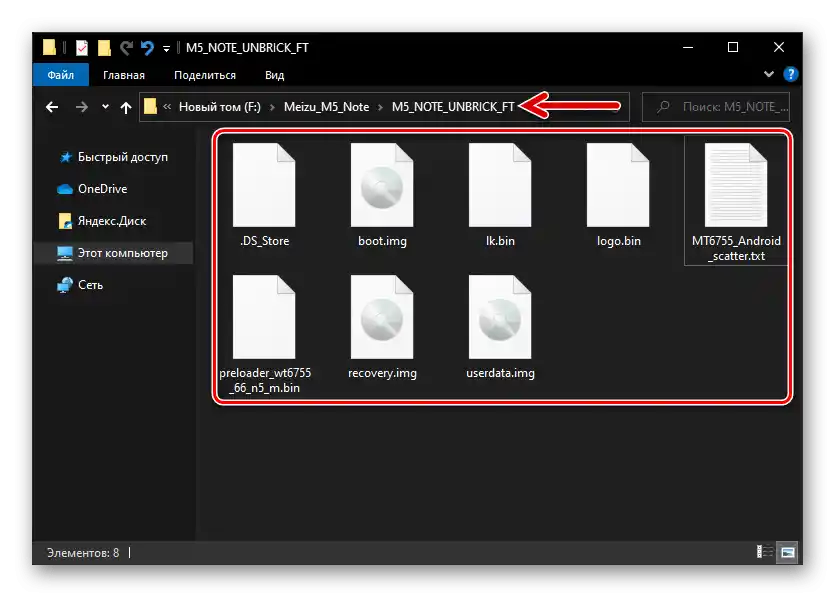
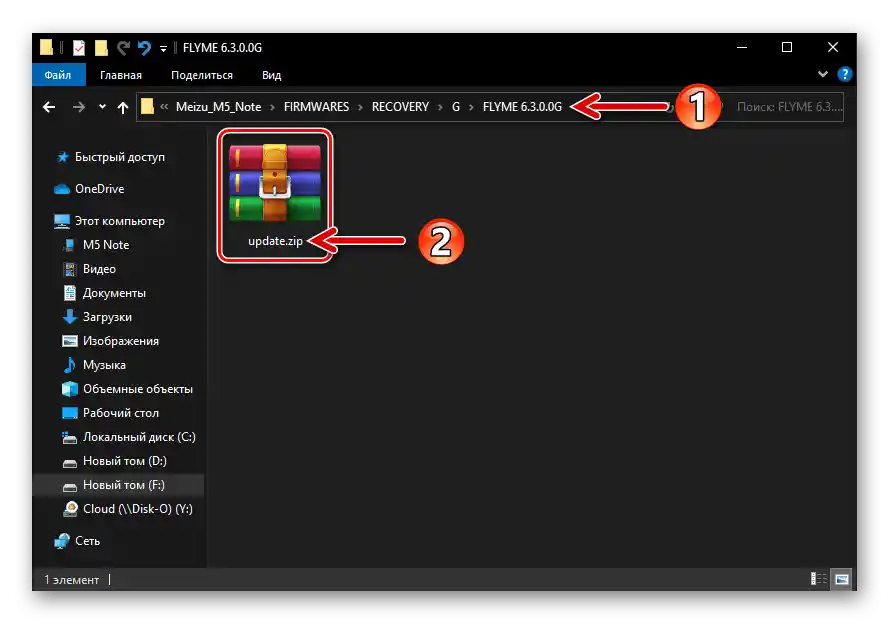
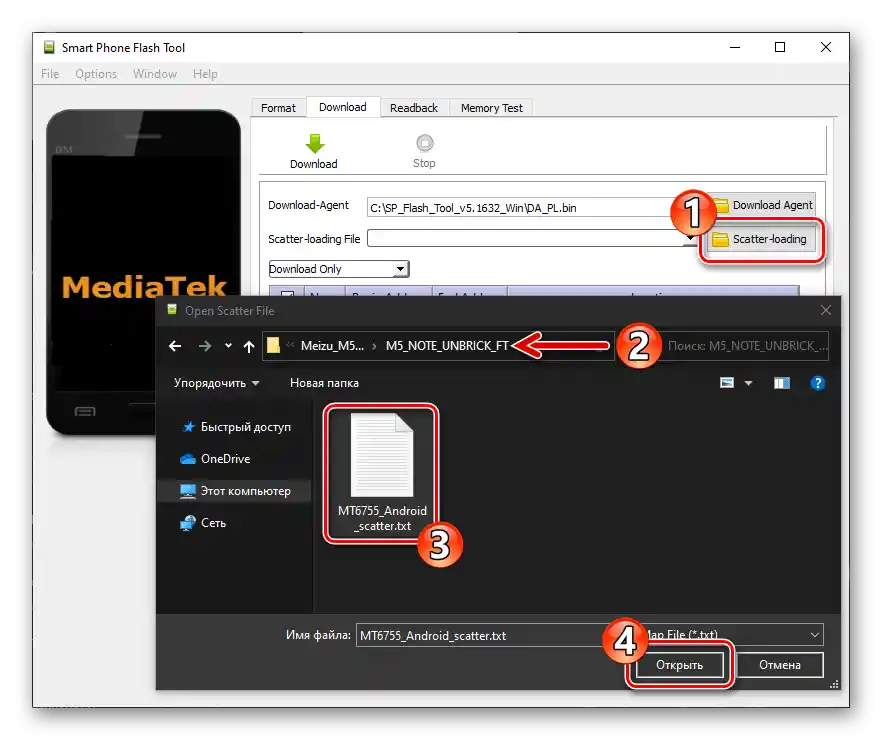
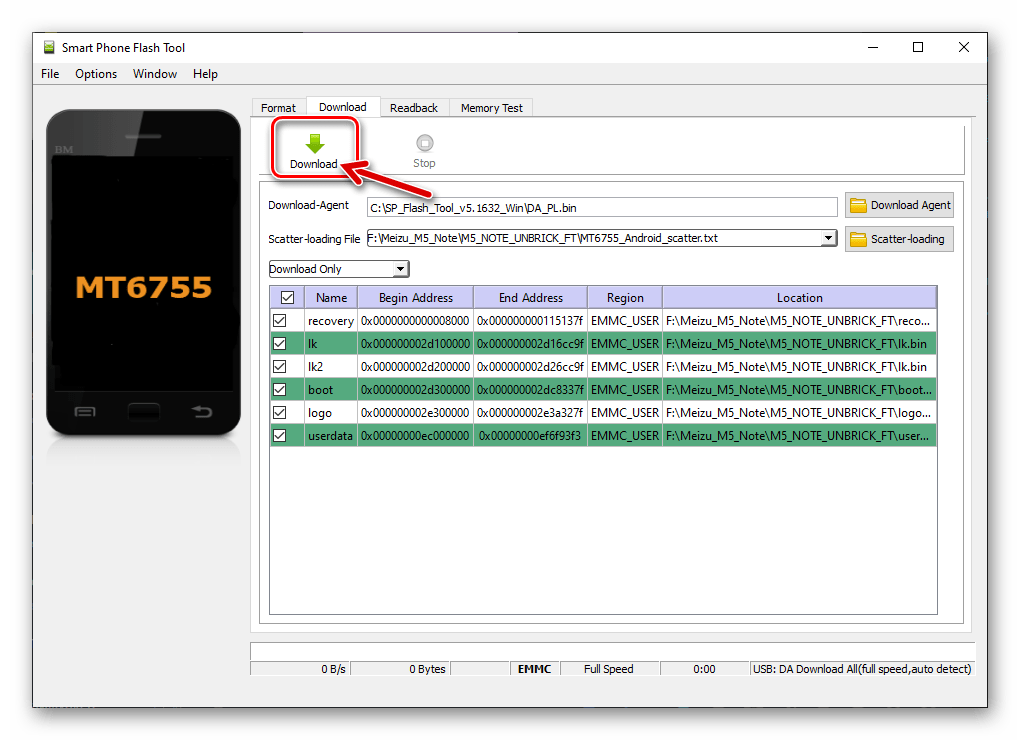
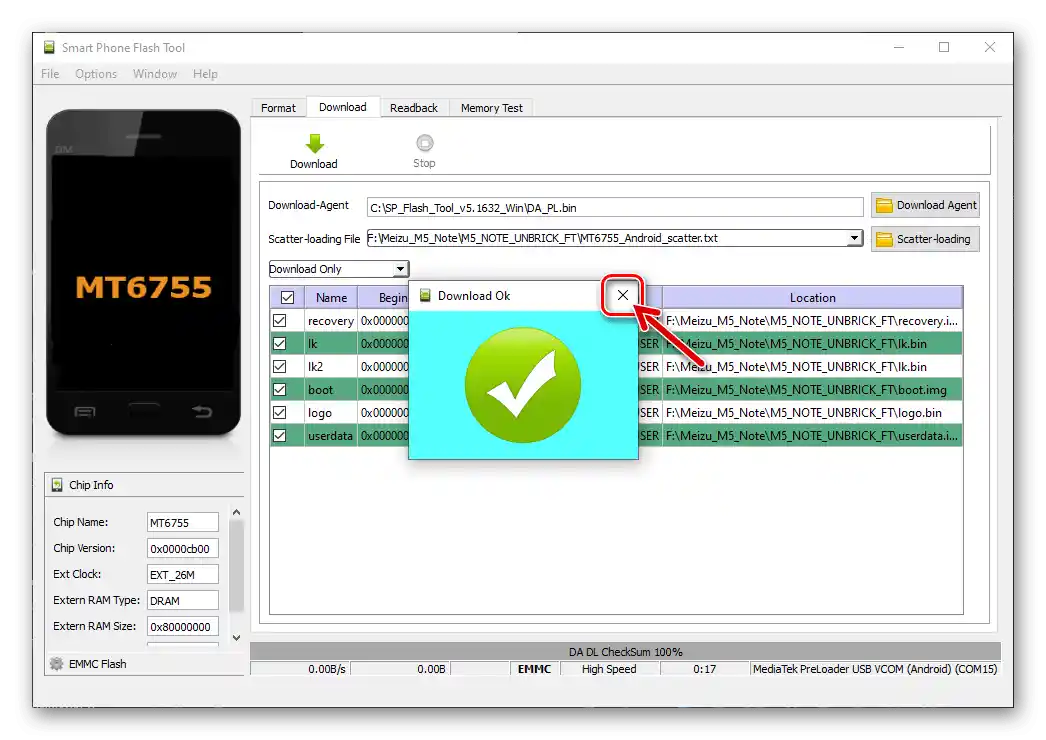
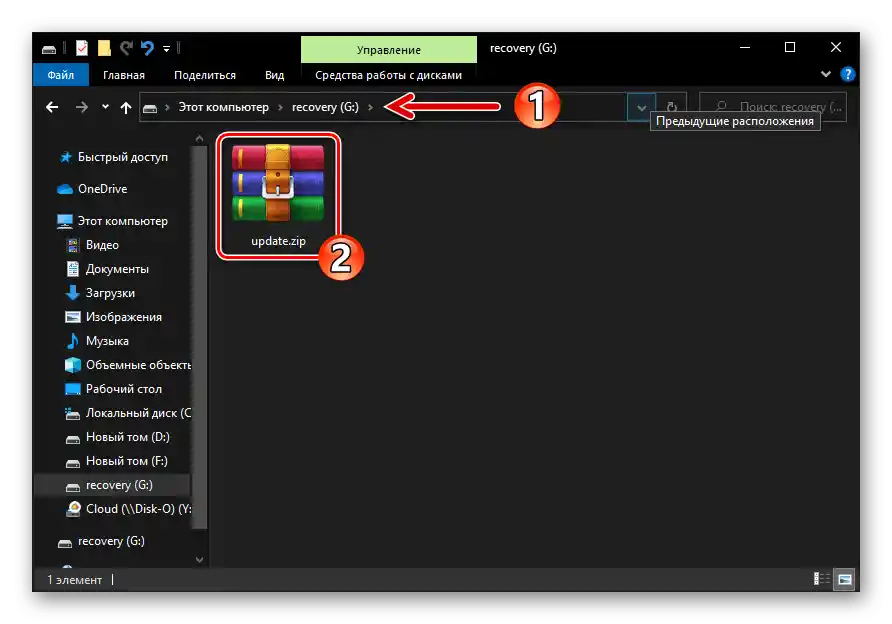
Odemknutí bootloaderu
Pokud plánujete integrovat do smartphonu vlastní recovery (TWRP) za účelem instalace neoficiálního firmwaru nebo pro jiné manipulace, bude nutné provést proceduru odemknutí původně uzavřeného bootloaderu na všech zařízeních Meizu. To je realizovatelné provedením následujících doporučení.
Upozorňujeme, že níže popsané kroky by měly být prováděny pečlivě a důkladně, aniž byste vynechali jednotlivé operace a porušili pořadí jejich provádění. Kromě toho, odemknutí bootloaderu Meizu M5 Note ne vždy probíhá správně na první pokus – je možné, že následující instrukci bude třeba provést několikrát, než dosáhnete požadovaného efektu!
- Stáhněte si zip balíček Flyme OS 6.3.0.0G na disk PC z oficiálních stránek nebo podle následujícího odkazu, nainstalujte tuto verzi na Meizu jakýmkoli dostupným způsobem uvedeným výše v tomto článku.
Stáhnout firmware Flyme OS 6.3.0.0G Meizu M5 Note (pro odemčení bootloaderu smartphonu)
- Proveďte počáteční konfiguraci systému uvedené verze, aktivujte ji prostřednictvím privilegovaných práv Superuživatele.
- Přejděte na následující odkaz, stáhněte na počítač archiv s potřebnými soubory pro odemčení bootloaderu Meizu M5 Note a rozbalte jej.
Stáhnout sadu souborů pro odemčení bootloaderu smartphonu Meizu M5 Note
- Zkopírujte soubory unlock_bootloader.sh a BusyBox_64.apk z předchozího kroku do kořenového adresáře interní paměti smartphonu.
- Otevřete předinstalovaný Průzkumník ve Flyme OS, přejděte do "Místní soubory", klepněte na název BusyBox_64.apk.
- Nainstalujte z Meizu App Store a poté spusťte aplikaci Terminal Emulator for Android.
- Na PC spusťte FlashTool, načtěte do programu "Download-Agent" DA_PL.bin.
![Příprava SP Flash Tool na proceduru odemčení bootloaderu smartphonu Meizu M5 Note - výběr Download Agent DA_PL.bin]()
Klikněte na tlačítko "Scatter-loading", přejděte do adresáře "FT_images" s soubory pro odemčení bootloaderu, vyberte MT6755_Android_scatter.txt, klikněte na "Otevřít".
![Odemknutí bootloaderu Meizu M5 Note pomocí SP Flash Tool, výběr scatter souboru v programu]()
Dvakrát klikněte v oblasti "Location" na řádek "lk",
![Odemknutí bootloaderu v sekci lk v programu SP Flash Tool pro Meizu M5 Note]()
v zobrazeném okně vyberte soubor lk_step1.img.
![Odemknutí bootloaderu Meizu M5 Note - nahrání obrazu lk_step1 do programu SP Flash Tool]()
Stejným způsobem otevřete okno pro nahrání dat do sekce "lk2", vyberte soubor lk_step1.img.
![Odemčení bootloaderu Meizu M5 Note - nahrání souboru lk_step1.bin do pole sekce lk2 programu SP Flash Tool]()
Klikněte na tlačítko "Download",
![Odemknutí bootloaderu Meizu M5 Note - flashování oddílů lk a lk2 daty ze specializovaného obrazu pomocí SP Flash Tool]()
připojte vypnutý telefon k PC a počkejte na dokončení přepsání dvou výše uvedených oblastí jeho paměti.
![Odemknutí bootloaderu, proces flashování oddílů lk a lk2 pomocí SP Flash Tool]()
Klikněte na křížek v okně "Download OK" (program nezavírejte, ale můžete minimalizovat).
- V Průzkumníku Windows otevřete adresář nástrojů pro odemčení bootloaderu M5Note, přejděte do složky "Fastboot" a spusťte spustitelný soubor unlock.bat.
![Meizu M5 Note Spustitelný soubor unlock.bat pro odemčení bootloaderu smartphonu]()
V důsledku toho se otevře okno příkazového řádku následujícího typu:
![Začátek práce fastboot skriptu pro odemčení bootloaderu telefonu Meizu M5 Note]()
Odpojte od smartphonu USB kabel, stiskněte a držte dvě tlačítka: "Hlasitost -" a "Napájení" — do doby, než se rozsvítí displej (špinavě šedý obraz na něm). Poté uvolněte tlačítka a znovu připojte M5 Note k počítači.
![Odemknutí bootloaderu, spuštění smartphonu v režimu FASTBOOT po flashování oddílů lk a lk1 pomocí SP Flash Tool]()
Stiskněte tlačítko "Hlasitost +" telefonu. V důsledku toho skript provede svou práci, — o tom vás informují nápisy "OKAY", "Finished" v příkazovém řádku.
- Odpojte smartphone od počítače a vypněte ho dlouhým stisknutím tlačítka "Power".
- Přejděte do okna SP Flash Tool, dvakrát klikněte v oblasti "Location" řádku "lk", vyberte soubor lk_step2.bin.
![Nástroj SP Flash pro Meizu M5 Note načte obraz lk_step2.bin do programu]()
Analogicky vyplňte řádek "lk2".
![Meizu M5 Note SP Flash Tool oblast paměti smartphonu lk2, nahrání obrazu lk_step2.bin do programu]()
Klikněte na "Download", připojte telefon k PC,
![Přepsání oddílů lk a lk2 po odemčení bootloaderu smartphonu pomocí SP Flash Tool]()
počkejte na zobrazení okna "Download OK".
- Odpojte kabel, zapněte smartphone dlouhým stisknutím tlačítka "Power". Výsledkem spuštění v této fázi bude zobrazení bootovacího loga "MEIZU" a pod ním nápisů "Orange State", "Your device has been unlocked and can’t be trusted", "Your device will boot in 5 seconds". Tyto zprávy (mohou být později skryty) potvrzují, že odemčení bootloaderu zařízení proběhlo úspěšně.
- Další kroky jsou dvojí:
- Pokud je konečným cílem použití instalované přes custom recovery firmware – přejděte k integraci TWRP podle následující instrukce v tomto článku.
- Když je třeba zajistit spuštění oficiálního firmware, otevřete na Meizu M5 Note tovární prostředí obnovy a rozbalte s jeho pomocí soubor update.zip, který byl předem zkopírován do vnitřní paměti nebo přenesen do složky "recovery" při připojení smartphonu k PC.
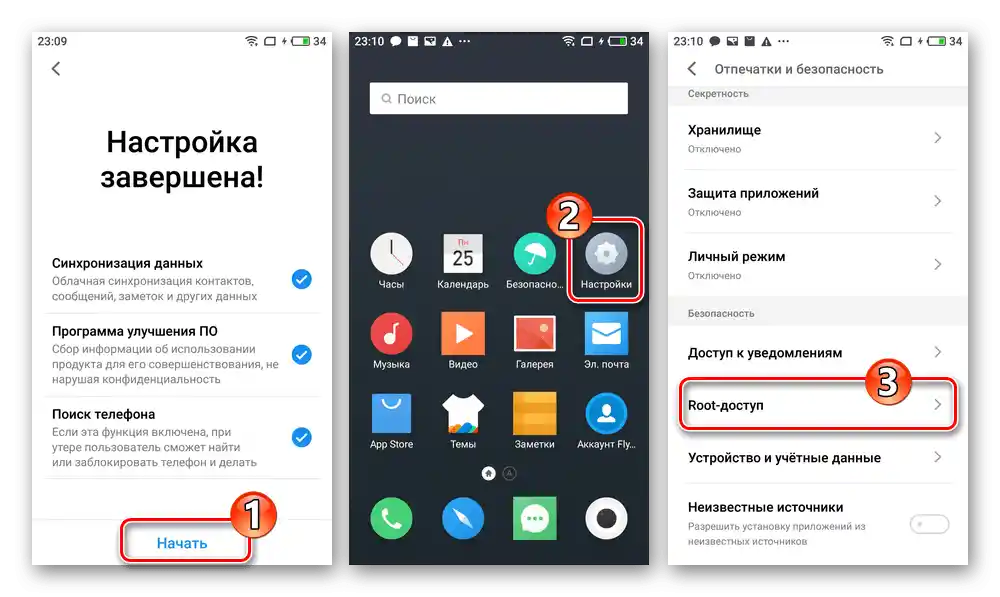
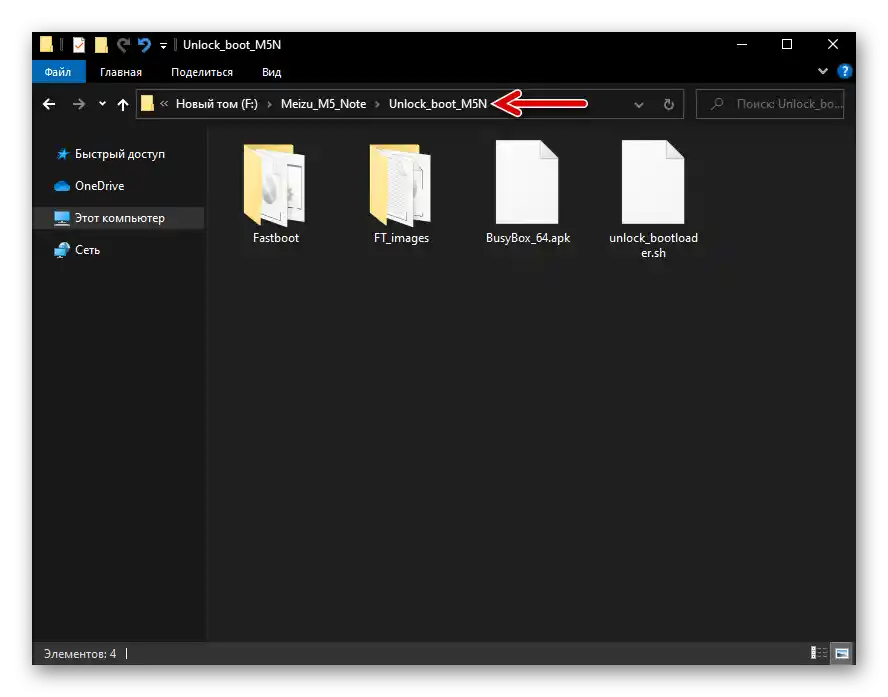
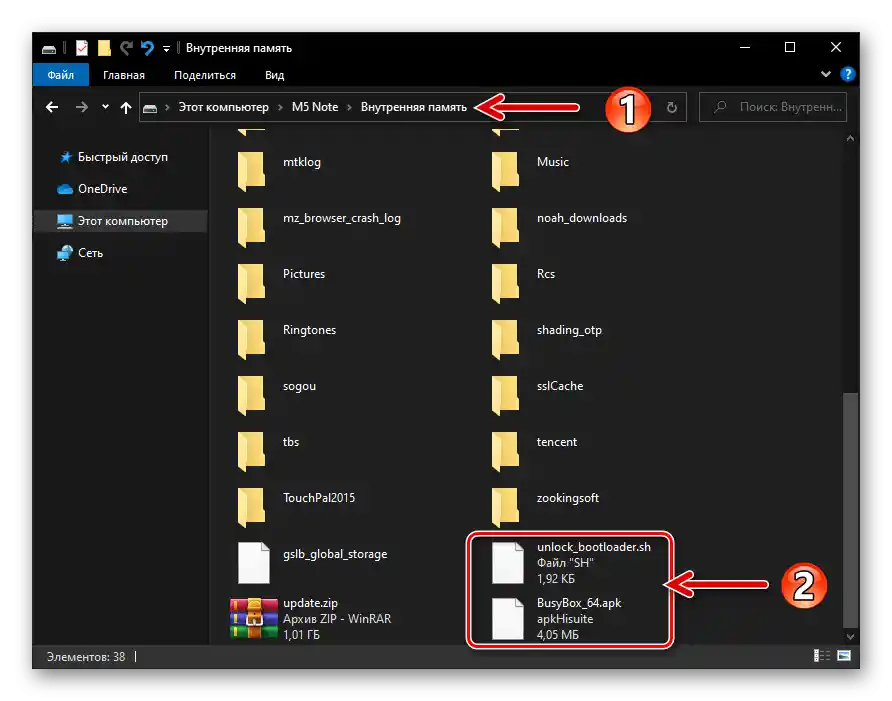
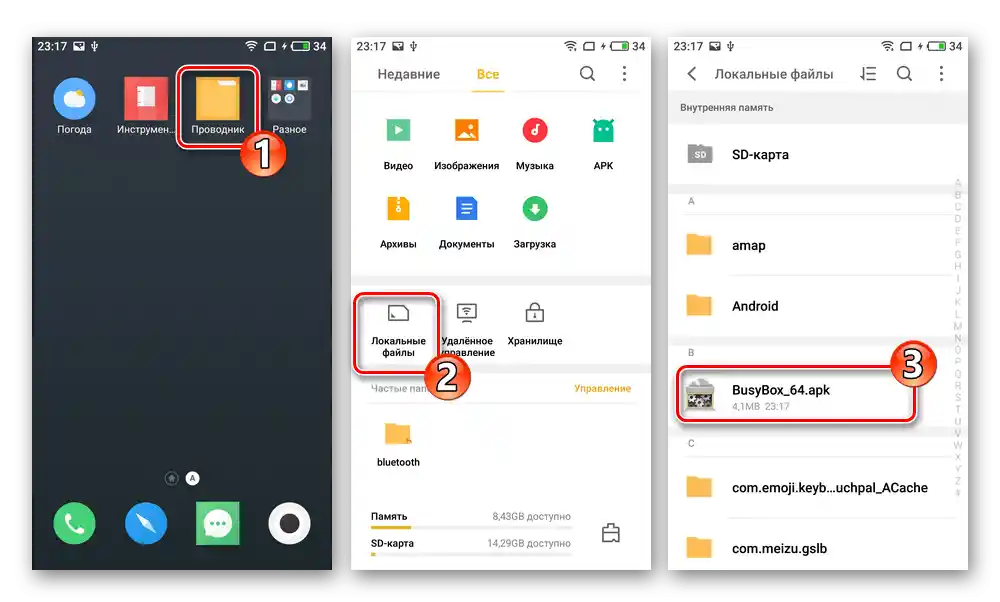
V zobrazeném okně klikněte na "Otevřít", na následující obrazovce – "Pokračovat", a po dokončení instalace BusyBox Free – "Otevřít".
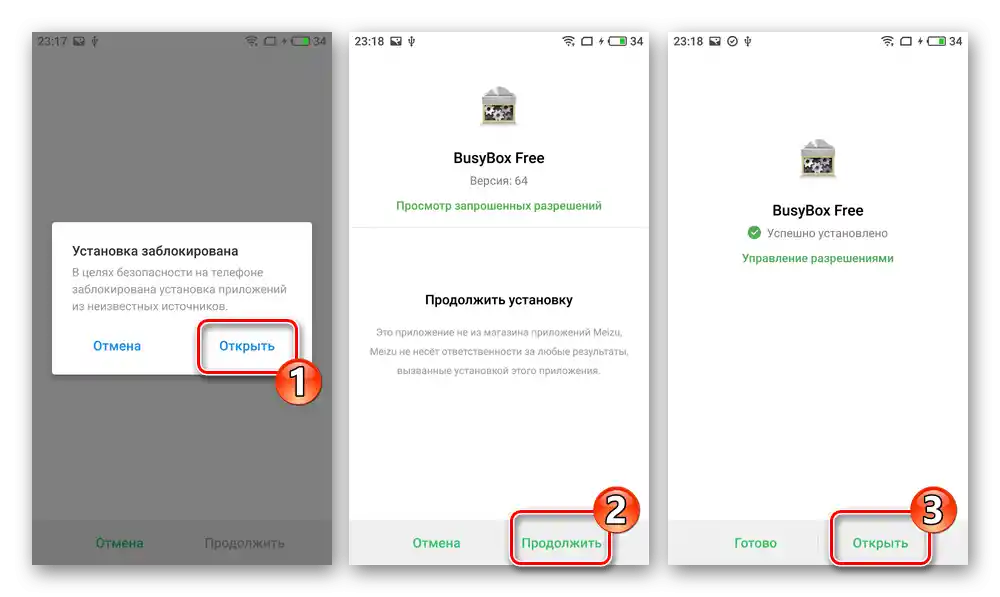
Klepnutím na "Povolit" pod dvěma žádostmi ze systému poskytněte BusyBox práva Superuživatele, poté se dotkněte tlačítka "Install" na hlavní obrazovce aplikace.
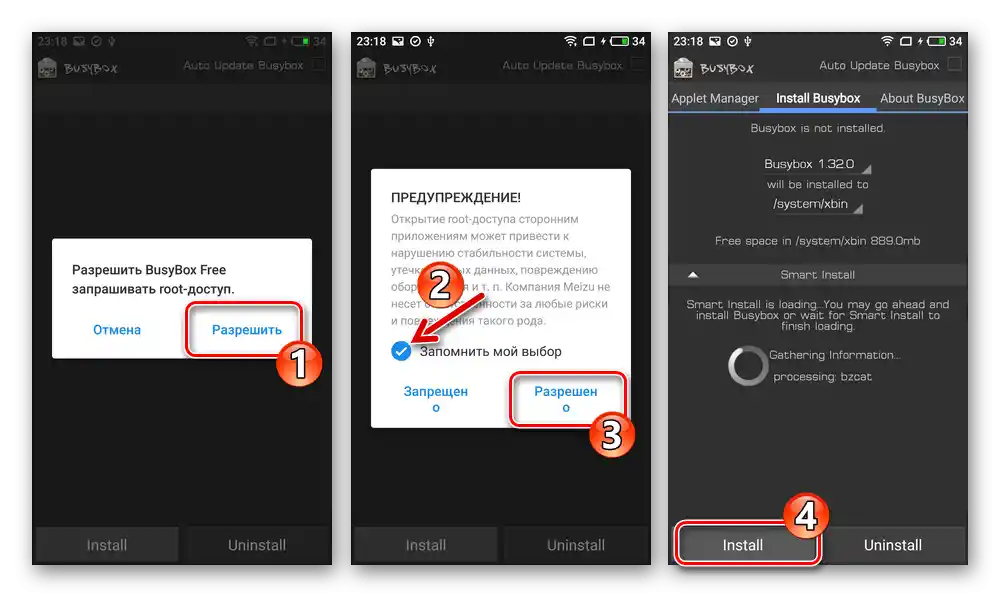
Počkejte, až aplikace dokončí integraci komponentů BusyBox, poté ji zavřete. 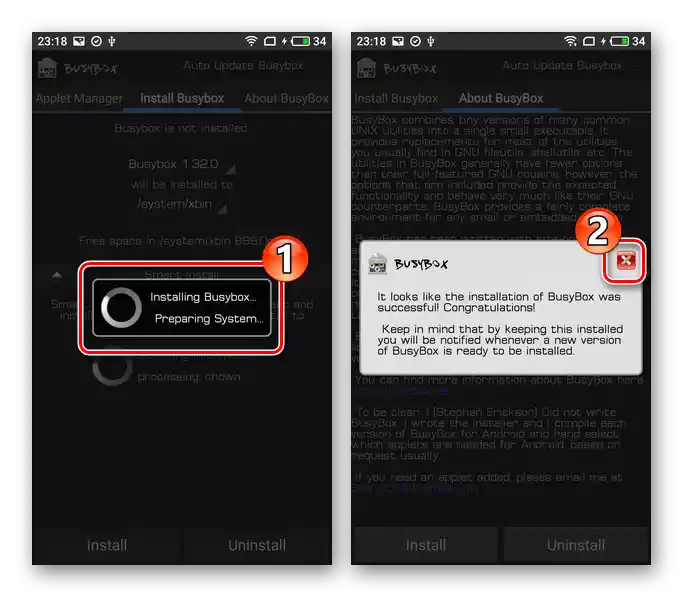
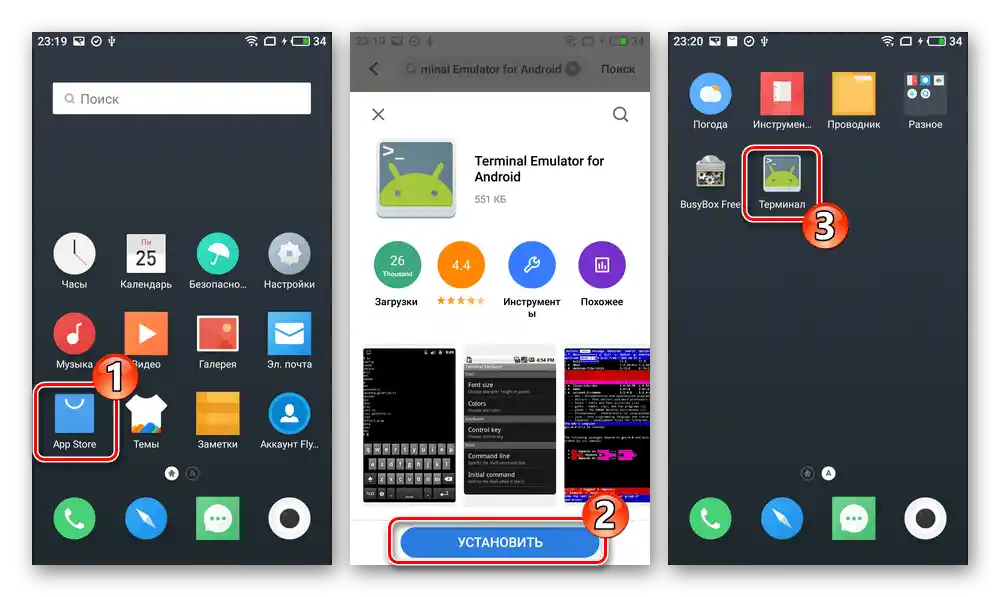
V Terminálu zadejte příkaz su, stiskněte "Vstup" na virtuální klávesnici, poskytněte nástroji práva Superuživatele. 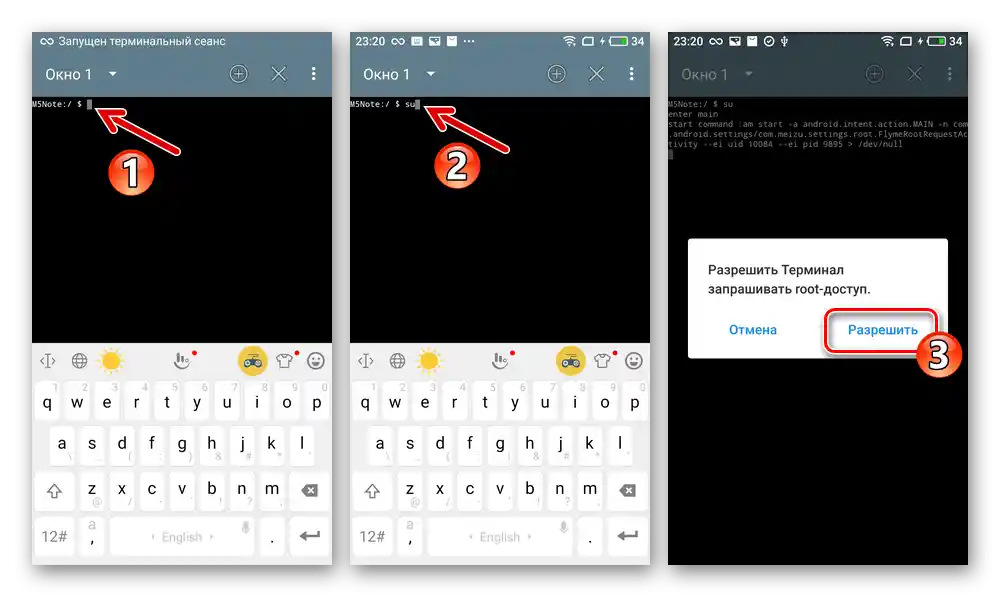
Dále napište a odešlete k provedení příkaz pro spuštění uloženého sh skriptu:
sh /sdcard/unlock_bootloader.sh
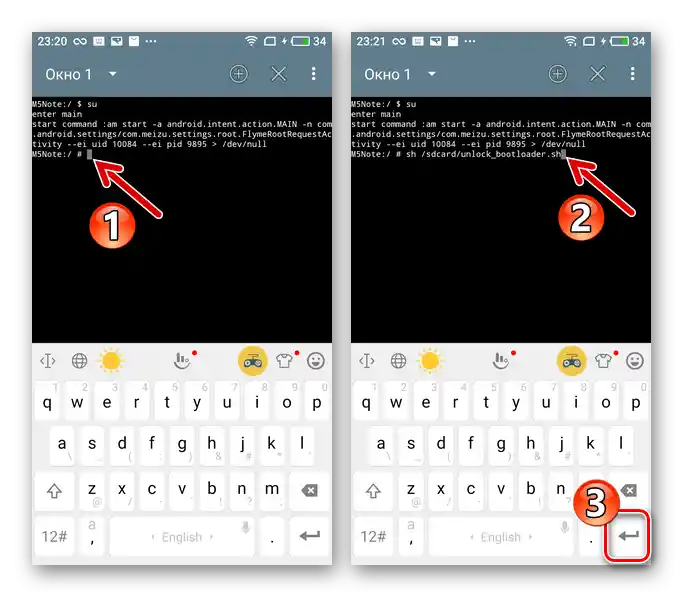
Po zobrazení oznámení "Hotovo. FRP je odemčeno" v Terminálu, zavřete ho a vypněte smartphone.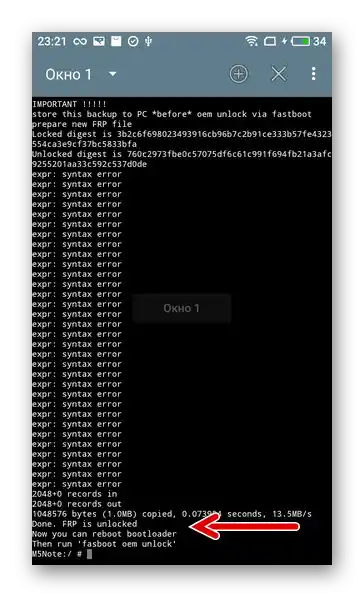
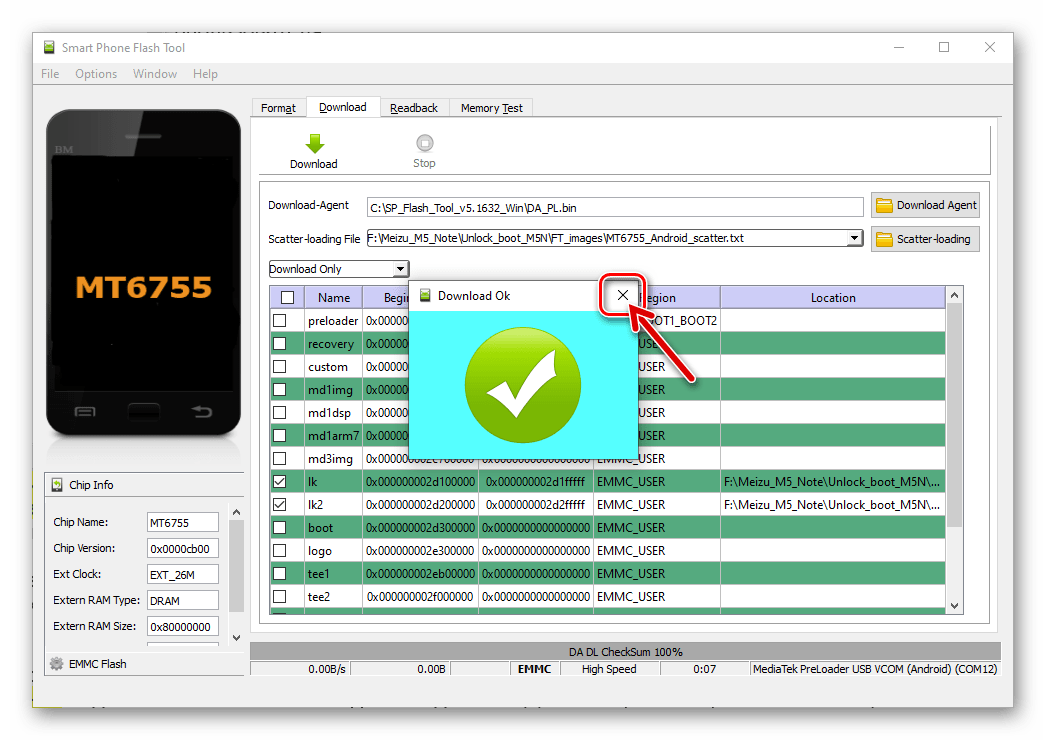
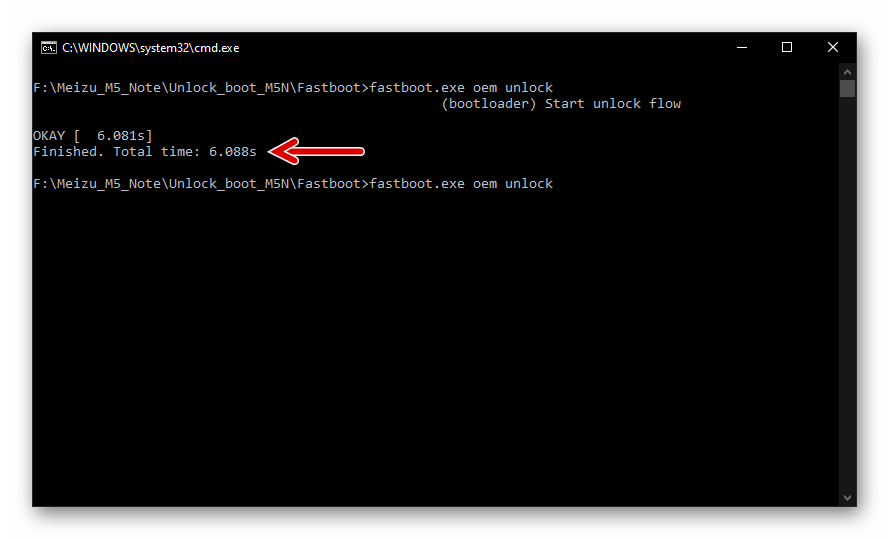
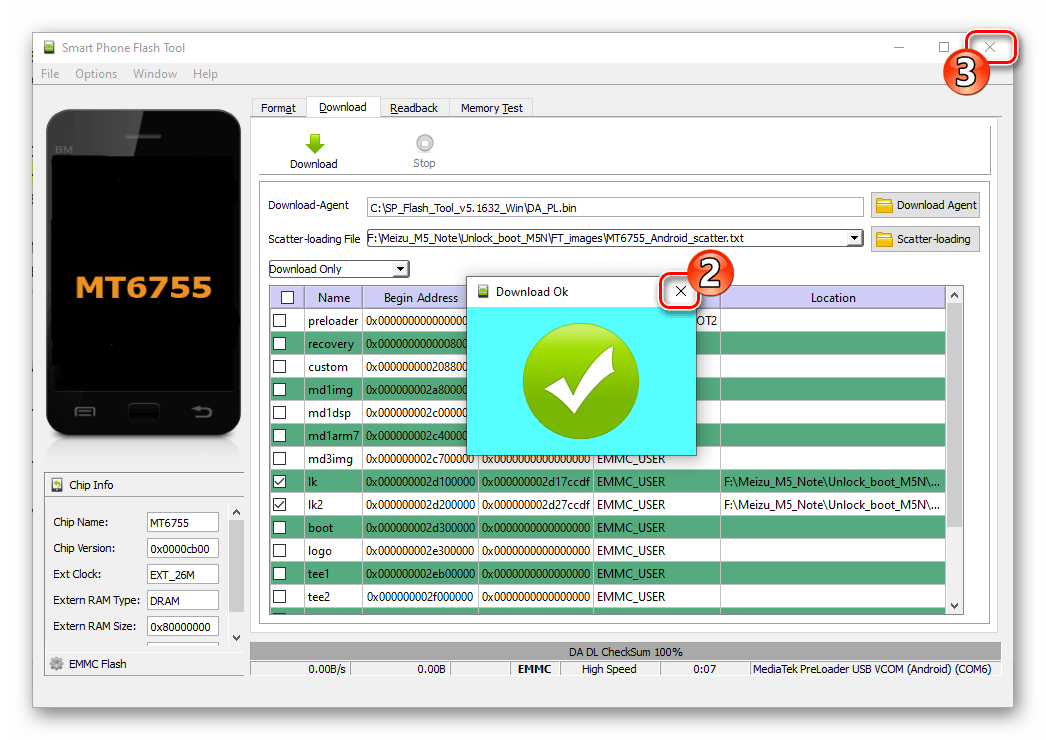
Instalace custom nebo továrního recovery
- Stáhněte si na následujícím odkazu a rozbalte do samostatné složky na počítači archiv s obrazy TWRP a továrního recovery pro Meizu M5 Note, stejně jako potřebný scatter soubor pro integraci prostředí obnovy přes Flash Tool.
Stáhnout recovery (custom TWRP a tovární) pro smartphone Meizu M5 Note
- Spusťte flashovací program, uveďte mu cesty k "Download-Agent" (soubor DA_PL.bin ze složky s programem),
![Instalace rekoveru Meizu M5 Note pomocí SP Flash Tool - výběr Download Agent DA_PL.bin]()
a scatter souboru z adresáře s obrazy recovery.
- Dvakrát klikněte ve sloupci "Location" na řádek "recovery".
- Přes otevřené okno přejděte do složky, kterou jste získali při provádění kroku č. 1 z tohoto návodu, vyberte soubor obrazu, jehož data přepíší oblast obnovy:
- MEIZU_M5N_TWRP_3.2.2-0.img – vlastní obnovovací režim;
- MEIZU_M5N_stock_recovery.img — tovární prostředí obnovy.
![Meizu M5 Note SP Flash Tool - firmware rekveri - výběr souboru obrazu TWRP]()
![Instalace SP Flash Tool pro Meizu M5 Note, výběr obrazu továrního prostředí pro obnovení v programu]()
- Klikněte na "Download",
![Začátek instalace recovery pro smartphone Meizu M5 Note pomocí SP Flash Tool]()
připojte telefon ve vypnutém stavu k počítači pomocí kabelu,
![Připojení smartphonu Meizu M5 Note k PC pro flashing recovery pomocí programu]()
počkejte několik sekund na zobrazení oznámení "Download OK".
- Odpojte USB kabel od telefonu a dlouhým stisknutím tlačítek "Hlasitost +" a "Napájení" spusťte nainstalované prostředí obnovy.
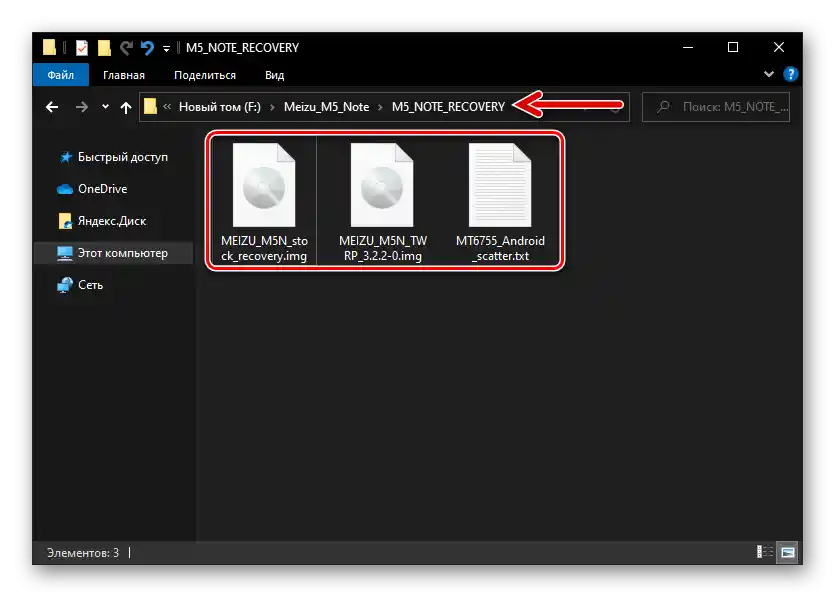
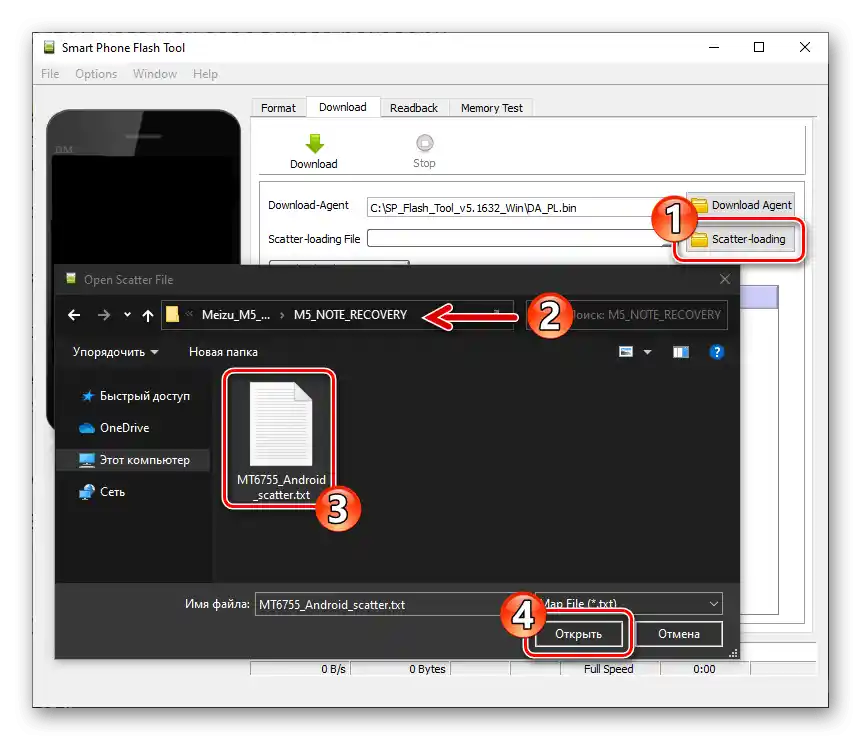
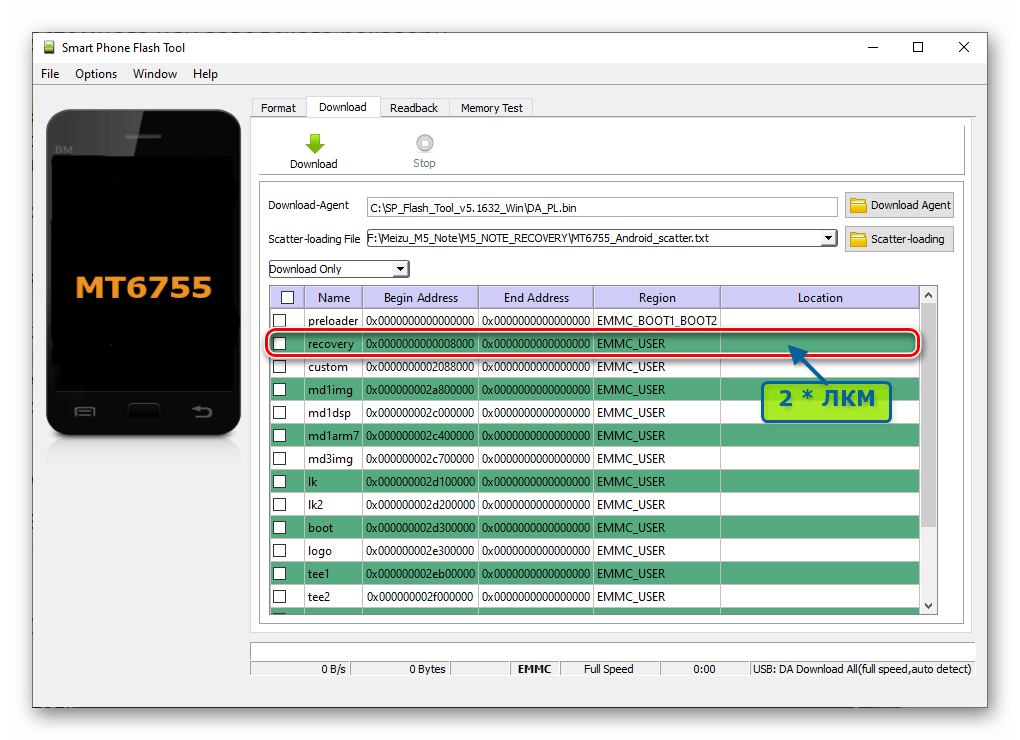
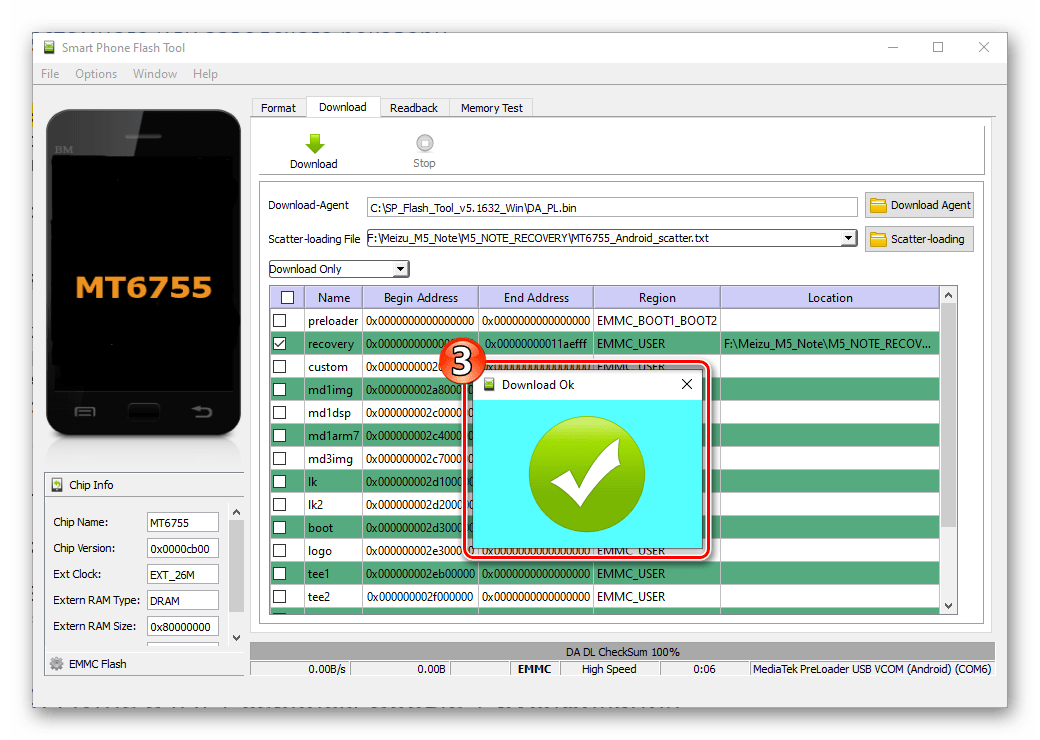
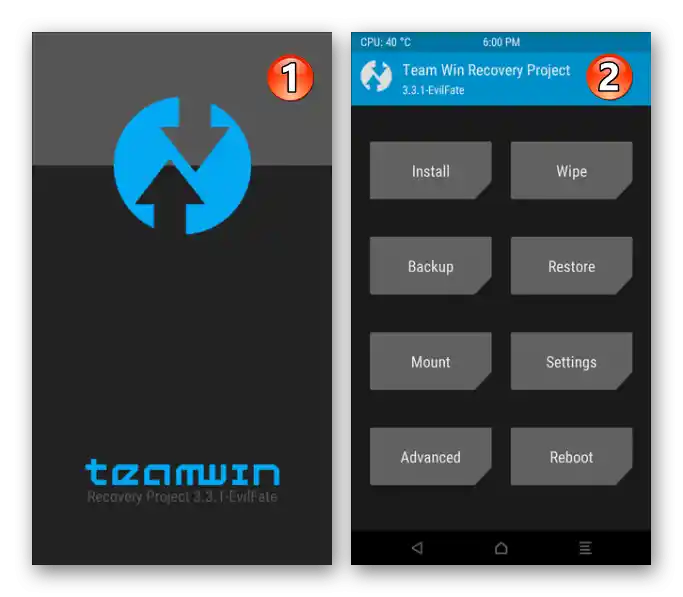
Způsob 4: Flyme 8 (A) + služby Google + lokalizace
Uživatelům Meizu M5 Note, kteří si kladou za cíl získat na smartphonu a používat nejnovější verze Flyme OS, což je možné pouze instalací "A"-firmware, a kteří zároveň neakceptují anglické rozhraní Androidu a nejsou připraveni se obejít bez obvyklých služeb a aplikací Google, lze doporučit provést následující návod.
{{t_30 }}Stáhnout firmware Flyme OS 8.0.5.0A pro smartphone Meizu M5 NoteV příkladu se instaluje a přizpůsobuje Flyme OS verze 8.0.5.0A Stable, ale navrhovaný algoritmus bude fungovat i pro jiné verze "čínské" operační soustavy pro tento model.
- Pokud má vaše zařízení "globální" ID, změňte ho na "čínské".
- Stáhněte si z oficiálních stránek nebo podle odkazu výše zip balíček Flyme OS 8.0.5.0A a nainstalujte tuto verzi prostřednictvím továrního obnovovacího režimu, jak bylo navrženo výše v článku "Způsob 1" nebo "2". Po prvním spuštění vyberte "English" na uvítací obrazovce Flyme 8 a proveďte počáteční nastavení systému.
- Zadejte do smartphonu účet Flyme:
- Aktivujte root práva:
- Přejděte do "Nastavení", v seznamu sekcí parametrů najděte "Otisk prstu, heslo a zabezpečení" a otevřete jej. Mezi možnostmi v otevřeném seznamu vyhledejte a stiskněte "Root Permissions".
- Projděte a potvrďte přijetí informací na obrazovce "Odmítnutí pro otevřená systémová oprávnění". Do pole, které se objeví jako výsledek okna, zadejte heslo od zadaného účtu Flyme v zařízení, klepněte na "OK" a poté vyčkejte na dokončení restartu M5N.
![Meizu M5 Note Flyme 8 A Nastavení - Otisk prstu, heslo a zabezpečení]()
![Aktivace root práv pro provedení rusifikace firmwaru Meizu M5 Note Flyme 8 A]()
- Pokud si přejete (pokud plánujete používat v budoucnu), vybavte smartphone službami Google. Nejjednodušší je to provést pomocí dostupného nástroje GMS Installer v Meizu AppStore –
![Instalace GMS Installer z Meizu App Store na Meizu M5 Note s Flyme 8]()
podrobný návod k jeho získání a použití je k dispozici v následujícím materiálu:
Více informací: Instalace služeb Google na smartphonech Meizu
- Dále nainstalujte na Meizu M5 Note nástroj pro lokalizaci Flyme OS – Android aplikaci Flyrus od vývojáře Alfaslash. To lze provést dvěma způsoby:
- Z Google Play Obchodu. Přejděte ze smartphonu na následující odkaz, autorizujte se v službách "korporace dobra", pokud jste to dosud neudělali. Nainstalujte aplikaci z otevřené stránky v Obchodě Android.
Stáhnout aplikaci Flyrus pro lokalizaci OS Meizu M5 Note z Google Play Obchodu
- APK soubor Flyrus.
Verze lokalizátoru použitá v našem příkladu ve formě apk archivu je k dispozici ke stažení na níže uvedeném odkazu.Stáhněte si tento soubor a umístěte ho do vnitřní paměti zařízení:
Stáhnout APK soubor Flyrus – nástroj pro lokalizaci A-firmware pro smartphone Meizu M5 Note
Přejděte na cestu "Nastavení" – "Otisk prstu, heslo a zabezpečení". Na samém dně zobrazeného seznamu možností se nachází položka "Neznámé zdroje" – aktivujte přepínač umístěný vpravo od názvu, klepněte na "Ano" pod zobrazeným systémovým požadavkem.
![Aktivace povolení pro instalaci aplikací z neznámých zdrojů na Meizu M5 Note s Flyme OS 8]()
Otevřete správce souborů dodávaný s operačním systémem – "Soubory", klepněte na "APK" na jeho hlavní obrazovce. Projděte seznam nalezených apk balíčků, najděte název cílového pro rozbalení – Flyrus-1.3.5-release.apk a klikněte na něj.
![Otevření apk souboru ruského lokalizátoru systému Flyrus v Průzkumníku OS pro Meizu M5 Note Flyme OS 8]()
Vpravo dole na otevřené obrazovce klepněte na "Pokračovat". Poté počkejte na dokončení instalace aplikace a po obdržení oznámení "Úspěšně nainstalováno" klepněte na "Hotovo".
![Meizu M5 Note русifikace Flyme OS 8 A - instalace aplikace Flyrus z Google Play Marketu]()
![Meizu M5 Note русifikace Flyme OS 8 A - instalace aplikace Flyrus pomocí rozbalení APK souboru]()
- Z Google Play Obchodu. Přejděte ze smartphonu na následující odkaz, autorizujte se v službách "korporace dobra", pokud jste to dosud neudělali. Nainstalujte aplikaci z otevřené stránky v Obchodě Android.
- Spusťte aplikaci Flyrus, udělte jí oprávnění (klepněte na "POVOLIT" ve všech oknech s tímto požadavkem).
![Meizu M5 Note русifikace Flyme OS 8 A vydání oprávnění aplikaci Flyrus]()
Klepněte na tlačítko "ZMĚNIT JAZYK SYSTÉMU", vyberte "Ruština" v zobrazeném seznamu lokalizací.
![Meizu M5 Note русifikace Flyme OS 8 A Flyrus - Funkce změny jazyka v aplikaci - výběr lokalizace]()
Udělejte Flyrusu root oprávnění – klepněte na "Povolit" a poté, zaškrtněte "Pamatuj si moji volbu", "Stále povolit" pod zobrazenými požadavky ve spodní části obrazovky.
![Meizu M5 Note Flyme OS 8 A русifikace přes Flyrus - poskytnutí root práv aplikaci]()
Za okamžik se na chvíli zobrazí oznámení o úspěšné změně lokalizace Meizu M5 Note a jazyk rozhraní Flyrus se změní na ruštinu.
![Meizu M5 Note русификация Flyme OS 8 A aplikace Flyrus - změna lokalizace systému byla úspěšně dokončena]()
Dále klikněte na "INSTALACE OVERLAYŮ", počkejte na dokončení operací prováděných aplikací (stahování jazykových balíčků). V důsledku toho se objeví okno "Je vyžadován restart" — klikněte v něm na "RESTARTOVAT".
- Na tom je vše — po restartu smartphonu budete mít možnost používat na Meizu M5 Note nejnovější oficiální systémové software přizpůsobené potřebám rusky mluvících uživatelů.
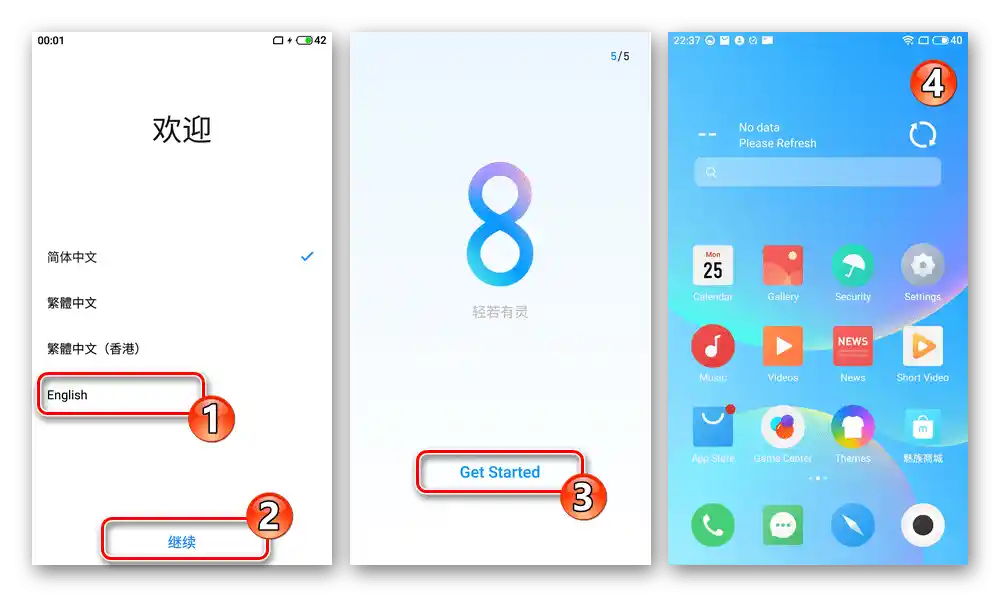
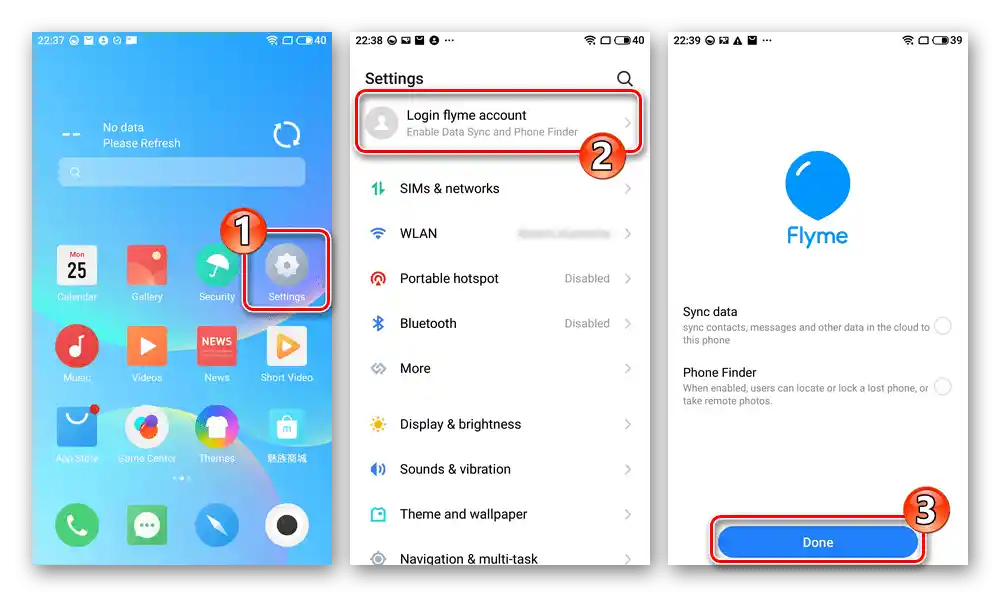
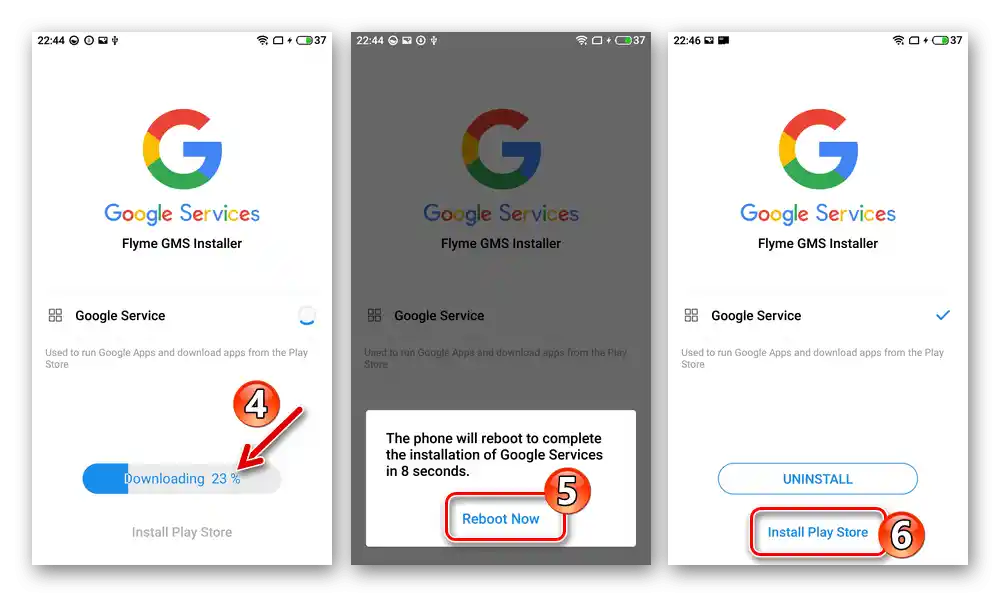
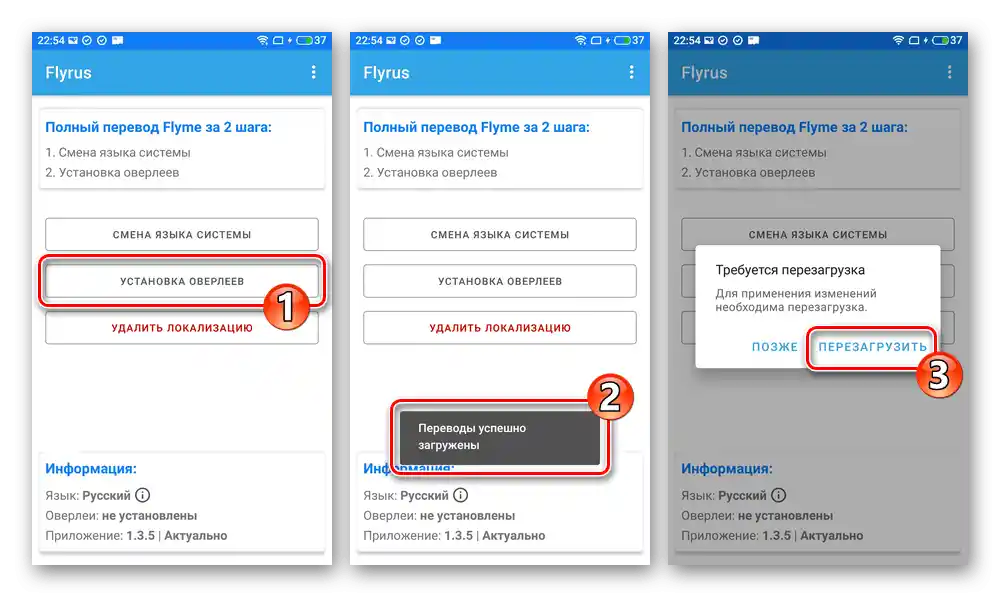
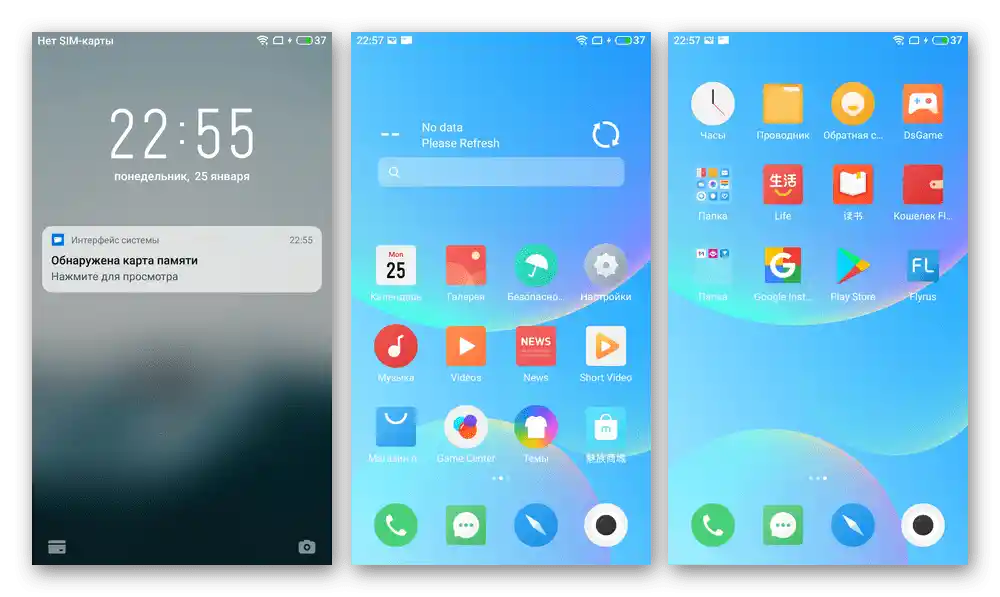
adaptované na potřeby rusky mluvících uživatelů oficiální systémové software.
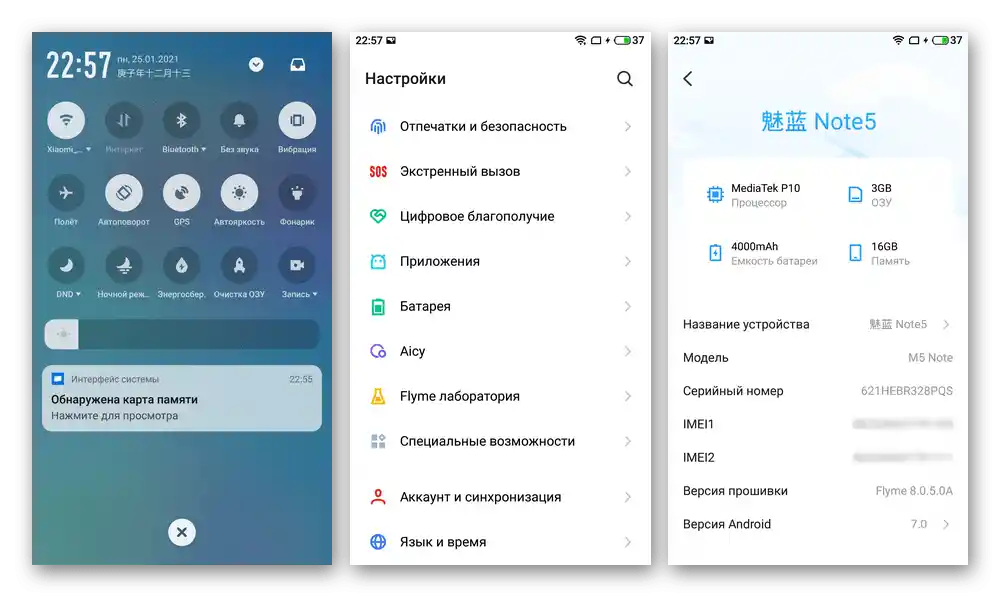
Způsob 5: TWRP
Po odemčení bootloaderu a instalaci modifikovaného recovery popsanými výše v článku metodami se objevuje možnost nainstalovat na Meizu M5 Note jednu z portovaných a zveřejněných v obecném přístupu custom ROM. Proceduru efektivního a bezpečného přechodu z oficiálního operačního systému na fakticky zcela odlišné řešení je vhodné rozdělit na několik etap – dále jsou popsány na příkladu OS pro model, vytvořeného na základě "čistého" Android 7 (AOSP) a nazvaného ALPS.
Stáhnout custom ROM založenou na AOSP Android 7 pro smartphone Meizu M5 Note
Představovaný systém — celkově přijatelné řešení, včetně každodenního používání, vybavené všemi potřebnými komponenty, včetně služeb Google a modulu Magisk pro správu aktivovaných v ROM výchozích root práv.
Krok 1: Příprava potřebného
- Připravte si microSD kartu (objem 4GB pro popsané níže procedury stačí). Stáhněte si všechny potřebné soubory pro instalaci custom ROM na počítač (samotnou ROM, doporučené jejími autory patche a/nebo doplňky, například balíčky Gapps, Magisk atd.), zkopírujte balíčky do kořenového adresáře odnímatelného úložiště Meizu M5.
![Meizu M5 Note vlastní firmware a patch pro instalaci přes TWRP na vyjímatelném úložišti smartphonu]()
- Pro pohodlí a shodu s dále popsanými v tomto článku pokyny přepněte na ruské rozhraní TWRP.Otevřete modifikované recovery, klepněte na "Nastavení". Na otevřené obrazovce přejděte na záložku označenou ikonou "Globus", najděte a klepněte na "Ruština" v otevřeném seznamu.
![Meizu M5 Note TWRP - Nastavení - Jazyk - Ruština]()
Stiskněte tlačítko "Nastavit jazyk", poté se vraťte do přeloženého hlavního menu prostředí, dotykem na "Domů" ve spodní části obrazovky.
![Meizu M5 Note TWRP pro smartphone - přepnutí rozhraní recovery na ruský jazyk]()
Krok 2: Nandroid záloha
- Přihlaste se do TWRP, na hlavní obrazovce prostředí klepněte na "Zálohování". Dále stiskněte "Výběr úložiště", dotkněte se "Micro SDCard" a poté — "OK".
- Zaškrtněte políčka vedle názvů oddílů paměti smartphonu, které považujete za potřebné zahrnout do zálohy – můžete zkopírovat naprosto všechny oblasti, jednoznačně se doporučuje uložit "nvdata", "proinfo", "nvram".
- Poté proveďte "Sváhnout pro zahájení" a čekejte na dokončení vytváření dumpů vybraných oddílů a jejich uložení do složky na paměťové kartě.
- Po obdržení oznámení v horní části obrazovky "Úspěšně" se vraťte do hlavního menu prostředí obnovy, klepnutím na "Domů" v dolním doku s tlačítky.
- Vytvořená záloha byla uložena na cestě
TWRP/BACKUPSna odnímatelném úložišti Meizu M5 Note, a tento adresář lze následně zkopírovat na bezpečné místo (například na disk PC) pro uchování.
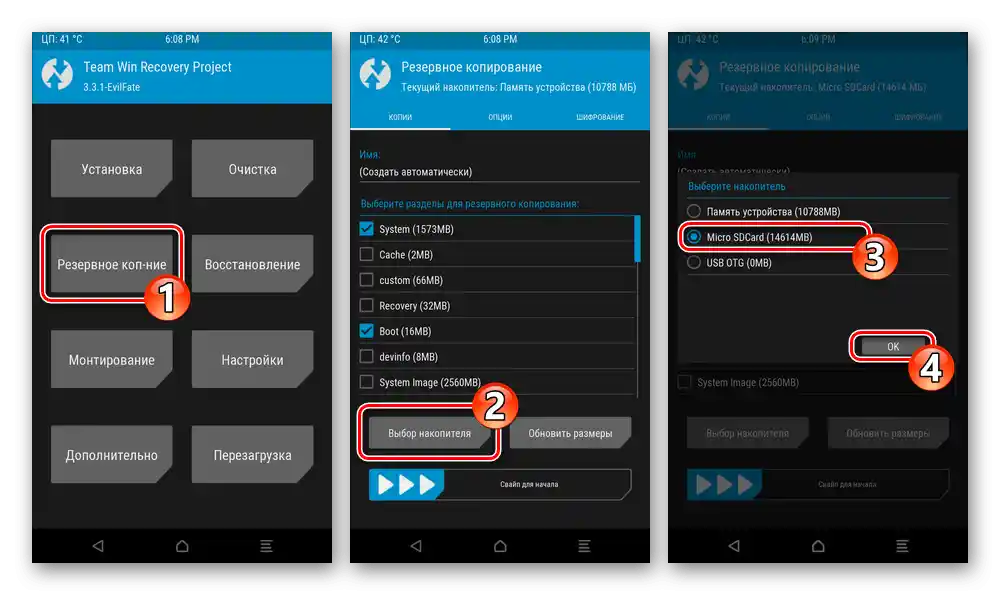
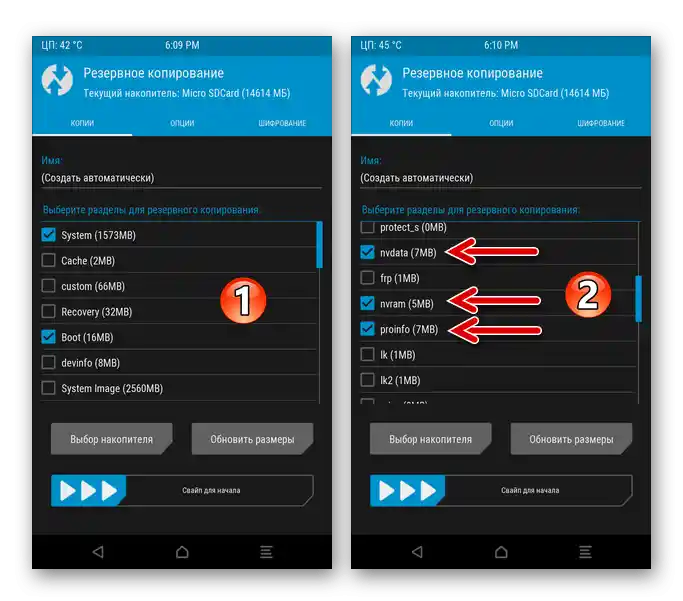
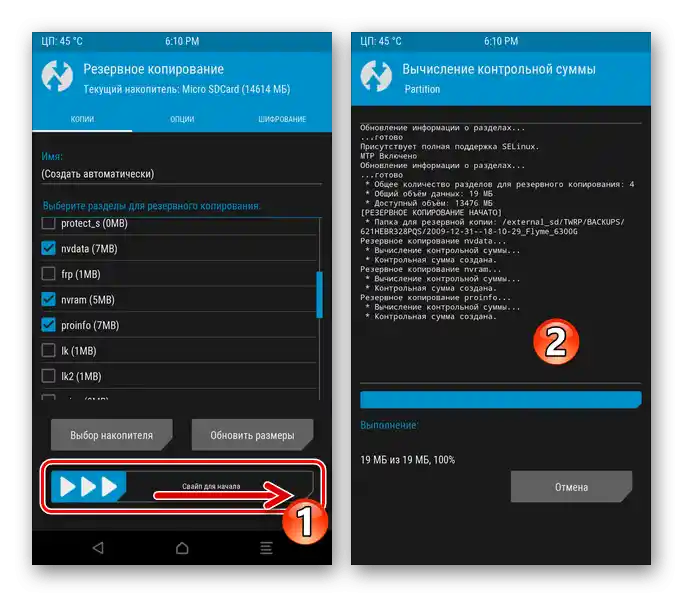
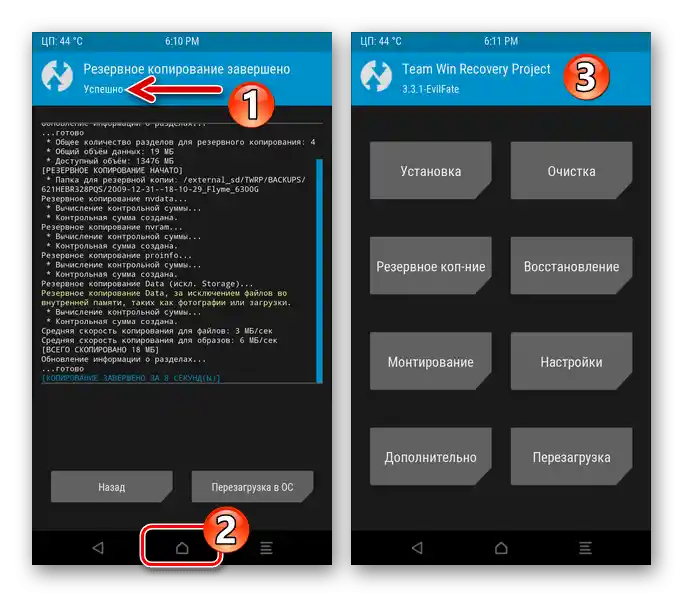
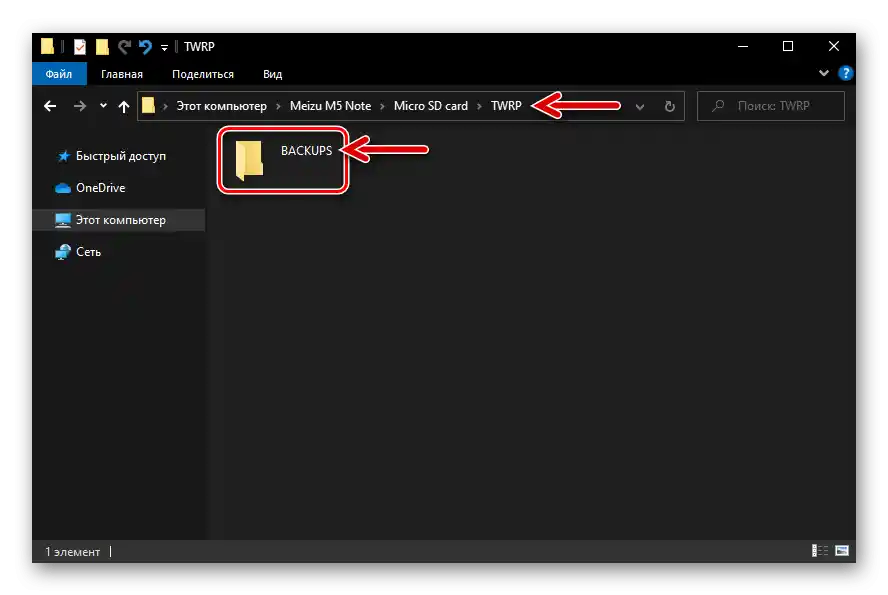
Obnovení
Pokud někdy potřebujete obnovit data z výše uvedeného zálohování (například oddíly "nvdata", "proinfo", "nvram" z příkladu "se vrací na místo", pokud dojde k nefunkčnosti sítí, zmizení IMEI atd.):
- Vložte paměťovou kartu se zálohou do zařízení, vstupte do TWRP, stiskněte "Obnovení". Pokud je to nutné, vyvolejte menu "Výběr úložiště", vyberte "Micro SDCard". Klepněte na název složky se zálohou, kterou chcete obnovit na zařízení.
- Zrušte zaškrtnutí u checkboxů vedle názvů oddílů, jejichž obnovení není potřeba, a posuňte jezdec "Svápejte pro obnovení". Počkejte na dokončení zahájeného procesu, poté klepněte na "Restartovat do OS" pro spuštění Androidu na smartphonu.
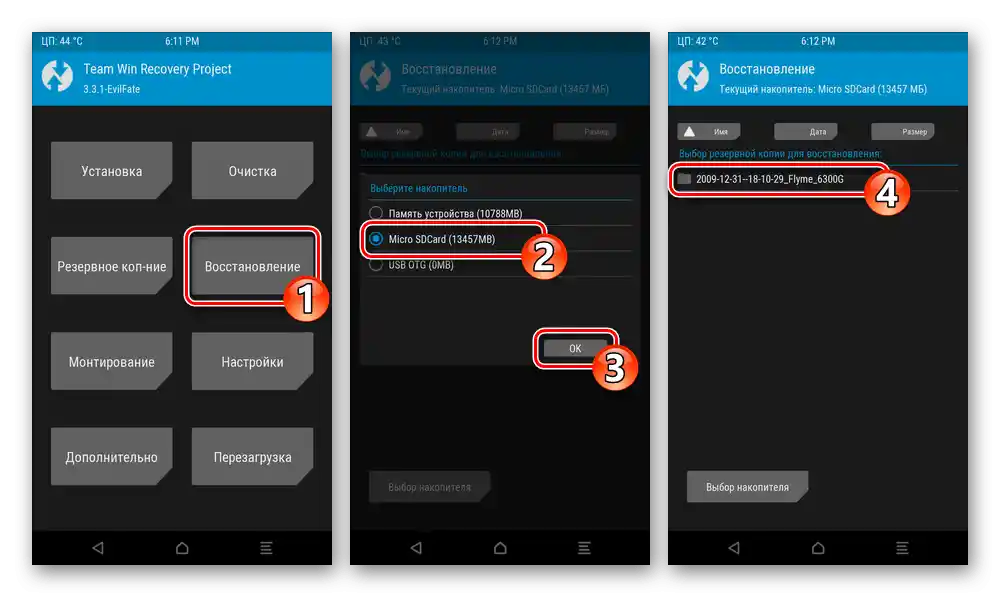
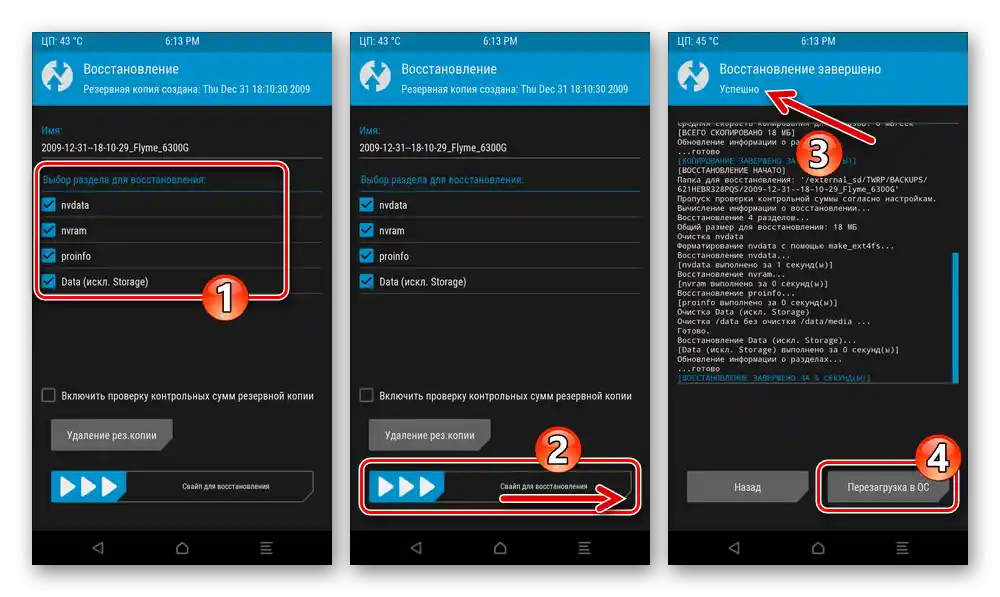
Krok 3: Vyčištění oddílů
Před instalací custom ROM je nutné téměř úplně vyčistit paměť Meizu M3 Note:
- Z hlavního seznamu oddílů TWRP přejděte na "Vyčištění" a na otevřené obrazovce stiskněte tlačítko "Výběrové vyčištění".
- Zaškrtněte všechny položky v seznamu oblastí paměti, bez zaškrtnutí nechte pouze "Micro SDCard" a "USB OTG". Poté posuňte doprava jezdec "Svápejte pro vyčištění".
- Čekejte na dokončení procesu formátování oddílů paměti zařízení, poté se vraťte na hlavní obrazovku custom recovery.
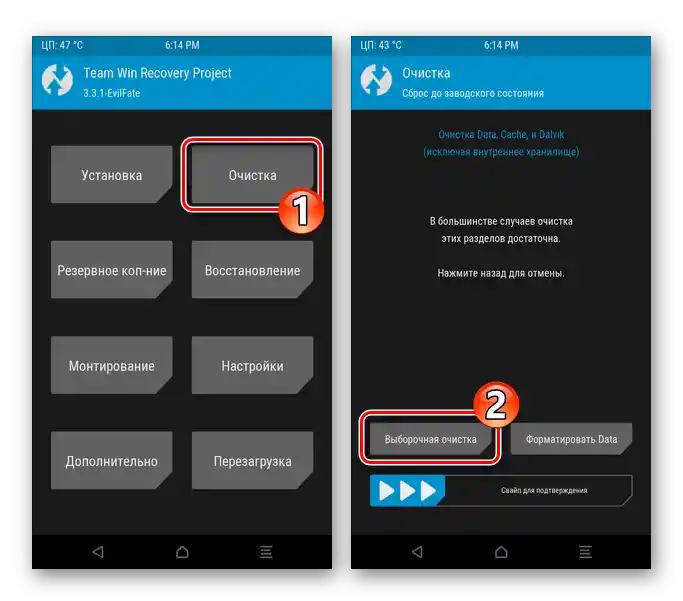
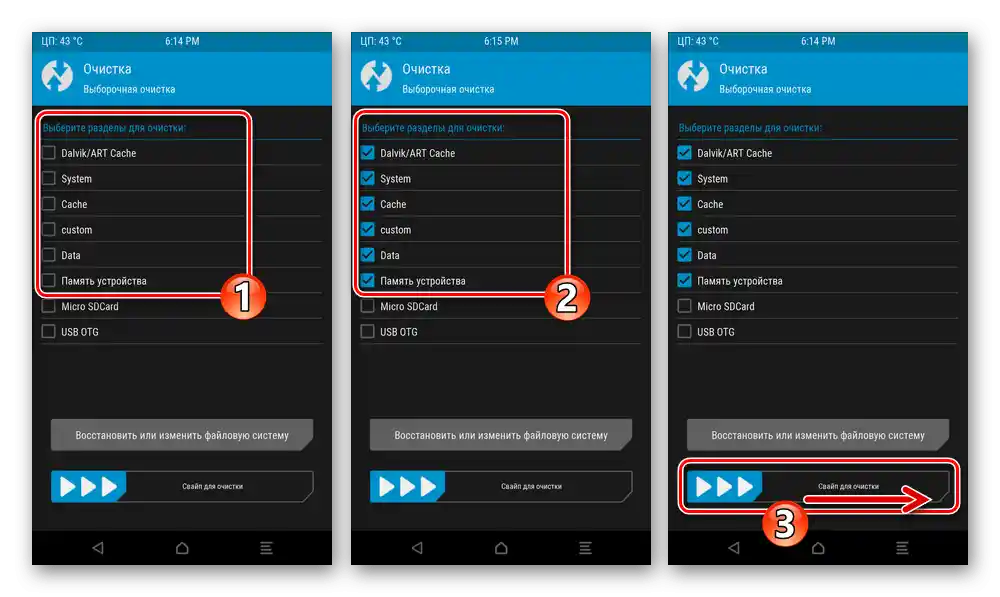
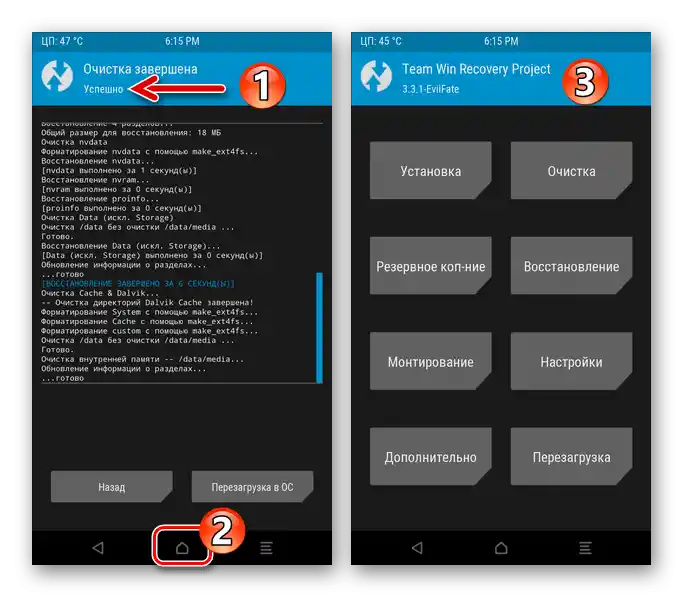
Krok 4: Instalace ROM
- V hlavním menu TWRP stiskněte "Instalace". Pokud je jako "Aktuální úložiště" vybrána "Paměť zařízení", přepněte na "Micro SDCard".
- Projděte seznam souborů na odnímatelném úložišti, najděte zip balíček custom OS pro Meizu M5 Note a dotkněte se jeho názvu.Na následující obrazovce posuňte "Swipe pro flashování" a poté vyčkejte na dokončení nasazení komponent systému do paměti smartphonu.
- Po dokončení instalace customu se vraťte "Zpět" a obdobným způsobem, jak je popsáno výše, integrujte do systému zip soubory obsahující patche a doplňky,
![Instalace custom ROM na Meizu M5 Note pomocí TWRP byla dokončena, přecházíme k instalaci doplňků a patchů]()
nebo klepněte na "Restart do OS", abyste opustili recovery a iniciovali spuštění Androidu.
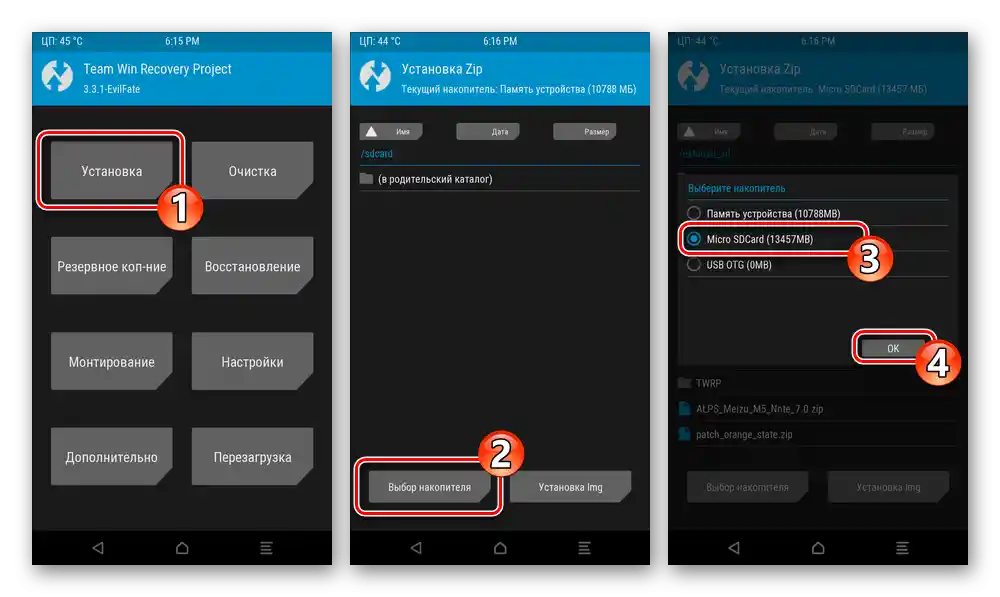
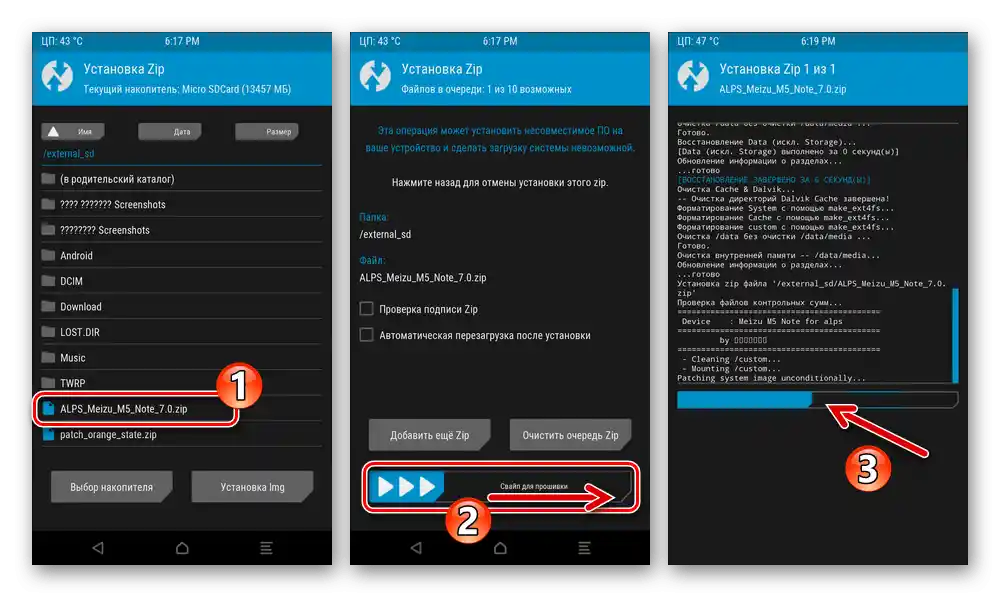
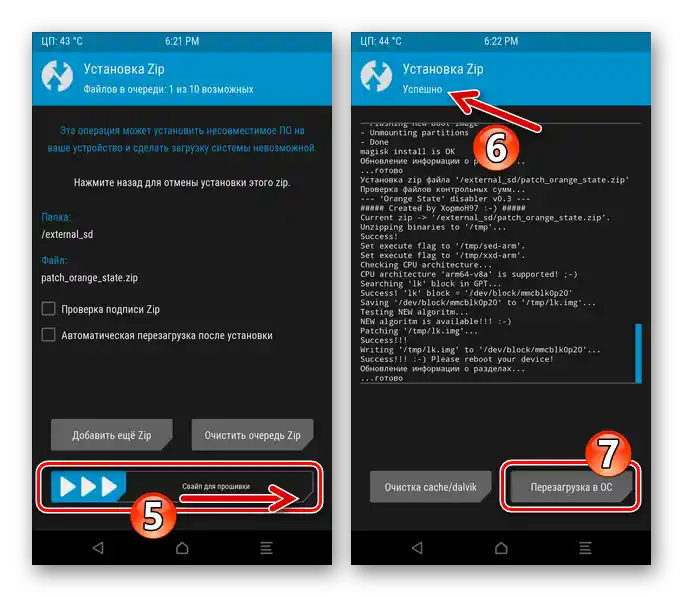
Krok 5: První spuštění custom OS
První spuštění různých custom firmware pro Meizu M5 Note končí různě (uvítací obrazovka, pracovní plocha Androidu), ale téměř vždy vyžaduje provedení konfigurace před tím, než získáte možnost přejít k běžnému používání OS. V případě ALPS může nastat problém s přepínáním jazyka rozhraní z čínštiny na ruštinu, proto tuto operaci podrobně popíšeme:
- Pokud je to nutné, posuňte nahoru a odemkněte obrazovku zařízení. Zavřete uvítací zprávu zobrazenou v horní části obrazovky stisknutím nápisu (2) v oblasti zelené barvy, která ji zobrazuje.
- Otevřete menu aplikací, klikněte na ikonu "Nastavení" — je ve tvaru ozubeného kola.
- Projděte seznam nastavení, najděte položku označenou ikonou "Globus" a klepněte na ni. Z otevřené obrazovky přejděte do prvního oddílu parametrů.
- Klikněte na nápis s ikonou "+", což otevře seznam dostupných jazyků. Projděte seznam, najděte a klikněte na "Ruština".
- Výsledkem bude okamžité přepnutí rozhraní operačního systému na srozumitelný jazyk – můžete se vrátit na pracovní plochu,
![Meizu M5 Note - Kustomní firmware pro model založený na AOSP - přepnutí jazyka rozhraní na ruštinu bylo dokončeno]()
začít hodnotit výhody firmware, plně nastavit OS a dále využívat smartphone pod jeho řízením.
![Meizu M5 Note vlastní firmware AOSP Android 7 na smartphonu]()